| Мельница данных (одним файлом) (26.04.2024) |
1. Технологическая платформа "Мельница Данных" |
2. Руководство пользователя обозревателя данных |
2.1. Запуск обозревателя данных |
Для начала работы необходимо запустить исполняемый файл DataBrowser.exe. Это можно сделать посредством ярлыка, создаваемого инсталлятором Системы:
При его запуске отобразится окно входа в систему:
Для запуска системы необходимо заполнить поля формы входа в систему, после чего нажать кнопку ОК или клавишу Enter на клавиатуре. Если система ранее запускалась на Вашем локальном компьютере, то поля формы (за исключением поля Пароль) будут заполнены данными, введенными в прошлый раз. Если система на компьютере запускается впервые, то при открытии формы ее поля будут пустыми. Для заполнения полей формы необходимо знать, на каком типе сервера БД работает система, имя базы данных, с которой предстоит работать, имя пользователя и пароль. Если Вы не располагаете такой информацией, узнайте ее у администратора системы.
Если Вы установили флажок "Входить автоматически", но хотите изменить ранее введенную в поля информацию, необходимо выполнить щелчок мышью (здесь и далее "щелчок мышью" означает щелчок ЛЕВОЙ кнопкой мыши. Если необходим щелчок ПРАВОЙ кнопкой мыши, то будет указано "щелчок правой кнопкой мыши") на форме во время ее показа. После этого можно будет изменить ранее установленные в полях значения. |
2.2. Элементы интерфейса пользователя |
При входе в систему на экране отобразиться ее главное окно. Макет главного окна системы:
В заголовке главного окна системы отображается имя запущенного приложения (Databrowser.exe), имя пользователя (sysdba) и имя базы данных (C:\project\databases\icecream.fdb). Интерфейс состоит из трех основных элементов:
|
2.3. Работа с формами и таблицами данных |
Для отображения записей об учитываемых в системе объектах используются формы с таблицами данных. Каждая форма представляет собой отдельное окно с заголовком, на котором отображается ее наименование. Основную часть окна формы занимают таблицы данных. Переключаться между доступными формами можно либо при помощи щелчка мышью по иконке, соответствующей форме на Панели инструментов, либо при щелчке мышью на самом окне формы (если форма видна). В каждый момент времени активной является одна из форм (или ни одной). Окно формы можно "перетаскивать" (здесь и далее "перетащить" объект означает подвести к нему указатель мыши, нажать левую кнопку, удерживая кнопку переместить объект на новое место, после чего отпустить кнопку мыши) по экрану за заголовок, изменять его размеры, минимизировать, восстановить, раскрывать на весь экран или закрывать. Эти действия осуществляются стандартным для среды Windows образом. При закрытии формы соответствующая ей иконка на панели инструментов будет отображена неактивной. При щелчке мышью по такой иконке форма откроется, и иконка станет активной. Таблицы данных в форме расположены на закладках с заголовками, соответствующими наименованиям таблиц данных. Например, на предыдущем рисунке активна форма "Продажи мороженого". В этой форме на первом уровне расположены таблицы данных "Регионы", "Сорта мороженого", "Сорта фруктового мороженого", "Представительства", "Все продажи". Активной в настоящее время является таблица данных "Представительства". |
2.3.1. Подчиненные таблицы данных и взаимное расположение главной и подчиненных таблиц |
Таблицы данных могут иметь подчиненные таблицы. Подчиненные таблицы по умолчанию отображаются в нижней части главной таблицы. Набор записей, отображаемых в подчиненной таблице, зависит от того, какие записи выбраны в главной таблице. Например, на рисунке в главной таблице "Представительства" выбрано представительство ООО "Холод плюс". При этом в подчиненной таблице "Продажи представительства" отображаются только те продажи, которые осуществлены данным представительством. Подчиненные таблицы могут располагаться двумя способами:
Изменять соотношение размера главной и подчиненных таблиц можно путем перетаскивания горизонтального разделителя мышью. Для этого необходимо подвести указатель мыши к границе раздела зон главной и подчиненных таблиц и когда курсор примет форму горизонтального разделителя ( При отображении подчиненных таблиц на закладках занимаемая ими область также может быть минимизирована. Для этого необходимо подвести курсор к границе раздела зон главной и подчиненной таблиц и когда он примет форму горизонтального разделителя (
Восстановить отображение подчиненных таблиц можно либо путем нажатия кнопки "Восстановить" ( |
2.3.2. Отображение учитываемых объектов в таблице данных |
Таблица данных имеет строки и колонки. Строки таблицы (или записи) соответствуют учитываемым объектам. Колонки таблицы соответствуют свойствам объектов.
На рисунке представлен макет таблицы данных, в которой отображаются объекты, соответствующие сортам фруктового мороженого. Таблица данных имеет наименование "Сорта фруктового мороженого", которое отображается на соответствующей закладке (1). Таблица имеет пять строк (2), соответствующих пяти сортам фруктового мороженого. Выделенной в настоящее время является первая строка. Таблица имеет пять колонок, соответствующих свойствам учитываемых сортов мороженого. Каждая колонка имеет заголовок (4), отражающий отображаемое в этой колонке свойство. Активной в настоящее время является первая колонка. Активным элементом данных (3) является ячейка, расположенная в первой строке в первом столбце. На рисунке активная строка и активный элемент данных выделяются оттенками синего цвета. Цвета, применяемые для выделения элементов данных, зависят от локальных настроек операционной системы Windows (стилей) на компьютере пользователя. Под заголовком каждой колонки расположена строка фильтра (5). При помощи ввода в этой строке условия отбора или выбора значений из выпадающего списка можно осуществлять фильтрацию отображаемых в таблице данных. Если отображаемые данные не помещаются в окно по ширине, то активной становится горизонтальная полоса прокрутки (7). С ее помощью можно пролистывать колонки таблицы вправо и влево. Если данные не помещаются в окно по вертикали, то активной становится вертикальная полоса прокрутки (8). С ее помощью можно пролистывать записи об объектах вверх и вниз. При щелчке правой кнопкой мыши на полосе прокрутки (если она активна) доступны действия по быстрой прокрутке содержимого таблицы. При щелчке правой кнопкой мыши в области таблицы данных отображается контекстное меню. Контекстное меню отображает список действий, доступных над объектами, отображаемыми в таблице данных. Вызываемые действия выполняются для тех объектов, которые являются выделенными в таблице данных. Если ни одного объекта не выделено, некоторые действия контекстного меню могут быть недоступны. Набор действий, отображаемых в контекстном меню различен в разных таблицах данных.
|
2.3.2.1. Иерархические таблицы данных |
Если отображаемые в таблице данные имеют иерархическую структуру (т.е. присутствует "вхождение" одних объектов в другие), то в таблице данных объекты могут отображаться в виде "дерева".
На рисунке представлена таблица данных, отображающая периоды обучения студентов. Эти данные имеют иерархическую структуру, которая отражает вхождение учебных модулей в состав семестров, а семестров в состав учебных годов. В первой колонке иерархической таблицы данных слева от элементов данных, имеющих подчиненные элементы, отображаются значки В иерархических таблицах данных доступны дополнительные действия по управлению отображением и выбору объектов, которые описаны в разделе 4.7.1. |
2.3.3. Выбор объектов в таблице данных |
Выбор одного объекта в таблице данных может осуществляться либо щелчком мышью в соответствующей строке, либо при помощи стрелок ("вверх" и "вниз") на клавиатуре. Выбор активной колонки и активного элемента данных также может производиться щелчком мышью или при помощи стрелок ("вправо" и "влево") на клавиатуре. В таблице данных можно также осуществлять произвольный выбор нескольких объектов путем установки флажка в строке, отображающей объект. Установка или снятие флажка производится при помощи щелчка мышью. При выборе нескольких объектов в главной таблице в подчиненной таблице будут отображены записи, соответствующие подчиненным объектам, отобранным для ВСЕХ объектов, выбранных в главной таблице.
На рисунке представлена таблица данных "Учащиеся", имеющая ряд подчиненных таблиц. На рисунке открыта подчиненная таблица "Родственники и контактные лица". В таблице данных "Учащиеся" путем установки флажка произвольным образом выбраны три учащихся с фамилиями Матвеева, Зимогляд и Анчевский. При этом в подчиненной таблице "Родственники и контактные лица" отображены родители всех троих учащихся. При выборе объектов путем простановки флажков необходимо осуществлять щелчок мышью именно на флажке. Если выполнить щелчок мышью в любой другом месте записи, ранее установленные флажки будут сняты, и выбранной станет одна эта запись. Для быстроты и удобства выбора объектов доступны дополнительные возможности:
При выборе объектов изменяется информация, отображаемая Инспектором объектов. Если выбран один объект, то Инспектор объектов отображает и позволяет редактировать все доступные пользователю свойства этого объекта. Если выбрано несколько объектов, отображение и редактирование свойств Инспектором объектов происходит по правилам, описанным в разделе 5 "Работа с Инспектором объектов". При выполнении действий над объектами выбранное действие будет выполнено для всех выбранных объектов. Если не выбрано ни одного объекта, некоторые действия могут быть недоступны. При одновременном выборе большого числа объектов быстродействие системы может снижаться. При необходимости работы с большой выборкой объектов лучше воспользоваться возможностью фильтрации данных. |
2.3.4. Изменение порядка отображения колонок |
Порядок отображения колонок может быть изменен путем "перетаскивания" их заголовков. Для того чтобы переместить колонку правее или левее, подведите указатель мыши к заголовку колонки, нажмите левую кнопку мыши и, не отпуская ее, перетащите заголовок колонки вправо или влево. После того, как Вы отпустите кнопку мыши, порядок отображения колонок изменится.
На рисунке изображено перетаскивание заголовка колонки "Вид упаковки" в таблице данных "Сорта мороженого". После того, как кнопка мыши будет отпущена, колонка "Вид упаковки" станет третьей слева, а колонка "Число продаж" второй. |
2.3.5. Скрытие и отображение колонок |
Любая из видимых в таблице данных колонок может быть скрыта. Для этого необходимо выделить любой элемент данных в колонке, щелчком правой кнопкой мыши открыть контекстное меню и в нем в подменю "колонка" выбрать действие "Скрыть эту колонку".
На рисунке показано как скрыть колонку "Вид упаковки" в таблице данных "Сорта мороженого". Описанным выше образом можно скрыть любое число колонок таблицы данных кроме последней. Если в таблице данных осталась одна колонка, то действие "Скрыть эту колонку" будет недоступно. Для отображения скрытых ранее колонок таблицы данных необходимо воспользоваться действием "Показать скрытые колонки" в подменю "колонка" контекстного меню. (На рис. 12. действие располагается ниже действия "Скрыть эту колонку"). Если ни одной колонки таблицы данных не скрыто, то действие "Показать скрытые колонки" будет недоступно. Действия, расположенные в подменю "колонка" доступны также на панели инструментов. |
2.3.6. Сортировка данных в таблицах |
Отображаемые в таблице данные могут быть отсортированы по возрастанию или по убыванию значений свойств, отображаемых в одной или нескольких колонках. Для сортировки данных по одной колонке необходимо выполнить щелчок мышью не ее заголовке. Данные будут отсортированы по возрастанию значения в этой колонке. Если щелкнуть мышью по заголовку колонки еще раз, то данные будут отсортированы по убыванию значения в этой колонке. В заголовке конке появится стрелочка, отображающая порядок сортировки (направленная вверх в случае сортировки по возрастанию и вниз в случае сортировки по убыванию). Если выполнить щелчок мышью по заголовку другой колонки, то данные будут отсортированы по значению в новой колонке.
На рисунке данные в таблице данных "Учащиеся" отсортированы по значению в колонке "Фамилия" по возрастанию. В заголовке колонки "Фамилия" отображается направленная вверх стрелочка. Для сортировки данных по значениям в нескольких колонках необходимо выполнить щелчок мышью на заголовке первой колонки, затем, удерживая клавишу Ctrl, выполнить щелчок по заголовку второй колонки и т.д. При этом в заголовках колонок будут отображаться стрелочки, соответствующие направлению сортировки и цифры, соответствующие порядку колонок в сортировке.
На рисунке представлен пример сортировки данных таблицы данных "Учащиеся" по региону (по возрастанию), затем по полу (по убыванию) и затем по фамилии (по возрастанию). В заголовках колонок отображены соответствующие стрелочки с цифрами 1, 2 и 3. В иерархических таблицах данные сортируются в пределах каждого уровня иерархии.
На рисунке данные в иерархической таблице данных "Направления и специальности" отсортированы по колонке "Наименование" по возрастанию. |
2.3.7. Группировка данных в таблицах |
Данные в таблице данных могут быть сгруппированы по значениям свойств, отображаемым в одной или в нескольких колонках. Для осуществления группировки по значению в одной из колонок необходимо выделить любой элемент данных в этой колонке. Затем щелчком правой кнопки мыши открыть контекстное меню и в нем в подменю "колонка" выбрать действие "Группировать по этой колонке".
На рисунке показано, как при помощи действия в контекстном меню осуществляется группировка данных в таблице данных "Все продажи" по значению в колонке "Представительство". При отображении данных в сгруппированном виде для каждой группы будет отображен заголовок на более темном фоне. В заголовке группы будут отображены наименование и значение свойства, по которому осуществлена группировка, а слева от наименования будет расположен значок
На рисунке данные в таблице данных "Все продажи" сгруппированы по значению в колонке "Представительство". Группы объектов, соответствующие представительствам ЗАО "Айс девелопмент", ЗАО "Фрост интернешнл" и ООО "Заморозь соседа", раскрыты. Группы, соответствующие ОАО "Красный нос" и ООО "Дед мороз и лето", свернуты. Данные могут группироваться и по нескольким колонкам. Для этого необходимо повторить описанные выше действия для всех колонок, которые должны быть включены в группировку.
На рисунке представлен пример группировки данных, отображаемых в таблице данных "Все продажи" по колонкам "Регион" и "Сорт мороженого". Для снятия группировки и отображения данных в стандартном виде необходимо воспользоваться действием "Очистить группировку", которое также доступно в контекстном меню в подменю "колонка" (на рисунке расположено в выпадающем меню ниже действия "Группировать по этой колонке"). Действия, расположенные в подменю "колонка", доступны также на панели инструментов. |
2.3.8. Фильтрация данных в таблицах | ||||||||||||||||
Фильтрация данных (отображение только тех данных, которые удовлетворяют некоторому условию) осуществляется по значениям, отображаемым в колонках, при помощи строки фильтра. Строка фильтра расположена ниже заголовка колонки. Фильтрация данных может осуществляться двумя способами:
При нажатии кнопки
На рисунке показано, как осуществить фильтрацию данных по значению "эскимо" в колонке "Вид упаковки". После выполнения фильтрации эта таблица данных будет выглядеть следующим образом:
В таблице данных на рисунке отображены записи только о тех сортах мороженого, которые продаются в виде эскимо. Значение "эскимо" отображено в строке фильтра в колонке "Вид упаковки". Для фильтрации данных по более сложному условию можно воспользоваться вторым способом - записью условия фильтрации в строке фильтра. Условие фильтрации записывается по следующим правилам:
После ввода в строке фильтр требуемого условия необходимо нажать клавишу Enter.
В таблице данных "Все продажи" на рисунке отобраны только те записи, для которых верно следующее: Продажи осуществлены в регионе "Москва" или "Тверская область"; при этом наименование проданного сорта мороженого начинается с "Б"; при этом число продаж данного сорта больше 100. Сделать заключение о том, что отображаемые в таблице данные отфильтрованы, можно по наличию в строке фильтра записи отличной от "(Все)". Снять фильтрацию данных можно одним из двух способов:
|
2.3.9. Отображение итоговых значений (агрегатов) по колонкам |
По любой из колонок таблицы данных может быть рассчитано и отображено итоговое значение (агрегат). В зависимости от типа отображаемого в колонке свойства могут быть вычислены следующие агрегаты:
Для отображения агрегата по одной из колонок необходимо выделить элемент данных в этой колонке, при помощи щелчка правой кнопкой мыши отобразить контекстное меню и в нем в подменю "колонка" выбрать действие, соответствующее нужному агрегату. После выполнения этого действия таблица данных будет выглядеть следующим образом:
На рисунке в нижней части таблицы данных отображена строка на светло-желтом фоне, в которой в колонке "Число продаж" показана сумма числа всех продаж, отображаемых в таблице. Агрегат может быть вычислен и показан по любой из колонок. Если данные в таблице отфильтрованы, то агрегат будет рассчитан только по тем записям, которые отобраны по условию фильтрации. Если данные в таблице сгруппированы, то агрегаты будут рассчитаны как для всех отображаемых в таблице данных, так и отдельно для каждой группы.
На рисунке данные о продажах сгруппированы по региону. Суммы числа продаж и среднее значение выручки отображены как для каждого региона (в строках на ярко-желтом фоне), так и для всех продаж в целом (в строке на светло-желтом фоне внизу таблицы). Если свернуть группы, то можно просматривать только итоговые значения агрегатов для групп и для всех объектов в целом. Агрегаты при этом будут видны только в случае, если они отображаются правее надписи с именем и значением параметра группировки.
|
2.3.10. Редактирование данных в таблице |
В таблице данных может редактироваться значение одного свойства одного объекта. Для того чтобы изменить отображаемое в таблице данных значение необходимо выделить требуемый элемент данных щелчком мышью или клавишами со стрелками на клавиатуре, после чего перевести элемент данных в режим редактирования. Это можно сделать одним из двух способов:
После перевода элемента данных в режим редактирования отображаемый в нем текст будет выделен. Текст может быть отображен на белом или на сером фоне. Справа от текста могут появиться кнопки.
На рисунке элемент данных в пятой сверху строке в первой колонке (текст "Белоснежка") переведен в режим редактирования. Отображение элемента данных в режиме редактирования зависит от типа отображаемого свойства, доступности свойства для изменения и допустимости установленного значения.
|
2.3.11. Выполнение действий над объектами |
Все действия, которые могут быть произведены над объектами, могут быть выполнены одним из трех способов:
При помощи действий производится добавление, удаление объектов, запуск различных процедур, выполняемых над данными, формирование отчетов. Перечень всех действий, доступных в текущей таблице данных расположен в контекстном меню, которое отображается при нажатии правой кнопки мыши в зоне таблицы данных. Некоторые из действий выполняются для выбранных объектов (одного или нескольких), например, действие "Удалить". Для выполнения других действий выбор конкретного объекта не нужен, например, для действия "Добавить". Выбор действия в контекстном меню может производиться как при помощи мыши, так и при помощи стрелок на клавиатуре. Если для действия установлены " горячие клавиши ", то из обозначения можно будет увидеть в правой части пункта контекстного меню. Действия могут вызываться как при нажатии одной клавиши, так и при помощи сочетания клавиш. В некоторых пунктах контекстного меню может быть расположена стрелка
На рисунке изображено контекстное меню, отображающее все действия, доступные над объектом, соответствующим студенту Алехиной Елене Михайловне. Действиям "Добавить студента-специалиста", "Удалить" и "Обновить" соответствуют "горячие клавиши". Пункты меню "Перемещения", "Колонка", "Выбранные" имеют подменю. На рисунке открыто подменю пункта "Перемещения". Для некоторых действий могут быть установлены изображения-иконки. В этом случае иконки отображаются на панели инструментов (подробнее в разделе 4.13. "Работа с панелью инструментов"). Если выполнение процедуры или отчета требует задания параметров, то при вызове действия отобразится форма задания параметров. Для выполнения действия необходимо заполнить поля формы и нажать кнопку OK (подробнее в разделе 6 "Работа с формой задания параметров"). Перед выполнением некоторых действий может быть отображено предупреждение. Например, перед удалением объекта может отображаться следующее окно:
Если в таком окне нажать кнопку Да, то действие будет выполнено. Если нажать кнопку Нет, то действие будет отменено. |
2.3.12. Работа с панелью инструментов |
На панели инструментов отображаются иконки, соответствующие доступным пользователю действиям и формам. Иконки могут иметь подписи, соответствующие наименованием действий или форм. Вызов действий или переключение между активными формами осуществляется при помощи щелчка мышью на одной из иконок. Если иконок много и они не помещаются на панели инструментов по ширине, то слева или справа отображаются кнопки прокрутки. Для прокрутки содержимого панели инструментов достаточно подвести указатель мыши к кнопке прокрутки.
На рисунке представлен пример панели инструментов. Иконки с подписями "Создать", "Удалить", "Колонка", "Выбранные", "Перенос в Excel" соответствуют доступным в текущей таблице данных действиям. Иконки с надписями "Системная форма" и "Продажи мороженого" соответствуют доступным пользователю формам. Справа от иконки "Продажи мороженого" расположена кнопка прокрутки. Подведя указатель мыши к этой кнопке, можно увидеть иконки, расположенные правее и не поместившиеся на панели инструментов. Некоторые кнопки панели инструментов могут иметь выпадающие кнопки. Выпадающие кнопки соответствуют пунктам подменю контекстного меню. Справа от кнопок, имеющих выпадающие кнопки, расположена направленная вниз стрелочка. Если нажать мышью на эту стрелочку, то отобразится панель с выпадающими кнопками. На рисунке кнопки "Колонка" и "Выбранные" имеют выпадающие кнопки.
Как и в контекстном меню, на панели инструментов некоторые кнопки могут быть недоступны. Доступность кнопки зависит от того, какие объекты в настоящий момент выделены, и от применимости действия к выделенным объектам. |
2.3.13. Стандартные действия, доступные в любых таблицах данных |
Ряд стандартных действий, доступных объектов любого типа, может быть вызван из любой таблицы данных. Разработчиком конкретной прикладной системы некоторые из перечисленных в данном разделе действий могут быть скрыты. Также перечень доступных стандартных действий зависит от прав доступа конкретного пользователя.
Взаимное расположение, наименования и доступность стандартных действий могут зависеть от реализации прикладной системы. В следующих разделах описаны все стандартные действия, реализованные средствами платформы. |
2.3.13.1. Копирование и вставка объектов |
Объекты, отображаемые в таблице данных, можно копировать и вставлять. Вставлять объекты можно как в ту же таблицу данных, из которой они были скопированы, так и в другую таблицу данных, отображающую объекты того же типа. Для этого необходимо выполнить следующие действия:
При копировании и вставке происходит создание копии объекта. Все свойства нового объекта, кроме свойства "Имя" (или замещающего его свойства), будут такими же, как у первичного объекта. Свойство имя будет равно строке, составленной из слова "Копия " и имени первичного объекта. После вставки объекта значение свойства "Имя" можно изменить. Действия "Копировать" и "Вставить" имеют соответствующие иконки на панели инструментов: |
2.3.13.2. Подменю "Колонка" - работа с колонкой |
Действия, доступные в подменю "Колонка" в контекстном меню или на панели инструментов могут быть применены к колонкам любой таблицы данных. Доступность тех или иных действий над колонкой зависит от типа данных, отображаемых в колонке, и от того, какие действия над колонкой уже совершены (например, нельзя вычислить сумму значений строкового типа, или нельзя очистить группировку, если данные не сгруппированы). Иконка "Колонка" на панели инструментов имеет выпадающие кнопки: Действия, доступные в подменю "Колонка", описаны в разделах 4.6. "Скрытие и отображение колонок", 4.8. "Группировка данных в таблицах", 4.10. "Отображение итоговых значений (агрегатов) по колонкам". |
2.3.13.3. Подменю "Выбранные" - работа с выбранными объектами |
Действия, доступные в подменю "Выбранные" позволяют быстро отбирать и снимать отбор с объектов, а также устанавливать режим отображения в таблице данных только тех объектов, которые помечены как выбранные. Иконка "Выбранные" на панели инструментов имеет выпадающие кнопки: Назначение этих действий описано в разделе 4.3. "Выбор объектов в таблице данных". |
2.3.13.4. Перенос в Excel |
Данные, отображаемые в любой из таблиц данных, могут быть перенесены в MS Excel. При этом в MS Excel будут сохранены все настройки отображения данных (сортировка по одной или нескольким колонкам, группировка, отображение итоговых значений). Действие "Перенос в Excel" может быть вызвано из контекстного меню или при помощи иконки на панели инструментов. С данными, перенесенными в MS Excel, далее могут производиться любые манипуляции средствами этого приложения. Если в таблице много записей, то перенос данных в Excel может занять некоторое время. Если это время превышает 10 сек., то отобразится окно, сообщающая, что система находится в работе. В этом окне будет отображен индикатор процесса переноса данных: Действие "Перенос в Excel" имеет соответствующую иконку на панели инструментов: |
2.3.13.5. Экспорт данных |
Отображаемые в таблицах данных объекты могут быть экспортированы в виде xml-документа. Для того, чтобы осуществить экспорт объектов, необходимо выполнить следующее:
|
2.3.13.6. Обновление данных таблицы |
После выполнения действий над различными объектами, хранящимися в системе, их новое состояние может сразу не отобразиться в таблице данных. Для того чтобы получить из базы данных последние актуальные данные необходимо воспользоваться действием "Обновить", которое доступно в контекстном меню, при помощи иконки на панели инструментов, а также может быть доступно при нажатии клавиши F5. Действие "Обновить" имеет соответствующую иконку на панели инструментов: |
2.3.13.7. Доступ к настройкам системы |
При наличии соответствующих прав доступа Вы можете просматривать и изменять настройки системы. Доступ к меню настроек осуществляется при помощи действия "Настройки", которое может быть вызвано из контекстного меню или при помощи иконки на панели инструментов. При вызове этого действия отобразится форма задания настроек. Эта форма аналогична форме задания параметров (см. раздел 6 "Работа с формой задания параметров"). Если Вы имеете права администратора системы, то форма задания настроек, кроме кнопок OK и Отмена, будет иметь кнопку "По умолчанию". При нажатии этой кнопки значения, установленные в полях формы станут значениями настроек по умолчанию.
Если в системе нет доступных для текущего пользователя настроек, то при вызове действия "Настройки" отобразится окно: Действие "Настройки" имеет соответствующую иконку на панели инструментов: |
2.3.13.8. Дополнительные действия, доступные в иерархических таблицах данных |
В иерархических таблицах данных дополнительно доступны действия, позволяющие управлять раскрытием и свертыванием элементов иерархии. Эти действия расположены в подменю "Дерево". Иконка "Дерево" на панели инструментов имеет выпадающие кнопки: При помощи этих действий можно управлять отображением дерева иерархически организованных объектов следующим образом:
|
2.4. Работа с Инспектором объектов |
2.4.1. Отображение свойств Инспектором объектов |
Инспектор объектов предназначен для просмотра и редактирования свойств одного или нескольких объектов, выбранных в активной таблице данных. Инспектор объектов имеет две колонки. В левой колонке отображаются наименования свойств, в правой колонке отображаются значения свойств. Набор отображаемых свойств и их значений зависит от того, сколько объектов каких типов выбрано в текущей таблице данных (подробнее о выборе объектов см. раздел 4.3. "Выбор объектов в таблице данных"). Свойства выбранных объектов отображаются Инспектором объектов по следующим правилам:
На рисунке представлен пример таблицы данных, отображающей учитываемые в системе сорта мороженого. Среди сортов мороженого есть как обычные сорта, так и сорта фруктового мороженого, дополнительно обладающие свойством "Фрукт". В таблице данных выделен один объект, соответствующий сорту фруктового мороженого "Тропический рай". При этом Инспектор объектов отображает все свойства данного объекта (в том числе свойство "Фрукт").
На рисунке в той же таблице данных выбрано два объекта: сорт мороженого "Тропический рай" (фруктовое мороженое) и сорт "Белый Бим черное ухо" (обычное мороженое). При этом в Инспекторе объектов отображаются только те свойства, которые являются общими для выделенных объектов (свойство "Фрукт" не отображается). Значения свойств "Вид упаковки" и "Вес" для выбранных объектов одинаковы, поэтому их значения отображены в правой колонке Инспектора объектов. Значения остальных свойств для данных объектов различны, поэтому для этих свойств отображаются пустые значения. Если изменить одно из свойств в Инспекторе объектов, то новое значение будет установлено как для сорта мороженого "Тропический рай", так и для сорта мороженого "Белый Бим черное ухо". Порядок отображения свойств в Инспекторе объектов устанавливается разработчиком прикладной системы. Также разработчиком прикладной системы может быть установлено отнесение свойств к категориям. В этом случае свойства могут отображаться сгруппированными по категориям. Слева от наименования каждой категории будет отображен значок
На рисунке представлен пример отображения Инспектором объектов свойств объекта, соответствующего дисциплине учебного плана студентов. Свойства, отнесенные к категориям "Формы текущего контроля" и "Распределение аудиторных часов по модулям", свернуты. Свойства, отнесенные к категории "Учебные часы" раскрыты. В связи с тем, что выбор свойств объектов для отображения, получение и сравнение их значений происходит по специальному алгоритму, в случае одновременного выбора большого числа объектов скорость работы Инспектора объектов может снижаться. Если на вычисление значения общего свойства группы объектов требуется значительное время, то такое свойство может отображаться как свойство с отложенным вычислением. Для такого свойства в правой колонке вместо значения может отображаться строка (...). При активизации этого свойства справа отобразится кнопка со знаком вопроса
|
2.4.2. Управление положением Инспектора объектов на экране и порядком отображения свойств |
Инспектор объектов отображается в отдельном окне. Это окно можно перетаскивать по экрану за заголовок, изменять его размеры стандартным для операционной системы Windows образом. На панели инструментов всегда присутствует иконка Инспектора объектов, при нажатии которой можно отобразить окно Инспектора (если оно не видимо) и сделать его активным: При нажатии правой кнопки мыши в левом столбце Инспектора объектов или в свободном нижнем поле доступно контекстное меню Инспектора объектов. При помощи действий, расположенных в этом меню можно управлять режимом работы окна Инспектора и порядком отображения свойств.
Выбор одного из пунктов контекстного меню переводит Инспектор объектов в новый режим работы. После этого рядом с пунктом меню отображается галочка
|
2.4.3. Редактирование значений свойств при помощи Инспектора объектов |
При помощи Инспектора объектов удобно изменять значения свойств одного или одновременно нескольких выбранных объектов (о выборе объектов см. раздел 4.3. "Выбор объектов в таблице данных"). Одно из свойств, отображаемых в Инспекторе объектов, всегда является активным. Активное значение выделяется в Инспекторе объектов рамкой, его значение отображается в режиме редактирования. Отображение свойств в режиме редактирования и способы изменения значений свойств аналогичны редактированию данных в таблице данных (см. раздел 4.11. "Редактирование данных в таблицах"). Отличие работы Инспектора объектов заключается в том, что с его помощью можно изменять значение свойства сразу нескольких выбранных объектов. |
2.5. Работа с формой задания параметров |
Форма задания параметров используется для организации диалога с пользователем по заданию параметров, необходимых для выполнения метода или формирования отчета. Форма задания параметров открывается при вызове действия, для выполнения которого необходимо задать параметры. Форма задания параметров представляет собой форму, содержащую поля различного вида. В правом нижнем углу формы расположены кнопки ОК и Отмена.
Слева или сверху от каждого поля расположено его наименование. Наименования поля отражает, какие данные должны быть в него введены. Поля формы объединяются в группы. Группы полей могут располагаться в столбцах или на закладках. На рисунке выше поля формы расположены в двух столбцах. Если поля расположены на закладках, то в верхней части формы отображаются заголовки закладок с их наименованиями.
На рисунке представлена та же форма, что и на рисунке выше, но с расположением параметров на закладках. Порядок отображения полей на форме, а также способ их отображения (в столбцах или на закладках) задается разработчиком прикладной системы. Переход от одного поля к другому может осуществляться либо щелчком мышью на новом поле, либо при помощи клавиши Tab на клавиатуре. Переключаться между закладками можно путем нажатия мышью ни их заголовок. Для выполнения действия, требующего задания параметров, необходимо заполнить все обязательные поля формы. После установления допустимых значений все поля формы должны приобрести белый фон. При этом условии кнопка OK станет доступной. После нажатия кнопки OK будет выполнен вызываемый метод или сформирован отчет. Если Вы хотите отменить выполнение действия, нажмите кнопку Отмена. Поля формы могут иметь белый, зеленый или серый фон, а также могут иметь различный внешний вид. Цвет фона зависит от доступности для изменения и допустимости введенного в поле значения. Внешний вид поля зависит от типа данных, которые должны быть в него введены. Возможны следующие варианты внешнего вида полей и способ установления в них значений:
При работе с формой задания параметров рекомендуется устанавливать в полях значения в порядке их следования на форме. Разработчиком прикладной системы может быть установлена зависимость между значениями полей. В этом случае при изменении значения в одном из полей, в других полях значения также могут автоматически измениться. Допустимость значений в одних полях может зависеть от того, какие значения установлены в других полях. Также необходимо помнить о том, что кнопка ОК на форме задания параметров станет доступной только тогда, когда во всех полях будут установлены допустимые значения. |
2.6. Формирование отчетов Microsoft Excel |
Формирование отчетов, выгружаемых в MS Excel происходит при помощи вызова действий в таблицах данных (подробнее о вызове действий см. раздел 4.12 "Выполнение действий над объектами"). При вызове отчета на выполнение может отобразиться форма задания параметров отчета. Поля этой формы необходимо заполнить, после чего нажать кнопку ОК (подробнее о работе с формой задания параметров см. раздел 6. "Работа с формой задания параметров"). Отчеты, выгружаемые в MS Excel, как правило, имеют иконки на панели инструментов, характерные для рабочих книг Excel: При запуске отчета на исполнение происходит создание рабочей книги Excel, в которую передаются данные, хранящиеся в базе данных. Рабочая книга может содержать данные, диаграммы, интерактивные элементы управления, и проч.. Далее средствами MS Excel могут осуществляться любые доступные действия с рабочей книгой. Отчеты в MS Excel используются для вывода на печать документов и стандартных форм отчетности. Шаблоны отчетов создаются разработчиками прикладной системы. Полученный в результате формирования отчета файл MS Excel может далее использоваться для дальнейшей работы с данными, может быть распечатан, сохранен, отправлен по электронной почте и т.п. |
2.7. Формирование отчетов в виде HTML-документов |
В целях публикации отчетной информации в Internet средствами системы могут формироваться отчеты в виде HTML-документов. Формирование таких отчетов происходит путем вызова действий в таблицах данных (подробнее о вызове действий см. раздел 4.12 "Выполнение действий над объектами"). При вызове отчета на выполнение может отобразиться форма задания параметров отчета. Поля этой формы необходимо заполнить, после чего нажать кнопку ОК (подробнее о работе с формой задания параметров см. раздел 6. "Работа с формой задания параметров"). Отчеты, формируемые в виде HTML-документов, как правило имеют иконки на панели инструментов, характерные для приложения MS Internet Explorer: В результате работы отчета создается HTML-документ, который может содержать таблицы с данными, рисунки, ссылки и проч. Сформированный документ показывается при помощи приложения Internet Explorer. Полученный html-файл может быть опубликован в Internet, сохранен, распечатан и т.д. Сформированный html-документ сохраняет связь в базой данных. Если в ранее открытом документе выполнить процедуру обновления, по документ отобразит последнюю версию хранящихся на сервере БД данных. |
2.8. Взаимодействие с разработчиком в случае ошибок, проблем, вопросов по работе системы |
В ситуациях, когда в работе системы происходят ошибки, когда система ведет себя неожиданным для пользователя образом, наблюдаются проблемы с быстродействием или другими аспектами работы системы, если у пользователей возникают вопросы, не освещенные в Руководстве пользователя, возникает необходимость обратиться к разработчику. Для того, чтобы разработчик мог решить проблему или ответить на вопрос быстро, полно и компетентно, ему нужно предоставить информацию о среде работе системы, о решаемых пользователем задачах, последовательности действий пользователя, приведших к проблемной ситуации. Общими принципами сбора информации для обращения к разработчику должны быть:
Для сбора информации, необходимой разработчику для решения проблем, система предоставляет ряд средств: Приложение Отладочный монитор, возможность получения файла, содержащего информацию об ошибке, также ниже приведены рекомендации по получению информации о третесторонних приложениях. |
2.8.1. Приложение Отладочный монитор |
Приложение Отладочный монитор (DebugView.exe) устанавливается при установке платформы в любой конфигурации, предусмотренной по умолчанию, включая конфигурацию "Рабочее место пользователя". Открыть приложение можно при помощи иконки:  Когда приложение Отладочный монитор запущено, приложение Обозреватель данных выводит в него поток сообщений о действиях и событиях, происходящих в системе. В Отладочный монитор попадают все sql-запросы, направляемые с рабочего места пользователя на сервер баз данных (в случае удаленного подключения - html-запросы, направляемые на сервер приложений), информационные сообщения, предупреждения, отладочная информация, сообщения об ошибках и прочие данные. 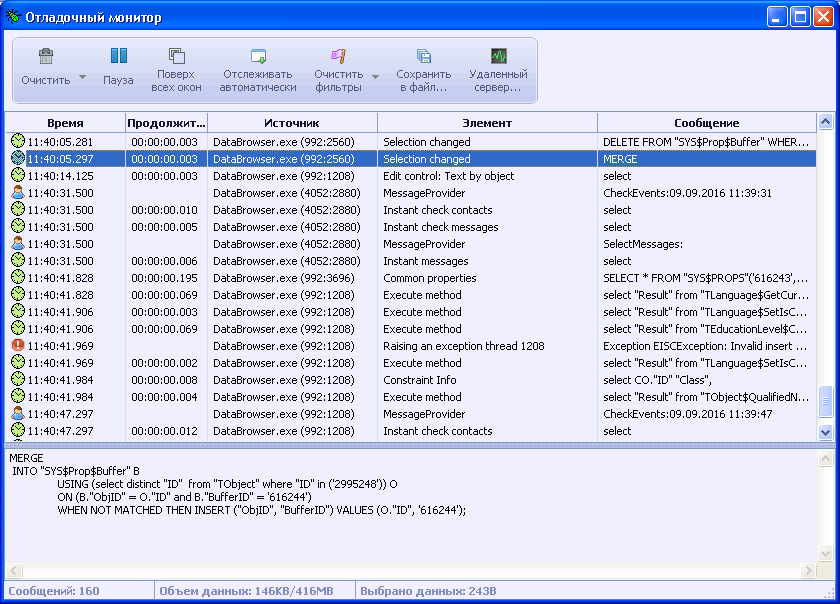 Для того, чтобы собрать и передать разработчику информацию об ошибке или проблемной ситуации при помощи Отладочного монитора, нужно выполнить следующие действия:
После получения информации, состав которой описан в пункте 5, разработчик может запросить дополнительную информацию о проблеме. |
2.8.2. Получение файла, содержащего информацию об ошибке |
В ходе работы с системой могут отображаться специальные окна с информацией об ошибках. Эти окна могут быть двух видов:
Сохранение информации для направления разработчику. Информация, которая поможет разработчику решить проблему, не отображается в самом окне, поэтому направлять разработчику скриншот именно этого окна не имеет смысла. Для получения необходимой для разработчика информации в окнах с сообщением об ошибке обоих видов расположены ссылки "Показать информацию для службы поддержки" или "Сформировать файл для службы поддержки". По ссылке Показать информацию для службы поддержки информация отображается в том же окне. Весь текст изначально выделен, его можно сразу скопировать и вставить в текстовый файл, в тело письма и т.д. Данный текст содержит сам текст ошибки, а также информацию об операционной системе пользователя и ее версии, загруженных модулях, переменных окружения и проч. 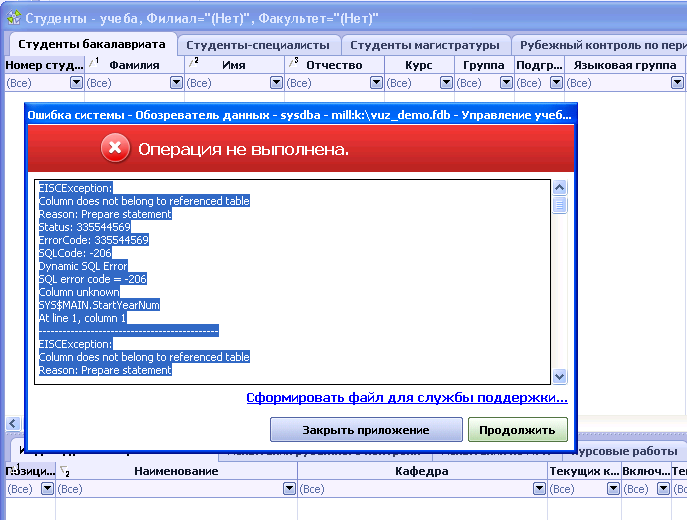 При помощи ссылки Сформировать файл для службы поддержки можно собрать в удобном виде наиболее полную и полезную для разработчика информацию. После нажатия на ссылку будет предложен диалог сохранения файла. По умолчанию файлу будет дано имя ExceptionInfo.err. Это имя можно изменить, но расширение необходимо файла сохранить. После выбора места сохранения и имени файла и нажатия кнопки Сохранить, система отобразить предупреждение:  К данному предупреждению нужно отнестись ответственно - отправлять полученный файл только на адреса службы поддержки системы в вашей организации или на официальный контактный адрес разработчика (если вы взаимодействуете с разработчиком напрямую). После отправки этот файл необходимо удалить. Предоставление разработчику информации в виде.err-файла - это самый удобный и надежный вариант взаимодействия, который даст возможность разработчику решить проблему или ответить на вопрос наиболее эффективным и быстрым образом. Данный файл содержит все виды информации, которые могут быть собраны другими способами:
При отправке файла разработчику дополнительно нужно описать последовательность действий, приведших к ошибке или ситуации, вызывающей вопросы. После получения файла и дополнительной информации, разработчик может попросить предоставить дополнительную информацию о проблемной ситуации, о конфигурации рабочего места пользователя, прочем установленном на рабочем месте ПО и проч. Если вы хотите обратиться к разработчику по поводу ситуации, которая не сопровождается отображением окна с ошибкой, то.err-файл можно получить следующим образом: нужно кликнуть левой кнопкой мыши по иконке с мельницей в левом углу заголовка окна текущей формы и из выпадающего меню выбрать пункт Сохранить файл для службы поддержки. 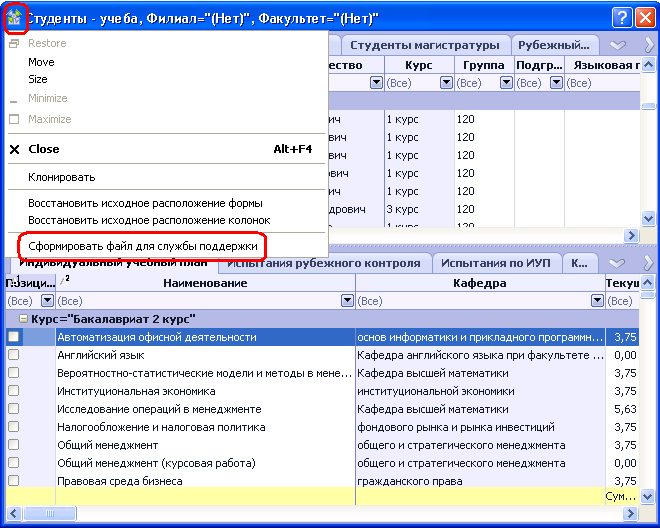 |
2.8.3. Получение информации о третесторонних приложениях |
В случае, если ошибка произошла при взаимодействии системы с третьесторонним приложением, например, при выполнении отчета MS Excel, MS Word, pdf, при работе web-приложений системы через интернет-браузер, разработчику, в дополнение к файлу с информацией об ошибке, понадобится информация о версии третьестороннего приложения, при взаимодействии с которым произошла ошибка. Получить информацию о версии приложения можно, как правило, в окне О программе ("About box"), которое в большинстве программных продуктов представлено в пункте меню Справка. Разработчику в составе информационных материалов нужно отправить скриншот этого окна. В продуктах семейства Microsoft Office вызвать окно О программе можно разными способами в зависимости от версии MS Office. В программных продуктах версий до 2003 включительно это окно доступно в меню Справка / О программе. В программных продуктах версий 2007 и выше вызвать это окно можно следующим образом:
Окно О программе в случае MS Excel выглядит следующим образом: 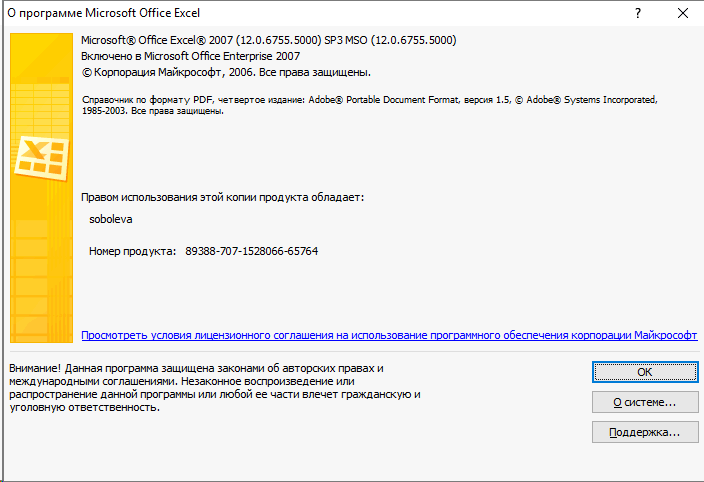 В программе Acrobat Reader окно О программе можно вызвать из меню Справка / О программе : 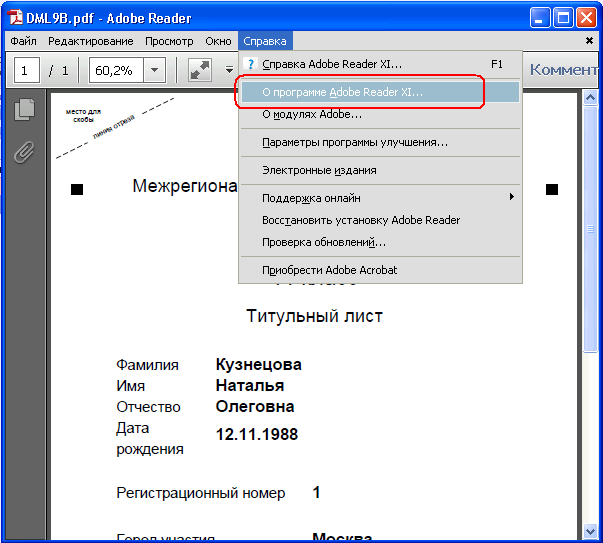 В интернет-браузерах окно "О программе" (О Google Chrome, О FireFox, О Internet Explorer) также можно вызвать из меню Справка. Строка меню в интернет-браузерах часто бывает по умолчанию скрыта. Для того, чтобы ее отобразить, нужно нажать клавишу Alt на клавиатуре. |
3. Руководство пользователя построителя запросов |
4. Руководство администратора |
4.1. Установка программного обеспечения СУБД | ||||||||||||||||||
Прежде, чем устанавливать программноге обеспечение "Мельница данных" необходимо установить и настроить программное обеспечение СУБД. Для конфигурирования сервера БД необходимо последовать советам раздела "Конфигурирование сервера". В этом разделе описаны шаги, которые необходимо предпринять для установки сервера "с нуля". Если сервер БД у вас уже установлен и настроен, то использовать рекомендации этого раздела нет необходимости. Раздел описывает установку сервера БД минимальной поддерживаемой версии в минимально необходимой для работы "Мельницы данных" конфигурации. Если вы собираетесь использовать сервер БД для более широкого круга задач, то пользуйтесь руководствами по соответствующим СУБД.
На каждой рабочей станции должно быть установлено и настроено программное обеспечение клиентской части СУБД. Это, как правило, некий набор библиотек и компонентов, наличие которых необходимо для соединения с сервером БД. Для обеспечения рабочей станции этими компонентами необходимо последовать советам раздела Конфигурирование клиента. В этом разделе описаны шаги, которые необходимо предпринять для установки клиентской части СУБД "с нуля". Если клиентская часть СУБД у вас уже установлена и настроена, то использовать рекомендации этого раздела нет необходимости. Раздел описывает установку клиентской части СУБД минимальной поддерживаемой версии в минимально необходимой для работы "Мельницы данных" конфигурации. В настоящий момент поддерживаемые СУБД приведены в таблице:
|
4.1.1. Конфигурирование сервера | ||||||
|
4.1.2. Конфигурирование клиента | ||||
|
4.2. Установка программного обеспечения платформы "Мельница данных" |
Для установки ПП "Мельница данных" необходимо запустить файл setup.exe, расположенный на поставляемом компакт диске. После запуска программы установки необходимо следовать указаниям мастера установки. Шаг 1: Выбор языка 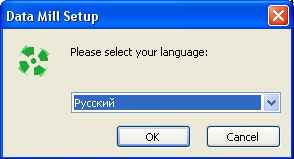 Шаг 2: Информация о версии устанавливаемого ПП 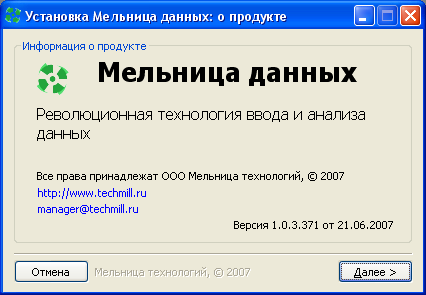 Шаг3: Выбор каталога установки файлов ПП  Шаг 4: Выбор файла лицензии 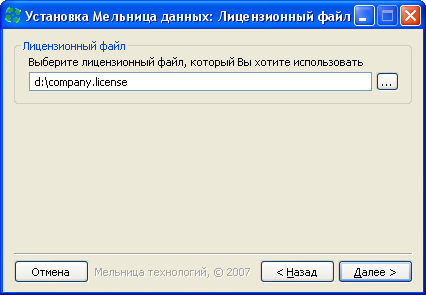 Файл лицензии также расположен на поставляемом компакт-диске или высылается по электронной почте. В случае если не выбран никакой файл лицензий, то программа будет установлена в демонстрационном режиме. В последующем после получения файла лицензий необходимо будет переустановить ПП. Подробнее с лицензионным соглашением можно ознакомится в одноименном разделе настоящей документации. Шаг 5: Выбор компонентов для установки  На данном шаге вам необходимо выбрать набор компонентов для установки на локальный компьютер. В зависимости от специфики использования рабочего места, на которое устанавливается ПО, необходимо выбрать тип установки. Предлагаемые типы установок:
Для каждого из типов установки по умолчанию устанавливается свой набор компонентов. Вы можете дополнительно отметить тот или иной необходимый вам компонент для установки. Для выбора будут отображены только те компоненты, которые влачены в указанном вами лицензионном файле. Полный перечень компонентов для установки:
Для некоторых из вышеперечисленных компонентов также можно выбрать состав устанавливаемого компонента. Описание назначений поставляемых компонент описано в разделе "Поставляемые компоненты ПП" настоящей документации. После указания всех параметров мастер установки скопирует файлы на локальный компьютер и создаст в меню программ папку с ярлыками к установленным компонентам: 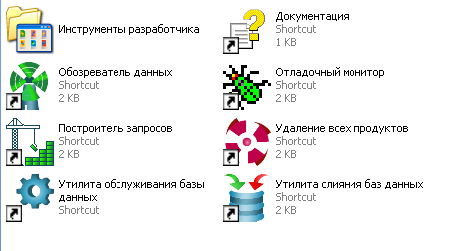 |
4.2.1. Поставляемые компоненты ПП "Мельница данных" | ||||||||||||
|
4.3. Создание и начальная инициализация базы данных | ||
Для создания БД необходимо вопрользоваться утилитой обслуживания базы данных, поставляемой в комплекте ПП. После запуска одноименного приложения откроется окно панели управления утилиты: После запуска одноименного приложения откроется окно панели управления утилиты: 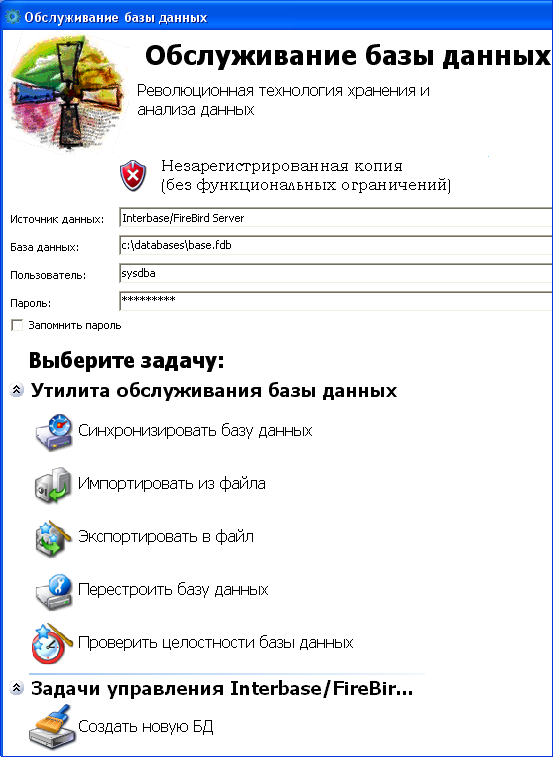 Для доступа к задачам необходимо заполнить параметры работы с базой данных:
После заполнения полей параметров можно приступать к созданию БД. Для создания новой базы данных необходимо воспользоваться задачей "Создать новую БД". После нажатия кнопки "Выполнить" будут выполнены команды отображенные в окне "Командная строка".
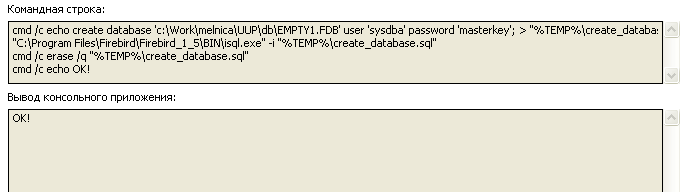 В окне "Вывод консольного приложения" будет отображен результат выполнения команд по созданию БД. В случае успешного выполнения всех необходимых команд, БД будет создана по указанному в параметрах месторасположению. После создания пустой БД необходимо наполнить ее системными объектами (метаданными) для последующей работы с ПП "Мельница данных". Для этого необходимо выполнить задачу "Синхронизировать базу данных". После нажатия кнопки "Выполнить" будет автоматически запущен отладочный монитор отображающий процесс наполнения БД необходимыми метаданными. Данный процесс может занять от одной до нескольких минут в зависимости от используемой СУБД и производительности сервера. (Обычно около минуты) По окончании процесса в окне "Вывод консольного приложения" будет отображен результат выполнения инициализации базы данных. 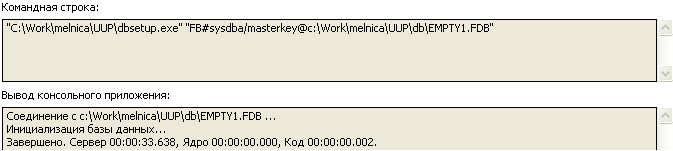 Все действия по созданию и инициализации БД выполнены. БД готова к эксплуатации. |
4.4. Управление доступом пользователей |
После того, как база данных создана и инициализирована метаданными платформы, доступ к системе будет иметь один пользователь - администратор созданной БД. Добавление других пользователей, ролей пользователей и включение пользователей в роли выполняется в представлениях Пользователи и Роли в Системной форме. После начальной инициализации БД на вкладке Пользователи можно увидеть одного пользователя с именем, соответствующим логину администратора БД (Например, для FireBird пользователь SYSDBA), на вкладке Роли можно увидеть одну роль с наименованием Администраторы. На подчиненных вкладках этих представлений можно увидеть, что пользователь - администратор включен в роль Администраторы. Профиль пользователя формируется путем определения для него:
Формирование профиля происходит одинаково как для роли, так и для отдельного пользователя. Однако рекомендуется формировать профили для ролей, а не для отдельных пользователей. В этом случае при подключении к системе новых пользователей, изменении параметров доступа для существующего пользователя достаточно будет включить пользователя в одну из ролей, или исключить его из роли. Роли рекомендуется формировать содержательным образом на основе распределения обязанностей реальных пользователей, работающих с прикладным решением. |
4.4.1. Создание пользователей | ||
Создание пользователя системы включает в себя два этапа:
|
4.4.2. Создание ролей |
Создание ролей производится на вкладке Роли Системной формы при помощи действия Создать, вызываемого из контекстного меню. Имя и наименование роли могут быть любыми строками. Однако именовать роли по названиям соответствющих функциональных участков системы, например,
|
4.4.3. Включение пользователей в роли |
В роль могут включаться как пользователи, так и другие роли. Для добавления в роль нового члена роли нужно выбрать роль на вкладке Роли, отрыть подчиненную вкладку Члены роли и вызвать на ней действие Создать. Поля формы параметров заполняются следующим образом:
После включения пользователя в роль он получает права доступа ко всем визуальным группам и формам, а также к группам запретов, заданным для роли. |
4.4.4. Формирование перечня доступных визуальных групп | ||
Визуальные группы создаются разработчиком прикладного решения. Работа с визуальными группами ведется в Системной форме на вкладке Визуальные группы. Каждая визуальная группа содержит набор форм и также может быть снабжена иконкой. Визуальные группы отображаются на Консоли управления, которая показывается при запуске системы. Для каждой роли (или для отдельного пользователя) формируется перечень визуальных групп, которые будут ему доступны на Консоли управления. Если визуальных групп в прикладном решение не создано, или если пользователю не доступно ни одной визуальной группы, консоль управления не будет отображена. В этом случае при открытии системы пользователь увидит первую из доступных ему форм, которая открывается автоматически. Для добавления новой визуальной группы, доступной роли или пользователю, необходимо выбрать роль или пользователя на соответствующей вкладке (Роли или Пользователи), отрыть подчиненное представление Доступные визуальные группы и выполнить в нем действие Создать. В форме параметров нужно выбрать одну из существующих визуальных групп. Если необходимо дать доступ к нескольким визуальным группам, действие создания нужно повторить.
|
4.4.5. Формирование перечня доступных форм | ||
Формы создаются разработчиком прикладного решения. Работа с визуальными группами ведется в Системной форме на вкладке Формы. Каждая форма представляет собой набор представлений, связанных друг с другом определенным образом. Иконки всех форм, доступных пользователю, отображаются на Панели инструментов в верхней части экрана. Нажимая на одну из иконок форм, пользователь может переключаться между ними. Если форма входит в одну из доступных пользователю визуальных групп, она отобразится на консоли управления. В этом случае переключаться между формами пользователь сможет как на Панели инструментов, так и на Консоли управления. Для каждой роли (или для отдельного пользователя) формируется перечень форм, которые будут ему доступны на Консоли управления. При открытии системы пользователь видит первую из доступных ему форм, открываемую автоматически. Для добавления новой формы, доступной роли или пользователю, необходимо выбрать роль или пользователя на соответствующей вкладке (Роли или Пользователи), отрыть подчиненное представление Доступные формы и выполнить в нем действие Создать. В форме параметров нужно выбрать одну из существующих форм. Если необходимо дать доступ к нескольким формам, действие создания нужно повторить.
|
4.4.6. Формирование перечня групп запретов |
Группы запретов могут формироваться как разработчиком прикладного решения, так и администратором системы. Работа с группами запретов ведется на соответствующей вкладке Системной формы. В каждую группу запретов включаются запреты трех видов:
Запреты на класс и свойство могут даваться как только на запись, так и на чтение и запись объектов. Наличие запретов для определенной роли или пользователя приводит к тому, что пользователь не видит или не имеет прав на модификацю объетов определенных классов или отдельных их свойств. Запреты на подпрограммы выражаются в том, что для пользователя не отображаются действия, вызывающие ряд подпрограмм. |
4.5. Ключи командной строки утилиты обслуживания БД | ||||||||||||||||
Утилита обслуживания БД - консольное приложение. При запуске приложения оно сообщает о поддерживаемых режимах и ключах командной строки. Ключи указываются через пробел. Ключ должен начинаться символом "/". Для ключей, содержащих значения параметров, между ключем и значением должен быть пробел. Имена файлов и папок, содержащие пробелы, в командной строке должны быть заключены в кавычки. При работе с утилитой общее правило состоит в том, что первым параметром передается строка соединения с БД, вторым параметром необязательная команда. Остальные параметры и ключи указываются в зависимости от выбранной команды. Если работа утилиты завершилась успешно, то она возвращает код завершения 0. Если в процессе работы утилиты произошли ошибки, то код завершения будет равен 1. Если работа утилиты завершилась успешно, но были выданы предупреждения, то она возвращает код завершения 2. Поддерживаемые команды:
Далее будут рассмотрены подробности работы каждого из режимов. |
4.5.1. Перекачка данных | |||||||||||||||||||||||||||||||||||||||||||||||||||||||||||||||
Для осуществления перекачки данных необходимо:
Перекачка данных осуществляется в любом направлении. Ниже представлены варианты сочетания источников и приемников данных. В случае, если попытка использовать тот или иной оптимизационный механизм оказалась неудачной, производится стандартная перекачка.
Используемые параметры и ключи командной строки: Для перекачки данных используюется команда pump. В строке соединения указывается БД-приемник, кроме случая перекачки данных из БД в папку, файл или zip-архив. Для всех случаев кроме случая перекачки данных из БД в папку, файл или zip-архив командная строка содержит кляузу pump from. Для случая перекачки данных из БД в папку, файл или zip-архив командная строка содержит кляузу pump to.
При перекачке данных учитыватся табличное пространство ("группа файлов") каждой таблицы в случае, если это понятие релевантно для источника и приемника. При использовании папки, файла или zip-архива имя табличного пространства каждой таблицы сохраняется в файле RTTI, и будет использовано, если окажется релевантным. Если в приемнике имеется возможность разместить таблицу в табличное пространство с тем же именем, которое указано в источнике, то это будет сделано. При перекачке данных таже осуществляется перенос последовательностей. При этом переносится текущее значение каждой из последовательностей. Значение кеша последовательности переносится только в том случае, если это понятие релевантно для источника и для приемника. При использовании папки, файла или zip-архива значение кеша сохраняется в файле Sequences, и будет использовано, если окажется релевантным. После завершения перекачки данных в схеме-приемнике остаются следующие объекты:
Этот набор минимально достаточен, чтобы с помощью синхронизации (загрузив метаданные из таблиц, с ключем /T) восстановить метаданные БД в соответствующей схеме, и работать с ней средствами платформы. Особенности перекачки данных в папку, файл или zip-архив: При использовании папки она рассматривается как хранилище файлов перекачки. При использовании файла он рассматривается как хранилище файлов перекачки в формате Microsoft Compound File. При использовании zip-архива он рассматривается как хранилище файлов перекачки. Хранилище файлов перекачки содержит следующие файлы:
Остальные файлы в хранилище будут проигнорированы (если хранилище используется как источник) или удалены (если хранилище используется как приемник). Если в качестве приемника используется zip-архив, то механизм перекачки данных будет использовать информацию об уже содержащихся в архиве файлах, и не будет повторно "пересжимать" уже имеющиеся файлы. Таким образом, можно удобно релизовать "инкрементальное резервное копирование", указывая в качестве приемника перекачки данных один и тот же zip-архив. | |||||||||||||||||||||||||||||||||||||||||||||||||||||||||||||||
4.5.1.1. Стандартная перекачка данных | ||||
Стандартная процедура перекачки блока данных заключается в открытии однонаправленного курсора на основании запроса типа select... from "..." к таблице-источнику, подготовке запроса insert into "..."("ID",.....) values (:Param1, :Param2....) к приемнику, и многократному выполнению этого единожды подготовленного запроса по мере продвижения вперед по курсору-источнику. Все значения полей при этом проходят через клиентскую сторону, и заливка данных осуществляется по одной записи за одно выполнение запроса. Характерная скорость такой заливки - порядка 5000 записей в секунду.
|
4.5.1.2. Механизмы связи между БД на сервере | ||||||
Механизм может быть принудительно заблокирован ключем /NODBLINK. |
4.5.1.3. Загрузка данных из внешнего файла | ||||||||
Механизм может быть принудительно заблокирован ключем /NOCSV. |
4.5.1.4. Сборка xml-документа на сервере | ||||||
Механизм создает большую нагрузку на сервер БД, но в то же время позволяет существенно ускорить перекачку данных.
Механизм может быть принудительно заблокирован ключем /NOXML. |
4.6. Ключи командной строки инсталлятора платформы | |||||||||||||||||||||||||||||||||||||||||||
Для автоматизации установки или обновления платформы инсталлятор платфромы setup.exe поддерживает ключи командной строки.
Ключи указываются через пробел. Ключ должен начинаться символом "/". Для ключей, содержащих значения параметров, между ключем, символом "=" и значением параметра пробелов быть не должно. Ключи командной строки:
Замечания:
|
4.7. Форматы и соглашения |
4.7.1. Стандартная адресация базы данных платформы | ||||||||||||||||
Строка адресации БД платформы "Мельница данных" состоит из следующих элементов: Сервер - один из следующих вариантов:
Пользователь - имя пользователя, используемого для соедиения. Роль - роль, ассоциированная с соединением.
Пароль - пароль пользователя, используемый для соедиения. Пароль также может быть не задан в строке соединения (после символа "/" сразу следует символ "@"). В этом случае пароль будет запрошен у пользователя (если будет такая возможность), или будет использоваться Negotiate-аутентификация. БазаДанных - адресует собственно базу или схему данных.
Прямое подключение к БД от имени владельца схемы данных является административным.
|
5. Руководство разработчика на платформе |
5.1. Решения, предлагаемые технологией "Мельница данных" |
Технология "Мельница данных" предлагает решения традиционных проблем разработки и сопровождения учетных систем за счет следующих инноваций:
Основными элементами стандартизованного пользовательского интерфейса являются развитые элементы управления, работающие с данными:
Реализованы развитые возможности интеграции с третьесторонними системами. Они обеспечиваются следующими механизмами:
|
5.2. Системный слой объектной модели "Мельница данных" |
Технология разработки и сопровождения учетных систем "Мельница данных" требует для своего функционирования объектную модель бизнес-сущностей. Технология диктует ряд дополнительных требований к объектной модели.
|
5.3. Наследование и переопределение членов класса и параметров подпрограмм | ||
Все члены родительского класса наследуются дочерним классом следующим образом: ПоляВсе поля родительского класса доступны в дочернем классе. При создании в дочернем классе поля с тем же именем, что и в родительском классе, класс-наследник теряет возможность напрямую манипулировать полем родительского класса и получает поле с тем же именем. Можно сказать, что новое поле "закрывает" старое, но не "замещает" его. МетодыВсе методы родительского класса наследуются дочерним классом. При создании в дочернем классе метода с тем же именем, что и в родительском классе, метод переопределяется, т.е. вместо старого метода будет существовать новый. Единственный способом обратиться к старому (унаследованному) методу является использование в теле метода оператора унаследованного вызова inherited (см. раздел 5.3.14.). Переопределенный метод имеет все параметры родительского метода и может расширять список параметров, а также переопределять унаследованные параметры (создавая параметры с тем же именем и изменяя любой другой атрибут параметра по своему усмотрению). Скрипты форм задания параметров не наследуются и должны быть полностью заданы в переопределенном методе. Изображения-иконки методов наследуются и могут не переопределяться явно. СвойстваВсе свойства родительского класса доступны в дочернем классе. При создании в дочернем классе свойства с тем же именем, что и в родительском классе, класс-наследник теряет возможность напрямую манипулировать свойством родительского класса и получает свойство с тем же именем. Можно сказать, что новое свойство "закрывает" старое, но не "замещает" его. На практике часто бывает необходимо в унаследованном методе (особенно в конструкторе) скрыть часть параметров от пользователя, либо сузить область выбора значений для каких либо параметров. В этом случае необходимо переопределить параметры в унаследованном методе с новыми значениями свойства Scope ("Область видимости") или Domain ("Домен"). Это нормальная рекомендуемая практика. Необходимо понимать, что скрыв с формы элемент управления, соответствующий параметру, значение которого обязательно, необходимо предусмотреть, чтобы этот параметр получил значение до вызова унаследованного метода, либо из скрипта формы задания параметров, либо в теле самого метода.
|
5.4. Средства моделирования пользовательского интерфейса |
5.4.1. Представления |
5.4.2. Визуальные группы |
5.4.3. Формы, связь представлений в формах |
5.5. Объектно-реляционное отображение |
5.6. Обзор возможностей Платформы |
5.7. Этапы разработки прикладных решений |
5.7.1. Формирование видения модели |
5.7.2. Создание структур хранения и средств обработки данных |
5.7.2.1. Класс TObject, члены класса TОbject |
5.7.2.2. Создание классов |
5.7.2.3. Создание полей |
5.7.2.4. Создание свойств |
5.7.2.5. Создание методов |
5.7.3. Синхронизаци базы данных |
5.7.4. Создание пользователей и ролей |
5.7.5. Средства моделирования пользовательских интерфейсов |
5.7.5.1. Представления |
5.7.5.2. Формы. Включение представлений в формы |
5.7.5.3. Визуальные группы. Включение форм в визуальные группы |
5.7.5.4. Организация доступа пользователей к формам и визуальным группам |
5.7.6. Разработка отчетов |
5.7.6.1. Создание шаблонов PDF-отчетов |
5.7.6.1.1. Описание | ||||
Portable Document Format (PDF) — кроссплатформенный формат электронных документов, созданный фирмой Adobe Systems с использованием ряда возможностей языка PostScript. В первую очередь предназначен для представления в электронном виде полиграфической продукции, — значительное количество современного профессионального печатного оборудования может обрабатывать PDF непосредственно. Для просмотра можно использовать официальную бесплатную программу Adobe Reader, а также программы сторонних разработчиков. Традиционным способом создания PDF-документов является виртуальный принтер, то есть документ как таковой готовится в своей специализированной программе — графической программе или текстовом редакторе, САПР и т. д., а затем экспортируется в формат PDF для распространения в электронном виде, передачи в типографию и т. п. Формат PDF позволяет внедрять необходимые шрифты (построчный текст), векторные и растровые изображения, формы и мультимедиа-вставки. Поддерживает RGB, CMYK, Grayscale, Lab, Duotone, Bitmap, несколько типов сжатия растровой информации. Имеет собственные технические форматы для полиграфии: PDF/X-1, PDF/X-3. Включает механизм электронных подписей для защиты и проверки подлинности документов. В этом формате распространяется большое количество сопутствующей документации. Чаще всего PDF-файл является комбинацией текста с растровой и векторной графикой, реже — текста с формами, JavaScript'ом, 3D-графикой и другими типами элементов. В приложениях Платформы "Мельница данных" для создания PDF-документов используется собственная библиотека PDFCreator.dll. С помощью библиотеки возможно прямое создание документов версии 1.3 . Создание PDF-документов осуществляется путем ввода предопределенных в библиотеке команд, которые в дальнейшем интерпретируются на основе языка описания страниц POSTSCRIPT.
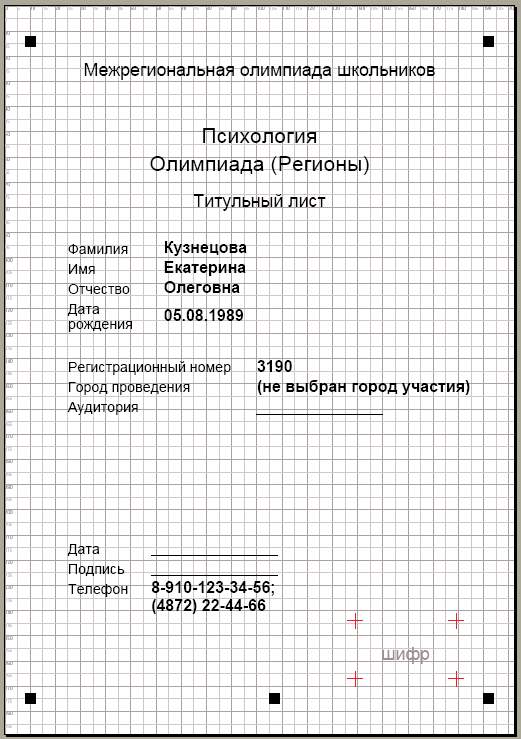 |
5.7.6.1.2. Методы |
5.7.6.1.2.1. Свойства документа | ||||||||||
Для создания и описания свойств PDF-документа в библиотеке PDFCreator.dll используется класс IPDFDocument, обладающий следующими свойствами:
|
5.7.6.1.2.2. Свойства страницы | ||||||||
Для создания страницы используется функция function CreatePage(Parent: OleVariant): IPDFPage; Параметр Parent указывает страницу-родителя для данной страницы. Если страницы- родителя быть не должно - формат вызова функции примет вид: set page = CreatePage(Null)Параметры страницы:
|
5.7.6.1.2.2.1. Объявление цвета | |||||||||||||||||||||||||||||||||||||||
Для объявления цвета объектов на странице используется цветовая модель R:G:B (Red:Green:Blue). Объявление цвета для выполнения последующих операций (цвет шрифта, цвет линии/фигуры) осуществляется процедурой procedure SetColor(R: Integer; G: Integer; B: Integer);Где параметры R, G, B - значения базисных цветов для выбранного цвета (от 0 до 255).
|
5.7.6.1.2.3. Графика |
5.7.6.1.2.3.1. Линии | ||||||||||||||||||||||||||||||||
Для отрисовки линий используется процедура procedure Line(X1: Double; Y1: Double; X2: Double; Y2: Double);Здесь:
Для задания толщины линии используется свойство property LineWidth: DoubleЗначение толщины задается в миллиметрах. Значение по умолчанию - минимально возможная единица рисования для устройства. Так для монитора - 1 pixel, для принтера - 1 dot (точка) Для задания стиля отрисовки начала/окончания линии используется свойство property LineCap: TPDFLineCap
Объявление цвета линии.
При необходимости соединения линий под углом в определенной точке можно задать тип соединения. Для объявления типа соединения используется свойство property LineJoin: TPDFLineJoin;
Пунктир Для создания пунктира используется процедура отображения линии с предварительно объявленными дополнительными значениями. Процедура procedure SetDash(DashArray: OleVariant; Phase: Integer); Здесь DashArray - массив значений в миллиметрах, указывающий последовательность чередования штрихов и пропусков на линии, Phase - смещение в миллиметрах по линии.
Ломанная линия - здесь непрерывная линия, состоящая из нескольких прямых. Для отображения ломанной используется процедура procedure Poly(Points: OleVariant; Fill: WordBool), где Points - массив координат точек соединяемых прямыми, а Fill - признак заливки полученной замкнутой фигуры (если замкнута).
|
5.7.6.1.2.3.2. Прямоугольник | ||||||||||||||||
Rectangle (Прямоугольник) - для создания используется процедура: procedure Rectangle(X1: Double; Y1: Double; Width: Double; Height: Double; Fill: WordBool);Здесь:
Также существует возможность изменения стиля отображения углов прямоугольника. Для этого нужно использовать свойство property LineJoin: TPDFLineJoin;
Пример построения прямоугольников с различными типами соединения сторон:
|
5.7.6.1.2.3.3. Вставка готовых изображений | ||
Для вставки на создаваемую страницу готового изображения используется процедура procedure Image(const FileName: WideString; X: Double; Y: Double; Width: Double; Height: Double) Параметры:
Вне зависимости от размера исходного изображения, при вставке изображения на создаваемую страницу оно будет растянуто по размерам, прописанным в процедуре. |
5.7.6.1.2.3.4. Векторная графика |
Язык PostScript, с помощью которого создаются векторные изображения для PDF-документа, поддерживает создание типичных примитивных объектов, таких как:
При создании векторного изображения на странице PDF-документа в приложениях Платформы, команды построения примитивных объектов PostScript передаются на исполнение при помощи процедуры Perform. Подробнее об операторах и командах PostScript для создания PDF-документов можно узнать на сайте Adobe |
5.7.6.1.2.4. Шрифты | |||||||||||||||||||||||||||||||||||||||||||||
Шрифты, которые должны использоваться в создаваемом документе, должны быть предварительно объявлены. Для объявления используемых шрифтов используется функция
Для вывода текстовой информации на страницу используются процедуры:
Параметры для procedure WriteLine :
Параметры для function WriteText :
Свойства шрифтов: property Spacing: Double; - свойство, отвечающее за величину промежутка между буквами в слове. Задается в виде отклонения от промежутка между буквами по умолчанию для выбранного шрифта по горизонтальной оси в миллиметрах. Значение свойства равное "0" соответствует значению по умолчанию.
property WordSpacing: Double; - свойство, отвечающее за величину промежутка между соседними словами. Задается в виде отклонения от промежутка между словами по умолчанию для выбранного шрифта по горизонтальной оси в миллиметрах. Значение свойства равное "0" соответствует значению по умолчанию.
property Scaling: Double; - свойство, отвечающее за горизонтальное масштабирование букв используемого шрифта. Устанавливается в процентах. Горизонтальный масштаб по умолчанию - 100%.
property RenderingMode: TPDFFontRenderingMode; - свойство, отвечающее за заливку букв используемого шрифта.
property Rise: Double; - свойство, отвечающее за перемещение текста по вертикали.
Для определения размеров текстовой строки используется процедура MeasureLine(const LineText: WideString; out Width: OleVariant; out Height: OleVariant); Здесь:
Для определения высоты текстового блока используется функция MeasureText(const AText: WideString; Width: Double): Double; safecall; Функция распределит текст по задаваемому значению ширины текстового блока и вернет значение высоты текстового блока в милиметрах. Здесь:
|
5.7.6.1.3. Порядок создания | ||
Для создания шаблона PDF-документа необходимо в системной форме Платформы выбрать класс, к которому будет строиться документ. В подменю "Подпрограммы" вызвать контекстное меню и выбрать пункт "Создать шаблон отчета PDF". Заполнить необходимые поля и приступить к созданию скрипта в окне "Скрипт шаблона". 
Результат: 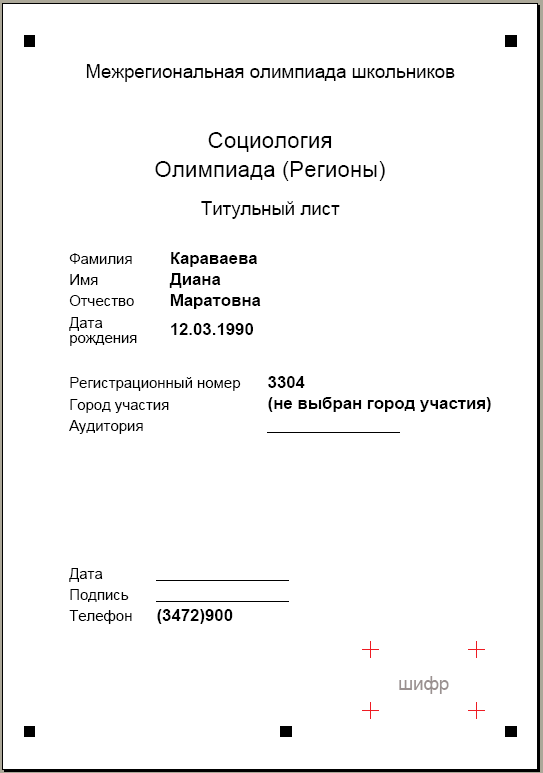 |
5.7.6.2. Справочник по интерфейсам |
5.7.6.2.1. Перечисление TPDFFontRenderingMode | |||||||||||||||
1type 2 TPDFFontRenderingMode = (frmFillText, frmStrokeText, frmFillThenStrokeText, 3 frmInvisible); Или 1type 2 TPDFFontRenderingMode = TOleEnum; 3const 4 frmFillText = $00000000; 5 frmStrokeText = $00000001; 6 frmFillThenStrokeText = $00000002; 7 frmInvisible = $00000003; Элементы перечисления:
|
5.7.6.2.2. Перечисление TPDFLineCap | ||||||||||||
1type 2 TPDFLineCap = (lcBuss, lcRound, lcProtecting); Или 1type 2 TPDFLineCap = TOleEnum; 3const 4 lcBuss = $00000000; 5 lcRound = $00000001; 6 lcProtecting = $00000002; Элементы перечисления:
|
5.7.6.2.3. Перечисление TPDFLineJoin | ||||||||||||
1type 2 TPDFLineJoin = (ljMiter, ljRound, ljBevel); Или 1type 2 TPDFLineJoin = TOleEnum; 3const 4 ljMiter = $00000000; 5 ljRound = $00000001; 6 ljBevel = $00000002; Элементы перечисления:
|
5.7.6.2.4. Перечисление TPDFTextAlignment | |||||||||||||||
1type 2 TPDFTextAlignment = (ptaLeft, ptaRight, ptaCenter, ptaJustified); Или 1type 2 TPDFTextAlignment = TOleEnum; 3const 4 ptaLeft = $00000000; 5 ptaRight = $00000001; 6 ptaCenter = $00000002; 7 ptaJustified = $00000003; Элементы перечисления:
|
5.7.6.2.5. Интерфейс IPDFDocument |
01type 02 IPDFDocument = interface(IDispatch) 03 ['{E57FFE9D-6B85-45E6-A5D0-9DD17950A666}'] 04 procedure Save(Target: OleVariant); safecall; 05 function CreatePage(Parent: OleVariant): IPDFPage; safecall; 06 function Get_Title: WideString; safecall; 07 procedure Set_Title(Value: WideString); safecall; 08 function Get_CanEmbedFonts: WordBool; safecall; 09 procedure Set_CanEmbedFonts(Value: WordBool); safecall; 10 function Get_CanCompress: WordBool; safecall; 11 procedure Set_CanCompress(Value: WordBool); safecall; 12 function Get_Author: WideString; safecall; 13 procedure Set_Author(Value: WideString); safecall; 14 function Get_Subject: WideString; safecall; 15 procedure Set_Subject(Value: WideString); safecall; 16 function Get_Keywords: WideString; safecall; 17 procedure Set_Keywords(Value: WideString); safecall; 18 function Get_Creator: WideString; safecall; 19 procedure Set_Creator(Value: WideString); safecall; 20 function Get_Pages(Index: Integer): IPDFPage; safecall; 21 function Get_PageCount: Integer; safecall; 22 procedure Close; safecall; 23 procedure Serialize(const Stream: IUnknown); safecall; 24 function Get_MinCompressSize: Integer; safecall; 25 procedure Set_MinCompressSize(Value: Integer); safecall; 26 function Get_MaxCompressSize: Integer; safecall; 27 procedure Set_MaxCompressSize(Value: Integer); safecall; 28 function CreatePageFromImage(Image: OleVariant; PageWidth: Double; 29 PageHeight: Double; Margin: Double): WordBool; safecall; 30 procedure SaveToXML(Target: OleVariant); safecall; 31 property Title: WideString read Get_Title write Set_Title; 32 property CanEmbedFonts: WordBool read Get_CanEmbedFonts write Set_CanEmbedFonts; 33 property CanCompress: WordBool read Get_CanCompress write Set_CanCompress; 34 property Author: WideString read Get_Author write Set_Author; 35 property Subject: WideString read Get_Subject write Set_Subject; 36 property Keywords: WideString read Get_Keywords write Set_Keywords; 37 property Creator: WideString read Get_Creator write Set_Creator; 38 property Pages[Index: Integer]: IPDFPage read Get_Pages; 39 property PageCount: Integer read Get_PageCount; 40 property MinCompressSize: Integer read Get_MinCompressSize 41 write Set_MinCompressSize; 42 property MaxCompressSize: Integer read Get_MaxCompressSize 43 write Set_MaxCompressSize; 44 end; |
5.7.6.2.5.1. Свойства | ||||||||||||||||||||||||||||||||||||||||||||||||
Свойства интерфейса IPDFDocument:
|
5.7.6.2.5.2. Метод Close |
5.7.6.2.5.3. Метод CreatePage | ||||||||
Метод интерфейса IPDFDocument. function IPDFDocument.CreatePage(Parent: OleVariant): IPDFPage; Параметры:
Замечания: Возвращает значение типа IPDFPage. |
5.7.6.2.5.4. Метод CreatePageFromImage | ||||||||||||||||||||
Метод интерфейса IPDFDocument. 1function IPDFDocument.CreatePageFromImage(Image: OleVariant; PageWidth: Double; 2 PageHeight: Double; Margin: Double): WordBool; Параметры:
Замечания: Возвращает значение типа WordBool. |
5.7.6.2.5.5. Метод Save | ||||||||
Метод интерфейса IPDFDocument. procedure IPDFDocument.Save(Target: OleVariant); Параметры:
|
5.7.6.2.5.6. Метод SaveToXML | ||||||||
Метод интерфейса IPDFDocument. procedure IPDFDocument.SaveToXML(Target: OleVariant); Параметры:
|
5.7.6.2.5.7. Метод Serialize | ||||||||
Метод интерфейса IPDFDocument. procedure IPDFDocument.Serialize(const Stream: IUnknown); Параметры:
|
5.7.6.2.6. Интерфейс IPDFFont |
01type 02 IPDFFont = interface(IDispatch) 03 ['{43FE399A-A724-4076-BAFA-098639628385}'] 04 function Get_Spacing: Double; safecall; 05 procedure Set_Spacing(Value: Double); safecall; 06 function Get_WordSpacing: Double; safecall; 07 procedure Set_WordSpacing(Value: Double); safecall; 08 function Get_Scaling: Double; safecall; 09 procedure Set_Scaling(Value: Double); safecall; 10 function Get_RenderingMode: TPDFFontRenderingMode; safecall; 11 procedure Set_RenderingMode(Value: TPDFFontRenderingMode); safecall; 12 function Get_Rise: Double; safecall; 13 procedure Set_Rise(Value: Double); safecall; 14 procedure WriteLine(const LineText: WideString; X: Double; Y: Double); safecall; 15 procedure MeasureLine(const LineText: WideString; out Width: OleVariant; 16 out Height: OleVariant); safecall; 17 function WriteText(const AText: WideString; X: Double; Y: Double; 18 Width: Double; Alignment: TPDFTextAlignment): Double; safecall; 19 function MeasureText(const AText: WideString; Width: Double): Double; safecall; 20 function Get_Angle: Double; safecall; 21 procedure Set_Angle(Value: Double); safecall; 22 function Get_LineSpacing: Double; safecall; 23 procedure Set_LineSpacing(Value: Double); safecall; 24 property Spacing: Double read Get_Spacing write Set_Spacing; 25 property WordSpacing: Double read Get_WordSpacing write Set_WordSpacing; 26 property Scaling: Double read Get_Scaling write Set_Scaling; 27 property RenderingMode: TPDFFontRenderingMode read Get_RenderingMode 28 write Set_RenderingMode; 29 property Rise: Double read Get_Rise write Set_Rise; 30 property Angle: Double read Get_Angle write Set_Angle; 31 property LineSpacing: Double read Get_LineSpacing write Set_LineSpacing; 32 end; |
5.7.6.2.6.1. Свойства | ||||||||||||||||||||||||||||||||
Свойства интерфейса IPDFFont:
|
5.7.6.2.6.2. Метод MeasureLine | ||||||||||||||||
Метод интерфейса IPDFFont. 1procedure IPDFFont.MeasureLine(const LineText: WideString; 2 out Width: OleVariant; out Height: OleVariant); Параметры:
|
5.7.6.2.6.3. Метод MeasureText | ||||||||||||
Метод интерфейса IPDFFont. function IPDFFont.MeasureText(const AText: WideString; Width: Double): Double; Параметры:
Замечания: Возвращает значение типа Double. |
5.7.6.2.6.4. Метод WriteLine | ||||||||||||||||
Метод интерфейса IPDFFont. procedure IPDFFont.WriteLine(const LineText: WideString; X: Double; Y: Double); Параметры:
|
5.7.6.2.6.5. Метод WriteText | ||||||||||||||||||||||||
Метод интерфейса IPDFFont. 1function IPDFFont.WriteText(const AText: WideString; X: Double; Y: Double; 2 Width: Double; Alignment: TPDFTextAlignment): Double; Параметры:
Замечания: Возвращает значение типа Double. |
5.7.6.2.7. Интерфейс IPDFPage |
01type 02 IPDFPage = interface(IDispatch) 03 ['{749FB131-80FE-46E9-8330-22C1DC346FE7}'] 04 function Get_Parent: IPDFPage; safecall; 05 function Get_Title: WideString; safecall; 06 procedure Set_Title(Value: WideString); safecall; 07 function Get_Width: Double; safecall; 08 procedure Set_Width(Value: Double); safecall; 09 function Get_Height: Double; safecall; 10 procedure Set_Height(Value: Double); safecall; 11 function CreateFont(const FontName: WideString; Size: Double; Bold: WordBool; 12 Italic: WordBool): IPDFFont; safecall; 13 procedure Perform(const Command: WideString); safecall; 14 function Get_LineWidth: Double; safecall; 15 procedure Set_LineWidth(Value: Double); safecall; 16 procedure Line(X1: Double; Y1: Double; X2: Double; Y2: Double); safecall; 17 procedure Rectangle(X1: Double; Y1: Double; Width: Double; Height: Double; 18 Fill: WordBool); safecall; 19 function Get_LineCap: TPDFLineCap; safecall; 20 procedure Set_LineCap(Value: TPDFLineCap); safecall; 21 function Get_LineJoin: TPDFLineJoin; safecall; 22 procedure Set_LineJoin(Value: TPDFLineJoin); safecall; 23 procedure SetDash(DashArray: OleVariant; Phase: Integer); safecall; 24 procedure SetColor(R: Integer; G: Integer; B: Integer); safecall; 25 procedure PerformColor(const Command: WideString); safecall; 26 procedure Poly(Points: OleVariant; Fill: WordBool); safecall; 27 procedure Image(Image: OleVariant; X: Double; Y: Double; Width: Double; 28 Height: Double; Transparent: WordBool); safecall; 29 procedure DrawGrid; safecall; 30 procedure Arc(X: Double; Y: Double; Radius: Double; StartAngle: Double; 31 EndAngle: Double; FillSegment: WordBool; FillSector: WordBool); safecall; 32 procedure Curve(Points: OleVariant; Fill: WordBool); safecall; 33 procedure HyperLink(const URI: WideString; X: Double; Y: Double; Width: Double; 34 Height: Double); safecall; 35 procedure Pattern(X1: Double; Y1: Double; Width: Double; Height: Double; 36 PatternPointSize: Double; Percentage: Integer); safecall; 37 procedure Bezier(Points: OleVariant; Fill: WordBool); safecall; 38 procedure XObject(Data: OleVariant); safecall; 39 procedure SetColorCMYK(C: Double; M: Double; Y: Double; K: Double); safecall; 40 procedure LocalLink(const Page: IDispatch; DestinationX: Double; 41 DestinationY: Double; DestinationWidth: Double; DestinationHeight: Double; 42 X: Double; Y: Double; Width: Double; Height: Double); safecall; 43 property Parent: IPDFPage read Get_Parent; 44 property Title: WideString read Get_Title write Set_Title; 45 property Width: Double read Get_Width write Set_Width; 46 property Height: Double read Get_Height write Set_Height; 47 property LineWidth: Double read Get_LineWidth write Set_LineWidth; 48 property LineCap: TPDFLineCap read Get_LineCap write Set_LineCap; 49 property LineJoin: TPDFLineJoin read Get_LineJoin write Set_LineJoin; 50 end; |
5.7.6.2.7.1. Свойства | ||||||||||||||||||||||||||||||||
Свойства интерфейса IPDFPage:
|
5.7.6.2.7.2. Метод Arc | ||||||||||||||||||||||||||||||||
Метод интерфейса IPDFPage. 1procedure IPDFPage.Arc(X: Double; Y: Double; Radius: Double; 2 StartAngle: Double; EndAngle: Double; FillSegment: WordBool; 3 FillSector: WordBool); Параметры:
|
5.7.6.2.7.3. Метод Bezier | ||||||||||||
Метод интерфейса IPDFPage. procedure IPDFPage.Bezier(Points: OleVariant; Fill: WordBool); Параметры:
|
5.7.6.2.7.4. Метод CreateFont | ||||||||||||||||||||
Метод интерфейса IPDFPage. 1function IPDFPage.CreateFont(const FontName: WideString; Size: Double; 2 Bold: WordBool; Italic: WordBool): IPDFFont; Параметры:
Замечания: Возвращает значение типа IPDFFont. |
5.7.6.2.7.5. Метод Curve | ||||||||||||
Метод интерфейса IPDFPage. procedure IPDFPage.Curve(Points: OleVariant; Fill: WordBool); Параметры:
|
5.7.6.2.7.6. Метод DrawGrid |
5.7.6.2.7.7. Метод HyperLink | ||||||||||||||||||||||||
Метод интерфейса IPDFPage. 1procedure IPDFPage.HyperLink(const URI: WideString; X: Double; Y: Double; 2 Width: Double; Height: Double); Параметры:
|
5.7.6.2.7.8. Метод Image | ||||||||||||||||||||||||||||
Метод интерфейса IPDFPage. 1procedure IPDFPage.Image(Image: OleVariant; X: Double; Y: Double; 2 Width: Double; Height: Double; Transparent: WordBool); Параметры:
|
5.7.6.2.7.9. Метод Line | ||||||||||||||||||||
Метод интерфейса IPDFPage. procedure IPDFPage.Line(X1: Double; Y1: Double; X2: Double; Y2: Double); Параметры:
|
5.7.6.2.7.10. Метод LocalLink | ||||||||||||||||||||||||||||||||||||||||
Метод интерфейса IPDFPage. 1procedure IPDFPage.LocalLink(const Page: IDispatch; DestinationX: Double; 2 DestinationY: Double; DestinationWidth: Double; DestinationHeight: Double; 3 X: Double; Y: Double; Width: Double; Height: Double); Параметры:
|
5.7.6.2.7.11. Метод Pattern | ||||||||||||||||||||||||||||
Метод интерфейса IPDFPage. 1procedure IPDFPage.Pattern(X1: Double; Y1: Double; Width: Double; 2 Height: Double; PatternPointSize: Double; Percentage: Integer); Параметры:
|
5.7.6.2.7.12. Метод Perform | ||||||||
Метод интерфейса IPDFPage. procedure IPDFPage.Perform(const Command: WideString); Параметры:
|
5.7.6.2.7.13. Метод PerformColor | ||||||||
Метод интерфейса IPDFPage. procedure IPDFPage.PerformColor(const Command: WideString); Параметры:
|
5.7.6.2.7.14. Метод Poly | ||||||||||||
Метод интерфейса IPDFPage. procedure IPDFPage.Poly(Points: OleVariant; Fill: WordBool); Параметры:
|
5.7.6.2.7.15. Метод Rectangle | ||||||||||||||||||||||||
Метод интерфейса IPDFPage. 1procedure IPDFPage.Rectangle(X1: Double; Y1: Double; Width: Double; 2 Height: Double; Fill: WordBool); Параметры:
|
5.7.6.2.7.16. Метод SetColor | ||||||||||||||||
Метод интерфейса IPDFPage. procedure IPDFPage.SetColor(R: Integer; G: Integer; B: Integer); Параметры:
|
5.7.6.2.7.17. Метод SetColorCMYK | ||||||||||||||||||||
Метод интерфейса IPDFPage. procedure IPDFPage.SetColorCMYK(C: Double; M: Double; Y: Double; K: Double); Параметры:
|
5.7.6.2.7.18. Метод SetDash | ||||||||||||
Метод интерфейса IPDFPage. procedure IPDFPage.SetDash(DashArray: OleVariant; Phase: Integer); Параметры:
|
5.7.6.2.7.19. Метод XObject | ||||||||
Метод интерфейса IPDFPage. procedure IPDFPage.XObject(Data: OleVariant); Параметры:
|
5.7.7. Поставка решений |
5.8. Интеграция |
Интеграция - комплекс работ по настройке механизмов взаимодействия между различными учетными системами, которые функционируют независимо друг от друга в одной организационной структуре ("лоскутная" автоматизация). Концептуально реализация интеграции может быть осуществлена двумя способами (рассмотрены более подробно далее):
Практически, реализация интеграции может быть осуществлена слежующими способами:
|
5.8.1. Интеграция данных |
В свою очередь интеграцию данных можно разделить на два типа: |
5.8.1.1. Репликативная интеграция |
Репликативная интеграция - передающая сторона формирует реплику, передает ее принимающей стороне, которая в свою очередь загружает в себя реплику. В этом случае стандартами формата реплики являются двоичный формат и XML-схема. Платформа Мельница Данных имеет готовые механизмы для реализации обоих форматов. Варианты реализации репликационной интеграции: 1. Данные должны быть переданы из сторонней учетной системы и загружены в Платформу Мельница данных:
В Платформе уже реализованы механизмы загрузки реплик в двоичном (бинарном) формате, а также в формате XML-схемы. В случае, если разработчики или сопровождающие сотрудники сторонней учетной системы имеют возможность выгрузки реплики в данных форматах, взаимодействие производится стандартными средствами Платформы. В противном случае создается конвертер для перевода данных реплики в один из стандартных форматов для дальнейшей загрузки реплики в Мельницу Данных. 2. Данные должны быть переданы из Платформы Мельница Данных и загружены в стороннюю учетную систему:
При необходимости выгрузки данных из Платформы Мельница Данных используются стандартные механизмы выгрузки реплики в двоичном (бинарном) формате или в формате XML-схемы. В случае, если эти варианты не являются приемлемыми для принимающей стороны (сторонней учетной системы), можно выполнить выгрузку данных через скриптлет, Microsoft Excel-файл, отчет или любыми механизмами просто выгрузить требуемый файл для дальнейшей обработки (загрузки) принимающей стороной. В этом случае необходимо четкое согласование протоколов и форматов обмена данными. 3. Данные должны быть переданы из одной сторонней учетной системы в другую. При этом Платформа Мельница Данных выступает в качестве интеграционной платформы:
Если Платформа выступает в качестве интеграционного ядра, в ней необходимо объявить структуры для хранения тех элементов данных, которые в Платформе по умолчанию не хранятся, но загружаются в нее из сторонних учетных систем и в дальнейшем подлежат какому-либо анализу. При этом нет необходимости обеспечивать функционирование бизнес-процессов над этими данными в рамках Платформы, данные просто хранятся. Подобная интеграция осуществляется простыми готовыми средствами платформы в самые сжатые сроки. |
5.8.1.2. On-Line доступ | ||
Второй путь интеграции данных - Интеграция с использованием доступа к данным в режиме On-Line. 1. В том случае когда Платформа является серверной стороной, то есть стороной-поставщиком данных для других систем, возможны следующие варианты предоставления данных:
- СУБД, то есть база данных, которая хранит все данные Платформы. На данный момент поддерживаются Oracle, Firebird, MS SQL. Возможна реализация поддержки и других систем управления базами данных. Для указанных баз данных доступны стандартные протоколы доступа, с помощью которых осуществляются запросы к данным Платформы непосредственно. Запросы формируются при помощи стандартизированного языка запросов Structured Query Language (SQL). - RESTful-сервис используется для реализации более сложной механики предоставления доступа к данным и входит в состав поставки сервера приложений Платформы. С его помощью, в частности, осуществляется удаленный доступ и доступ к данным через SOAP (Simple Object Access Protocol — простой протокол доступа к объектам) с автоматическим формированием по данным Платформы WSDL-документа, описывающего сервисы. Таким образом реализуется продвинутый функционал по отбору объекта по критериям, а также в части доступа ко всем данным Платформы по протоколу SOAP/ В случае если требуются какие-либо специфические протоколы для обмена данными, они реализовываются на уровне обработчика сервера-приложения. То есть осуществляется "надстройка" сервера приложений Платформы для работы с данными в том виде, в котором это необходимо и по тому протоколу, который требуется в каждом конкретном случае. Таким образом, Сервер приложений Платформы востребован в большинстве случаев организации взаимодействия между системами.
2. В случае когда Платформе необходим доступ к данным сторонних систем, используется готовый RESTful-"обработчик". Частными случаями данной ситуции являются взаимодействия Платформы с различными собственными web-приложениями, а также с "Обозревателем данных", работающим через удаленный доступ.
Для получения данных в режиме On-Line от сторонних систем используются те же стандартные протоколы. При необходимости создаются "обработчики", которые отображают для конечного пользователя в визуальных формах Платформы данные, полученные из сторонних систем. 3. При использовании Платформы в качестве платформы интеграции различных сторонних систем, данные предварительно загруженные по описанным выше протоколам могут передаваться средствами Платформы. Однако, может быть реализован и механизм прозрачной передачи данных между сторонними системами.
|
5.8.2. Интеграция функций |
Данный тип развития интеграции в свою очередь можно разделить на 2 пути: |
5.8.2.1. Взаимные вызовы | ||
В данном случае подразумевается, что какая-либо учетная система открывает возможность вызова своих встроенных функций из сторонних систем. Доступ к функциям возможен с помощью выполнения хранимых процедур (каждое бизнес-действие, которое производит пользователь, обязательно оформляется в виде хранимой процедуры на уровне СУБД Платформы). Процедуру можно вызывать, получив доступ к СУБД. Аналогично тому, как создаются select-запросы, запросы к данным, можно делать запросы, вызывающие бизнес-функции. Все методы, отчеты, и все, что доступно пользователю, может быть вызвано и через RESTful-сервис. При этом методы будут выполняться, отчеты будут формироваться в виде Excel, Word, PDF, HTML, в соответствии с запросом вызывающей стороны. Данный функционал обеспечивается готовым "обработчиком", входящим в состав поставки Платформы. С помощью протокола SOAP можно вызывать любой метод любого объекта, получать результаты его выполнения без ограничений. В случае когда необходимо в Платформе использовать чужие функции, набор действий по вызову такой функции оформляется в виде скриптлета.
Если для сторонней системы существуют какие-либо стандартные протоколы, по которым можно вызывать функцию, то средствами Платформы не составляет труда вызов данной функции. |
5.8.2.2. Встраивание | ||||
Данный путь интеграции функций представляет собой ситуацию, когда сторонняя система непосредственно "встраивается" в решения на Платформе и код сторонней системы исполняется с использованием данных Платформы. Существуют разные способы реализации данного пути: - В open-source системах, как правило, слой доступа к данным вынесен в некий отдельный модуль. Характерный пример - это LMS eFront. Это Open-Source разработка, содержащая в себе большой объем php-кода, с развитым web-интерфейсом, и, в том числе, содержащая модуль доступа к данным. В процессе работы создается база MySQL база достаточно примитивной структуры. В этом случае можно изменить модуль доступа, так, чтобы вместо запросов к MySQL-базе механика делала бы запросы к базе данных Платформы. Тогда исполнение php-кода, его интерпретация происходит в рамках сервера приложений Платформы.
- В тех случаях, когда решения Платформы сами являются частью какой-либо более общей системы, и должны предоставлять свои функции, то это решается на уровне СУБД. То есть, сгенерированный Платформой прикладной код (код на соответствующем диалекте SQL) может быть интегрирован в код более масштабного хранилища, функционировать там, исполняться там, если в этом есть необходимость.
|
5.9. Положения и определения |
5.9.1. Работа с типами данных |
5.9.1.1. Домены |
5.9.2. Язык PascalScript |
На языке PascalScript на платформе "Мельница данных" описываются тела методов и выражения. Выражения используются в условиях отбора объектов определенного класса при их отображении в представлениях, а также как встраиваемые выражения, которые могут служить членами класса для чтения свойств. Здесь и далее зарезервированные слова выделены жирным шрифтом. |
5.9.2.1. Структура программного блока тела метода |
1 [Описание переменных] 2 begin 3 //Операторы end; Комментарии расположены между символами { и } либо от символов // до конца строки. |
5.9.2.2. Описание переменных | ||
1var 2 Имя переменной[, Имя переменной…]: Тип; 3 Имя переменной[, Имя переменной…]: Тип; 4 ...Имя переменной должно быть идентификатором (последовательность символов a-z, A-Z, 0-9, _). "Тип" может быть одним из следующих:
|
5.9.2.3. Операторы PascalScript |
Операторы разделяются точкой с запятой (;). Операторы могут быть одним из следующих: |
5.9.2.3.1. Составной оператор | ||
1begin 2 //Другие операторы endОператоры, размещенные внутри составного оператора, разделяются точкой с запятой. Никаких ограничений на состав операторов и количество уровней вложенности не накладывается.
|
5.9.2.3.2. Оператор присваивания | ||||||||
Выражение1 := Выражение2 Присваивает значение выражения Выражение2 выражению Выражение1. Типы Выражения1 и Выражения2 должны быть совместимы (совпадать по классу домена либо оба быть числовыми). Для этого на Выражение1 (стоящее слева от знака равенства, lvalue) накладывается ряд ограничений. Это выражение должно быть:
|
5.9.2.3.3. Оператор вызова | ||
ИмяПроцедуры [(Параметр1, Параметр2 ...)] "ИмяПроцедуры" должно быть:
|
5.9.2.3.4. Оператор ветвления | ||||
1if Выражение then 2 //Оператор1 3[else 4 //Оператор2] Выражение должно быть логического типа. В случае если значение Выражения истинно, выполняется Оператор1. Часть else является необязательной и относится к последнему оператору if, не имеющему таковой. В случае ее наличия Оператор2 выполняется, если значение Выражения ложно.
|
5.9.2.3.5. Оператор выбора | ||
1case Выражение of 2 Значение1: //Оператор1 3 Значение2: //Оператор2 4 ... 5[else 6 //Оператор ] end Заменяет каскад операторов if. Значение Выражения должно быть числового типа. Часть else выполняется в случае, если Выражение не равно ни одному из перечисленных вариантов. Эта часть не является обязательной.
|
5.9.2.3.6. Цикл с предусловием | ||
1while Выражение do 2 //Оператор Оператор выполняется до тех пор, пока значение Выражения истинно. Выражение должно быть логического типа. Если при входе в цикл Выражение не истинно, то тело цикла не будет выполнено ни одного раза.
|
5.9.2.3.7. Цикл с постусловием | ||
1repeat 2 //Операторы 3until Выражение Операторы выполняются до тех пор, пока значение Выражения ложно. Выражение должно быть логического типа. Обратите внимание, что внутри себя оператор может содержать несколько операторов, разделенных точкой с запятой. Тело цикла обязательно будет выполнено хотя бы один раз.
|
5.9.2.3.8. Цикл с параметром | ||
1for Параметр := Выражение1 (to|downto) Выражение2 do 2 //Оператор Параметр цикла обязан быть простой локальной переменной. Функционально цикл с параметром эквивалентен циклам:
|
5.9.2.3.9. Цикл по экземплярам | ||
1for each Параметр of ИмяКласса [with Выражение] 2 [by [-] Выражение [, [-] Выражение]] do 3 //Оператор Цикл осуществляется по выборке среди экземпляров класса ИмяКласса, для которых истинно Выражение. Если Выражение не задано, то по всем экземплярам. Ссылка на текущий в рамках цикла экземпляр присваивается в локальную переменную Параметр. Выражение должно определяться относительно переменной Параметр. Выраженния, следующие за ключевым словом by, определяют порядок обхода экземпляров. Знак "-" перед выражением (любого типа) определяет обратный порядок обхода.
|
5.9.2.3.10. Оператор прекращения цикла |
break Происходит немедленный выход из цикла. Выполняется финализация операторов защиты завершения, которыми защищено тело цикла. Допустим только в теле цикла с предусловием, цикла с постусловием, цикла с параметром или цикла по экземплярам. |
5.9.2.3.11. Оператор выхода из подпрограммы |
exit Происходит немедленный выход из программного блока. Выполняется финализация операторов защиты завершения. |
5.9.2.3.12. Оператор защиты завершения | ||
1try 2 //Операторы1 3finally 4 //Операторы2 end Выполняются операторы Операторы1, разделенные точкой с запятой. В случае возникновения исключительной ситуации управление сразу передается на Операторы2, и после их выполнения исключение остается активным. Если исключения не произошло, выполняются Операторы2. Если среди Операторов1 встречается оператор exit, то Операторы2 все равно выполняются.
|
5.9.2.3.13. Оператор обработки исключительных ситуаций | ||||
1try 2 //Операторы1 3except 4 //Операторы2 end Выполняются операторы Операторы1. В случае возникновения исключительной ситуации управление передается на Операторы2. Если исключительных ситуаций не возникло, Операторы2 не выполняются никогда. При передаче управления на Операторы2 исключительная ситуация деактивирована. Для ее повторного возбуждения можно воспользоваться оператором возбуждения исключения без указания текстовой строки сообщения.
|
5.9.2.3.14. Оператор возбуждения исключения |
raise [Выражение]Возбуждает исключение, которое, если не было обработано блоком except оператора обработки, дойдет до пользователя. Пользователь увидит сообщение, определяемое Выражением. Выражение должно иметь строковый тип и является обязательным для всех случаев, кроме части except оператора обработки исключений. |
5.9.2.3.15. Оператор унаследованного вызова | ||
inherited Работает только в унаследованном переопределенном методе. Вызывается метод предка с параметрами, заданными в параметрах к моменту вызова. Если программный блок представляет собой тело функции, то в псевдопеременной Result будет результат выполнения метода предка.
|
5.9.2.4. Выражения и операции |
5.9.2.4.1. Состав выражения |
Любое выражение имеет тип. Выражения состоят из следующих элементов:
|
5.9.2.4.2. Квалификатор | ||||||||||||||
Квалификатор обозначает объект, переменную, параметр, свойство, поле, вызов функции. Квалификатор состоит из идентификаторов, разделенных точкой.
При интерпретации квалификатора используется следующий порядок разбора идентификатора:
При интерпретации квалификатора внутри выражения агрегата правила разбора идентификатора изменяются:
|
5.9.2.4.3. Агрегат | ||||||||
Агрегат определяет агрегированное значение над экземплярами определенного класса, удовлетворяющими условиям агрегации. Агрегаты бывают следующих типов:
Внутри выражения агрегата правила разбора идентификатора изменяются на следующие:
|
5.9.2.4.4. Операции | |||||||||||||||||||||||||||||||||||||||||||||||||||||||||||||||||||||||||||||||||||||||||||||||||||||||||||||||||||||||||||||||||||||||||||||||||||||||||||||||||||||||||||||||||||||||||||||||||||||||||||||||||||||||||||||||||||||||||||||||||||||||||||||||||||||||||||||||||||||||||||||||||||||||||||||||||||||||||||||||||||||||||||||||||||||||||||||||||||||||||||||||||||||||||||||||||||||||||||||||||||||||||||||||||||||||||||||||||||||||||||||||||||||||||||||||||||||||||||||||||||||||||||||||||||||||||||||||||||||||||||||||||||||||||||||||||||||||||||||||||||||||||||||||||||||||||||||||||||||||||||||||||||||||||||||||||||||||||||||||||||||||||||||||||||||||||||||||||||||||||||||||||||||||||||||||||||||||||||||||||||||||||||||||||||||||||||||||||||||||||||||||||||||||||||||||||||||||||||||||||||||||||||||||||||||||||||||||||||||||||||||||||||||||||||||||||||||||||||||||||||||||||||||||||||||||||||||||||||||||||||||||||||||||||||||||||||||||||||||||||||||||||||||||||||||||||||||||||||||||
Операции связывают элементы выражений. Таблица операций в порядке приоритета:
| |||||||||||||||||||||||||||||||||||||||||||||||||||||||||||||||||||||||||||||||||||||||||||||||||||||||||||||||||||||||||||||||||||||||||||||||||||||||||||||||||||||||||||||||||||||||||||||||||||||||||||||||||||||||||||||||||||||||||||||||||||||||||||||||||||||||||||||||||||||||||||||||||||||||||||||||||||||||||||||||||||||||||||||||||||||||||||||||||||||||||||||||||||||||||||||||||||||||||||||||||||||||||||||||||||||||||||||||||||||||||||||||||||||||||||||||||||||||||||||||||||||||||||||||||||||||||||||||||||||||||||||||||||||||||||||||||||||||||||||||||||||||||||||||||||||||||||||||||||||||||||||||||||||||||||||||||||||||||||||||||||||||||||||||||||||||||||||||||||||||||||||||||||||||||||||||||||||||||||||||||||||||||||||||||||||||||||||||||||||||||||||||||||||||||||||||||||||||||||||||||||||||||||||||||||||||||||||||||||||||||||||||||||||||||||||||||||||||||||||||||||||||||||||||||||||||||||||||||||||||||||||||||||||||||||||||||||||||||||||||||||||||||||||||||||||||||||||||||||||||
5.9.2.4.4.1. Особенности применения операций |
|
5.9.2.5. Формальная грамматика |
001Goal: MethodBody | Expression; 002 003MethodBody: [ConstantDeclaration] [VariableDeclaration] CompoundStatement ";"; 004 005ConstantDeclaration: "const" Ident ":" DomainSpecification ";" 006 [{Ident ":" DomainSpecification ";"}]; 007 008VariableDeclaration: "var" DomainDefinition [{DomainDefinition}]; 009 010DomainDefinition: Ident ":" DomainSpecification ";"; 011 012DomainSpecification: IntegerDomainDefinition 013 | StringDomainDefinition 014 | FloatDomainDefinition 015 | DateDomainDefinition 016 | TimeDomainDefinition 017 | DateTimeDomainDefinition 018 | BooleanDomainDefinition 019 | BlobDomainDefinition 020 | EnumerationDomainDefinition 021 | Ident; 022 023IntegerDomainDefinition: "integer"; 024StringDomainDefinition: "string" "[" Number "]"; 025FloatDomainDefinition: "float" ["(" Number ["." Number] ")"]; 026DateDomainDefinition: "date"; 027TimeDomainDefinition: "time"; 028DateTimeDomainDefinition: "datetime"; 029BooleanDomainDefinition: "boolean"; 030BlobDomainDefinition: "blob" | "clob"; 031EnumerationDomainDefinition: "(" Ident {"," Ident} ")"; 032 033CompoundStatement: "begin" Statement [{";" Statement}] "end"; 034 035Statement: 036 | CompoundStatement 037 | AssignmentStatement 038 | InheritedStatement 039 | CallStatement 040 | IfStatement 041 | CaseStatement 042 | ForStatement 043 | WhileStatement 044 | RepeatStatement 045 | TryFinallyStatement 046 | TryExceptStatement 047 | RaiseStatement 048 | ForEachStatement 049 | ExitStatement; 050 051AssignmentStatement: Qualifier ":=" Expression; 052 053CallStatement: Qualifier; 054 055InheritedStatement: "inherited"; 056 057IfStatement: "if" Expression "then" Statement ["else" Statement]; 058 059CaseStatement: "case" Expression "of" {CaseBranch} ["else" Statement ";"] "end"; 060 061CaseBranch: CaseLabel [{',' CaseLabel}] ":" Statement ";"; 062 063CaseLabel: Number | Ident; 064 065ForStatement: "for" Ident ":=" Expression ("to"|"downto") 066 Expression "do" Statement; 067 068WhileStatement: "while" Expression "do" Statement; 069 070RepeatStatement: "repeat" Statement [{";" Statement}] "until" Expression; 071 072TryFinallyStatement: "try" Statement [{";" Statement}] "finally" 073 Statement [{";" Statement}] "end"; 074 075TryExceptStatement: "try" Statement [{";" Statement}] "except" 076 Statement [{";" Statement}] "end"; 077 078RaiseStatement: "raise" [Expression]; 079 080ForEachStatement: "for" "each" Ident "of" Ident ["with" Expression] 081 ["by" Expression] "do" Statement; 082 083ExitStatement: "exit"; 084 085Expression: ComparedExpression [{RelationOperation Expression}]; 086 087ComparedExpression: Addon [{AdditionOperaton ComparedExpression}]; 088 089Addon: Factor [{MultiplicativeOperation Addon}]; 090 091Factor: "(" Expression ")" 092 | "not" Expression 093 | Number ["." Number] 094 | StringConstant 095 | Qualifier 096 | "nil" 097 | "True" 098 | "False" 099 | "(" Expression "is" Ident ")" 100 | "any" Aggregate 101 | "count" Aggregate 102 | "sum" Aggregate 103 | "max" Aggregate 104 | "min" Aggregate; 105 106Aggregate: "(" Ident ["." Ident] ["with" Expression] ")"; 107 108Qualifier: QualifierPart [{"." QualifierPart}]; 109 110QualifierPart: Ident ["(" Expression [{", " Expression}] ")"] 111 | "self" 112 | "(" Qualifier "as" Ident ")"; 113 114RelationOperation: "<" 115 | ">" 116 | "<=" 117 | ">=" 118 | "=" 119 | "<>"; 120 121AdditionOperaton: "+" 122 | "-" 123 | "or"; 124 125MultiplicativeOperation: "*" 126 | "/" 127 | "div" 128 | "and"; |
5.9.2.6. Соглашения |
5.9.2.6.1. Соглашения о наименованиях | |||||||||||||||||||||||||||||||||||||||||||||||||||||||||||||||||||||||||||||||||
В качестве вводимых (объявляемых) идентификаторов необходимо использовать так называемую нотацию InfixCaps. Если при создании имени используется несколько слов, то необходимо использовать заглавную букву для каждого слова в имени. Для разделения слов нельзя использовать символ подчеркивания. Все сущности именуются на английском языке, при этом использование сокращений является оправданным только в случае, если длина образуемого имени не согласуется с внешними по отношению к соображениям бизнес-логики ограничениям.
| |||||||||||||||||||||||||||||||||||||||||||||||||||||||||||||||||||||||||||||||||
5.9.2.6.2. Стилевое оформление исходного кода |
Код на языке PascalScript, являющийся частью поставляемого решения, должен быть оформлен в соответствии с изложенными правилами. |
5.9.2.6.2.1. Использование строк, пробелов и отступов |
Пустые строки могут повысить читабельность путем группирования секций кода, которые логически связаны между собой. Пробелы, запрещенные к использованию:
Двоеточие для всех объявлений переменных не должно содержать перед собой пробелов и иметь один пробел после перед именем типа. Всегда необходимо использовать два пробела для всех уровней отступа. Другими словами, первый уровень отступает на два пробела, второй на четыре и так далее. Никогда не используйте символы табуляции. Существует несколько исключений из этого правила. Зарезервированные слова var, begin и end, относящиеся к программному блоку вцелом, всегда должны примыкать к левой границе. Код внутри блока begin..end должен иметь отступ два символа. Все строки должны быть ограничены 80 столбцами. Строки, длиннее чем 80 столбцов должны быть разделены и перенесены. Все перенесенные строки должны быть выровнены по первой строке и иметь отступ в два символа. Зарезервированное слово begin всегда должно находиться на своей отдельной строке. Нельзя переносить строки в тех местах, где не допускаются пробелы, например между именем метода и открывающей скобкой. Никогда нельзя помещать зарезервированное слово begin на строку, содержащую другой код. |
5.9.2.6.2.2. Оформление объявлений и операторов | ||||||||||||||||||||||||||
Все переменные с их типами должны быть объявлены на различных строках. Простые операторы содержат одну точку с запятой. Если Вам необходимо разделить оператор, то перенесите продолжение оператора на следующую строку с отступом в два пробела.
Составные операторы всегда заканчиваются точкой с запятой.
Каждое присвоение и каждое выражение должно располагаться на разных строках. Оператор "if" Оператор if всегда должен располагаться по крайней мере на двух строках
Оператор "for"
Оператор "while"
Оператор "repeat..until"
Оператор "case" Несмотря на то, что существует множество синтаксически правильных конструкций, одобренной и рекомендованной считается следующая:
Оператор "try" Несмотря на то, что существует множество синтаксически правильных конструкций, одобренной и рекомендованной считается следующая:
|
5.9.3. Интерфейсы взаимодействия с внешними подсистемами |
Системный слой платформы "Мельница данных" предоставляет сторонним системам ряд интерфейсов, дающих возможность обращаться к объектам базы данных и их свойствам, вызывать методы классов и объектов, осуществлять запросы к базе данных, управлять поведением элементов управления и проч. |
5.9.3.1. Интерфейс IContext | ||||||||||||||||||||||||||||||||||||||||||||||||||||||||
01 IContext = interface(IDispatch) 02 ['{79847D79-A3BE-408F-B59F-662B91BC6350}'] 03 function Handle: Integer; 04 function getName(ID: OleVariant): WideString; 05 function getDescription(ID: OleVariant): WideString; 06 function createDataSet(const TargetClassName: WideString): 07 IContextDataSet; 08 function executeMethod(const ClassName: WideString; 09 const MethodName: WideString; 10 Params: OleVariant): OleVariant; 11 function executeReport(const ClassName: WideString; 12 const TemplateName: WideString; 13 Params: OleVariant): IDispatch; 14 function getPropValue(const ClassName: WideString; 15 const PropName: WideString; 16 const ID: OleVariant): OleVariant; 17 procedure setPropValue(const ClassName: WideString; 18 const PropName: WideString; 19 const ID: OleVariant; Value: OleVariant); 20 function select(const ClassName: WideString; 21 QueryItems: OleVariant): IDispatch; 22 function enumerationItem(ItemIdentifier: OleVariant): WideString; 23 function getClass(const ClassName: WideString): WideString; 24 function createGUID: WideString; 25 procedure processStart(const Description: WideString; 26 ItemCount: Integer); 27 procedure processStep; 28 procedure processStop; 29 function PlaceDataSet(const Range: IDispatch; 30 const DataSet: IContextDataSet; 31 ShiftRows: WordBool; ShiftColumns: WordBool): Integer; 32 procedure DebugString(const Message: WideString); 33 procedure ExportObject(var Document: OleVariant; const ID: WideString; 34 const ClassID: WideString); 35 function callRoutine(const ClassName, RoutineName: WideString; 36 var RetValue: OleVariant; const ScriptPart: OleVariant): WordBool; 37 function getOleObject(const ClassID, AccessibleFileName: WideString): IDispatch; 38 function getResource(const Name: WideString): WideString; 39 function getTempFileName(const Extension: WideString): WideString; 40 function selectVaue(const ClassDomain: WideString; 41 const ExpressionContext: IContextExpressionInfo; 42 var Value: OleVariant): WordBool; 43 procedure raiseManagedException(const ExceptionMessage: WideString); 44 function getCRC(Data: OleVariant): WideString; 45 function downloadData(const Host: WideString; const Url: WideString; 46 const UserName: WideString; const Password: WideString; 47 NegotiateAuth: WordBool; PostData: OleVariant; 48 const PostContentType: WideString; PostDataIsBinary: WordBool; 49 CanCache: WordBool; NewSession: WordBool; TimeOut: Integer): OleVariant; 50 function createBinaryData: IDispatch; 51 function BinaryToBitmap(const Data: IDispatch): IDispatch; safecall; 52 function editValues(const ValuesList: WideString; const Title: WideString; 53 UseTabs: WordBool; HideOKButton: WordBool; 54 const ScriptPart: OleVariant): WordBool; 55 function MsgBox(const Prompt: WideString; Buttons: LongWord; 56 const Title: WideString; 57 const HelpFile: WideString; Context: LongWord): Integer; 58 function ShowMsgBox(const Prompt: WideString; Buttons: LongWord; 59 const Title: WideString; 60 const HelpFile: WideString; Context: LongWord): Integer; 61 function buildNamedFile(const Data: IDispatch; const StoredFileName: WideString; 62 Propmpt: WordBool; Compress: WordBool): IDispatch; 63 procedure parseNamedFile(const NamedFile: IDispatch; out FileName: OleVariant; 64 out Data: OleVariant); 65 procedure showView(const ViewName: WideString; Key: OleVariant; 66 const DetailPropertyName: WideString); 67 procedure showDataSet(const DataSet: ContextDataSet; const Caption: WideString; 68 ColumnCaptions: OleVariant; ColumnOnChangeHandlers: OleVariant; 69 TakeActionsFromView: OleVariant); 70 function executeConsoleProcess(const CommandLine: WideString; MaxDuration: Integer; 71 const OutputData: OleVariant): Integer; 72 function createRaster: IDispatch; 73 function createZIPArchive: IDispatch; 74 function ConvertExcel(Source: OleVariant; const Format: WideString): IDispatch; 75 property ContextObject: IDispatch; 76 property Language: WideString; 77 property UserName: WideString; 78 property NegotiateAuth: WordBool; 79 property Variable[const Name: WideString; Persistent: WordBool]: OleVariant; 80 end; Члены интерфейса доступны для использования в скриптах форм задания параметров, а также в отчетах как члены класса передаваемого контекстного объекта.
|
5.9.3.2. Интерфейс IContextDataSet | ||||||||||||||||||||||||||||||||||||||||||||||||||||||||||
01 IContextDataSet = interface(IDispatch) 02 ['{466F3AF7-F899-4BC1-869D-1B17DCB86159}'] 03 procedure AddQueryItem(Part: TQueryPart; const Name: WideString; 04 Value: OleVariant; Special: TQuerySpecial; Context: OleVariant); 05 function Eof: WordBool; 06 function Field(const Name: WideString): OleVariant; 07 function FieldCount: Integer; 08 function FieldName(Index: Integer): WideString; 09 procedure Next; 10 end; Интерфейс предоставляет возможности формирования и выполнения запросов к базе данных с целью получения свойств объектов определенного класса, предоставляет доступ к объекту набора данных. Работа с объектом, реализующим интерфейс IContextDataSet заключается в формировании структуры набора данных и последующих обращениях к ним.
|
5.9.3.3. Интерфейс IConstants | ||||||||||||||||||||||||||||||||||||||||||
01 IConstants = interface(IDispatch) 02 ['{7E7B2D66-5E7C-496A-AE06-EFC485007500}'] 03 property qpWhat: Integer; 04 property qpWhere: Integer; 05 property qpOrder: Integer; 06 property qpGroup: Integer; 07 property qpHaving: Integer; 08 property qsNone: Integer; 09 property qsObjectID: Integer; 10 property qsParentID: Integer; 11 property qsHasChildren: Integer; 12 property qsFilterCondition: Integer; 13 property qsUplink: Integer; 14 property qsRootOnly: Integer; 15 property qsDescending: Integer; 16 property qsCount: Integer; 17 property qsSum: Integer; 18 property qsMin: Integer; 19 property qsMax: Integer; 20 property qsAverage: Integer; 21 property qsMasterLink: Integer; 22 property qsSelectedOnly: Integer; 23 end; Интерфейс предоставляет символические имена констант, необходимых для работы с объектом, реализующим интерфейс IContextDataSet.
|
5.9.3.4. Интерфейс IFormContext |
01 IFormContext = interface(IDispatch) 02 ['{1944F1C8-CAEA-4CF9-9A4D-CE3423508FF7}'] 03 function ChangedControl: OleVariant; 04 function ControlCount: Integer; 05 function ButtonCount: Integer; 06 function ID: WideString; 07 procedure Cancel; 08 function ControlExists(const Name: WideString): WordBool; 09 function ChangedControlName: WideString; 10 function ParentForm: OleVariant; 11 function RoutineID: WideString; 12 procedure PreInitControl(const Name: WideString; Value: OleVariant); 13 procedure NavigatorNext; 14 procedure NavigatorPrevious; 15 function NavigatorCanNext: WordBool; 16 function NavigatorCanPrevious: WordBool; 17 procedure RefreshView(RefreshAll: WordBool); 18 function ExpressionContextValue(const Name: WideString): OleVariant; safecall; 19 property Controls[Name: OleVariant]: IControl; 20 property Buttons[Name: OleVariant]: IButton; 21 property Enabled: WordBool; 22 end; Представляет собой модель формы задания параметров. Члены интерфейса доступны для использования в скриптах форм задания параметров.
|
5.9.3.5. Интерфейс IControl |
01 IControl = interface(IDispatch) 02 ['{0662001F-D3D5-4F28-98AC-9B499F70E856}'] 03 function Name: WideString; 04 procedure SetHint(const Value: WideString); 05 procedure RefreshLinkedView; 06 property Value: OleVariant; 07 property ReadOnly: WordBool; 08 property IsValid: WordBool; 09 property IsEmpty: WordBool; 10 end; Моделирует элемент управления на форме задания параметров. Позволяет управлять поведением элементов управления на форме.
|
5.9.3.6. Интерфейс IButton |
1 IButton = interface(IDispatch) 2 ['{1618406F-B9F1-4C5F-BC35-C2A154837CA9}'] 3 function Name: WideString; safecall; 4 procedure Click; safecall; 5 property Enabled: WordBool; 6 end; Моделирует командную кнопку на форме задания параметров. Позволяет управлять поведением кнопки на форме.
|
5.9.3.7. Интерфейс IBinaryData |
01 IBinaryData = interface(IDispatch) 02 ['{8A9F7CB3-230A-4048-B938-852CBF6ADB2D}'] 03 procedure Load(const Src: OleVariant); 04 procedure Append(const Src: OleVariant); 05 procedure Save(const Dst: OleVariant); 06 function Size: Cardinal; 07 function ToString(Encoding: WideString): WideString; 08 procedure FromString(Data: OleVariant); 09 procedure AppendString(Data: OleVariant); 10 function ToBase64: WideString; 11 procedure FromBase64(Data: OleVariant); Представляет набор двоичных данных.
|
5.9.3.8. Интерфейс IContextExpressionInfo |
1 IContextExpressionInfo = interface(IUnknown) 2 ['{C7518427-B515-4EB4-B698-88656E6CBF7C}'] 3 function Count: Integer; 4 function ItemName(Index: Integer): WideString; 5 function ItemValue(Index: Integer): OleVariant; 6 function ItemDomain(Index: Integer): OleVariant; 7 end; Через реализацию этого интерфейса передаются значения контекстных переменных при обращении к функции selectValueинтерфейса IContext.
|
5.9.3.9. Интерфейс IExceptionHandler |
1 IExceptionHandler = interface(IDispatch) 2 ['{3C3C7202-5ED5-4EB4-9CDD-A929C18CA8BD}'] 3 procedure HandleException(ContextObject: OleVariant; 4 const Message: WideString; 5 const ExtentedInfo: WideString); 6 end; Реализовав интерфейс IExceptionHandler разработчик решений может получать уведомления о возникающих при работе исключительных ситуациях. При возникновении исключения объект, реализующий интерфейс, получит текст сообщения об ошибке и расширенную информацию. Для реализации интерфеса используется библиотека hse.tlb, входящая в состав поставки решения. Перед началом работы с ней, необходимо зарегистрировать ее в операционной системе. Для установки настроек интерфейса необходимо открыть Системную форму раздела АДМИНИСТРАТОРУ, перейти на вкладку Настройки и в столбце "Заголовок закладки" установить фильтр "Обработка ошибок". После этого в качестве значения Идентификатора класса установить "IExceptionHandler" без кавычек. Для Библиотеки кода указать значение HSE.tlb |
5.9.3.10. Справочник по интерфейсам |
5.9.3.10.1. Перечисление TQueryPart | ||||||||||||||||||||||||
1type 2 TQueryPart = (qpWhat, qpWhere, qpOrder, qpGroup, qpHaving, qpInnerJoin, 3 qpOuterJoin); Или 01type 02 TQueryPart = TOleEnum; 03const 04 qpWhat = $00000000; 05 qpWhere = $00000001; 06 qpOrder = $00000002; 07 qpGroup = $00000003; 08 qpHaving = $00000004; 09 qpInnerJoin = $00000005; 10 qpOuterJoin = $00000006; Элементы перечисления:
|
5.9.3.10.2. Перечисление TQuerySpecial | |||||||||||||||||||||||||||||||||||||||||||||||||||||||||||||||||||||||||||||||||||||||
1type 2 TQuerySpecial = (qsNone, qsObjectID, qsParentID, qsHasChildren, 3 qsFilterCondition, qsUplink, qsRootOnly, qsDescending, qsCount, qsSum, qsMin, 4 qsMax, qsAverage, qsMasterLink, qsSelectedOnly, qsDistinct, qsViewCondition, 5 qsCaseInsensitive, qsAsString, qsListed, qsName, qsDescription, qsFunction, 6 qsCountDistinct, qsBoolean, qsExact, qsSearchIndex, qsOptimizationParameters); Или 01type 02 TQuerySpecial = TOleEnum; 03const 04 qsNone = $00000000; 05 qsObjectID = $00000001; 06 qsParentID = $00000002; 07 qsHasChildren = $00000003; 08 qsFilterCondition = $00000004; 09 qsUplink = $00000005; 10 qsRootOnly = $00000006; 11 qsDescending = $00000007; 12 qsCount = $00000008; 13 qsSum = $00000009; 14 qsMin = $0000000A; 15 qsMax = $0000000B; 16 qsAverage = $0000000C; 17 qsMasterLink = $0000000D; 18 qsSelectedOnly = $0000000E; 19 qsDistinct = $0000000F; 20 qsViewCondition = $00000010; 21 qsCaseInsensitive = $00000011; 22 qsAsString = $00000012; 23 qsListed = $00000013; 24 qsName = $00000014; 25 qsDescription = $00000015; 26 qsFunction = $00000016; 27 qsCountDistinct = $00000017; 28 qsBoolean = $00000018; 29 qsExact = $00000019; 30 qsSearchIndex = $0000001A; 31 qsOptimizationParameters = $0000001B; Элементы перечисления:
|
5.9.3.10.3. Интерфейс IButton |
1type 2 IButton = interface(IDispatch) 3 ['{1618406F-B9F1-4C5F-BC35-C2A154837CA9}'] 4 function Get_Enabled: WordBool; safecall; 5 procedure Set_Enabled(Value: WordBool); safecall; 6 function Name: WideString; safecall; 7 procedure Click; safecall; 8 property Enabled: WordBool read Get_Enabled write Set_Enabled; 9 end; |
5.9.3.10.3.1. Свойства | ||||||||
Свойства интерфейса IButton:
|
5.9.3.10.3.2. Метод Click |
5.9.3.10.3.3. Метод Name |
Метод интерфейса IButton. function IButton.Name: WideString; Метод не имеет параметров. Замечания: Возвращает значение типа WideString. |
5.9.3.10.4. Интерфейс IContext |
001type 002 IContext = interface(IDispatch) 003 ['{79847D79-A3BE-408F-B59F-662B91BC6350}'] 004 function Get_ContextObject: IDispatch; safecall; 005 function Get_UserName: WideString; safecall; 006 function Get_NegotiateAuth: WordBool; safecall; 007 function Get_Language: WideString; safecall; 008 procedure Set_Language(Value: WideString); safecall; 009 function Get_TimeBias: Double; safecall; 010 function getName(ID: OleVariant): WideString; safecall; 011 function getDescription(ID: OleVariant): WideString; safecall; 012 function getPropValue(const ClassName: WideString; const PropName: WideString; 013 ID: OleVariant): OleVariant; safecall; 014 procedure setPropValue(const ClassName: WideString; const PropName: WideString; 015 ID: OleVariant; Value: OleVariant); safecall; 016 procedure getPropValues(const ClassName: WideString; 017 const PropName: WideString; IDS: OleVariant; OnValueEvent: OleVariant; 018 ThreadCount: Integer; ThreadSafe: WordBool); safecall; 019 procedure setPropValues(const ClassName: WideString; 020 const PropName: WideString; IDS: OleVariant; OnValueNeededEvent: OleVariant; 021 ThreadCount: Integer; ThreadSafe: WordBool); safecall; 022 function createDataSet(const TargetClassName: WideString): IContextDataSet; safecall; 023 function select(const ClassName: WideString; QueryItems: OleVariant): IDispatch; safecall; 024 function executeMethod(const ClassName: WideString; 025 const MethodName: WideString; Params: OleVariant): OleVariant; safecall; 026 function getClass(const ClassName: WideString): WideString; safecall; 027 function enumerationItem(ItemIdentifier: OleVariant): WideString; safecall; 028 function getResource(const Name: WideString): WideString; safecall; 029 procedure bulkInsert(const ClassName: WideString; const Data: IDispatch); safecall; 030 function PreProcessScript(const Script: WideString; Indent: WordBool; 031 const CommentMark: WideString): WideString; safecall; 032 function executeReport(const ClassName: WideString; 033 const TemplateName: WideString; Params: OleVariant): IDispatch; safecall; 034 procedure saveReport(const ClassName: WideString; 035 const TemplateName: WideString; Params: OleVariant; const FileName: WideString); safecall; 036 function Get_Variable(const Name: WideString; Persistent: WordBool): OleVariant; safecall; 037 procedure Set_Variable(const Name: WideString; Persistent: WordBool; 038 Value: OleVariant); safecall; 039 function DebugString(const Message: WideString): WideString; safecall; 040 procedure raiseManagedException(const ExceptionMessage: WideString); safecall; 041 function createGUID: WideString; safecall; 042 function getTempFileName(const Extension: WideString): WideString; safecall; 043 function HasUI: WordBool; safecall; 044 function Handle: Integer; safecall; 045 procedure processStart(const Description: WideString; ItemCount: Integer; 046 CanAbort: WordBool); safecall; 047 function processStep: WordBool; safecall; 048 procedure processStop; safecall; 049 procedure Sleep(MSecs: Integer); safecall; 050 function executeConsoleProcess(const CommandLine: WideString; 051 MaxDuration: Integer; const OutputData: OleVariant): Integer; safecall; 052 function downloadData(const Host: WideString; const Url: WideString; 053 const UserName: WideString; const Password: WideString; 054 NegotiateAuth: WordBool; PostData: OleVariant; 055 const PostContentType: WideString; PostDataIsBinary: WordBool; 056 CanCache: WordBool; NewSession: WordBool; TimeOut: Integer): OleVariant; safecall; 057 function LineBreak: WideString; safecall; 058 function Transliterate(const Value: WideString): WideString; safecall; 059 procedure CompareLists(var List1: OleVariant; var List2: OleVariant; 060 const Delimiter: WideString; CaseSensitive: WordBool); safecall; 061 function parseJSON(const JSON: WideString): WideString; safecall; 062 function ConvertExcel(Source: OleVariant; const Format: WideString): IDispatch; safecall; 063 function createBinaryData: IDispatch; safecall; 064 function getCRC(Data: OleVariant): WideString; safecall; 065 function buildNamedFile(const Data: IDispatch; 066 const StoredFileName: WideString; Propmpt: WordBool; 067 Compress: WordBool): IDispatch; safecall; 068 procedure parseNamedFile(NamedFile: OleVariant; out FileName: OleVariant; 069 out Data: OleVariant); safecall; 070 function createRaster: IDispatch; safecall; 071 function BinaryToBitmap(const Data: IDispatch): IDispatch; safecall; 072 function getOleObject(const ClassID: WideString; 073 const AccessibleFileName: WideString): IDispatch; safecall; 074 function PlaceDataSet(const Range: IDispatch; const DataSet: IContextDataSet; 075 ShiftRows: WordBool; ShiftColumns: WordBool): Integer; safecall; 076 procedure ExportObject(var Document: OleVariant; const ID: WideString; 077 const ClassID: WideString); safecall; 078 function createZIPArchive: IDispatch; safecall; 079 function callRoutine(const ClassName: WideString; 080 const RoutineName: WideString; var RetValue: OleVariant; 081 const ScriptPart: OleVariant): WordBool; safecall; 082 function selectVaue(const ClassDomain: WideString; 083 const ExpressionContext: IUnknown; var Value: OleVariant): WordBool; safecall; 084 function editValues(const ValuesList: WideString; const Title: WideString; 085 UseTabs: WordBool; HideOKButton: WordBool; 086 const ScriptPart: OleVariant): WordBool; safecall; 087 function MsgBox(const Prompt: WideString; Buttons: LongWord; 088 const Title: WideString; const HelpFile: WideString; Context: LongWord): Integer; safecall; 089 function ShowMsgBox(const Prompt: WideString; Buttons: LongWord; 090 const Title: WideString; const HelpFile: WideString; Context: LongWord): Integer; safecall; 091 procedure showView(const ViewName: WideString; Key: OleVariant; 092 const DetailPropertyName: WideString); safecall; 093 procedure showDataSet(const DataSet: ContextDataSet; const Caption: WideString; 094 ColumnCaptions: OleVariant; ColumnOnChangeHandlers: OleVariant; 095 TakeActionsFromView: OleVariant); safecall; 096 procedure SaveExternalDataToFolder(const Resource: WideString; 097 const Folder: WideString); safecall; 098 function PerformAsyncTask(ID: OleVariant): WordBool; safecall; 099 procedure RebuildTextIndex(ClassID: OleVariant; FieldID: OleVariant; 100 ThreadCount: Integer); safecall; 101 function MainHandle: Integer; safecall; 102 function IsHTMLDocumentSafe(const HTML: WideString): WordBool; safecall; 103 function EnsafeHTMLDocument(const HTML: WideString; RemoveHead: WordBool; 104 Format: WordBool; PureXML: WordBool): WideString; safecall; 105 property ContextObject: IDispatch read Get_ContextObject; 106 property UserName: WideString read Get_UserName; 107 property NegotiateAuth: WordBool read Get_NegotiateAuth; 108 property Language: WideString read Get_Language write Set_Language; 109 property TimeBias: Double read Get_TimeBias; 110 property Variable[const Name: WideString; Persistent: WordBool]: OleVariant 111 read Get_Variable write Set_Variable; 112 end; |
5.9.3.10.4.1. Свойства | ||||||||||||||||||||||||||||
Свойства интерфейса IContext:
|
5.9.3.10.4.2. Метод BinaryToBitmap | ||||||||
Метод интерфейса IContext. function IContext.BinaryToBitmap(const Data: IDispatch): IDispatch; Параметры:
Замечания: Возвращает значение типа IDispatch. |
5.9.3.10.4.3. Метод buildNamedFile | ||||||||||||||||||||
Метод интерфейса IContext. 1function IContext.buildNamedFile(const Data: IDispatch; 2 const StoredFileName: WideString; Propmpt: WordBool; 3 Compress: WordBool): IDispatch; Параметры:
Замечания: Возвращает значение типа IDispatch. |
5.9.3.10.4.4. Метод bulkInsert | ||||||||||||
Метод интерфейса IContext. 1procedure IContext.bulkInsert(const ClassName: WideString; 2 const Data: IDispatch); Параметры:
|
5.9.3.10.4.5. Метод callRoutine | ||||||||||||||||||||
Метод интерфейса IContext. 1function IContext.callRoutine(const ClassName: WideString; 2 const RoutineName: WideString; var RetValue: OleVariant; 3 const ScriptPart: OleVariant): WordBool; Параметры:
Замечания: Возвращает значение типа WordBool. |
5.9.3.10.4.6. Метод CompareLists | ||||||||||||||||||||
Метод интерфейса IContext. 1procedure IContext.CompareLists(var List1: OleVariant; var List2: OleVariant; 2 const Delimiter: WideString; CaseSensitive: WordBool); Параметры:
|
5.9.3.10.4.7. Метод ConvertExcel | ||||||||||||
Метод интерфейса IContext. 1function IContext.ConvertExcel(Source: OleVariant; 2 const Format: WideString): IDispatch; Параметры:
Замечания: Возвращает значение типа IDispatch. |
5.9.3.10.4.8. Метод createBinaryData |
Метод интерфейса IContext. function IContext.createBinaryData: IDispatch; Метод не имеет параметров. Замечания: Возвращает значение типа IDispatch. |
5.9.3.10.4.9. Метод createDataSet | ||||||||
Метод интерфейса IContext. function IContext.createDataSet(const TargetClassName: WideString): IContextDataSet; Параметры:
Замечания: Возвращает значение типа IContextDataSet. |
5.9.3.10.4.10. Метод createGUID |
Метод интерфейса IContext. function IContext.createGUID: WideString; Метод не имеет параметров. Замечания: Возвращает значение типа WideString. |
5.9.3.10.4.11. Метод createRaster |
Метод интерфейса IContext. function IContext.createRaster: IDispatch; Метод не имеет параметров. Замечания: Возвращает значение типа IDispatch. |
5.9.3.10.4.12. Метод createZIPArchive |
Метод интерфейса IContext. function IContext.createZIPArchive: IDispatch; Метод не имеет параметров. Замечания: Возвращает значение типа IDispatch. |
5.9.3.10.4.13. Метод DebugString | ||||||||
Метод интерфейса IContext. function IContext.DebugString(const Message: WideString): WideString; Параметры:
Замечания: Возвращает значение типа WideString. |
5.9.3.10.4.14. Метод downloadData | ||||||||||||||||||||||||||||||||||||||||||||||||
Метод интерфейса IContext. 1function IContext.downloadData(const Host: WideString; const Url: WideString; 2 const UserName: WideString; const Password: WideString; 3 NegotiateAuth: WordBool; PostData: OleVariant; 4 const PostContentType: WideString; PostDataIsBinary: WordBool; 5 CanCache: WordBool; NewSession: WordBool; TimeOut: Integer): OleVariant; Параметры:
Замечания: Возвращает значение типа OleVariant. |
5.9.3.10.4.15. Метод editValues | ||||||||||||||||||||||||
Метод интерфейса IContext. 1function IContext.editValues(const ValuesList: WideString; 2 const Title: WideString; UseTabs: WordBool; HideOKButton: WordBool; 3 const ScriptPart: OleVariant): WordBool; Параметры:
Замечания: Возвращает значение типа WordBool. |
5.9.3.10.4.16. Метод EnsafeHTMLDocument | ||||||||||||||||||||
Метод интерфейса IContext. 1function IContext.EnsafeHTMLDocument(const HTML: WideString; 2 RemoveHead: WordBool; Format: WordBool; PureXML: WordBool): WideString; Параметры:
Замечания: Возвращает значение типа WideString. |
5.9.3.10.4.17. Метод enumerationItem | ||||||||
Метод интерфейса IContext. function IContext.enumerationItem(ItemIdentifier: OleVariant): WideString; Параметры:
Замечания: Возвращает значение типа WideString. |
5.9.3.10.4.18. Метод executeConsoleProcess | ||||||||||||||||
Метод интерфейса IContext. 1function IContext.executeConsoleProcess(const CommandLine: WideString; 2 MaxDuration: Integer; const OutputData: OleVariant): Integer; Параметры:
Замечания: Возвращает значение типа Integer. |
5.9.3.10.4.19. Метод executeMethod | ||||||||||||||||
Метод интерфейса IContext. 1function IContext.executeMethod(const ClassName: WideString; 2 const MethodName: WideString; Params: OleVariant): OleVariant; Параметры:
Замечания: Возвращает значение типа OleVariant. |
5.9.3.10.4.20. Метод executeReport | ||||||||||||||||
Метод интерфейса IContext. 1function IContext.executeReport(const ClassName: WideString; 2 const TemplateName: WideString; Params: OleVariant): IDispatch; Параметры:
Замечания: Возвращает значение типа IDispatch. |
5.9.3.10.4.21. Метод ExportObject | ||||||||||||||||
Метод интерфейса IContext. 1procedure IContext.ExportObject(var Document: OleVariant; const ID: WideString; 2 const ClassID: WideString); Параметры:
|
5.9.3.10.4.22. Метод getClass | ||||||||
Метод интерфейса IContext. function IContext.getClass(const ClassName: WideString): WideString; Параметры:
Замечания: Возвращает значение типа WideString. |
5.9.3.10.4.23. Метод getCRC | ||||||||
Метод интерфейса IContext. function IContext.getCRC(Data: OleVariant): WideString; Параметры:
Замечания: Возвращает значение типа WideString. |
5.9.3.10.4.24. Метод getDescription | ||||||||
Метод интерфейса IContext. function IContext.getDescription(ID: OleVariant): WideString; Параметры:
Замечания: Возвращает значение типа WideString. |
5.9.3.10.4.25. Метод getName | ||||||||
Метод интерфейса IContext. function IContext.getName(ID: OleVariant): WideString; Параметры:
Замечания: Возвращает значение типа WideString. |
5.9.3.10.4.26. Метод getOleObject | ||||||||||||
Метод интерфейса IContext. 1function IContext.getOleObject(const ClassID: WideString; 2 const AccessibleFileName: WideString): IDispatch; Параметры:
Замечания: Возвращает значение типа IDispatch. |
5.9.3.10.4.27. Метод getPropValue | ||||||||||||||||
Метод интерфейса IContext. 1function IContext.getPropValue(const ClassName: WideString; 2 const PropName: WideString; ID: OleVariant): OleVariant; Параметры:
Замечания: Возвращает значение типа OleVariant. |
5.9.3.10.4.28. Метод getPropValues | ||||||||||||||||||||||||||||
Метод интерфейса IContext. 1procedure IContext.getPropValues(const ClassName: WideString; 2 const PropName: WideString; IDS: OleVariant; OnValueEvent: OleVariant; 3 ThreadCount: Integer; ThreadSafe: WordBool); Параметры:
|
5.9.3.10.4.29. Метод getResource | ||||||||
Метод интерфейса IContext. function IContext.getResource(const Name: WideString): WideString; Параметры:
Замечания: Возвращает значение типа WideString. |
5.9.3.10.4.30. Метод getTempFileName | ||||||||
Метод интерфейса IContext. function IContext.getTempFileName(const Extension: WideString): WideString; Параметры:
Замечания: Возвращает значение типа WideString. |
5.9.3.10.4.31. Метод Handle |
Метод интерфейса IContext. function IContext.Handle: Integer; Метод не имеет параметров. Замечания: Возвращает значение типа Integer. |
5.9.3.10.4.32. Метод HasUI |
Метод интерфейса IContext. function IContext.HasUI: WordBool; Метод не имеет параметров. Замечания: Возвращает значение типа WordBool. |
5.9.3.10.4.33. Метод IsHTMLDocumentSafe | ||||||||
Метод интерфейса IContext. function IContext.IsHTMLDocumentSafe(const HTML: WideString): WordBool; Параметры:
Замечания: Возвращает значение типа WordBool. |
5.9.3.10.4.34. Метод LineBreak |
Метод интерфейса IContext. function IContext.LineBreak: WideString; Метод не имеет параметров. Замечания: Возвращает значение типа WideString. |
5.9.3.10.4.35. Метод MainHandle |
Метод интерфейса IContext. function IContext.MainHandle: Integer; Метод не имеет параметров. Замечания: Возвращает значение типа Integer. |
5.9.3.10.4.36. Метод MsgBox | ||||||||||||||||||||||||
Метод интерфейса IContext. 1function IContext.MsgBox(const Prompt: WideString; Buttons: LongWord; 2 const Title: WideString; const HelpFile: WideString; Context: LongWord): Integer; Параметры:
Замечания: Возвращает значение типа Integer. |
5.9.3.10.4.37. Метод parseJSON | ||||||||
Метод интерфейса IContext. function IContext.parseJSON(const JSON: WideString): WideString; Параметры:
Замечания: Возвращает значение типа WideString. |
5.9.3.10.4.38. Метод parseNamedFile | ||||||||||||||||
Метод интерфейса IContext. 1procedure IContext.parseNamedFile(NamedFile: OleVariant; 2 out FileName: OleVariant; out Data: OleVariant); Параметры:
|
5.9.3.10.4.39. Метод PerformAsyncTask | ||||||||
Метод интерфейса IContext. function IContext.PerformAsyncTask(ID: OleVariant): WordBool; Параметры:
Замечания: Возвращает значение типа WordBool. |
5.9.3.10.4.40. Метод PlaceDataSet | ||||||||||||||||||||
Метод интерфейса IContext. 1function IContext.PlaceDataSet(const Range: IDispatch; 2 const DataSet: IContextDataSet; ShiftRows: WordBool; 3 ShiftColumns: WordBool): Integer; Параметры:
Замечания: Возвращает значение типа Integer. |
5.9.3.10.4.41. Метод PreProcessScript | ||||||||||||||||
Метод интерфейса IContext. 1function IContext.PreProcessScript(const Script: WideString; Indent: WordBool; 2 const CommentMark: WideString): WideString; Параметры:
Замечания: Возвращает значение типа WideString. |
5.9.3.10.4.42. Метод processStart | ||||||||||||||||
Метод интерфейса IContext. 1procedure IContext.processStart(const Description: WideString; 2 ItemCount: Integer; CanAbort: WordBool); Параметры:
|
5.9.3.10.4.43. Метод processStep |
Метод интерфейса IContext. function IContext.processStep: WordBool; Метод не имеет параметров. Замечания: Возвращает значение типа WordBool. |
5.9.3.10.4.44. Метод processStop |
5.9.3.10.4.45. Метод raiseManagedException | ||||||||
Метод интерфейса IContext. procedure IContext.raiseManagedException(const ExceptionMessage: WideString); Параметры:
|
5.9.3.10.4.46. Метод RebuildTextIndex | ||||||||||||||||
Метод интерфейса IContext. 1procedure IContext.RebuildTextIndex(ClassID: OleVariant; FieldID: OleVariant; 2 ThreadCount: Integer); Параметры:
|
5.9.3.10.4.47. Метод SaveExternalDataToFolder | ||||||||||||
Метод интерфейса IContext. 1procedure IContext.SaveExternalDataToFolder(const Resource: WideString; 2 const Folder: WideString); Параметры:
|
5.9.3.10.4.48. Метод saveReport | ||||||||||||||||||||
Метод интерфейса IContext. 1procedure IContext.saveReport(const ClassName: WideString; 2 const TemplateName: WideString; Params: OleVariant; const FileName: WideString); Параметры:
|
5.9.3.10.4.49. Метод select | ||||||||||||
Метод интерфейса IContext. 1function IContext.select(const ClassName: WideString; 2 QueryItems: OleVariant): IDispatch; Параметры:
Замечания: Возвращает значение типа IDispatch. |
5.9.3.10.4.50. Метод selectVaue | ||||||||||||||||
Метод интерфейса IContext. 1function IContext.selectVaue(const ClassDomain: WideString; 2 const ExpressionContext: IUnknown; var Value: OleVariant): WordBool; Параметры:
Замечания: Возвращает значение типа WordBool. |
5.9.3.10.4.51. Метод setPropValue | ||||||||||||||||||||
Метод интерфейса IContext. 1procedure IContext.setPropValue(const ClassName: WideString; 2 const PropName: WideString; ID: OleVariant; Value: OleVariant); Параметры:
|
5.9.3.10.4.52. Метод setPropValues | ||||||||||||||||||||||||||||
Метод интерфейса IContext. 1procedure IContext.setPropValues(const ClassName: WideString; 2 const PropName: WideString; IDS: OleVariant; OnValueNeededEvent: OleVariant; 3 ThreadCount: Integer; ThreadSafe: WordBool); Параметры:
|
5.9.3.10.4.53. Метод showDataSet | ||||||||||||||||||||||||
Метод интерфейса IContext. 1procedure IContext.showDataSet(const DataSet: ContextDataSet; 2 const Caption: WideString; ColumnCaptions: OleVariant; 3 ColumnOnChangeHandlers: OleVariant; TakeActionsFromView: OleVariant); Параметры:
|
5.9.3.10.4.54. Метод ShowMsgBox | ||||||||||||||||||||||||
Метод интерфейса IContext. 1function IContext.ShowMsgBox(const Prompt: WideString; Buttons: LongWord; 2 const Title: WideString; const HelpFile: WideString; Context: LongWord): Integer; Параметры:
Замечания: Возвращает значение типа Integer. |
5.9.3.10.4.55. Метод showView | ||||||||||||||||
Метод интерфейса IContext. 1procedure IContext.showView(const ViewName: WideString; Key: OleVariant; 2 const DetailPropertyName: WideString); Параметры:
|
5.9.3.10.4.56. Метод Sleep | ||||||||
Метод интерфейса IContext. procedure IContext.Sleep(MSecs: Integer); Параметры:
|
5.9.3.10.4.57. Метод Transliterate | ||||||||
Метод интерфейса IContext. function IContext.Transliterate(const Value: WideString): WideString; Параметры:
Замечания: Возвращает значение типа WideString. |
5.9.3.10.5. Интерфейс IContextDataSet |
01type 02 IContextDataSet = interface(IDispatch) 03 ['{466F3AF7-F899-4BC1-869D-1B17DCB86159}'] 04 procedure AddQueryItem(Part: TQueryPart; const Name: WideString; 05 Value: OleVariant; Special: TQuerySpecial; Context: OleVariant); safecall; 06 function Eof: WordBool; safecall; 07 function Field(const Name: WideString): OleVariant; safecall; 08 function FieldCount: Integer; safecall; 09 function FieldName(Index: Integer): WideString; safecall; 10 procedure Next; safecall; 11 procedure Split(OnRowEvent: OleVariant; ChunkSize: Integer; 12 ThreadCount: Integer; ThreadSafe: WordBool); safecall; 13 function AsJSON: WideString; safecall; 14 function AsXML: WideString; safecall; 15 function AsBinaryData: IDispatch; safecall; 16 end; |
5.9.3.10.5.1. Метод AddQueryItem | ||||||||||||||||||||||||
Метод интерфейса IContextDataSet. 1procedure IContextDataSet.AddQueryItem(Part: TQueryPart; 2 const Name: WideString; Value: OleVariant; Special: TQuerySpecial; 3 Context: OleVariant); Параметры:
|
5.9.3.10.5.2. Метод AsBinaryData |
Метод интерфейса IContextDataSet. function IContextDataSet.AsBinaryData: IDispatch; Метод не имеет параметров. Замечания: Возвращает значение типа IDispatch. |
5.9.3.10.5.3. Метод AsJSON |
Метод интерфейса IContextDataSet. function IContextDataSet.AsJSON: WideString; Метод не имеет параметров. Замечания: Возвращает значение типа WideString. |
5.9.3.10.5.4. Метод AsXML |
Метод интерфейса IContextDataSet. function IContextDataSet.AsXML: WideString; Метод не имеет параметров. Замечания: Возвращает значение типа WideString. |
5.9.3.10.5.5. Метод Eof |
Метод интерфейса IContextDataSet. function IContextDataSet.Eof: WordBool; Метод не имеет параметров. Замечания: Возвращает значение типа WordBool. |
5.9.3.10.5.6. Метод Field | ||||||||
Метод интерфейса IContextDataSet. function IContextDataSet.Field(const Name: WideString): OleVariant; Параметры:
Замечания: Возвращает значение типа OleVariant. |
5.9.3.10.5.7. Метод FieldCount |
Метод интерфейса IContextDataSet. function IContextDataSet.FieldCount: Integer; Метод не имеет параметров. Замечания: Возвращает значение типа Integer. |
5.9.3.10.5.8. Метод FieldName | ||||||||
Метод интерфейса IContextDataSet. function IContextDataSet.FieldName(Index: Integer): WideString; Параметры:
Замечания: Возвращает значение типа WideString. |
5.9.3.10.5.9. Метод Next |
5.9.3.10.5.10. Метод Split | ||||||||||||||||||||
Метод интерфейса IContextDataSet. 1procedure IContextDataSet.Split(OnRowEvent: OleVariant; ChunkSize: Integer; 2 ThreadCount: Integer; ThreadSafe: WordBool); Параметры:
|
5.9.3.10.6. Интерфейс IContextExpressionInfo |
1type 2 IContextExpressionInfo = interface(IUnknown) 3 ['{C7518427-B515-4EB4-B698-88656E6CBF7C}'] 4 function LookupExpressionContext(const Identifier: WideString; 5 out DomainID: WideString; out Value: WideString): WordBool; safecall; 6 procedure SerializeExpressionContext(const RootNode: IDispatch); safecall; 7 end; |
5.9.3.10.6.1. Метод LookupExpressionContext | ||||||||||||||||
Метод интерфейса IContextExpressionInfo. 1function IContextExpressionInfo.LookupExpressionContext(const Identifier: WideString; 2 out DomainID: WideString; out Value: WideString): WordBool; Параметры:
Замечания: Возвращает значение типа WordBool. |
5.9.3.10.6.2. Метод SerializeExpressionContext | ||||||||
Метод интерфейса IContextExpressionInfo. procedure IContextExpressionInfo.SerializeExpressionContext(const RootNode: IDispatch); Параметры:
|
5.9.3.10.7. Интерфейс IControl |
01type 02 IControl = interface(IDispatch) 03 ['{0662001F-D3D5-4F28-98AC-9B499F70E856}'] 04 function Name: WideString; safecall; 05 function Get_Value: OleVariant; safecall; 06 procedure Set_Value(Value: OleVariant); safecall; 07 function Get_ReadOnly: WordBool; safecall; 08 procedure Set_ReadOnly(Value: WordBool); safecall; 09 function Get_IsValid: WordBool; safecall; 10 procedure Set_IsValid(Value: WordBool); safecall; 11 function Get_IsEmpty: WordBool; safecall; 12 procedure SetHint(const Value: WideString); safecall; 13 procedure RefreshLinkedView; safecall; 14 function Get_Visible: WordBool; safecall; 15 property Value: OleVariant read Get_Value write Set_Value; 16 property ReadOnly: WordBool read Get_ReadOnly write Set_ReadOnly; 17 property IsValid: WordBool read Get_IsValid write Set_IsValid; 18 property IsEmpty: WordBool read Get_IsEmpty; 19 property Visible: WordBool read Get_Visible; 20 end; |
5.9.3.10.7.1. Свойства | ||||||||||||||||||||||||
Свойства интерфейса IControl:
|
5.9.3.10.7.2. Метод Name |
Метод интерфейса IControl. function IControl.Name: WideString; Метод не имеет параметров. Замечания: Возвращает значение типа WideString. |
5.9.3.10.7.3. Метод RefreshLinkedView |
5.9.3.10.7.4. Метод SetHint | ||||||||
Метод интерфейса IControl. procedure IControl.SetHint(const Value: WideString); Параметры:
|
5.9.3.10.8. Интерфейс IExceptionHandler |
1type 2 IExceptionHandler = interface(IDispatch) 3 ['{3C3C7202-5ED5-4EB4-9CDD-A929C18CA8BD}'] 4 procedure HandleException(ContextObject: OleVariant; const Message: WideString; 5 const ExtentedInfo: WideString; SupportServiceData: OleVariant); safecall; 6 end; |
5.9.3.10.8.1. Метод HandleException | ||||||||||||||||||||
Метод интерфейса IExceptionHandler. 1procedure IExceptionHandler.HandleException(ContextObject: OleVariant; 2 const Message: WideString; const ExtentedInfo: WideString; 3 SupportServiceData: OleVariant); Параметры:
|
5.9.3.10.9. Интерфейс IExternalContext |
1type 2 IExternalContext = interface(IDispatch) 3 ['{EA2F1CDA-53F6-40E9-A2B7-0A80AB84D177}'] 4 procedure Connect(const Database: WideString); safecall; 5 end; |
5.9.3.10.9.1. Метод Connect | ||||||||
Метод интерфейса IExternalContext. procedure IExternalContext.Connect(const Database: WideString); Параметры:
|
5.9.3.10.10. Интерфейс IFormContext |
01type 02 IFormContext = interface(IDispatch) 03 ['{1944F1C8-CAEA-4CF9-9A4D-CE3423508FF7}'] 04 function ID: WideString; safecall; 05 function RoutineID: WideString; safecall; 06 function ControlCount: Integer; safecall; 07 function Get_Controls(Name: OleVariant): IControl; safecall; 08 function ControlExists(const Name: WideString): WordBool; safecall; 09 function ButtonCount: Integer; safecall; 10 function Get_Buttons(Name: OleVariant): IButton; safecall; 11 function Get_Enabled: WordBool; safecall; 12 procedure Set_Enabled(Value: WordBool); safecall; 13 function ChangedControl: OleVariant; safecall; 14 function ChangedControlName: WideString; safecall; 15 procedure Cancel; safecall; 16 function ParentForm: OleVariant; safecall; 17 procedure PreInitControl(const Name: WideString; Value: OleVariant); safecall; 18 procedure NavigatorNext; safecall; 19 procedure NavigatorPrevious; safecall; 20 function NavigatorCanNext: WordBool; safecall; 21 function NavigatorCanPrevious: WordBool; safecall; 22 procedure RefreshView(RefreshAll: WordBool); safecall; 23 function ExpressionContextValue(const Name: WideString): OleVariant; safecall; 24 property Controls[Name: OleVariant]: IControl read Get_Controls; 25 property Buttons[Name: OleVariant]: IButton read Get_Buttons; 26 property Enabled: WordBool read Get_Enabled write Set_Enabled; 27 end; |
5.9.3.10.10.1. Свойства | ||||||||||||||||
Свойства интерфейса IFormContext:
|
5.9.3.10.10.2. Метод ButtonCount |
Метод интерфейса IFormContext. function IFormContext.ButtonCount: Integer; Метод не имеет параметров. Замечания: Возвращает значение типа Integer. |
5.9.3.10.10.3. Метод Cancel |
5.9.3.10.10.4. Метод ChangedControl |
Метод интерфейса IFormContext. function IFormContext.ChangedControl: OleVariant; Метод не имеет параметров. Замечания: Возвращает значение типа OleVariant. |
5.9.3.10.10.5. Метод ChangedControlName |
Метод интерфейса IFormContext. function IFormContext.ChangedControlName: WideString; Метод не имеет параметров. Замечания: Возвращает значение типа WideString. |
5.9.3.10.10.6. Метод ControlCount |
Метод интерфейса IFormContext. function IFormContext.ControlCount: Integer; Метод не имеет параметров. Замечания: Возвращает значение типа Integer. |
5.9.3.10.10.7. Метод ControlExists | ||||||||
Метод интерфейса IFormContext. function IFormContext.ControlExists(const Name: WideString): WordBool; Параметры:
Замечания: Возвращает значение типа WordBool. |
5.9.3.10.10.8. Метод ExpressionContextValue | ||||||||
Метод интерфейса IFormContext. function IFormContext.ExpressionContextValue(const Name: WideString): OleVariant; Параметры:
Замечания: Возвращает значение типа OleVariant. |
5.9.3.10.10.9. Метод ID |
Метод интерфейса IFormContext. function IFormContext.ID: WideString; Метод не имеет параметров. Замечания: Возвращает значение типа WideString. |
5.9.3.10.10.10. Метод NavigatorCanNext |
Метод интерфейса IFormContext. function IFormContext.NavigatorCanNext: WordBool; Метод не имеет параметров. Замечания: Возвращает значение типа WordBool. |
5.9.3.10.10.11. Метод NavigatorCanPrevious |
Метод интерфейса IFormContext. function IFormContext.NavigatorCanPrevious: WordBool; Метод не имеет параметров. Замечания: Возвращает значение типа WordBool. |
5.9.3.10.10.12. Метод NavigatorNext |
5.9.3.10.10.13. Метод NavigatorPrevious |
5.9.3.10.10.14. Метод ParentForm |
Метод интерфейса IFormContext. function IFormContext.ParentForm: OleVariant; Метод не имеет параметров. Замечания: Возвращает значение типа OleVariant. |
5.9.3.10.10.15. Метод PreInitControl | ||||||||||||
Метод интерфейса IFormContext. procedure IFormContext.PreInitControl(const Name: WideString; Value: OleVariant); Параметры:
|
5.9.3.10.10.16. Метод RefreshView | ||||||||
Метод интерфейса IFormContext. procedure IFormContext.RefreshView(RefreshAll: WordBool); Параметры:
|
5.9.3.10.10.17. Метод RoutineID |
Метод интерфейса IFormContext. function IFormContext.RoutineID: WideString; Метод не имеет параметров. Замечания: Возвращает значение типа WideString. |
5.9.3.10.11. Интерфейс IRaster |
01type 02 IRaster = interface(IDispatch) 03 ['{4F27D016-03C2-4D48-ABF7-FD547E859F79}'] 04 function Get_Width: Integer; safecall; 05 procedure Set_Width(Value: Integer); safecall; 06 function Get_Height: Integer; safecall; 07 procedure Set_Height(Value: Integer); safecall; 08 function Get_DefaultColor: Integer; safecall; 09 procedure Set_DefaultColor(Value: Integer); safecall; 10 procedure Load(Src: OleVariant); safecall; 11 procedure SaveBitmap(Dst: OleVariant); safecall; 12 procedure SavePNG(Dst: OleVariant); safecall; 13 procedure SaveJPG(Dst: OleVariant; Quality: Integer); safecall; 14 procedure FlipVertical; safecall; 15 procedure FlipHorizontal; safecall; 16 procedure Rotate; safecall; 17 procedure Resize(NewWidth: Integer; NewHeight: Integer; Center: WordBool); safecall; 18 procedure Stretch(NewWidth: Integer; NewHeight: Integer); safecall; 19 procedure StretchToSize(MaxWidth: OleVariant; MaxHeight: OleVariant; 20 MaxSize: OleVariant); safecall; 21 procedure Overlay(Src: OleVariant; X: Integer; Y: Integer; Width: Integer; 22 Height: Integer); safecall; 23 property Width: Integer read Get_Width write Set_Width; 24 property Height: Integer read Get_Height write Set_Height; 25 property DefaultColor: Integer read Get_DefaultColor write Set_DefaultColor; 26 end; |
5.9.3.10.11.1. Свойства | ||||||||||||||||
Свойства интерфейса IRaster:
|
5.9.3.10.11.2. Метод FlipHorizontal |
5.9.3.10.11.3. Метод FlipVertical |
5.9.3.10.11.4. Метод Load | ||||||||
Метод интерфейса IRaster. procedure IRaster.Load(Src: OleVariant); Параметры:
|
5.9.3.10.11.5. Метод Overlay | ||||||||||||||||||||||||
Метод интерфейса IRaster. 1procedure IRaster.Overlay(Src: OleVariant; X: Integer; Y: Integer; 2 Width: Integer; Height: Integer); Параметры:
|
5.9.3.10.11.6. Метод Resize | ||||||||||||||||
Метод интерфейса IRaster. 1procedure IRaster.Resize(NewWidth: Integer; NewHeight: Integer; 2 Center: WordBool); Параметры:
|
5.9.3.10.11.7. Метод Rotate |
5.9.3.10.11.8. Метод SaveBitmap | ||||||||
Метод интерфейса IRaster. procedure IRaster.SaveBitmap(Dst: OleVariant); Параметры:
|
5.9.3.10.11.9. Метод SaveJPG | ||||||||||||
Метод интерфейса IRaster. procedure IRaster.SaveJPG(Dst: OleVariant; Quality: Integer); Параметры:
|
5.9.3.10.11.10. Метод SavePNG | ||||||||
Метод интерфейса IRaster. procedure IRaster.SavePNG(Dst: OleVariant); Параметры:
|
5.9.3.10.11.11. Метод Stretch | ||||||||||||
Метод интерфейса IRaster. procedure IRaster.Stretch(NewWidth: Integer; NewHeight: Integer); Параметры:
|
5.9.3.10.11.12. Метод StretchToSize | ||||||||||||||||
Метод интерфейса IRaster. 1procedure IRaster.StretchToSize(MaxWidth: OleVariant; MaxHeight: OleVariant; 2 MaxSize: OleVariant); Параметры:
|
5.9.3.10.12. Интерфейс IScannerTools |
1type 2 IScannerTools = interface(IDispatch) 3 ['{FC1B3C9F-7DE9-4909-B57D-6D33E3B0A87A}'] 4 function AcquireImage(Silent: WordBool): IDispatch; safecall; 5 function AcquirePDF: IDispatch; safecall; 6 end; |
5.9.3.10.12.1. Метод AcquireImage | ||||||||
Метод интерфейса IScannerTools. function IScannerTools.AcquireImage(Silent: WordBool): IDispatch; Параметры:
Замечания: Возвращает значение типа IDispatch. |
5.9.3.10.12.2. Метод AcquirePDF |
Метод интерфейса IScannerTools. function IScannerTools.AcquirePDF: IDispatch; Метод не имеет параметров. Замечания: Возвращает значение типа IDispatch. |
5.9.3.10.13. Интерфейс ISetOfObjectsEditor |
1type 2 ISetOfObjectsEditor = interface(IDispatch) 3 ['{6D3662A7-D9FF-4BD6-8D92-A4EA2058C74E}'] 4 function Get_DomainName: WideString; safecall; 5 procedure Set_DomainName(Value: WideString); safecall; 6 function Get_SelectedCount: Integer; safecall; 7 property DomainName: WideString read Get_DomainName write Set_DomainName; 8 property SelectedCount: Integer read Get_SelectedCount; 9 end; |
5.9.3.10.13.1. Свойства | ||||||||||||
Свойства интерфейса ISetOfObjectsEditor:
|
5.9.3.10.14. Интерфейс IZIPArchive |
01type 02 IZIPArchive = interface(IDispatch) 03 ['{11C9400F-F262-4F72-882F-5AA5A4531591}'] 04 procedure Load(Src: OleVariant); safecall; 05 procedure Save(Src: OleVariant); safecall; 06 function Get_FileCount: Integer; safecall; 07 function Get_FileName(Index: Integer): WideString; safecall; 08 function Get_FileData(Index: Integer): OleVariant; safecall; 09 procedure AddFile(const FileName: WideString; Data: OleVariant); safecall; 10 function Get_FileSize(Index: Integer): Int64; safecall; 11 function Get_FileDateTime(Index: Integer): TDateTime; safecall; 12 function Get_FileCRC(Index: Integer): WideString; safecall; 13 function Get_UTF8Support: WordBool; safecall; 14 procedure Set_UTF8Support(Value: WordBool); safecall; 15 property FileCount: Integer read Get_FileCount; 16 property FileName[Index: Integer]: WideString read Get_FileName; 17 property FileData[Index: Integer]: OleVariant read Get_FileData; 18 property FileSize[Index: Integer]: Int64 read Get_FileSize; 19 property FileDateTime[Index: Integer]: TDateTime read Get_FileDateTime; 20 property FileCRC[Index: Integer]: WideString read Get_FileCRC; 21 property UTF8Support: WordBool read Get_UTF8Support write Set_UTF8Support; 22 end; |
5.9.3.10.14.1. Свойства | ||||||||||||||||||||||||||||||||
Свойства интерфейса IZIPArchive:
|
5.9.3.10.14.2. Метод AddFile | ||||||||||||
Метод интерфейса IZIPArchive. procedure IZIPArchive.AddFile(const FileName: WideString; Data: OleVariant); Параметры:
|
5.9.3.10.14.3. Метод Load | ||||||||
Метод интерфейса IZIPArchive. procedure IZIPArchive.Load(Src: OleVariant); Параметры:
|
5.9.3.10.14.4. Метод Save | ||||||||
Метод интерфейса IZIPArchive. procedure IZIPArchive.Save(Src: OleVariant); Параметры:
|
5.9.3.11. Дополнительные интерфейсы |
5.9.3.11.1. Интерфейс IBinaryData |
01type 02 IBinaryData = interface(IDispatch) 03 ['{8A9F7CB3-230A-4048-B938-852CBF6ADB2D}'] 04 procedure Append(Src: OleVariant); safecall; 05 procedure Load(Src: OleVariant); safecall; 06 procedure Save(Dst: OleVariant); safecall; 07 function Size: LongWord; safecall; 08 procedure AppendData(Data: OleVariant; DataSize: LongWord); safecall; 09 procedure SetData(Data: OleVariant; DataSize: LongWord); safecall; 10 procedure GetData(Data: OleVariant); safecall; 11 function ToString(const Encoding: WideString): WideString; safecall; 12 procedure FromString(Data: OleVariant); safecall; 13 procedure AppendString(Data: OleVariant); safecall; 14 function ToBase64(Width: Integer): WideString; safecall; 15 procedure FromBase64(Data: OleVariant); safecall; 16 function ContentIsText: WordBool; safecall; 17 end; |
5.9.3.11.1.1. Метод Append | ||||||||
Метод интерфейса IBinaryData. procedure IBinaryData.Append(Src: OleVariant); Параметры:
|
5.9.3.11.1.2. Метод AppendData | ||||||||||||
Метод интерфейса IBinaryData. procedure IBinaryData.AppendData(Data: OleVariant; DataSize: LongWord); Параметры:
|
5.9.3.11.1.3. Метод AppendString | ||||||||
Метод интерфейса IBinaryData. procedure IBinaryData.AppendString(Data: OleVariant); Параметры:
|
5.9.3.11.1.4. Метод ContentIsText |
Метод интерфейса IBinaryData. function IBinaryData.ContentIsText: WordBool; Метод не имеет параметров. Замечания: Возвращает значение типа WordBool. |
5.9.3.11.1.5. Метод FromBase64 | ||||||||
Метод интерфейса IBinaryData. procedure IBinaryData.FromBase64(Data: OleVariant); Параметры:
|
5.9.3.11.1.6. Метод FromString | ||||||||
Метод интерфейса IBinaryData. procedure IBinaryData.FromString(Data: OleVariant); Параметры:
|
5.9.3.11.1.7. Метод GetData | ||||||||
Метод интерфейса IBinaryData. procedure IBinaryData.GetData(Data: OleVariant); Параметры:
|
5.9.3.11.1.8. Метод Load | ||||||||
Метод интерфейса IBinaryData. procedure IBinaryData.Load(Src: OleVariant); Параметры:
|
5.9.3.11.1.9. Метод Save | ||||||||
Метод интерфейса IBinaryData. procedure IBinaryData.Save(Dst: OleVariant); Параметры:
|
5.9.3.11.1.10. Метод SetData | ||||||||||||
Метод интерфейса IBinaryData. procedure IBinaryData.SetData(Data: OleVariant; DataSize: LongWord); Параметры:
|
5.9.3.11.1.11. Метод Size |
Метод интерфейса IBinaryData. function IBinaryData.Size: LongWord; Метод не имеет параметров. Замечания: Возвращает значение типа LongWord. |
5.9.3.11.1.12. Метод ToBase64 | ||||||||
Метод интерфейса IBinaryData. function IBinaryData.ToBase64(Width: Integer): WideString; Параметры:
Замечания: Возвращает значение типа WideString. |
5.9.3.11.1.13. Метод ToString | ||||||||
Метод интерфейса IBinaryData. function IBinaryData.ToString(const Encoding: WideString): WideString; Параметры:
Замечания: Возвращает значение типа WideString. |
5.9.4. Справочник по метаданным |
5.9.4.1. Перечисление Resource strings (Ресурсные строки) | |||||||||||||||||||||||||||||||||||||||||||||||||||||||||||||||||||||||||||||||||||||||||||||||||||||||||||||||||||||||||||||||||||||||||||||||||||||||||||||||||||||||||||||||||||||||||||||||||||||||||||||||||||||||||||||||||||||||||||||
01type 02 Resource strings = (rssRole, rssUser, rssIsMemberOf, 03 rssRoleCannotBeMemberOfItself, rssRoleCannotHavePrimaryRole, rssCanUse, 04 rssVirtualException, rssDataBaseIdentifierTooLong, 05 rssDefaultConstructorDescription, rssDefaultConstructorActionDescription, 06 rssDefaultDesctructorActionDescription, rssDefaultExcelActionDescription, 07 rssUsersActivityOn, rssHours, rssLocalCharacters, rssCannotLocalizeClass, 08 rssCannotLocalizeField, rssCannotTranslateUntranslatable, 09 rssCannotSendMessageToNotApprovedContact, rssCannotCreateContactForYourself, 10 rssCannotSendMessageForYourself, rssOverwriteFile, rssOverwriteAccessibleFile, 11 rssReplaceCurrentTemplate, rssReplaceAllImages, rssReplaceAllMethods, 12 rssReplaceAllTemplates, rssLoadingProcess, rssDoNotFogetMacroName, 13 rssCheckOleObjectMethodErrorMethodNotSpecified, 14 rssCheckOleObjectMethodErrorClassIDNotSpecified, 15 rssCheckOleObjectMethodErrorCodeLibraryNotSpecified, 16 rssCheckOleObjectMethodErrorCodeLibraryNotFound, 17 rssCheckOleObjectMethodErrorXMLIsNotValid, 18 rssCheckOleObjectMethodErrorProgIDNotImplemented, 19 rssCheckOleObjectMethodErrorMethodNotImplemented, 20 rssCheckOleObjectMethodErrorNoParameters, 21 rssCheckOleObjectMethodErrorNoIDParameter, 22 rssCheckOleObjectMethodErrorParameterNames, 23 rssCheckOleObjectMethodErrorParameterCount, rssLoadingResources, rssMethodCall, 24 rssDMLOperation, rssReplaceAllBlobsContent, 25 rssCheckXSLTTemplateErrorXMLIsNotValid, 26 rssCheckXSLTTemplateErrorNoTemplateData, 27 rssCheckXSLTTemplateErrorNoIDParameter, rssCheckXSLTTemplateErrorNoParameter, 28 rssCheckXSLTTemplateErrorExcessParameter, 29 rssCheckOleObjectMethodErrorNoFunctionFound, 30 rssCheckExcelTemplateErrorNoTemplateData, rssCheckExcelTemplateErrorNoMacro, 31 rssCheckExcelTemplateErrorNoFunctionFound, 32 rssCheckWordTemplateErrorNoTemplateData, rssCheckWordTemplateErrorNoMacro, 33 rssCheckWordTemplateErrorNoFunctionFound, rssCheckTemplates, 34 rssUnexpectedDatabase, rssCannotSaveDatabaseLanguage, rssDomainNotFound, 35 rssCheckOfficeTemplateErrorMissingParameters, 36 rssCheckOfficeTemplateErrorMissingImplementationParameter, 37 rssCheckOfficeTemplateErrorParametersCountMismatched, 38 rssCheckOfficeTemplateErrorNoFunctionFound, 39 rssCheckOfficeTemplateErrorProjectSyntaxIncorrect, 40 rssCheckOfficeTemplateErrorIncludedModuleNotFound, 41 rssCheckOfficeTemplateWarningMethodBodyTooLong, 42 rssCheckOfficeTemplateWarningVBASyntaxCheckSkiped, 43 rssCheckOfficeTemplateWarningOptionValueIncorrect, 44 rssCannotPerformTaskAlreadyRunning, rssCannotPerformTaskDueToStatus, 45 rssAsyncMethodInstantSuccess, rssAsyncMethodInstantError, 46 rssAsyncReportInstantSuccess, rssAsyncReportInstantError, 47 rssViewCannotContainColumns, rssMasterNotDefined, rssAbstractDomain); Или 01type 02 Resource strings = TOleEnum; 03const 04 rssRole = $00000000; 05 rssUser = $00000001; 06 rssIsMemberOf = $00000002; 07 rssRoleCannotBeMemberOfItself = $00000003; 08 rssRoleCannotHavePrimaryRole = $00000004; 09 rssCanUse = $00000005; 10 rssVirtualException = $00000006; 11 rssDataBaseIdentifierTooLong = $00000007; 12 rssDefaultConstructorDescription = $00000008; 13 rssDefaultConstructorActionDescription = $00000009; 14 rssDefaultDesctructorActionDescription = $0000000A; 15 rssDefaultExcelActionDescription = $0000000B; 16 rssUsersActivityOn = $0000000C; 17 rssHours = $0000000D; 18 rssLocalCharacters = $0000000E; 19 rssCannotLocalizeClass = $0000000F; 20 rssCannotLocalizeField = $00000010; 21 rssCannotTranslateUntranslatable = $00000011; 22 rssCannotSendMessageToNotApprovedContact = $00000012; 23 rssCannotCreateContactForYourself = $00000013; 24 rssCannotSendMessageForYourself = $00000014; 25 rssOverwriteFile = $00000015; 26 rssOverwriteAccessibleFile = $00000016; 27 rssReplaceCurrentTemplate = $00000017; 28 rssReplaceAllImages = $00000018; 29 rssReplaceAllMethods = $00000019; 30 rssReplaceAllTemplates = $0000001A; 31 rssLoadingProcess = $0000001B; 32 rssDoNotFogetMacroName = $0000001C; 33 rssCheckOleObjectMethodErrorMethodNotSpecified = $0000001D; 34 rssCheckOleObjectMethodErrorClassIDNotSpecified = $0000001E; 35 rssCheckOleObjectMethodErrorCodeLibraryNotSpecified = $0000001F; 36 rssCheckOleObjectMethodErrorCodeLibraryNotFound = $00000020; 37 rssCheckOleObjectMethodErrorXMLIsNotValid = $00000021; 38 rssCheckOleObjectMethodErrorProgIDNotImplemented = $00000022; 39 rssCheckOleObjectMethodErrorMethodNotImplemented = $00000023; 40 rssCheckOleObjectMethodErrorNoParameters = $00000024; 41 rssCheckOleObjectMethodErrorNoIDParameter = $00000025; 42 rssCheckOleObjectMethodErrorParameterNames = $00000026; 43 rssCheckOleObjectMethodErrorParameterCount = $00000027; 44 rssLoadingResources = $00000028; 45 rssMethodCall = $00000029; 46 rssDMLOperation = $0000002A; 47 rssReplaceAllBlobsContent = $0000002B; 48 rssCheckXSLTTemplateErrorXMLIsNotValid = $0000002C; 49 rssCheckXSLTTemplateErrorNoTemplateData = $0000002D; 50 rssCheckXSLTTemplateErrorNoIDParameter = $0000002E; 51 rssCheckXSLTTemplateErrorNoParameter = $0000002F; 52 rssCheckXSLTTemplateErrorExcessParameter = $00000030; 53 rssCheckOleObjectMethodErrorNoFunctionFound = $00000031; 54 rssCheckExcelTemplateErrorNoTemplateData = $00000032; 55 rssCheckExcelTemplateErrorNoMacro = $00000033; 56 rssCheckExcelTemplateErrorNoFunctionFound = $00000034; 57 rssCheckWordTemplateErrorNoTemplateData = $00000035; 58 rssCheckWordTemplateErrorNoMacro = $00000036; 59 rssCheckWordTemplateErrorNoFunctionFound = $00000037; 60 rssCheckTemplates = $00000038; 61 rssUnexpectedDatabase = $00000039; 62 rssCannotSaveDatabaseLanguage = $0000003A; 63 rssDomainNotFound = $0000003B; 64 rssCheckOfficeTemplateErrorMissingParameters = $0000003C; 65 rssCheckOfficeTemplateErrorMissingImplementationParameter = $0000003D; 66 rssCheckOfficeTemplateErrorParametersCountMismatched = $0000003E; 67 rssCheckOfficeTemplateErrorNoFunctionFound = $0000003F; 68 rssCheckOfficeTemplateErrorProjectSyntaxIncorrect = $00000040; 69 rssCheckOfficeTemplateErrorIncludedModuleNotFound = $00000041; 70 rssCheckOfficeTemplateWarningMethodBodyTooLong = $00000042; 71 rssCheckOfficeTemplateWarningVBASyntaxCheckSkiped = $00000043; 72 rssCheckOfficeTemplateWarningOptionValueIncorrect = $00000044; 73 rssCannotPerformTaskAlreadyRunning = $00000045; 74 rssCannotPerformTaskDueToStatus = $00000046; 75 rssAsyncMethodInstantSuccess = $00000047; 76 rssAsyncMethodInstantError = $00000048; 77 rssAsyncReportInstantSuccess = $00000049; 78 rssAsyncReportInstantError = $0000004A; 79 rssViewCannotContainColumns = $0000004B; 80 rssMasterNotDefined = $0000004C; 81 rssAbstractDomain = $0000004D; Элементы перечисления:
|
5.9.4.2. Перечисление TAggregateKind (Тип агрегата) | |||||||||||||||||||||
1type 2 TAggregateKind = (agCount = 1, agSumm = 2, agMax = 3, agMin = 4, agAverage = 5, 3 agCountDistinct = 6); Или 1type 2 TAggregateKind = TOleEnum; 3const 4 agCount = $00000001; 5 agSumm = $00000002; 6 agMax = $00000003; 7 agMin = $00000004; 8 agAverage = $00000005; 9 agCountDistinct = $00000006; Элементы перечисления:
|
5.9.4.3. Перечисление TAsyncTaskStatus (Состояние задачи отложенного выполнения) | ||||||||||||||||||
1type 2 TAsyncTaskStatus = (astCreated, astReady, astRunning, astSuccess, astError); Или 1type 2 TAsyncTaskStatus = TOleEnum; 3const 4 astCreated = $00000000; 5 astReady = $00000001; 6 astRunning = $00000002; 7 astSuccess = $00000003; 8 astError = $00000004; Элементы перечисления:
|
5.9.4.4. Перечисление TBlobSubtype (Подтип) | |||||||||||||||||||||||||||||||||
1type 2 TBlobSubtype = (btBinaryData, btText, btImage, btSourceCode, btXML, 3 btNamedFile, btVisualBasicScript, btXHTML, btJavaScript, btHTML); Или 01type 02 TBlobSubtype = TOleEnum; 03const 04 btBinaryData = $00000000; 05 btText = $00000001; 06 btImage = $00000002; 07 btSourceCode = $00000003; 08 btXML = $00000004; 09 btNamedFile = $00000005; 10 btVisualBasicScript = $00000006; 11 btXHTML = $00000007; 12 btJavaScript = $00000008; 13 btHTML = $00000009; Элементы перечисления:
|
5.9.4.5. Перечисление TChangeAction (Действие при изменении) | ||||||||||||||||||
1type 2 TChangeAction = (atCreated, atChanging, atChanged, atDestroying, atPasted); Или 1type 2 TChangeAction = TOleEnum; 3const 4 atCreated = $00000000; 5 atChanging = $00000001; 6 atChanged = $00000002; 7 atDestroying = $00000003; 8 atPasted = $00000004; Элементы перечисления:
|
5.9.4.6. Перечисление TComparisonType (Типы сравнения) | |||||||||||||||||||||||||||||||||||||||
1type 2 TComparisonType = (ctEqual, ctNotEqual, ctGreater, ctGreaterOrEqual, ctLess, 3 ctLessOrEqual, ctLike, ctNotLike, ctRegexpLike, ctNotRegexpLike, ctIsParent, 4 ctIsChild); Или 01type 02 TComparisonType = TOleEnum; 03const 04 ctEqual = $00000000; 05 ctNotEqual = $00000001; 06 ctGreater = $00000002; 07 ctGreaterOrEqual = $00000003; 08 ctLess = $00000004; 09 ctLessOrEqual = $00000005; 10 ctLike = $00000006; 11 ctNotLike = $00000007; 12 ctRegexpLike = $00000008; 13 ctNotRegexpLike = $00000009; 14 ctIsParent = $0000000A; 15 ctIsChild = $0000000B; Элементы перечисления:
|
5.9.4.7. Перечисление TDateTimePart (Часть даты или времени) | ||||||||||||||||||||||||
1type 2 TDateTimePart = (dpYear, dpMonth, dpDay, dpHour, dpMinute, dpSecond, 3 dpDayOfWeek); Или 01type 02 TDateTimePart = TOleEnum; 03const 04 dpYear = $00000000; 05 dpMonth = $00000001; 06 dpDay = $00000002; 07 dpHour = $00000003; 08 dpMinute = $00000004; 09 dpSecond = $00000005; 10 dpDayOfWeek = $00000006; Элементы перечисления:
|
5.9.4.8. Перечисление TDeleteRule (Правило удаления) | ||||||||||||
1type 2 TDeleteRule = (drRestrict, drCascade, drSetNull); Или 1type 2 TDeleteRule = TOleEnum; 3const 4 drRestrict = $00000000; 5 drCascade = $00000001; 6 drSetNull = $00000002; Элементы перечисления:
|
5.9.4.9. Перечисление TDuplicates (Дубликаты) | ||||||||||||
1type 2 TDuplicates = (dupIgnore, dupAccept, dupError); Или 1type 2 TDuplicates = TOleEnum; 3const 4 dupIgnore = $00000000; 5 dupAccept = $00000001; 6 dupError = $00000002; Элементы перечисления:
|
5.9.4.10. Перечисление TExcelOutputFormat (Формат результата отчета Word) | |||||||||||||||||||||
1type 2 TExcelOutputFormat = (eofDefault, eof2003, eofHTML, eofPDF, eofNativePDF, 3 eofXPS); Или 1type 2 TExcelOutputFormat = TOleEnum; 3const 4 eofDefault = $00000000; 5 eof2003 = $00000001; 6 eofHTML = $00000002; 7 eofPDF = $00000003; 8 eofNativePDF = $00000004; 9 eofXPS = $00000005; Элементы перечисления:
|
5.9.4.11. Перечисление TExcelSheetKind (Тип листа Excel) | ||||||||||||||||||
1type 2 TExcelSheetKind = (skNone, skFirst, skFirstHidden, skLast, skNew); Или 1type 2 TExcelSheetKind = TOleEnum; 3const 4 skNone = $00000000; 5 skFirst = $00000001; 6 skFirstHidden = $00000002; 7 skLast = $00000003; 8 skNew = $00000004; Элементы перечисления:
|
5.9.4.12. Перечисление TExternalDataProtocol (Протокол доступа к внешним данным) | |||||||||||||||||||||
1type 2 TExternalDataProtocol = (prLocal, prHTTP, prHTTPS, prFTP, prFTPS, prSMB); Или 1type 2 TExternalDataProtocol = TOleEnum; 3const 4 prLocal = $00000000; 5 prHTTP = $00000001; 6 prHTTPS = $00000002; 7 prFTP = $00000003; 8 prFTPS = $00000004; 9 prSMB = $00000005; Элементы перечисления:
|
5.9.4.13. Перечисление TFormViewLayout (Виды расположения) | |||||||||
1type 2 TFormViewLayout = (vlHorizontal, vlVertical); Или 1type 2 TFormViewLayout = TOleEnum; 3const 4 vlHorizontal = $00000000; 5 vlVertical = $00000001; Элементы перечисления:
|
5.9.4.14. Перечисление TInstantContactStatus (Статус контакта) | ||||||||||||
1type 2 TInstantContactStatus = (icsPending, icsRefused, icsApproved); Или 1type 2 TInstantContactStatus = TOleEnum; 3const 4 icsPending = $00000000; 5 icsRefused = $00000001; 6 icsApproved = $00000002; Элементы перечисления:
|
5.9.4.15. Перечисление TInstantMessageAttachmentType (Тип вложения мгновенного сообщения) | |||||||||||||||
1type 2 TInstantMessageAttachmentType = (imaFile, imaImage, imaHyperLink, imaObject); Или 1type 2 TInstantMessageAttachmentType = TOleEnum; 3const 4 imaFile = $00000000; 5 imaImage = $00000001; 6 imaHyperLink = $00000002; 7 imaObject = $00000003; Элементы перечисления:
|
5.9.4.16. Перечисление TInstantMessageAttachmentType (None) (Тип вложения мгновенного сообщения (None)) | ||||||||||||||||||
1type 2 TInstantMessageAttachmentType (None) = (imaFile, imaImage, imaHyperLink, 3 imaObject, imaNone); Или 1type 2 TInstantMessageAttachmentType (None) = TOleEnum; 3const 4 imaFile = $00000000; 5 imaImage = $00000001; 6 imaHyperLink = $00000002; 7 imaObject = $00000003; 8 imaNone = $00000004; Это перечисление использует элементы TInstantMessageAttachmentType. Элементы перечисления:
|
5.9.4.17. Перечисление TNotificationType (Тип уведомления) | ||||||||||||
1type 2 TNotificationType = (ntInformation, ntWarning, ntCaution); Или 1type 2 TNotificationType = TOleEnum; 3const 4 ntInformation = $00000000; 5 ntWarning = $00000001; 6 ntCaution = $00000002; Элементы перечисления:
|
5.9.4.18. Перечисление TOutputColorMode (Режим цветопередачи) | ||||||||||||
1type 2 TOutputColorMode = (wcmNormal, wcmGrayscale, wcmMonochrome); Или 1type 2 TOutputColorMode = TOleEnum; 3const 4 wcmNormal = $00000000; 5 wcmGrayscale = $00000001; 6 wcmMonochrome = $00000002; Элементы перечисления:
|
5.9.4.19. Перечисление TReplicationStatus (Статус репликации) | ||||||||||||
1type 2 TReplicationStatus = (rsNotReplicatable, rsReplicatableMetadata, rsReplicatable); Или 1type 2 TReplicationStatus = TOleEnum; 3const 4 rsNotReplicatable = $00000000; 5 rsReplicatableMetadata = $00000001; 6 rsReplicatable = $00000002; Элементы перечисления:
|
5.9.4.20. Перечисление TRowColor (Цвет строки таблицы) | |||||||||||||||||||||||||||
1type 2 TRowColor = (rcDefault, rcRed, rcGreen, rcBlue, rcPale, rcCyan, rcMagenta, 3 rcYellow); Или 01type 02 TRowColor = TOleEnum; 03const 04 rcDefault = $00000000; 05 rcRed = $00000001; 06 rcGreen = $00000002; 07 rcBlue = $00000003; 08 rcPale = $00000004; 09 rcCyan = $00000005; 10 rcMagenta = $00000006; 11 rcYellow = $00000007; Элементы перечисления:
|
5.9.4.21. Перечисление TScope (Область видимости) | |||||||||
1type 2 TScope = (scPrivate, scPublic); Или 1type 2 TScope = TOleEnum; 3const 4 scPrivate = $00000000; 5 scPublic = $00000001; Элементы перечисления:
|
5.9.4.22. Перечисление TSecurityModel (Модели безопасности) | |||||||||||||||
1type 2 TSecurityModel = (smFullAccess, smPublic, smPrivate, smByAffiliation); Или 1type 2 TSecurityModel = TOleEnum; 3const 4 smFullAccess = $00000000; 5 smPublic = $00000001; 6 smPrivate = $00000002; 7 smByAffiliation = $00000003; Элементы перечисления:
|
5.9.4.23. Перечисление TShowObjectInfoType (Тип представления объектов) | |||||||||
1type 2 TShowObjectInfoType = (soName, soDescription); Или 1type 2 TShowObjectInfoType = TOleEnum; 3const 4 soName = $00000000; 5 soDescription = $00000001; Элементы перечисления:
|
5.9.4.24. Перечисление TSortDirection (Направление сортировки) | ||||||||||||
1type 2 TSortDirection = (sdNone, sdAscending, sdDescending); Или 1type 2 TSortDirection = TOleEnum; 3const 4 sdNone = $00000000; 5 sdAscending = $00000001; 6 sdDescending = $00000002; Элементы перечисления:
|
5.9.4.25. Перечисление TTranslationStatus (Состояния перевода) | |||||||||||||||
1type 2 TTranslationStatus = (tsNotTranslated, tsTranslated, tsUntranslatable, tsDirty); Или 1type 2 TTranslationStatus = TOleEnum; 3const 4 tsNotTranslated = $00000000; 5 tsTranslated = $00000001; 6 tsUntranslatable = $00000002; 7 tsDirty = $00000003; Элементы перечисления:
|
5.9.4.26. Перечисление TUserAccessMode (Режим доступа) | ||||||||||||
1type 2 TUserAccessMode = (uaFullAccess, uaReadOnly, uaAccessDenied); Или 1type 2 TUserAccessMode = TOleEnum; 3const 4 uaFullAccess = $00000000; 5 uaReadOnly = $00000001; 6 uaAccessDenied = $00000002; Элементы перечисления:
|
5.9.4.27. Перечисление TWordOutputFormat (Формат результата отчета Word) | ||||||||||||||||||
1type 2 TWordOutputFormat = (wofDefault, wof2003, wofHTML, wofRTF, wofPDF); Или 1type 2 TWordOutputFormat = TOleEnum; 3const 4 wofDefault = $00000000; 5 wof2003 = $00000001; 6 wofHTML = $00000002; 7 wofRTF = $00000003; 8 wofPDF = $00000004; Элементы перечисления:
|
5.9.4.28. Класс TAccessibleFile (Доступный файл) |
|
5.9.4.28.1. Свойства | |||||||||||||||||||||||||||||||||||||||||||||||||||||||||||||||||||||||||||||||||||||||||||||||||||||||||||||||
Свойства класса TAccessibleFile:
|
5.9.4.28.2. Конструктор Create (Конструктор доступного файла) | |||||||||||||||||||||||||||
Конструктор класса TAccessibleFile. 1constructor TAccessibleFile.Create(Name: string[64]; Description: string[128]; 2 Class: TClass; Parent: TObject; Master: TObject; Accessor: TSecurityAccount; 3 FileData: blob): TObject; Переопределяет метод в TObject.Create. Параметры:
Замечания: Создает новый объект класса TAccessibleFile. |
5.9.4.28.3. Метод SetData (Установить значение свойства "Данные файла") | ||||||||
Метод экземпляра класса TAccessibleFile. procedure TAccessibleFile.SetData(FileData: blob); Метод скрыт от пользователя. Параметры:
|
5.9.4.28.4. Метод Ole-объекта CheckAllCRC (Обновить отсутствующие контрольные суммы) |
Метод Ole-объекта класса (статический метод Ole-объекта) класса TAccessibleFile. Метод Ole-объекта является методом класса. Метод Ole-объекта не имеет параметров. |
5.9.4.28.5. Метод Ole-объекта CheckCRC (Обновить контрольную сумму) |
Метод Ole-объекта класса TAccessibleFile. Метод Ole-объекта не имеет параметров. |
5.9.4.28.6. Метод Ole-объекта LoadFromFolder (Загрузить из папки) | ||||||||
Метод Ole-объекта класса (статический метод Ole-объекта) класса TAccessibleFile. Метод Ole-объекта является методом класса. Параметры:
|
5.9.4.28.7. Метод Ole-объекта SaveToFolder (Сохранить в папку) | ||||||||
Метод Ole-объекта класса TAccessibleFile. Параметры:
|
5.9.4.28.8. Метод Ole-объекта UpdateFromFolder (Обновить из папки) | ||||||||
Метод Ole-объекта класса TAccessibleFile. Параметры:
|
5.9.4.29. Класс TAccessItem (Элементы доступа) |
Имена объектов класса генерируются. Наименования объектов класса генерируются. |
5.9.4.29.1. Свойства | |||||||||||||||||||||||||||||||||||||||||||||||||||||||||||||||||||||||||||||||||||||||||||||||||||||||||||||||||||||||||||||||||||||
Свойства класса TAccessItem:
|
5.9.4.29.2. Конструктор Create (Конструктор элемента доступа) | |||||||||||||||||||||||||||
Конструктор класса TAccessItem. 1constructor TAccessItem.Create(Name: string[64]; Description: string[128]; 2 Class: TClass; Parent: TObject; Master: TObject; Accessor: TSecurityAccount; 3 SecurityAccount: TSecurityAccount): TObject; Переопределяет метод в TObject.Create. Параметры:
Замечания: Создает новый объект класса TAccessItem. |
5.9.4.29.3. Метод GetIsAccessible (Проверка доступности) | ||||||||
Метод класса (статический метод) класса TAccessItem. class function TAccessItem.GetIsAccessible(Master: TObject): Boolean; Метод скрыт от пользователя. Метод является методом класса. Параметры:
Замечания: Возвращает значение типа Boolean. |
5.9.4.30. Класс TAccessProfile (Профили доступа) |
|
5.9.4.30.1. Свойства | |||||||||||||||||||||||||||||||||||||||||||||||||||||||||||||||||||||||||||||||||||||||||||||||||||||||||||||||||||||||||||||||||
Свойства класса TAccessProfile:
|
5.9.4.30.2. Конструктор Create (Конструктор профиля доступа) | |||||||||||||||||||||||||||||||||||||
Конструктор класса TAccessProfile. 1constructor TAccessProfile.Create(Name: string[64]; Description: string[128]; 2 Class: TClass; Parent: TObject; Master: TObject; Accessor: TSecurityAccount; 3 Domain: TDomain; ComparisonType: TComparisonType; BasedOnProfile: TProfile; 4 Access: Boolean): TObject; Переопределяет метод в TProfile.Create, TObject.Create. Параметры:
Замечания: Создает новый объект класса TAccessProfile. |
5.9.4.31. Класс TAction (Действия) |
Объекты класса образуют иерархию. |
5.9.4.31.1. Свойства | |||||||||||||||||||||||||||||||||||||||||||||||||||||||||||||||||||||||||||||||||||||||||||||||||||||||||||||||
Свойства класса TAction:
|
5.9.4.31.2. Конструктор Create (Конструктор действия) | |||||||||||||||||||||||||||||||||||||||
Конструктор класса TAction. 1constructor TAction.Create(Name: string[64]; Description: string[128]; 2 Class: TClass; Parent: TObject; Master: TObject; Accessor: TSecurityAccount; 3 Position: Integer; Shortcut: string[20]; Separated: Boolean; 4 Default: Boolean): TObject; Переопределяет метод в TObject.Create. Параметры:
Замечания: Создает новый объект класса TAction. |
5.9.4.31.3. Метод GetNextPos (Следующая позиция) | ||||||||||||||||
Метод класса (статический метод) класса TAction. 1class function TAction.GetNextPos(Master: TObject; Parent: TObject; 2 Step: Integer): Integer; Метод скрыт от пользователя. Метод является методом класса. Параметры:
Замечания: Возвращает значение типа Integer. |
5.9.4.32. Класс TActionContextProperty (Свойство контекста) |
Имена объектов класса генерируются. |
5.9.4.32.1. Свойства | |||||||||||||||||||||||||||||||||||||||||||||||||||||||||||||||||||||||||||||||||||||||||||||||||||
Свойства класса TActionContextProperty:
|
5.9.4.32.2. Конструктор Create (Конструктор контекстного свойства) | |||||||||||||||||||||||||||||||
Конструктор класса TActionContextProperty. 1constructor TActionContextProperty.Create(Name: string[64]; 2 Description: string[128]; Class: TClass; Parent: TObject; Master: TObject; 3 Accessor: TSecurityAccount; Property: TProperty; Position: Integer): TObject; Переопределяет метод в TObject.Create. Параметры:
Замечания: Создает новый объект класса TActionContextProperty. |
5.9.4.32.3. Метод GetNextPos (Следующая позиция) | ||||||||
Метод класса (статический метод) класса TActionContextProperty. class function TActionContextProperty.GetNextPos(Master: TObject): Integer; Метод скрыт от пользователя. Метод является методом класса. Параметры:
Замечания: Возвращает значение типа Integer. |
5.9.4.33. Класс TAsyncHandler (Обработчики отложенного выполнения) |
|
5.9.4.33.1. Свойства | |||||||||||||||||||||||||||||||||||||||||||||||||||||||||||||||||||||||||||||||||||||||||||||||||||||||||
Свойства класса TAsyncHandler:
|
5.9.4.33.2. Конструктор Create (Конструктор обработчика отложенного выполнения) | |||||||||||||||||||||||||||||||
Конструктор класса TAsyncHandler. 1constructor TAsyncHandler.Create(Name: string[64]; Description: string[128]; 2 Class: TClass; Parent: TObject; Master: TObject; Accessor: TSecurityAccount; 3 Validator: TMethod; Handler: TRoutine): TObject; Переопределяет метод в TObject.Create. Параметры:
Замечания: Создает новый объект класса TAsyncHandler. |
5.9.4.33.3. Метод GetIsAccessible (Доступен) |
Метод экземпляра класса TAsyncHandler. function TAsyncHandler.GetIsAccessible: Boolean; Метод скрыт от пользователя. Метод не имеет параметров. Замечания: Возвращает значение типа Boolean. |
5.9.4.33.4. Метод ValidateInstantMessage (Доступен обработчик с уведомлением сообщением) | ||||||||
Метод класса (статический метод) класса TAsyncHandler. class function TAsyncHandler.ValidateInstantMessage(Routine: TRoutine): Boolean; Метод скрыт от пользователя. Метод является методом класса. Параметры:
Замечания: Возвращает значение типа Boolean. |
5.9.4.33.5. Метод ValidateWithoutNotification (Доступен обработчик без уведомления) | ||||||||
Метод класса (статический метод) класса TAsyncHandler. class function TAsyncHandler.ValidateWithoutNotification(Routine: TRoutine): Boolean; Метод скрыт от пользователя. Метод является методом класса. Параметры:
Замечания: Возвращает значение типа Boolean. |
5.9.4.34. Класс TAsyncHandlerAccess (Доступ к обработчикам отложенного выполнения) |
Имена объектов класса генерируются. Наименования объектов класса генерируются. |
5.9.4.34.1. Конструктор Create (Конструктор доступа к обработчикам отложенного выполнения) | |||||||||||||||||||||||||||
Конструктор класса TAsyncHandlerAccess. 1constructor TAsyncHandlerAccess.Create(Name: string[64]; 2 Description: string[128]; Class: TClass; Parent: TObject; Master: TObject; 3 Accessor: TSecurityAccount; SecurityAccount: TSecurityAccount): TObject; Переопределяет метод в TAccessItem.Create, TObject.Create. Параметры:
Замечания: Создает новый объект класса TAsyncHandlerAccess. |
5.9.4.35. Класс TAsyncTask (Задачи отложенного выполнения) |
Объекты класса не именованы. |
5.9.4.35.1. Свойства | ||||||||||||||||||||||||||||||||||||||||||||||||||||||||||||||||||||||||||||||||||||||||||||||||||||||||||||||||||||||||||||||||||||||||||||||||||||||||||||||||||||||||||||||
Свойства класса TAsyncTask:
|
5.9.4.35.2. Конструктор Create (Конструктор задачи отложенного выполнения) | |||||||||||||||||||||||||||||||||||||||||||
Конструктор класса TAsyncTask. 1constructor TAsyncTask.Create(Name: string[64]; Description: string[128]; 2 Class: TClass; Parent: TObject; Master: TObject; Accessor: TSecurityAccount; 3 Routine: TRoutine; Object: TObject; FormView: TFormView; 4 Handler: TAsyncHandler; Language: TLanguage): TObject; Переопределяет метод в TObject.Create. Параметры:
Замечания: Создает новый объект класса TAsyncTask. |
5.9.4.35.3. Деструктор Destroy (Деструктор объекта) |
Деструктор класса TAsyncTask. destructor TAsyncTask.Destroy; Переопределяет метод в TObject.Destroy. Метод скрыт от пользователя. Метод не имеет параметров. Замечания: Уничтожает объект класса TAsyncTask или его наследника. |
5.9.4.35.4. Метод Archive (Отправить в архив) |
5.9.4.35.5. Метод CreateGroup (Создать группу) | ||||||||
Метод экземпляра класса TAsyncTask. procedure TAsyncTask.CreateGroup(Group: clob); Метод скрыт от пользователя. Параметры:
|
5.9.4.35.6. Метод Finish (Зафиксировать завершение выполнения) | ||||||||
Метод экземпляра класса TAsyncTask. procedure TAsyncTask.Finish(Success: Boolean); Метод скрыт от пользователя. Параметры:
|
5.9.4.35.7. Метод HandleInstantMessage (Обработчик с уведомлением сообщением) | ||||||||||||||||||||
Метод экземпляра класса TAsyncTask. 1procedure TAsyncTask.HandleInstantMessage(Success: Boolean; 2 ErrorMessage: string[2000]; ExceptionClass: string[2000]; 3 NativeMessage: string[2000]); Метод скрыт от пользователя. Параметры:
|
5.9.4.35.8. Метод HasAsyncTasks (Имеются задачи отложенного выполнения) |
Метод класса (статический метод) класса TAsyncTask. class function TAsyncTask.HasAsyncTasks: Boolean; Метод скрыт от пользователя. Метод является методом класса. Метод не имеет параметров. Замечания: Возвращает значение типа Boolean. |
5.9.4.35.9. Метод Start (Зафиксировать начало выполнения) |
Метод экземпляра класса TAsyncTask. procedure TAsyncTask.Start; Метод скрыт от пользователя. Метод не имеет параметров. |
5.9.4.35.10. Метод Ole-объекта PerformImmediate (Выполнить немедленно) |
Метод Ole-объекта класса TAsyncTask. Метод Ole-объекта не имеет параметров. |
5.9.4.36. Класс TAsyncTaskParameterValue (Значения параметров задачи отложенного выполнения) |
Объекты класса не именованы. |
5.9.4.36.1. Свойства | |||||||||||||||||||||||||||||||||||||||||||||||||||||||||||||||||||||||||||||||||||||||||||||||||||||||||||||||||||||||||||||||||||||||||||||||||||||||||||||||||||||||||||||||||||||||||||||||||||||||||||||||||||
Свойства класса TAsyncTaskParameterValue:
|
5.9.4.36.2. Конструктор Create (Конструктор значения параметров задачи отложенного выполнения) | |||||||||||||||||||||||||||||||||||||||||||||||||||||||||||||||||||||||||||||||
Конструктор класса TAsyncTaskParameterValue. 1constructor TAsyncTaskParameterValue.Create(Name: string[64]; 2 Description: string[128]; Class: TClass; Parent: TObject; Master: TObject; 3 Accessor: TSecurityAccount; Domain: TDomain; Position: Integer; 4 Group: string[128]; Tab: string[128]; Scope: TScope; OutOfTabs: Boolean; 5 StrValue: string[2000]; IntValue: Integer; FloatValue: float; DateValue: date; 6 TimeValue: time; DateTimeValue: datetime; ObjectValue: TObject; 7 BoolValue: Boolean; BlobValue: blob; ClobValue: clob; 8 ExternalDataValue: <external data>; Temporary: Boolean): TObject; Переопределяет метод в TTypedValue.Create, TObject.Create. Метод скрыт от пользователя. Параметры:
Замечания: Создает новый объект класса TAsyncTaskParameterValue. |
5.9.4.36.3. Метод SuggestFileName (Предложить имя файла) | ||||||||
Метод экземпляра класса TAsyncTaskParameterValue. function TAsyncTaskParameterValue.SuggestFileName(Domain: TDomain): string[128]; Переопределяет метод в TObject.SuggestFileName. Метод скрыт от пользователя. Метод является виртуальным методом. Параметры:
Замечания: Возвращает значение типа string[128]. |
5.9.4.37. Класс TBanGroup (Группы запретов) |
|
5.9.4.37.1. Свойства | |||||||||||||||||||||||||||||||||||||||||||||||||||||||||||||||||||||||||||||||||||||||||||||
Свойства класса TBanGroup:
|
5.9.4.37.2. Конструктор Create (Конструктор группы запретов) | |||||||||||||||||||||||
Конструктор класса TBanGroup. 1constructor TBanGroup.Create(Name: string[64]; Description: string[128]; 2 Class: TClass; Parent: TObject; Master: TObject; 3 Accessor: TSecurityAccount): TObject; Переопределяет метод в TObject.Create. Параметры:
Замечания: Создает новый объект класса TBanGroup. |
5.9.4.37.3. Метод CreateAllBans (Сгенерировать запреты для класса) | ||||||||||||||||||||||||
Метод экземпляра класса TBanGroup. 1procedure TBanGroup.CreateAllBans(BannedClass: TClass; BanClass: Boolean; 2 BanRoutines: Boolean; BanProperties: Boolean; AllowRead: Boolean); Параметры:
|
5.9.4.37.4. Метод GetIsAccessible (Доступна) |
Метод экземпляра класса TBanGroup. function TBanGroup.GetIsAccessible: Boolean; Метод скрыт от пользователя. Метод не имеет параметров. Замечания: Возвращает значение типа Boolean. |
5.9.4.38. Класс TBanGroupAccess (Доступ к группам запретов) |
Имена объектов класса генерируются. Наименования объектов класса генерируются. |
5.9.4.38.1. Конструктор Create (Конструктор доступа к группе запретов) | |||||||||||||||||||||||||||||
Конструктор класса TBanGroupAccess. 1constructor TBanGroupAccess.Create(Name: string[64]; Description: string[128]; 2 Class: TClass; Parent: TObject; Master: TBanGroup; Accessor: TSecurityAccount; 3 SecurityAccount: TSecurityAccount): TObject; Переопределяет метод в TAccessItem.Create, TObject.Create. Параметры:
Замечания: Создает новый объект класса TBanGroupAccess. |
5.9.4.39. Класс TBanGroupItem (Элементы группы запретов) |
|
5.9.4.39.1. Свойства | |||||||||||||||||||||||||||||||||||||||||||||||||||||||||||||||||||||||||||||||||||||||||||||||
Свойства класса TBanGroupItem:
|
5.9.4.39.2. Конструктор Create (Конструктор элемента группы запретов) | |||||||||||||||||||||||
Конструктор класса TBanGroupItem. 1constructor TBanGroupItem.Create(Name: string[64]; Description: string[128]; 2 Class: TClass; Parent: TObject; Master: TObject; 3 Accessor: TSecurityAccount): TObject; Переопределяет метод в TObject.Create. Параметры:
Замечания: Создает новый объект класса TBanGroupItem. |
5.9.4.40. Класс TBlobDomain (Большие объекты) |
|
5.9.4.40.1. Свойства | |||||||||||||||||||||||||||||||||||||||||||||||||||||||||||||||||||||||||||||||||||||||||||||||||||||||||||||||||||||||||||||||||||||||||||||||||||||||||||
Свойства класса TBlobDomain:
|
5.9.4.40.2. Конструктор Create (Конструктор домена больших объектов) | |||||||||||||||||||||||||||||||||||||||||||||||||||
Конструктор класса TBlobDomain. 1constructor TBlobDomain.Create(Name: string[64]; Description: string[128]; 2 Class: TClass; Parent: TObject; Master: TObject; Accessor: TSecurityAccount; 3 Required: Boolean; BlobSubtype: TBlobSubtype; SizeLimit: Integer; 4 Extension: string[10]; ShowInPlace: Boolean; EditorClassID: string[128]; 5 EditorCodeLibrary: TAccessibleFile): TObject; Переопределяет метод в TDomain.Create, TObject.Create. Параметры:
Замечания: Создает новый объект класса TBlobDomain. |
5.9.4.40.3. Метод GetSummary (Получить сводку) |
Метод экземпляра класса TBlobDomain. function TBlobDomain.GetSummary: string[2000]; Переопределяет метод в TDomain.GetSummary. Метод скрыт от пользователя. Метод является виртуальным методом. Метод не имеет параметров. Замечания: Возвращает значение типа string[2000]. |
5.9.4.41. Класс TBooleanDomain (Логические) |
|
5.9.4.41.1. Свойства | |||||||||||||||||||||||||||||||||||||||||||||||||||||||||||||||||||||||||||||||||||||||||||||||||||||||||||||||||||||||||||||
Свойства класса TBooleanDomain:
|
5.9.4.41.2. Конструктор Create (Конструктор логического домена) | |||||||||||||||||||||||||||||||||||
Конструктор класса TBooleanDomain. 1constructor TBooleanDomain.Create(Name: string[64]; Description: string[128]; 2 Class: TClass; Parent: TObject; Master: TObject; Accessor: TSecurityAccount; 3 Required: Boolean; TrueValue: string[64]; FalseValue: string[64]): TDomain; Переопределяет метод в TDomain.Create, TObject.Create. Параметры:
Замечания: Создает новый объект класса TBooleanDomain. |
5.9.4.41.3. Метод GetSummary (Получить сводку) |
Метод экземпляра класса TBooleanDomain. function TBooleanDomain.GetSummary: string[2000]; Переопределяет метод в TDomain.GetSummary. Метод скрыт от пользователя. Метод является виртуальным методом. Метод не имеет параметров. Замечания: Возвращает значение типа string[2000]. |
5.9.4.42. Класс TClass (Классы) |
Объекты класса образуют иерархию. |
5.9.4.42.1. Свойства | |||||||||||||||||||||||||||||||||||||||||||||||||||||||||||||||||||||||||||||||||||||||||||||||||||||||||||||||||||||||||||||||||||||||||||||||||||||||||||||||||||||||||||||||||||||||||||||||||||||
Свойства класса TClass:
|
5.9.4.42.2. Конструктор Create (Конструктор класса) | ||||||||||||||||||||||||||||||||||||||||||||||||||||||||||||||||||||||||||||
Конструктор класса TClass. 1constructor TClass.Create(Name: string[30]; Description: string[128]; 2 Class: TClass; Parent: TObject; Master: TObject; Accessor: TSecurityAccount; 3 MasterClass: TClass; IsHierarhical: Boolean; 4 ReplicationStatus: TReplicationStatus; SecurityModel: TSecurityModel; 5 DefaultAccessor: TSecurityAccount; Logged: Boolean; UnNamed: Boolean; 6 NameExpression: clob; DescriptionExpression: clob; CreateConstructor: Boolean; 7 Category: string[128]; Indexed: Boolean; Localizable: Boolean): TClass; Переопределяет метод в TObject.Create. Параметры:
Замечания: Создает новый объект класса TClass. |
5.9.4.42.3. Метод CreateContextKey (Создать ключ контекстной помощи) | ||||||||
Метод экземпляра класса TClass. procedure TClass.CreateContextKey(Storage: string[64]); Параметры:
|
5.9.4.42.4. Метод GenerateConstructor (Сгенерировать текст конструктора) |
5.9.4.42.5. Метод GetApproxObjectsCount (Получить оценку количества объектов) |
Метод экземпляра класса TClass. function TClass.GetApproxObjectsCount: Integer; Метод скрыт от пользователя. Метод не имеет параметров. Замечания: Возвращает значение типа Integer. |
5.9.4.42.6. Метод GetDBMSName (Получить имя объекта СУБД) |
Метод экземпляра класса TClass. function TClass.GetDBMSName: string[64]; Метод скрыт от пользователя. Метод не имеет параметров. Замечания: Возвращает значение типа string[64]. |
5.9.4.42.7. Метод GetHasProfiles (Контролируется профилями) |
Метод экземпляра класса TClass. function TClass.GetHasProfiles: Boolean; Метод скрыт от пользователя. Метод не имеет параметров. Замечания: Возвращает значение типа Boolean. |
5.9.4.42.8. Метод GetObjectCount (Количество объектов) | ||||||||
Метод экземпляра класса TClass. function TClass.GetObjectCount(Exact: Boolean): string[20]; Метод скрыт от пользователя. Параметры:
Замечания: Возвращает значение типа string[20]. |
5.9.4.42.9. Метод ListChildProperties (Список дочерних свойств) | ||||||||||||||||
Метод класса (статический метод) класса TClass. 1class procedure TClass.ListChildProperties(ParentName: string[64]; 2 TemporaryList: TObjectList; PersistentList: TObjectList); Метод скрыт от пользователя. Метод является методом класса. Параметры:
|
5.9.4.42.10. Метод ListProperties (Список свойств) | ||||||||
Метод экземпляра класса TClass. function TClass.ListProperties(Scope: TScope): TObjectList; Метод скрыт от пользователя. Параметры:
Замечания: Возвращает значение типа TObjectList. |
5.9.4.42.11. Метод ListRoutines (Список подпрограмм) | ||||||||
Метод экземпляра класса TClass. function TClass.ListRoutines(Scope: TScope): TObjectList; Метод скрыт от пользователя. Параметры:
Замечания: Возвращает значение типа TObjectList. |
5.9.4.42.12. Метод MemberByName (Член класса по имени) | ||||||||||||
Метод экземпляра класса TClass. function TClass.MemberByName(Name: string[64]; Class: TClass): TClassMember; Метод скрыт от пользователя. Параметры:
Замечания: Возвращает значение типа TClassMember. |
5.9.4.42.13. Метод SetLocalizable (Установить значение свойства "Локализуемый") | ||||||||
Метод экземпляра класса TClass. procedure TClass.SetLocalizable(Value: Boolean); Метод скрыт от пользователя. Параметры:
|
5.9.4.42.14. Метод Ole-объекта CheckAllExcelTemplates (Проверить шаблоны отчетов Excel) |
Метод Ole-объекта класса (статический метод Ole-объекта) класса TClass. Метод Ole-объекта является методом класса. Метод Ole-объекта не имеет параметров. |
5.9.4.42.15. Метод Ole-объекта CheckAllOleObjectMethods (Проверить все методы Ole-объекта) |
Метод Ole-объекта класса (статический метод Ole-объекта) класса TClass. Метод Ole-объекта является методом класса. Метод Ole-объекта не имеет параметров. |
5.9.4.42.16. Метод Ole-объекта CheckAllTemplates (Проверить все шаблоны) |
Метод Ole-объекта класса (статический метод Ole-объекта) класса TClass. Метод Ole-объекта является методом класса. Метод Ole-объекта не имеет параметров. |
5.9.4.42.17. Метод Ole-объекта CheckAllWordTemplates (Проверить шаблоны отчетов Word) |
Метод Ole-объекта класса (статический метод Ole-объекта) класса TClass. Метод Ole-объекта является методом класса. Метод Ole-объекта не имеет параметров. |
5.9.4.42.18. Метод Ole-объекта CheckAllXSLTTemplates (Проверить шаблоны отчетов XSLT) |
Метод Ole-объекта класса (статический метод Ole-объекта) класса TClass. Метод Ole-объекта является методом класса. Метод Ole-объекта не имеет параметров. |
5.9.4.42.19. Метод Ole-объекта LoadImagesFromFolder (Загрузить изображения из папки) | ||||||||||||
Метод Ole-объекта класса (статический метод Ole-объекта) класса TClass. Метод Ole-объекта является методом класса. Параметры:
Замечания: Возвращает значение типа Integer. |
5.9.4.42.20. Метод Ole-объекта LoadMethodsFromFolder (Загрузить методы из папки) | ||||||||
Метод Ole-объекта класса (статический метод Ole-объекта) класса TClass. Метод Ole-объекта является методом класса. Параметры:
Замечания: Возвращает значение типа Integer. |
5.9.4.42.21. Метод Ole-объекта LoadResourceFile (Загрузить файл ресурсов) | ||||||||
Метод Ole-объекта класса (статический метод Ole-объекта) класса TClass. Метод Ole-объекта является методом класса. Параметры:
Замечания: Возвращает значение типа Integer. |
5.9.4.42.22. Метод Ole-объекта LoadTemplatesFromFolder (Загрузить шаблоны из папки) | ||||||||
Метод Ole-объекта класса (статический метод Ole-объекта) класса TClass. Метод Ole-объекта является методом класса. Параметры:
Замечания: Возвращает значение типа Integer. |
5.9.4.42.23. Метод Ole-объекта SaveImagesToFolder (Сохранить изображения в папку) | ||||||||||||
Метод Ole-объекта класса (статический метод Ole-объекта) класса TClass. Метод Ole-объекта является методом класса. Параметры:
Замечания: Возвращает значение типа Integer. |
5.9.4.42.24. Метод Ole-объекта SaveMethodsToFolder (Сохранить методы в папку) | ||||||||
Метод Ole-объекта класса (статический метод Ole-объекта) класса TClass. Метод Ole-объекта является методом класса. Параметры:
Замечания: Возвращает значение типа Integer. |
5.9.4.42.25. Метод Ole-объекта SaveTemplatesToFolder (Сохранить шаблоны в папку) | ||||||||||||
Метод Ole-объекта класса (статический метод Ole-объекта) класса TClass. Метод Ole-объекта является методом класса. Параметры:
Замечания: Возвращает значение типа Integer. |
5.9.4.42.26. Шаблон XSLT-отчета ClassesDiagram (Диаграмма классов) | ||||||||||||||||||||||||||||
Шаблон XSLT-отчета класса (статический шаблон) класса TClass. Шаблон отчета Word является методом класса. Параметры:
|
5.9.4.43. Класс TClassBan (Запрет на класс) |
Имена объектов класса генерируются. Наименования объектов класса генерируются. |
5.9.4.43.1. Свойства | ||||||||||||||||||||||||||||||||||||||||||||||||||||||||||||||||||||||||||||||||||||||||||||||||||||
Свойства класса TClassBan:
|
5.9.4.43.2. Конструктор Create (Конструктор запрета на класс) | |||||||||||||||||||||||||||
Конструктор класса TClassBan. 1constructor TClassBan.Create(Name: string[64]; Description: string[128]; 2 Class: TClass; Parent: TObject; Master: TObject; Accessor: TSecurityAccount; 3 BannedClass: TClass): TObject; Переопределяет метод в TBanGroupItem.Create, TObject.Create. Параметры:
Замечания: Создает новый объект класса TClassBan. |
5.9.4.44. Класс TClassDomain (Ссылки на объекты) |
|
5.9.4.44.1. Свойства | |||||||||||||||||||||||||||||||||||||||||||||||||||||||||||||||||||||||||||||||||||||||||||||||||||||||||||||||||||||||||||||||||||||||||||||||||||||||||||
Свойства класса TClassDomain:
|
5.9.4.44.2. Конструктор Create (Конструктор домена-ссылки) | |||||||||||||||||||||||||||||||||||||||||||||||||||
Конструктор класса TClassDomain. 1constructor TClassDomain.Create(Name: string[64]; Description: string[128]; 2 Class: TClass; Parent: TObject; Master: TObject; Accessor: TSecurityAccount; 3 Required: Boolean; ClassOfDomain: TClass; View: TCustomView; 4 FilterCondition: clob; ShowObjectInfoType: TShowObjectInfoType; 5 DeleteRule: TDeleteRule; CaseInsensitiveSearch: Boolean): TDomain; Переопределяет метод в TDomain.Create, TObject.Create. Параметры:
Замечания: Создает новый объект класса TClassDomain. |
5.9.4.44.3. Метод GetSummary (Получить сводку) |
Метод экземпляра класса TClassDomain. function TClassDomain.GetSummary: string[2000]; Переопределяет метод в TDomain.GetSummary. Метод скрыт от пользователя. Метод является виртуальным методом. Метод не имеет параметров. Замечания: Возвращает значение типа string[2000]. |
5.9.4.45. Класс TClassMember (Члены класса) |
|
5.9.4.45.1. Свойства | |||||||||||||||||||||||||||||||||||||||||||||||||||||||||||||||||||||||||||||||||||||||||||||
Свойства класса TClassMember:
|
5.9.4.45.2. Конструктор Create (Конструктор члена класса) | ||||||||||||||||||||||||
Конструктор класса TClassMember. 1constructor TClassMember.Create(Name: string[30]; Description: string[128]; 2 Class: TClass; Parent: TObject; Master: TObject; 3 Accessor: TSecurityAccount): TObject; Переопределяет метод в TObject.Create. Метод скрыт от пользователя. Параметры:
Замечания: Создает новый объект класса TClassMember. |
5.9.4.45.3. Метод GetOverride (Переопределен) |
Метод экземпляра класса TClassMember. function TClassMember.GetOverride: Boolean; Метод скрыт от пользователя. Метод не имеет параметров. Замечания: Возвращает значение типа Boolean. |
5.9.4.45.4. Метод SuggestFileName (Предложить имя файла) | ||||||||
Метод экземпляра класса TClassMember. function TClassMember.SuggestFileName(Domain: TDomain): string[128]; Переопределяет метод в TObject.SuggestFileName. Метод скрыт от пользователя. Метод является виртуальным методом. Параметры:
Замечания: Возвращает значение типа string[128]. |
5.9.4.46. Класс TCommandButton (Командные кнопки) |
|
5.9.4.46.1. Свойства | ||||||||||||||||||||||||||||||||||||||||||||||||||||||||||||||||||||||||||||||||||||||||||||||||||||||||||||||||||||||||||||||||||||||||||||||||
Свойства класса TCommandButton:
|
5.9.4.46.2. Конструктор Create (Конструктор командной кнопки) | |||||||||||||||||||||||||||||||||||||||||||||||
Конструктор класса TCommandButton. 1constructor TCommandButton.Create(Name: string[64]; Description: string[128]; 2 Class: TClass; Parent: TObject; Master: TObject; Accessor: TSecurityAccount; 3 Position: Integer; Group: string[128]; Tab: string[128]; Script: clob; 4 Scope: TScope; OutOfTabs: Boolean; Parameter: TParameter): TObject; Переопределяет метод в TCustomButton.Create, TObject.Create. Параметры:
Замечания: Создает новый объект класса TCommandButton. |
5.9.4.46.3. Метод GetNextPos (Следующая позиция) | ||||||||
Метод класса (статический метод) класса TCommandButton. class function TCommandButton.GetNextPos(Master: TObject): Integer; Метод скрыт от пользователя. Метод является методом класса. Параметры:
Замечания: Возвращает значение типа Integer. |
5.9.4.46.4. Метод GetOverride (Переопределена) |
Метод экземпляра класса TCommandButton. function TCommandButton.GetOverride: Boolean; Метод скрыт от пользователя. Метод не имеет параметров. Замечания: Возвращает значение типа Boolean. |
5.9.4.47. Класс TContextKey (Ключи контекстной помощи) |
Объекты класса не именованы. |
5.9.4.47.1. Свойства | |||||||||||||||||||||||||||||||||||||||||||||||||||||||||||||||||||||||||||||||||||||||||||||||||||||||||||||||
Свойства класса TContextKey:
|
5.9.4.47.2. Конструктор Create (Конструктор ключа) | |||||||||||||||||||||||||||||||||
Конструктор класса TContextKey. 1constructor TContextKey.Create(Name: string[64]; Description: string[128]; 2 Class: TClass; Parent: TObject; Master: TObject; Accessor: TSecurityAccount; 3 Storage: string[64]; LinkedObject: TObject): TObject; Переопределяет метод в TObject.Create. Параметры:
Замечания: Создает новый объект класса TContextKey. |
5.9.4.47.3. Метод GenerateAllKeys (Сгенерировать ключи) | ||||||||
Метод класса (статический метод) класса TContextKey. class procedure TContextKey.GenerateAllKeys(Storage: string[64]); Метод является методом класса. Параметры:
|
5.9.4.48. Класс TCustomButton (Кнопки) |
|
5.9.4.48.1. Свойства | |||||||||||||||||||||||||||||||||||||||||||||||||||||||||||||||||||||||||||||||||||||||||||||||||||||||||||||||||||||||||||
Свойства класса TCustomButton:
|
5.9.4.48.2. Конструктор Create (Конструктор кнопки) | |||||||||||||||||||||||||||||||||||||||||||||||
Конструктор класса TCustomButton. 1constructor TCustomButton.Create(Name: string[64]; Description: string[128]; 2 Class: TClass; Parent: TObject; Master: TObject; Accessor: TSecurityAccount; 3 Position: Integer; Group: string[128]; Tab: string[128]; Script: clob; 4 Scope: TScope; OutOfTabs: Boolean): TObject; Переопределяет метод в TObject.Create. Параметры:
Замечания: Создает новый объект класса TCustomButton. |
5.9.4.49. Класс TCustomView (Абстрактное представление) |
|
5.9.4.49.1. Свойства | |||||||||||||||||||||||||||||||||||||||||||||||||||||||||||||||||||||||||||||||||||||||||||||||||||||||||||||||||||||||||||||||||||||||||||||||||||||||||||||||
Свойства класса TCustomView:
|
5.9.4.49.2. Конструктор Create (Конструктор абстрактного представления) | |||||||||||||||||||||||||||||||||||||||||||||||
Конструктор класса TCustomView. 1constructor TCustomView.Create(Name: string[64]; Description: string[128]; 2 Class: TClass; Parent: TObject; Master: TObject; Accessor: TSecurityAccount; 3 ShownClass: TClass; ColorProperty: TProperty; BoldProperty: TProperty; 4 Skimpy: Boolean; PreCompiled: Boolean; PreOpenRoutine: TRoutine): TObject; Переопределяет метод в TObject.Create. Параметры:
Замечания: Создает новый объект класса TCustomView. |
5.9.4.49.3. Метод BuildDefaultActions (Создать действия по умолчанию) | ||||||||||||||||||||||||||||||||
Метод экземпляра класса TCustomView. 1procedure TCustomView.BuildDefaultActions(AddConstructor: Boolean; 2 AddDestructor: Boolean; AddMethods: Boolean; AddReports: Boolean; 3 AddCopyPasteActions: Boolean; AddStandartActions: Boolean; 4 PositionStep: Integer); Параметры:
|
5.9.4.49.4. Метод CreateContextKey (Создать ключ контекстной помощи) | ||||||||
Метод экземпляра класса TCustomView. procedure TCustomView.CreateContextKey(Storage: string[64]); Параметры:
|
5.9.4.50. Класс TDataBase (Базы данных) |
|
5.9.4.50.1. Свойства | |||||||||||||||||||||||||||||||||||||||||||||||||||||||||||||||||||||||||||||||||||||||||||||||||||||||||
Свойства класса TDataBase:
|
5.9.4.50.2. Конструктор Create (Конструктор базы данных) | |||||||||||||||||||||||||||||||
Конструктор класса TDataBase. 1constructor TDataBase.Create(Name: string[64]; Description: string[128]; 2 Class: TClass; Parent: TObject; Master: TObject; Accessor: TSecurityAccount; 3 GUID: string[38]; Protected: Boolean): TObject; Переопределяет метод в TObject.Create. Параметры:
Замечания: Создает новый объект класса TDataBase. |
5.9.4.51. Класс TDateDomain (Даты) |
|
5.9.4.51.1. Конструктор Create (Конструктор домена даты) | |||||||||||||||||||||||||||
Конструктор класса TDateDomain. 1constructor TDateDomain.Create(Name: string[64]; Description: string[128]; 2 Class: TClass; Parent: TObject; Master: TObject; Accessor: TSecurityAccount; 3 Required: Boolean): TObject; Переопределяет метод в TDomain.Create, TObject.Create. Параметры:
Замечания: Создает новый объект класса TDateDomain. |
5.9.4.51.2. Метод GetSummary (Получить сводку) |
Метод экземпляра класса TDateDomain. function TDateDomain.GetSummary: string[2000]; Переопределяет метод в TDomain.GetSummary. Метод скрыт от пользователя. Метод является виртуальным методом. Метод не имеет параметров. Замечания: Возвращает значение типа string[2000]. |
5.9.4.52. Класс TDateTimeDomain (Даты со временем) |
|
5.9.4.52.1. Свойства | |||||||||||||||||||||||||||||||||||||||||||||||||||||||||||||||||||||||||||||||||||||||||||||||||||||||||||||||||||||||
Свойства класса TDateTimeDomain:
|
5.9.4.52.2. Конструктор Create (Конструктор домена даты со временем) | |||||||||||||||||||||||||||||||
Конструктор класса TDateTimeDomain. 1constructor TDateTimeDomain.Create(Name: string[64]; Description: string[128]; 2 Class: TClass; Parent: TObject; Master: TObject; Accessor: TSecurityAccount; 3 Required: Boolean; HideSeconds: Boolean): TObject; Переопределяет метод в TDomain.Create, TObject.Create. Параметры:
Замечания: Создает новый объект класса TDateTimeDomain. |
5.9.4.52.3. Метод GetSummary (Получить сводку) |
Метод экземпляра класса TDateTimeDomain. function TDateTimeDomain.GetSummary: string[2000]; Переопределяет метод в TDomain.GetSummary. Метод скрыт от пользователя. Метод является виртуальным методом. Метод не имеет параметров. Замечания: Возвращает значение типа string[2000]. |
5.9.4.53. Класс TDependency (Зависимости) |
Имена объектов класса генерируются. Наименования объектов класса генерируются. |
5.9.4.53.1. Свойства | |||||||||||||||||||||||||||||||||||||||||||||||||||||||||||||||||||||||||||||||||||||||||||||||||||||||||||||||||||||||||||||||||
Свойства класса TDependency:
|
5.9.4.53.2. Конструктор Create (Конструктор зависимости) | |||||||||||||||||||||||||||||||||||
Конструктор класса TDependency. 1constructor TDependency.Create(Name: string[64]; Description: string[128]; 2 Class: TClass; Parent: TObject; Master: TObject; Accessor: TSecurityAccount; 3 Dependent: TObject; DependentExternal: string[256]; 4 DependedOn: TObject): TObject; Переопределяет метод в TObject.Create. Параметры:
Замечания: Создает новый объект класса TDependency. |
5.9.4.53.3. Метод Install (Установить) | ||||||||||||||||
Метод класса (статический метод) класса TDependency. 1class procedure TDependency.Install(ADependent: TObject; 2 ADependentExternal: string[256]; ADependedOn: TObject); Метод скрыт от пользователя. Метод является методом класса. Параметры:
|
5.9.4.54. Класс TDomain (Домены) |
|
5.9.4.54.1. Свойства | |||||||||||||||||||||||||||||||||||||||||||||||||||||||||||||||||||||||||||||||||||||||||||||||||||||||||||||||||||||
Свойства класса TDomain:
|
5.9.4.54.2. Конструктор Create (Конструктор домена) | |||||||||||||||||||||||||||
Конструктор класса TDomain. 1constructor TDomain.Create(Name: string[64]; Description: string[128]; 2 Class: TClass; Parent: TObject; Master: TObject; Accessor: TSecurityAccount; 3 Required: Boolean): TDomain; Переопределяет метод в TObject.Create. Параметры:
Замечания: Создает новый объект класса TDomain. |
5.9.4.54.3. Метод GetDefinition (Определение домена) |
Метод экземпляра класса TDomain. function TDomain.GetDefinition: string[64]; Метод скрыт от пользователя. Метод не имеет параметров. Замечания: Возвращает значение типа string[64]. |
5.9.4.54.4. Метод GetSummary (Получить сводку) |
Метод экземпляра класса TDomain. function TDomain.GetSummary: string[2000]; Метод скрыт от пользователя. Метод является виртуальным методом. Метод не имеет параметров. Замечания: Возвращает значение типа string[2000]. |
5.9.4.55. Класс TEnumerationDomain (Перечисления) |
|
5.9.4.55.1. Свойства | |||||||||||||||||||||||||||||||||||||||||||||||||||||||||||||||||||||||||||||||||||||||||||||||||||||||||||||||||||||||||||||||||||||||||
Свойства класса TEnumerationDomain:
|
5.9.4.55.2. Конструктор Create (Конструктор перечисления) | |||||||||||||||||||||||||||||||||||||||
Конструктор класса TEnumerationDomain. 1constructor TEnumerationDomain.Create(Name: string[64]; 2 Description: string[128]; Class: TClass; Parent: TObject; Master: TObject; 3 Accessor: TSecurityAccount; Required: Boolean; ShowNames: Boolean; 4 BasedOnDomain: TEnumerationDomain; CaseInsensitiveSearch: Boolean): TDomain; Переопределяет метод в TDomain.Create, TObject.Create. Параметры:
Замечания: Создает новый объект класса TEnumerationDomain. |
5.9.4.55.3. Метод GetSummary (Получить сводку) |
Метод экземпляра класса TEnumerationDomain. function TEnumerationDomain.GetSummary: string[2000]; Переопределяет метод в TDomain.GetSummary. Метод скрыт от пользователя. Метод является виртуальным методом. Метод не имеет параметров. Замечания: Возвращает значение типа string[2000]. |
5.9.4.55.4. Метод ListItems (Список элементов) |
Метод экземпляра класса TEnumerationDomain. function TEnumerationDomain.ListItems: TObjectList; Метод скрыт от пользователя. Метод не имеет параметров. Замечания: Возвращает значение типа TObjectList. |
5.9.4.56. Класс TEnumerationItem (Элементы перечислений) |
|
5.9.4.56.1. Свойства | |||||||||||||||||||||||||||||||||||||||||||||||||||||||||||||||||||||||||||||||||||||||||||||||||||
Свойства класса TEnumerationItem:
|
5.9.4.56.2. Конструктор Create (Конструктор элемента перечисления) | |||||||||||||||||||||||||||
Конструктор класса TEnumerationItem. 1constructor TEnumerationItem.Create(Name: string[64]; Description: string[128]; 2 Class: TClass; Parent: TObject; Master: TObject; Accessor: TSecurityAccount; 3 Position: Integer): TObject; Переопределяет метод в TObject.Create. Параметры:
Замечания: Создает новый объект класса TEnumerationItem. |
5.9.4.56.3. Метод GetNextPos (Следующая позиция) | ||||||||
Метод класса (статический метод) класса TEnumerationItem. class function TEnumerationItem.GetNextPos(Master: TObject): Integer; Метод скрыт от пользователя. Метод является методом класса. Параметры:
Замечания: Возвращает значение типа Integer. |
5.9.4.57. Класс TExcelAsyncTask (Задачи отложенного выполнения отчетов Excel) |
Объекты класса не именованы. |
5.9.4.57.1. Свойства | ||||||||||||||||||||||||||||||||||||||||||||||||||||||||||||||||||||||||||||||||||||||||||||||||||||||||||||||||||||||||||||||||||||||||||||||||||||||||||||||||||||||||||||||||||
Свойства класса TExcelAsyncTask:
|
5.9.4.57.2. Конструктор Create (Конструктор задачи отложенного выполнения отчетов Excel) | |||||||||||||||||||||||||||||||||||||||||||||||||||
Конструктор класса TExcelAsyncTask. 1constructor TExcelAsyncTask.Create(Name: string[64]; Description: string[128]; 2 Class: TClass; Parent: TObject; Master: TObject; Accessor: TSecurityAccount; 3 Routine: TRoutine; Object: TObject; FormView: TFormView; 4 Handler: TAsyncHandler; Language: TLanguage; Format: TExcelOutputFormat; 5 ColorMode: TOutputColorMode; EmbedFonts: Boolean): TObject; Переопределяет метод в TAsyncTask.Create, TObject.Create. Параметры:
Замечания: Создает новый объект класса TExcelAsyncTask. |
5.9.4.58. Класс TExcelTemplate (Шаблоны отчетов Excel) |
|
5.9.4.58.1. Свойства | ||||||||||||||||||||||||||||||||||||||||||||||||||||||||||||||||||||||||||||||||||||||||||||||||||||||||||||||||||||||||||||||||||||||||||||||||||||||||||||||||||||||||||||||||||||||||||||
Свойства класса TExcelTemplate:
|
5.9.4.58.2. Конструктор Create (Конструктор шаблона Excel) | |||||||||||||||||||||||||||||||||||||||||||||||||||||||||||||||||||||||
Конструктор класса TExcelTemplate. 1constructor TExcelTemplate.Create(Name: string[30]; Description: string[128]; 2 Class: TClass; Parent: TObject; Master: TObject; Accessor: TSecurityAccount; 3 IsClassMethod: Boolean; SingleObject: Boolean; Domain: TDomain; Scope: TScope; 4 Confirmation: string[512]; ReportMessage: string[512]; UseTabs: Boolean; 5 Script: clob; Image: blob; Logged: Boolean; TemplateData: blob; 6 PlaceDataOnSheet: TExcelSheetKind; MacroName: string[128]; 7 IsInteractive: Boolean): TObject; Переопределяет метод в TRoutine.Create, TClassMember.Create, TObject.Create. Параметры:
Замечания: Создает новый объект класса TExcelTemplate. |
5.9.4.58.3. Метод Ole-объекта CheckExcelTemplate (Проверить шаблон отчетов Excel) |
Метод Ole-объекта класса TExcelTemplate. Метод Ole-объекта не имеет параметров. |
5.9.4.59. Класс TExternalDataDomain (Внешние данные) |
|
5.9.4.59.1. Свойства | |||||||||||||||||||||||||||||||||||||||||||||||||||||||||||||||||||||||||||||||||||||||||||||||||||||||||||||||||||||||||||||||||||||||||||||||||||||||||||||||||
Свойства класса TExternalDataDomain:
|
5.9.4.59.2. Конструктор Create (Конструктор домена внешних данных) | |||||||||||||||||||||||||||||||||||||||||||
Конструктор класса TExternalDataDomain. 1constructor TExternalDataDomain.Create(Name: string[64]; 2 Description: string[128]; Class: TClass; Parent: TObject; Master: TObject; 3 Accessor: TSecurityAccount; Required: Boolean; NamesSequence: TSequence; 4 ContentDomain: TBlobDomain; ContentDependentNames: Boolean; 5 Compress: Boolean): TObject; Переопределяет метод в TDomain.Create, TObject.Create. Параметры:
Замечания: Создает новый объект класса TExternalDataDomain. |
5.9.4.59.3. Метод GetSummary (Получить сводку) |
Метод экземпляра класса TExternalDataDomain. function TExternalDataDomain.GetSummary: string[2000]; Переопределяет метод в TDomain.GetSummary. Метод скрыт от пользователя. Метод является виртуальным методом. Метод не имеет параметров. Замечания: Возвращает значение типа string[2000]. |
5.9.4.60. Класс TExternalDataResource (Ресурсы внешних данных) |
|
5.9.4.60.1. Свойства | |||||||||||||||||||||||||||||||||||||||||||||||||||||||||||||||||||||||||||||||||||||||||||||||||||||||||||||||||||||||||||||||||||||||
Свойства класса TExternalDataResource:
|
5.9.4.60.2. Конструктор Create (Конструктор ресурса внешних данных) | |||||||||||||||||||||||||||||||||||||||||||||||||||||||
Конструктор класса TExternalDataResource. 1constructor TExternalDataResource.Create(Name: string[64]; 2 Description: string[128]; Class: TClass; Parent: TObject; Master: TObject; 3 Accessor: TSecurityAccount; GUID: string[38]; Protocol: TExternalDataProtocol; 4 Host: string[64]; Port: Integer; Path: string[255]; UserName: string[255]; 5 Password: string[255]; ReadOnly: Boolean): TObject; Переопределяет метод в TObject.Create. Параметры:
Замечания: Создает новый объект класса TExternalDataResource. |
5.9.4.60.3. Метод FileNameClause (Кляуза имени поля) | ||||||||
Метод экземпляра класса TExternalDataResource. function TExternalDataResource.FileNameClause(FieldName: string[64]): string[2000]; Метод скрыт от пользователя. Параметры:
Замечания: Возвращает значение типа string[2000]. |
5.9.4.60.4. Метод FindUsedName (Найти использованное имя) | ||||||||
Метод экземпляра класса TExternalDataResource. function TExternalDataResource.FindUsedName(Name: string[77]): clob; Метод скрыт от пользователя. Параметры:
Замечания: Возвращает значение типа clob. |
5.9.4.60.5. Метод GetUsedFileNames (Получить список использованных имен) |
Метод экземпляра класса TExternalDataResource. function TExternalDataResource.GetUsedFileNames: clob; Метод скрыт от пользователя. Метод не имеет параметров. Замечания: Возвращает значение типа clob. |
5.9.4.60.6. Метод Ole-объекта CheckExternalData (Проверить внешние данные) | ||||||||||||
Метод Ole-объекта класса TExternalDataResource. Параметры:
|
5.9.4.60.7. Метод Ole-объекта SaveExternalData (Сохранить внешние данные) | ||||||||
Метод Ole-объекта класса TExternalDataResource. Параметры:
|
5.9.4.61. Класс TField (Поля) |
|
5.9.4.61.1. Свойства | |||||||||||||||||||||||||||||||||||||||||||||||||||||||||||||||||||||||||||||||||||||||||||||||||||||||||||||||||||||||||||||||||||||||
Свойства класса TField:
|
5.9.4.61.2. Конструктор Create (Конструктор поля) | ||||||||||||||||||||||||||||||||||||||||||||||||||||
Конструктор класса TField. 1constructor TField.Create(Name: string[30]; Description: string[128]; 2 Class: TClass; Parent: TObject; Master: TObject; Accessor: TSecurityAccount; 3 Domain: TDomain; CreateProperty: Boolean; CreateConstructorParameter: Boolean; 4 CreateViewColumns: Boolean; Logged: Boolean; Indexed: Boolean; 5 Localizable: Boolean): TObject; Переопределяет метод в TClassMember.Create, TObject.Create. Параметры:
Замечания: Создает новый объект класса TField. |
5.9.4.61.3. Метод SetLocalizable (Установить значение свойства "Локализуемое") | ||||||||
Метод экземпляра класса TField. procedure TField.SetLocalizable(Value: Boolean); Метод скрыт от пользователя. Параметры:
|
5.9.4.62. Класс TFileNameDomain (Имена файлов) |
|
5.9.4.62.1. Свойства | |||||||||||||||||||||||||||||||||||||||||||||||||||||||||||||||||||||||||||||||||||||||||||||||||||||||||||||||||||||||||||||||||||||||||||||||||||||||||||||||||||||||||||||||||
Свойства класса TFileNameDomain:
|
5.9.4.62.2. Конструктор Create (Конструктор имени файла) | |||||||||||||||||||||||||||||||||||||||||||||||||||||||||||||||||||
Конструктор класса TFileNameDomain. 1constructor TFileNameDomain.Create(Name: string[64]; Description: string[128]; 2 Class: TClass; Parent: TObject; Master: TObject; Accessor: TSecurityAccount; 3 Required: Boolean; Length: Integer; AllowLeadingSpaces: Boolean; 4 AllowTrailingSpaces: Boolean; AllowSpaceDuplication: Boolean; 5 CharacterSet: string[2000]; FirstCharacterSet: string[2000]; CaseMode: Boolean; 6 Mask: string[2000]; CaseInsensitiveSearch: Boolean; FileMustExist: Boolean; 7 DefaultExtension: string[10]; OverwritePrompt: Boolean): TObject; Переопределяет метод в TStringDomain.Create, TDomain.Create, TObject.Create. Параметры:
Замечания: Создает новый объект класса TFileNameDomain. |
5.9.4.62.3. Метод Change (Изменение объекта) | ||||||||
Метод экземпляра класса TFileNameDomain. procedure TFileNameDomain.Change(Action: TChangeAction); Переопределяет метод в TObject.Change. Метод скрыт от пользователя. Параметры:
|
5.9.4.62.4. Метод GetSummary (Получить сводку) |
Метод экземпляра класса TFileNameDomain. function TFileNameDomain.GetSummary: string[2000]; Переопределяет метод в TStringDomain.GetSummary, TDomain.GetSummary. Метод скрыт от пользователя. Метод является виртуальным методом. Метод не имеет параметров. Замечания: Возвращает значение типа string[2000]. |
5.9.4.63. Класс TFilmstripView (Представление-диафильм) |
|
5.9.4.63.1. Свойства | ||||||||||||||||||||||||||||||||||||||||||||||||||||||||||||||||||||||||||||||||||||||||||||||||||||||||||||||||||||||||||||||||||||||||||||||||||||||||||||||||||||||||||||||||||
Свойства класса TFilmstripView:
|
5.9.4.63.2. Конструктор Create (Конструктор представления-диафильма) | ||||||||||||||||||||||||||||||||||||||||||||||||||||||||||||||
Конструктор класса TFilmstripView. 1constructor TFilmstripView.Create(Name: string[64]; Description: string[128]; 2 Class: TClass; Parent: TObject; Master: TObject; Accessor: TSecurityAccount; 3 ShownClass: TClass; ColorProperty: TProperty; BoldProperty: TProperty; 4 Skimpy: Boolean; PreCompiled: Boolean; PreOpenRoutine: TRoutine; 5 LegendProperty: TProperty; ThumbnailProperty: TProperty; 6 ImageProperty: TProperty; ThumbnailSize: Integer; 7 OrderProperty: TProperty): TObject; Переопределяет метод в TCustomView.Create, TObject.Create. Параметры:
Замечания: Создает новый объект класса TFilmstripView. |
5.9.4.64. Класс TFloatDomain (Вещественные числа) |
|
5.9.4.64.1. Свойства | |||||||||||||||||||||||||||||||||||||||||||||||||||||||||||||||||||||||||||||||||||||||||||||||||||||||||||||||||||||||||||||||||||||||||||||||
Свойства класса TFloatDomain:
|
5.9.4.64.2. Конструктор Create (Конструктор вещественного домена) | |||||||||||||||||||||||||||||||||||||||||||||||
Конструктор класса TFloatDomain. 1constructor TFloatDomain.Create(Name: string[64]; Description: string[128]; 2 Class: TClass; Parent: TObject; Master: TObject; Accessor: TSecurityAccount; 3 Required: Boolean; Length: Integer; DecimalPlaces: Integer; MinValue: float; 4 MaxValue: float; DigitGrouping: Boolean): TObject; Переопределяет метод в TDomain.Create, TObject.Create. Параметры:
Замечания: Создает новый объект класса TFloatDomain. |
5.9.4.64.3. Метод GetSummary (Получить сводку) |
Метод экземпляра класса TFloatDomain. function TFloatDomain.GetSummary: string[2000]; Переопределяет метод в TDomain.GetSummary. Метод скрыт от пользователя. Метод является виртуальным методом. Метод не имеет параметров. Замечания: Возвращает значение типа string[2000]. |
5.9.4.65. Класс TFolderNameDomain (Имена папок файловой системы) |
|
5.9.4.65.1. Свойства | |||||||||||||||||||||||||||||||||||||||||||||||||||||||||||||||||||||||||||||||||||||||||||||||||||||||||||||||||||||||||||||||||||||||||||||||||||||||||||||||||||||
Свойства класса TFolderNameDomain:
|
5.9.4.65.2. Конструктор Create (Конструктор имени папки) | |||||||||||||||||||||||||||||||||||||||||||||||||||||||||||
Конструктор класса TFolderNameDomain. 1constructor TFolderNameDomain.Create(Name: string[64]; 2 Description: string[128]; Class: TClass; Parent: TObject; Master: TObject; 3 Accessor: TSecurityAccount; Required: Boolean; Length: Integer; 4 AllowLeadingSpaces: Boolean; AllowTrailingSpaces: Boolean; 5 AllowSpaceDuplication: Boolean; CharacterSet: string[2000]; 6 FirstCharacterSet: string[2000]; CaseMode: Boolean; Mask: string[2000]; 7 CaseInsensitiveSearch: Boolean; FolderMustExist: Boolean): TObject; Переопределяет метод в TStringDomain.Create, TDomain.Create, TObject.Create. Параметры:
Замечания: Создает новый объект класса TFolderNameDomain. |
5.9.4.65.3. Метод Change (Изменение объекта) | ||||||||
Метод экземпляра класса TFolderNameDomain. procedure TFolderNameDomain.Change(Action: TChangeAction); Переопределяет метод в TObject.Change. Метод скрыт от пользователя. Параметры:
|
5.9.4.65.4. Метод GetSummary (Получить сводку) |
Метод экземпляра класса TFolderNameDomain. function TFolderNameDomain.GetSummary: string[2000]; Переопределяет метод в TStringDomain.GetSummary, TDomain.GetSummary. Метод скрыт от пользователя. Метод является виртуальным методом. Метод не имеет параметров. Замечания: Возвращает значение типа string[2000]. |
5.9.4.66. Класс TForm (Формы) |
|
5.9.4.66.1. Свойства | |||||||||||||||||||||||||||||||||||||||||||||||||||||||||||||||||||||||||||||||||||||||||||||||||||||||||||||||||||||||||||||||||
Свойства класса TForm:
|
5.9.4.66.2. Конструктор Create (Конструктор формы) | |||||||||||||||||||||||||||||||||||||||||||||||
Конструктор класса TForm. 1constructor TForm.Create(Name: string[64]; Description: string[128]; 2 Class: TClass; Parent: TObject; Master: TObject; Accessor: TSecurityAccount; 3 AutoOpen: Boolean; Position: Integer; Scope: TScope; Image: blob; 4 IsAlive: Boolean; PreOpenRoutine: TRoutine): TObject; Переопределяет метод в TObject.Create. Параметры:
Замечания: Создает новый объект класса TForm. |
5.9.4.66.3. Метод CreateContextKey (Создать ключ контекстной помощи) | ||||||||
Метод экземпляра класса TForm. procedure TForm.CreateContextKey(Storage: string[64]); Параметры:
|
5.9.4.66.4. Метод GetIsAccessible (Доступна) |
Метод экземпляра класса TForm. function TForm.GetIsAccessible: Boolean; Метод скрыт от пользователя. Метод не имеет параметров. Замечания: Возвращает значение типа Boolean. |
5.9.4.66.5. Метод GetNextPos (Следующая позиция) |
Метод класса (статический метод) класса TForm. class function TForm.GetNextPos: Integer; Метод скрыт от пользователя. Метод является методом класса. Метод не имеет параметров. Замечания: Возвращает значение типа Integer. |
5.9.4.67. Класс TFormAccess (Доступ к формам) |
Имена объектов класса генерируются. Наименования объектов класса генерируются. |
5.9.4.67.1. Конструктор Create (Конструктор доступа к форме) | |||||||||||||||||||||||||||||
Конструктор класса TFormAccess. 1constructor TFormAccess.Create(Name: string[64]; Description: string[128]; 2 Class: TClass; Parent: TObject; Master: TForm; Accessor: TSecurityAccount; 3 SecurityAccount: TSecurityAccount): TObject; Переопределяет метод в TAccessItem.Create, TObject.Create. Параметры:
Замечания: Создает новый объект класса TFormAccess. |
5.9.4.68. Класс TFormBan (Запрет на форму) |
Имена объектов класса генерируются. Наименования объектов класса генерируются. |
5.9.4.68.1. Свойства | ||||||||||||||||||||||||||||||||||||||||||||||||||||||||||||||||||||||||||||||||||||||||||||||||||||
Свойства класса TFormBan:
|
5.9.4.68.2. Конструктор Create (Конструктор запрета на форму) | |||||||||||||||||||||||||||
Конструктор класса TFormBan. 1constructor TFormBan.Create(Name: string[64]; Description: string[128]; 2 Class: TClass; Parent: TObject; Master: TObject; Accessor: TSecurityAccount; 3 BannedForm: TForm): TObject; Переопределяет метод в TBanGroupItem.Create, TObject.Create. Параметры:
Замечания: Создает новый объект класса TFormBan. |
5.9.4.69. Класс TFormOption (Настройки формы) |
Имена объектов класса генерируются. |
5.9.4.69.1. Свойства | |||||||||||||||||||||||||||||||||||||||||||||||||||||||||||||||||||||||||||||||||||||||||||||||||||||||||
Свойства класса TFormOption:
|
5.9.4.69.2. Конструктор Create (Конструктор настройки формы) | |||||||||||||||||||||||||||||||||||
Конструктор класса TFormOption. 1constructor TFormOption.Create(Name: string[64]; Description: string[128]; 2 Class: TClass; Parent: TObject; Master: TObject; Accessor: TSecurityAccount; 3 Option: TOption; Position: Integer; ShowEmptyValue: Boolean): TObject; Переопределяет метод в TObject.Create. Параметры:
Замечания: Создает новый объект класса TFormOption. |
5.9.4.69.3. Метод GetNextPos (Следующая позиция) | ||||||||
Метод класса (статический метод) класса TFormOption. class function TFormOption.GetNextPos(Master: TObject): Integer; Метод скрыт от пользователя. Метод является методом класса. Параметры:
Замечания: Возвращает значение типа Integer. |
5.9.4.70. Класс TFormView (Представления формы) |
Объекты класса образуют иерархию. Имена объектов класса генерируются. |
5.9.4.70.1. Свойства | |||||||||||||||||||||||||||||||||||||||||||||||||||||||||||||||||||||||||||||||||||||||||||||||||||||||||||||||||||||||||||||||||||||||||||||||||||||||||||||||
Свойства класса TFormView:
|
5.9.4.70.2. Конструктор Create (Конструктор представления формы) | |||||||||||||||||||||||||||||||||||||||||||||||||||||||||||
Конструктор класса TFormView. 1constructor TFormView.Create(Name: string[64]; Description: string[128]; 2 Class: TClass; Parent: TObject; Master: TObject; Accessor: TSecurityAccount; 3 View: TCustomView; ChildrenMinimized: Boolean; ChildrenOnTabs: Boolean; 4 MasterProperty: TProperty; DetailProperty: TClassMember; Position: Integer; 5 SpacePercentage: Integer; Layout: TFormViewLayout; 6 ExplicitQuery: Boolean): TObject; Переопределяет метод в TObject.Create. Параметры:
Замечания: Создает новый объект класса TFormView. |
5.9.4.70.3. Метод GetName (Сгенерировать имя объекта) |
Метод экземпляра класса TFormView. function TFormView.GetName: string[64]; Метод скрыт от пользователя. Метод не имеет параметров. Замечания: Возвращает значение типа string[64]. |
5.9.4.70.4. Метод GetNextPos (Следующая позиция) | ||||||||||||
Метод класса (статический метод) класса TFormView. class function TFormView.GetNextPos(Parent: TObject; Master: TObject): Integer; Метод скрыт от пользователя. Метод является методом класса. Параметры:
Замечания: Возвращает значение типа Integer. |
5.9.4.71. Класс TFormViewAction (Действие-форма) |
Объекты класса образуют иерархию. |
5.9.4.71.1. Свойства | ||||||||||||||||||||||||||||||||||||||||||||||||||||||||||||||||||||||||||||||||||||||||||||||||||||||||||||||||||||||||||||||||||||||||||
Свойства класса TFormViewAction:
|
5.9.4.71.2. Конструктор Create (Конструктор действия-формы) | ||||||||||||||||||||||||||||||||||||||||||||||||
Конструктор класса TFormViewAction. 1constructor TFormViewAction.Create(Name: string[64]; Description: string[128]; 2 Class: TClass; Parent: TObject; Master: TObject; Accessor: TSecurityAccount; 3 Position: Integer; Shortcut: string[20]; Separated: Boolean; Default: Boolean; 4 FormView: TFormView; OverrideMasterProperty: TProperty; 5 OverrideDetailProperty: TClassMember): TObject; Переопределяет метод в TAction.Create, TObject.Create. Параметры:
Замечания: Создает новый объект класса TFormViewAction. |
5.9.4.72. Класс TImportedReplica (Импортированные реплики) |
Объекты класса не именованы. |
5.9.4.72.1. Свойства | |||||||||||||||||||||||||||||||||||||||||||||||||||||||||||||||||||||||||||||||||||||||||||||||||||
Свойства класса TImportedReplica:
|
5.9.4.72.2. Конструктор Create (Конструктор импортированной реплики) | |||||||||||||||||||||||||||
Конструктор класса TImportedReplica. 1constructor TImportedReplica.Create(Name: string[64]; Description: string[128]; 2 Class: TClass; Parent: TObject; Master: TObject; Accessor: TSecurityAccount; 3 CRC: string[8]): TObject; Переопределяет метод в TObject.Create. Параметры:
Замечания: Создает новый объект класса TImportedReplica. |
5.9.4.73. Класс TInlineExpression (Встраиваемое выражение) |
|
5.9.4.73.1. Свойства | |||||||||||||||||||||||||||||||||||||||||||||||||||||||||||||||||||||||||||||||||||||||||||||||||||||||||||||||||||||||||||
Свойства класса TInlineExpression:
|
5.9.4.73.2. Конструктор Create (Конструктор встраиваемого выражения) | ||||||||||||||||||||||||||||||||
Конструктор класса TInlineExpression. 1constructor TInlineExpression.Create(Name: string[30]; 2 Description: string[128]; Class: TClass; Parent: TObject; Master: TObject; 3 Accessor: TSecurityAccount; Expression: clob; Domain: TDomain): TObject; Переопределяет метод в TClassMember.Create, TObject.Create. Параметры:
Замечания: Создает новый объект класса TInlineExpression. |
5.9.4.74. Класс TInstantContact (Контакты) |
Имена объектов класса генерируются. |
5.9.4.74.1. Свойства | |||||||||||||||||||||||||||||||||||||||||||||||||||||||||||||||||||||||||||||||||||||||||||||||||||||||||||||||||||||||||||
Свойства класса TInstantContact:
|
5.9.4.74.2. Конструктор Create (Конструктор контакта) | |||||||||||||||||||||||||||||||
Конструктор класса TInstantContact. 1constructor TInstantContact.Create(Name: string[64]; Description: string[128]; 2 Class: TClass; Parent: TObject; Master: TObject; Accessor: TSecurityAccount; 3 User: TUser; Status: TInstantContactStatus): TObject; Переопределяет метод в TObject.Create. Параметры:
Замечания: Создает новый объект класса TInstantContact. |
5.9.4.74.3. Метод AddContact (Добавить контакт) | ||||||||||||
Метод класса (статический метод) класса TInstantContact. class function TInstantContact.AddContact(Master: TUser; User: TUser): TObject; Метод является методом класса. Параметры:
Замечания: Возвращает значение типа TObject. |
5.9.4.74.4. Метод LastUsedContact (Получить последний использованный контакт) | ||||||||
Метод класса (статический метод) класса TInstantContact. class function TInstantContact.LastUsedContact(AUser: TUser): TObject; Метод скрыт от пользователя. Метод является методом класса. Параметры:
Замечания: Возвращает значение типа TObject. |
5.9.4.75. Класс TInstantMessage (Сообщения) |
Объекты класса не именованы. |
5.9.4.75.1. Свойства | |||||||||||||||||||||||||||||||||||||||||||||||||||||||||||||||||||||||||||||||||||||||||||||||||||||||||||||||||||||
Свойства класса TInstantMessage:
|
5.9.4.75.2. Конструктор Create (Конструктор сообщения) | |||||||||||||||||||||||||||||||||||
Конструктор класса TInstantMessage. 1constructor TInstantMessage.Create(Name: string[64]; Description: string[128]; 2 Class: TClass; Parent: TObject; Master: TObject; Accessor: TSecurityAccount; 3 User: TUser; Message: string[255]; DeliveryTime: datetime): TObject; Переопределяет метод в TObject.Create. Параметры:
Замечания: Создает новый объект класса TInstantMessage. |
5.9.4.75.3. Метод Archive (Отправить в архив) | ||||||||||||
Метод класса (статический метод) класса TInstantMessage. 1class procedure TInstantMessage.Archive(TimeStampFrom: datetime; 2 TimeStampTo: datetime); Метод является методом класса. Параметры:
|
5.9.4.75.4. Метод Clear (Очистить) | ||||||||||||
Метод класса (статический метод) класса TInstantMessage. 1class procedure TInstantMessage.Clear(TimeStampFrom: datetime; 2 TimeStampTo: datetime); Метод является методом класса. Параметры:
|
5.9.4.76. Класс TInstantMessageAttachment (Сообщения с вложением) |
Объекты класса не именованы. |
5.9.4.76.1. Свойства | ||||||||||||||||||||||||||||||||||||||||||||||||||||||||||||||||||||||||||||||||||||||||||||||||||||||||||||||||||||||||||||||||||||||||||||||||||||||
Свойства класса TInstantMessageAttachment:
|
5.9.4.76.2. Конструктор Create (Конструктор сообщения с вложением) | |||||||||||||||||||||||||||||||||||||||||||||||||||||||||||||
Конструктор класса TInstantMessageAttachment. 1constructor TInstantMessageAttachment.Create(Name: string[64]; 2 Description: string[128]; Class: TClass; Parent: TObject; Master: TObject; 3 Accessor: TSecurityAccount; User: TUser; Message: string[255]; 4 DeliveryTime: datetime; FileName: string[255]; FileBaseName: string[128]; 5 FileBody: blob; FormView: TFormView; Object: TObject; HyperLink: string[256]; 6 AttachmentType: TInstantMessageAttachmentType): TObject; Переопределяет метод в TInstantMessage.Create, TObject.Create. Параметры:
Замечания: Создает новый объект класса TInstantMessageAttachment. |
5.9.4.77. Класс TIntegerDomain (Целые числа) |
|
5.9.4.77.1. Свойства | |||||||||||||||||||||||||||||||||||||||||||||||||||||||||||||||||||||||||||||||||||||||||||||||||||||||||||||||||||||||||||||
Свойства класса TIntegerDomain:
|
5.9.4.77.2. Конструктор Create (Конструктор целочисленного домена) | |||||||||||||||||||||||||||||||||||
Конструктор класса TIntegerDomain. 1constructor TIntegerDomain.Create(Name: string[64]; Description: string[128]; 2 Class: TClass; Parent: TObject; Master: TObject; Accessor: TSecurityAccount; 3 Required: Boolean; MinValue: Integer; MaxValue: Integer): TDomain; Переопределяет метод в TDomain.Create, TObject.Create. Параметры:
Замечания: Создает новый объект класса TIntegerDomain. |
5.9.4.77.3. Метод GetSummary (Получить сводку) |
Метод экземпляра класса TIntegerDomain. function TIntegerDomain.GetSummary: string[2000]; Переопределяет метод в TDomain.GetSummary. Метод скрыт от пользователя. Метод является виртуальным методом. Метод не имеет параметров. Замечания: Возвращает значение типа string[2000]. |
5.9.4.78. Класс TLanguage (Языки) |
|
5.9.4.78.1. Свойства | |||||||||||||||||||||||||||||||||||||||||||||||||||||||||||||||||||||||||||||||||||||||||||||||||||
Свойства класса TLanguage:
|
5.9.4.78.2. Конструктор Create (Конструктор языка) | |||||||||||||||||||||||
Конструктор класса TLanguage. 1constructor TLanguage.Create(Name: string[64]; Description: string[128]; 2 Class: TClass; Parent: TObject; Master: TObject; 3 Accessor: TSecurityAccount): TObject; Переопределяет метод в TObject.Create. Параметры:
Замечания: Создает новый объект класса TLanguage. |
5.9.4.78.3. Метод GetCurrentLanguage (Получить текущий язык) |
5.9.4.78.4. Метод GetIsCurrent (Является текущим) |
Метод экземпляра класса TLanguage. function TLanguage.GetIsCurrent: Boolean; Метод скрыт от пользователя. Метод не имеет параметров. Замечания: Возвращает значение типа Boolean. |
5.9.4.78.5. Метод SetIsCurrent (Установить язык как текущий) | ||||||||
Метод экземпляра класса TLanguage. procedure TLanguage.SetIsCurrent(Value: Boolean); Метод скрыт от пользователя. Параметры:
|
5.9.4.78.6. Метод Ole-объекта SaveResourceFile (Сохранить файл ресурсов) | ||||||||
Метод Ole-объекта класса TLanguage. Параметры:
|
5.9.4.79. Класс TLanguageTranslation (Переводы) |
Имена объектов класса генерируются. Наименования объектов класса генерируются. |
5.9.4.79.1. Свойства | |||||||||||||||||||||||||||||||||||||||||||||||||||||||||||||||||||||||||||||||||||||||||||||||||||||||||||||||||||||||||||||||||||||||||||||||||||||||||||||||
Свойства класса TLanguageTranslation:
|
5.9.4.79.2. Конструктор Create (Конструктор перевода) | |||||||||||||||||||||||||||||||||||||||||||
Конструктор класса TLanguageTranslation. 1constructor TLanguageTranslation.Create(Name: string[64]; 2 Description: string[128]; Class: TClass; Parent: TObject; Master: TObject; 3 Accessor: TSecurityAccount; Language: TLanguage; OwnerObject: TObject; 4 OwnerField: TField; Owner: string[64]; Translation: string[2000]): TObject; Переопределяет метод в TObject.Create. Метод скрыт от пользователя. Параметры:
Замечания: Создает новый объект класса TLanguageTranslation. |
5.9.4.79.3. Метод Add (Создать набор переводов) | ||||||||||||
Метод класса (статический метод) класса TLanguageTranslation. 1class function TLanguageTranslation.Add(Owner: string[64]; 2 Original: string[2000]): TLanguageTranslation; Метод является методом класса. Параметры:
Замечания: Возвращает значение типа TLanguageTranslation. |
5.9.4.79.4. Метод Append (Добавить перевод) | ||||||||||||||||||||||||
Метод класса (статический метод) класса TLanguageTranslation. 1class function TLanguageTranslation.Append(ALanguage: TLanguage; 2 AOwner: string[64]; AOwnerObject: TObject; AOwnerField: TField; 3 AValue: string[2000]): TLanguageTranslation; Метод скрыт от пользователя. Метод является методом класса. Параметры:
Замечания: Возвращает значение типа TLanguageTranslation. |
5.9.4.79.5. Метод GetGlobalIdent (Получить глобальный идентификатор) |
Метод экземпляра класса TLanguageTranslation. function TLanguageTranslation.GetGlobalIdent: string[2000]; Метод скрыт от пользователя. Метод не имеет параметров. Замечания: Возвращает значение типа string[2000]. |
5.9.4.79.6. Метод GetIdent (Получить идентификатор) |
Метод экземпляра класса TLanguageTranslation. function TLanguageTranslation.GetIdent: string[2000]; Метод скрыт от пользователя. Метод не имеет параметров. Замечания: Возвращает значение типа string[2000]. |
5.9.4.79.7. Метод GetLanguageTranslation (Получить перевод на языке) | ||||||||||||||||||||
Метод класса (статический метод) класса TLanguageTranslation. 1class function TLanguageTranslation.GetLanguageTranslation(ALanguage: TLanguage; 2 AOwner: string[64]; AOwnerObject: TObject; AOwnerField: TField): string[2000]; Метод скрыт от пользователя. Метод является методом класса. Параметры:
Замечания: Возвращает значение типа string[2000]. |
5.9.4.79.8. Метод GetOriginal (Получить оригинал) |
Метод экземпляра класса TLanguageTranslation. function TLanguageTranslation.GetOriginal: string[2000]; Метод скрыт от пользователя. Метод не имеет параметров. Замечания: Возвращает значение типа string[2000]. |
5.9.4.79.9. Метод GetResource (Получить ресурсную строку) | ||||||||
Метод класса (статический метод) класса TLanguageTranslation. class function TLanguageTranslation.GetResource(AOwner: string[64]): string[2000]; Переопределяет метод в TObject.GetResource. Метод скрыт от пользователя. Метод является методом класса. Параметры:
Замечания: Возвращает значение типа string[2000]. |
5.9.4.79.10. Метод Load (Загрузить значение) | ||||||||
Метод экземпляра класса TLanguageTranslation. procedure TLanguageTranslation.Load(Value: string[2000]); Метод скрыт от пользователя. Параметры:
|
5.9.4.79.11. Метод MarkAsTranslatable (Отметить как переводимый) |
Метод экземпляра класса TLanguageTranslation. procedure TLanguageTranslation.MarkAsTranslatable; Метод не имеет параметров. |
5.9.4.79.12. Метод MarkAsUntranslatable (Отметить как непереводимый) |
Метод экземпляра класса TLanguageTranslation. procedure TLanguageTranslation.MarkAsUntranslatable; Метод не имеет параметров. |
5.9.4.79.13. Метод SetLanguageTranslation (Установить перевод на языке) | ||||||||||||||||||||||||
Метод класса (статический метод) класса TLanguageTranslation. 1class procedure TLanguageTranslation.SetLanguageTranslation(ALanguage: TLanguage; 2 AOwner: string[64]; AOwnerObject: TObject; AOwnerField: TField; 3 AValue: string[2000]); Метод скрыт от пользователя. Метод является методом класса. Параметры:
|
5.9.4.79.14. Метод SetOriginal (Установить оригинал) | ||||||||
Метод экземпляра класса TLanguageTranslation. procedure TLanguageTranslation.SetOriginal(Value: string[2000]); Метод скрыт от пользователя. Параметры:
|
5.9.4.79.15. Метод SetOwnerSecurity (Установить атрибуты безопасности по владельцу-объекту) | ||||||||
Метод класса (статический метод) класса TLanguageTranslation. class procedure TLanguageTranslation.SetOwnerSecurity(AOwnerObject: TObject); Метод скрыт от пользователя. Метод является методом класса. Параметры:
|
5.9.4.79.16. Метод SetTranslation (Установить перевод) | ||||||||
Метод экземпляра класса TLanguageTranslation. procedure TLanguageTranslation.SetTranslation(Value: string[2000]); Метод скрыт от пользователя. Параметры:
|
5.9.4.79.17. Метод Validate (Актуализировать) | ||||||||||||||||||||
Метод класса (статический метод) класса TLanguageTranslation. 1class procedure TLanguageTranslation.Validate(ValidateResources: Boolean; 2 ValidateData: Boolean; ValidateClass: TClass; ValidateField: TField); Метод является методом класса. Параметры:
|
5.9.4.79.18. Метод ValidateAllObjects (Актуализировать все объекты) | ||||||||||||
Метод класса (статический метод) класса TLanguageTranslation. 1class procedure TLanguageTranslation.ValidateAllObjects(ValidateClass: TClass; 2 ValidateField: TField); Метод скрыт от пользователя. Метод является методом класса. Параметры:
|
5.9.4.79.19. Метод ValidateObject (Актуализировать объект) | ||||||||||||
Метод класса (статический метод) класса TLanguageTranslation. 1class procedure TLanguageTranslation.ValidateObject(AOwnerObject: TObject; 2 AOwnerField: TField); Метод скрыт от пользователя. Метод является методом класса. Параметры:
|
5.9.4.79.20. Метод ValidateOwned (Актуализировать имеющих владельца) |
Метод класса (статический метод) класса TLanguageTranslation. class procedure TLanguageTranslation.ValidateOwned; Метод скрыт от пользователя. Метод является методом класса. Метод не имеет параметров. |
5.9.4.79.21. Метод ValidateOwner (Актуализировать по владельцу) | ||||||||
Метод класса (статический метод) класса TLanguageTranslation. class procedure TLanguageTranslation.ValidateOwner(AOwner: string[64]); Метод скрыт от пользователя. Метод является методом класса. Параметры:
|
5.9.4.80. Класс TMethod (Методы) |
|
5.9.4.80.1. Свойства | ||||||||||||||||||||||||||||||||||||||||||||||||||||||||||||||||||||||||||||||||||||||||||||||||||||||||||||||||||||||||||||||||||||||||||||||||||||||||||||||||||||||||||||||||||||||||||||
Свойства класса TMethod:
|
5.9.4.80.2. Конструктор Create (Конструктор метода) | |||||||||||||||||||||||||||||||||||||||||||||||||||||||||||||||
Конструктор класса TMethod. 1constructor TMethod.Create(Name: string[30]; Description: string[128]; 2 Class: TClass; Parent: TObject; Master: TObject; Accessor: TSecurityAccount; 3 IsClassMethod: Boolean; SingleObject: Boolean; Domain: TDomain; Scope: TScope; 4 Confirmation: string[512]; ReportMessage: string[512]; UseTabs: Boolean; 5 Script: clob; Image: blob; Logged: Boolean; Body: clob; 6 Virtual: Boolean): TObject; Переопределяет метод в TRoutine.Create, TClassMember.Create, TObject.Create. Параметры:
Замечания: Создает новый объект класса TMethod. |
5.9.4.80.3. Метод Call (Вызвать) | ||||||||
Метод экземпляра класса TMethod. procedure TMethod.Call(Parameters: TObjectList); Метод скрыт от пользователя. Параметры:
|
5.9.4.80.4. Метод CallTemplate (Шаблон вызова) |
Метод экземпляра класса TMethod. function TMethod.CallTemplate: string[2000]; Метод скрыт от пользователя. Метод не имеет параметров. Замечания: Возвращает значение типа string[2000]. |
5.9.4.80.5. Метод GetDBMSName (Получить имя объекта СУБД) |
Метод экземпляра класса TMethod. function TMethod.GetDBMSName: string[64]; Метод скрыт от пользователя. Метод не имеет параметров. Замечания: Возвращает значение типа string[64]. |
5.9.4.80.6. Метод VirtualChainRoot (Корень виртуальной цепи) |
5.9.4.81. Класс TObject (Объекты) |
|
5.9.4.81.1. Свойства | ||||||||||||||||||||||||||||||||||||||||||||||||||||||||||||||||||||||||||||||||||||||||||||||||||||||
Свойства класса TObject:
|
5.9.4.81.2. Конструктор Create (Конструктор объекта) | ||||||||||||||||||||||||||||
Конструктор класса TObject. 1constructor TObject.Create(Name: string[64]; Description: string[128]; 2 Class: TClass; Parent: TObject; Master: TObject; 3 Accessor: TSecurityAccount): TObject; Метод скрыт от пользователя. Параметры:
Замечания: Создает новый объект класса TObject. |
5.9.4.81.3. Деструктор Destroy (Деструктор объекта) |
5.9.4.81.4. Метод ApplyStringBuilder (Применить шаблон) | ||||||||
Метод экземпляра класса TObject. function TObject.ApplyStringBuilder(Template: string[2000]): string[2000]; Метод скрыт от пользователя. Параметры:
Замечания: Возвращает значение типа string[2000]. |
5.9.4.81.5. Метод ApplyStringBuilderClob (Применить шаблон-большой текстовый объект) | ||||||||
Метод экземпляра класса TObject. function TObject.ApplyStringBuilderClob(Template: string[2000]): clob; Метод скрыт от пользователя. Параметры:
Замечания: Возвращает значение типа clob. |
5.9.4.81.6. Метод ASCII (ASCII-код) | ||||||||
Метод класса (статический метод) класса TObject. class function TObject.ASCII(Value: string[2]): Integer; Метод скрыт от пользователя. Метод является методом класса. Параметры:
Замечания: Возвращает значение типа Integer. |
5.9.4.81.7. Метод Assigned (Проверка пустоты значения) |
5.9.4.81.8. Метод BlobToClob (Большой двоичный объект в большой текстовый объект) | ||||||||
Метод класса (статический метод) класса TObject. class function TObject.BlobToClob(Value: blob): clob; Метод скрыт от пользователя. Метод является методом класса. Параметры:
Замечания: Возвращает значение типа clob. |
5.9.4.81.9. Метод BoolToStr (Логическое значение в строку) | ||||||||||||
Метод класса (статический метод) класса TObject. 1class function TObject.BoolToStr(Value: Boolean; 2 Domain: TBooleanDomain): string[2000]; Метод скрыт от пользователя. Метод является методом класса. Параметры:
Замечания: Возвращает значение типа string[2000]. |
5.9.4.81.10. Метод Change (Изменение объекта) | ||||||||
Метод экземпляра класса TObject. procedure TObject.Change(Action: TChangeAction); Метод скрыт от пользователя. Параметры:
|
5.9.4.81.11. Метод Char (Символ) | ||||||||
Метод класса (статический метод) класса TObject. class function TObject.Char(Value: Integer): string[2]; Метод скрыт от пользователя. Метод является методом класса. Параметры:
Замечания: Возвращает значение типа string[2]. |
5.9.4.81.12. Метод ClobReplace (Заменить содержимое большого текстового объекта) | ||||||||||||||||||||
Метод класса (статический метод) класса TObject. 1class function TObject.ClobReplace(Value: clob; OldPattern: string[2000]; 2 NewPattern: string[2000]; ReplaceAll: Boolean): clob; Метод скрыт от пользователя. Метод является методом класса. Параметры:
Замечания: Возвращает значение типа clob. |
5.9.4.81.13. Метод ClobToBlob (Большой текстовый объект в большой двоичный объект) | ||||||||
Метод класса (статический метод) класса TObject. class function TObject.ClobToBlob(Value: clob): blob; Метод скрыт от пользователя. Метод является методом класса. Параметры:
Замечания: Возвращает значение типа blob. |
5.9.4.81.14. Метод Concatenate (Управляемая конкатенация строк) | ||||||||||||||||||||||||
Метод класса (статический метод) класса TObject. 1class function TObject.Concatenate(Value: string[2000]; AddOn: string[2000]; 2 MaxLength: Integer; Delimiter: string[2000]; Ellipsis: Boolean): string[2000]; Метод скрыт от пользователя. Метод является методом класса. Параметры:
Замечания: Возвращает значение типа string[2000]. |
5.9.4.81.15. Метод Copy (Копировать) | ||||||||||||||||
Метод класса (статический метод) класса TObject. 1class function TObject.Copy(String: string[2000]; StartPos: Integer; 2 Length: Integer): string[2000]; Метод скрыт от пользователя. Метод является методом класса. Параметры:
Замечания: Возвращает значение типа string[2000]. |
5.9.4.81.16. Метод CopyClob (Копировать из большого текстового объекта) | ||||||||||||||||
Метод класса (статический метод) класса TObject. 1class function TObject.CopyClob(Value: clob; StartPos: Integer; 2 Length: Integer): string[2000]; Метод скрыт от пользователя. Метод является методом класса. Параметры:
Замечания: Возвращает значение типа string[2000]. |
5.9.4.81.17. Метод CreateGUID (Создать GUID) |
Метод класса (статический метод) класса TObject. class function TObject.CreateGUID: string[38]; Метод скрыт от пользователя. Метод является методом класса. Метод не имеет параметров. Замечания: Возвращает значение типа string[38]. |
5.9.4.81.18. Метод DateOf (Дату из даты со временем) | ||||||||
Метод класса (статический метод) класса TObject. class function TObject.DateOf(Value: datetime): date; Метод скрыт от пользователя. Метод является методом класса. Параметры:
Замечания: Возвращает значение типа date. |
5.9.4.81.19. Метод DatePart (Часть даты) | ||||||||||||
Метод класса (статический метод) класса TObject. class function TObject.DatePart(Value: date; Part: TDateTimePart): Integer; Метод скрыт от пользователя. Метод является методом класса. Параметры:
Замечания: Возвращает значение типа Integer. |
5.9.4.81.20. Метод DateTimePart (Часть даты со временем) | ||||||||||||
Метод класса (статический метод) класса TObject. 1class function TObject.DateTimePart(Value: datetime; 2 Part: TDateTimePart): Integer; Метод скрыт от пользователя. Метод является методом класса. Параметры:
Замечания: Возвращает значение типа Integer. |
5.9.4.81.21. Метод DateTimeToStr (Дату и время в строку) | ||||||||
Метод класса (статический метод) класса TObject. class function TObject.DateTimeToStr(Value: datetime): string[2000]; Метод скрыт от пользователя. Метод является методом класса. Параметры:
Замечания: Возвращает значение типа string[2000]. |
5.9.4.81.22. Метод DateToStr (Дату в строку) | ||||||||
Метод класса (статический метод) класса TObject. class function TObject.DateToStr(Value: date): string[2000]; Метод скрыт от пользователя. Метод является методом класса. Параметры:
Замечания: Возвращает значение типа string[2000]. |
5.9.4.81.23. Метод Dequeue (Удалить из очереди) | ||||||||
Метод экземпляра класса TObject. procedure TObject.Dequeue(Permanently: Boolean); Метод скрыт от пользователя. Параметры:
|
5.9.4.81.24. Метод DescribeObject (Описание объекта для сообщений пользователю) |
Метод экземпляра класса TObject. function TObject.DescribeObject: string[2000]; Метод скрыт от пользователя. Метод не имеет параметров. Замечания: Возвращает значение типа string[2000]. |
5.9.4.81.25. Метод DumpString (Строка в виде списка кодов символов) | ||||||||||||||||
Метод класса (статический метод) класса TObject. 1class function TObject.DumpString(Value: string[2000]; Delimiter: string[2000]; 2 Hexadecimal: Boolean): string[2000]; Метод скрыт от пользователя. Метод является методом класса. Параметры:
Замечания: Возвращает значение типа string[2000]. |
5.9.4.81.26. Метод Ellipsis (Эллипсис) | ||||||||||||||||
Метод класса (статический метод) класса TObject. 1class function TObject.Ellipsis(Value: string[2000]; MaxLength: Integer; 2 WholeWords: Boolean): string[2000]; Метод скрыт от пользователя. Метод является методом класса. Параметры:
Замечания: Возвращает значение типа string[2000]. |
5.9.4.81.27. Метод EncodeDate (Собрать дату) | ||||||||||||||||
Метод класса (статический метод) класса TObject. 1class function TObject.EncodeDate(Year: Integer; Month: Integer; 2 Day: Integer): date; Метод скрыт от пользователя. Метод является методом класса. Параметры:
Замечания: Возвращает значение типа date. |
5.9.4.81.28. Метод EncodeDateTime (Собрать дату со временем) | ||||||||||||||||||||||||||||
Метод класса (статический метод) класса TObject. 1class function TObject.EncodeDateTime(Year: Integer; Month: Integer; 2 Day: Integer; Hours: Integer; Minutes: Integer; Seconds: Integer): datetime; Метод скрыт от пользователя. Метод является методом класса. Параметры:
Замечания: Возвращает значение типа datetime. |
5.9.4.81.29. Метод EncodeTime (Собрать время) | ||||||||||||||||
Метод класса (статический метод) класса TObject. 1class function TObject.EncodeTime(Hours: Integer; Minutes: Integer; 2 Seconds: Integer): time; Метод скрыт от пользователя. Метод является методом класса. Параметры:
Замечания: Возвращает значение типа time. |
5.9.4.81.30. Метод Enqueue (Поставить в очередь) | ||||||||
Метод экземпляра класса TObject. function TObject.Enqueue(QueueName: string[64]): Boolean; Метод скрыт от пользователя. Параметры:
Замечания: Возвращает значение типа Boolean. |
5.9.4.81.31. Метод Find (Поиск объекта) | ||||||||||||||||||||
Метод класса (статический метод) класса TObject. 1class function TObject.Find(Name: string[64]; Class: TClass; Parent: TObject; 2 Master: TObject): TObject; Метод скрыт от пользователя. Метод является методом класса. Параметры:
Замечания: Возвращает значение типа TObject. |
5.9.4.81.32. Метод FindGlobal (Глобальный поиск объекта) | ||||||||||||
Метод класса (статический метод) класса TObject. 1class function TObject.FindGlobal(SourceDataBaseGUID: string[38]; 2 OldID: string[38]): TObject; Метод скрыт от пользователя. Метод является методом класса. Параметры:
Замечания: Возвращает значение типа TObject. |
5.9.4.81.33. Метод FloatToStr (Вещественное в строку) | ||||||||
Метод класса (статический метод) класса TObject. class function TObject.FloatToStr(Value: float): string[2000]; Метод скрыт от пользователя. Метод является методом класса. Параметры:
Замечания: Возвращает значение типа string[2000]. |
5.9.4.81.34. Метод FormatDate (Форматировать дату) | ||||||||||||
Метод класса (статический метод) класса TObject. 1class function TObject.FormatDate(Value: date; 2 Format: string[2000]): string[2000]; Метод скрыт от пользователя. Метод является методом класса. Параметры:
Замечания: Возвращает значение типа string[2000]. |
5.9.4.81.35. Метод FormatDateTime (Форматировать дату со временем) | ||||||||||||
Метод класса (статический метод) класса TObject. 1class function TObject.FormatDateTime(Value: datetime; 2 Format: string[2000]): string[2000]; Метод скрыт от пользователя. Метод является методом класса. Параметры:
Замечания: Возвращает значение типа string[2000]. |
5.9.4.81.36. Метод FormatFloat (Форматировать вещественное значение) | ||||||||||||||||||||
Метод класса (статический метод) класса TObject. 1class function TObject.FormatFloat(Value: float; DecimalPlaces: Integer; 2 DecimalSeparator: string[2]; GroupSeparator: string[2]): string[2000]; Метод скрыт от пользователя. Метод является методом класса. Параметры:
Замечания: Возвращает значение типа string[2000]. |
5.9.4.81.37. Метод FormatTime (Форматировать время) | ||||||||||||
Метод класса (статический метод) класса TObject. 1class function TObject.FormatTime(Value: time; 2 Format: string[2000]): string[2000]; Метод скрыт от пользователя. Метод является методом класса. Параметры:
Замечания: Возвращает значение типа string[2000]. |
5.9.4.81.38. Метод GenerateAllNames (Сгенерировать имена для всех объектов) |
Метод класса (статический метод) класса TObject. class function TObject.GenerateAllNames: Integer; Метод скрыт от пользователя. Метод является методом класса. Метод не имеет параметров. Замечания: Возвращает значение типа Integer. |
5.9.4.81.39. Метод GeneratedDescription (Сгенерированное наименование) |
Метод экземпляра класса TObject. function TObject.GeneratedDescription: string[128]; Метод скрыт от пользователя. Метод не имеет параметров. Замечания: Возвращает значение типа string[128]. |
5.9.4.81.40. Метод GeneratedName (Сгенерированное имя) |
Метод экземпляра класса TObject. function TObject.GeneratedName: string[64]; Метод скрыт от пользователя. Метод не имеет параметров. Замечания: Возвращает значение типа string[64]. |
5.9.4.81.41. Метод GetBlobSize (Размер большого двоичного объекта) | ||||||||
Метод класса (статический метод) класса TObject. class function TObject.GetBlobSize(Value: blob): Integer; Метод скрыт от пользователя. Метод является методом класса. Параметры:
Замечания: Возвращает значение типа Integer. |
5.9.4.81.42. Метод GetChildCount (Получить количество дочерних объектов) |
Метод экземпляра класса TObject. function TObject.GetChildCount: Integer; Метод скрыт от пользователя. Метод не имеет параметров. Замечания: Возвращает значение типа Integer. |
5.9.4.81.43. Метод GetClobSize (Размер большого текстового объекта) | ||||||||
Метод класса (статический метод) класса TObject. class function TObject.GetClobSize(Value: clob): Integer; Метод скрыт от пользователя. Метод является методом класса. Параметры:
Замечания: Возвращает значение типа Integer. |
5.9.4.81.44. Метод GetDescendantCount (Получить количество объектов-потомков) |
Метод экземпляра класса TObject. function TObject.GetDescendantCount: Integer; Метод скрыт от пользователя. Метод не имеет параметров. Замечания: Возвращает значение типа Integer. |
5.9.4.81.45. Метод GetDetailCount (Получить количество подчиненных объектов) |
Метод экземпляра класса TObject. function TObject.GetDetailCount: Integer; Метод скрыт от пользователя. Метод не имеет параметров. Замечания: Возвращает значение типа Integer. |
5.9.4.81.46. Метод GetLevel (Уровень в иерархии) |
Метод экземпляра класса TObject. function TObject.GetLevel: Integer; Метод скрыт от пользователя. Метод не имеет параметров. Замечания: Возвращает значение типа Integer. |
5.9.4.81.47. Метод GetResource (Получить ресурсную строку) | ||||||||
Метод класса (статический метод) класса TObject. class function TObject.GetResource(AOwner: string[64]): string[2000]; Метод скрыт от пользователя. Метод является методом класса. Параметры:
Замечания: Возвращает значение типа string[2000]. |
5.9.4.81.48. Метод GetRoot (Получить корень иерархии) |
5.9.4.81.49. Метод GetTop (Получить объект верхнего уровня) |
5.9.4.81.50. Метод HasAsChild (Объект является ребенком данного) |
5.9.4.81.51. Метод HasAsParent (Объект является родителем данного) |
5.9.4.81.52. Метод HasChildren (Имеет детей) |
Метод экземпляра класса TObject. function TObject.HasChildren: Boolean; Метод скрыт от пользователя. Метод не имеет параметров. Замечания: Возвращает значение типа Boolean. |
5.9.4.81.53. Метод HasDetails (Имеет подчиненные объекты) |
Метод экземпляра класса TObject. function TObject.HasDetails: Boolean; Метод скрыт от пользователя. Метод не имеет параметров. Замечания: Возвращает значение типа Boolean. |
5.9.4.81.54. Метод Hash (Хеш-функция конца строки) | ||||||||||||
Метод класса (статический метод) класса TObject. 1class function TObject.Hash(Value: string[2000]; 2 MaxLength: Integer): string[2000]; Метод скрыт от пользователя. Метод является методом класса. Параметры:
Замечания: Возвращает значение типа string[2000]. |
5.9.4.81.55. Метод HashReverse (Хеш-функция начала строки) | ||||||||||||
Метод класса (статический метод) класса TObject. 1class function TObject.HashReverse(Value: string[2000]; 2 MaxLength: Integer): string[2000]; Метод скрыт от пользователя. Метод является методом класса. Параметры:
Замечания: Возвращает значение типа string[2000]. |
5.9.4.81.56. Метод HexToInt (Шестнадцатеричное представление в целое число) | ||||||||
Метод класса (статический метод) класса TObject. class function TObject.HexToInt(Hexadecimal: string[64]): Integer; Метод скрыт от пользователя. Метод является методом класса. Параметры:
Замечания: Возвращает значение типа Integer. |
5.9.4.81.57. Метод IfThenDate (Выбор из двух дат) | ||||||||||||||||
Метод класса (статический метод) класса TObject. 1class function TObject.IfThenDate(Value: Boolean; ATrue: date; 2 AFalse: date): date; Метод скрыт от пользователя. Метод является методом класса. Параметры:
Замечания: Возвращает значение типа date. |
5.9.4.81.58. Метод IfThenDateTime (Выбор из двух дат со временем) | ||||||||||||||||
Метод класса (статический метод) класса TObject. 1class function TObject.IfThenDateTime(Value: Boolean; ATrue: datetime; 2 AFalse: datetime): datetime; Метод скрыт от пользователя. Метод является методом класса. Параметры:
Замечания: Возвращает значение типа datetime. |
5.9.4.81.59. Метод IfThenExternalData (Выбор из двух значений - внешних данных) | ||||||||||||||||
Метод класса (статический метод) класса TObject. 1class function TObject.IfThenExternalData(Value: Boolean; ATrue: <external 2 data>; AFalse: <external data>): <external data>; Метод скрыт от пользователя. Метод является методом класса. Параметры:
Замечания: Возвращает значение типа <external data>. |
5.9.4.81.60. Метод IfThenFloat (Выбор из двух вещественных) | ||||||||||||||||
Метод класса (статический метод) класса TObject. 1class function TObject.IfThenFloat(Value: Boolean; ATrue: float; 2 AFalse: float): float; Метод скрыт от пользователя. Метод является методом класса. Параметры:
Замечания: Возвращает значение типа float. |
5.9.4.81.61. Метод IfThenInt (Выбор из двух целых) | ||||||||||||||||
Метод класса (статический метод) класса TObject. 1class function TObject.IfThenInt(Value: Boolean; ATrue: Integer; 2 AFalse: Integer): Integer; Метод скрыт от пользователя. Метод является методом класса. Параметры:
Замечания: Возвращает значение типа Integer. |
5.9.4.81.62. Метод IfThenObject (Выбор из двух объектов) | ||||||||||||||||
Метод класса (статический метод) класса TObject. 1class function TObject.IfThenObject(Value: Boolean; ATrue: TObject; 2 AFalse: TObject): TObject; Метод скрыт от пользователя. Метод является методом класса. Параметры:
Замечания: Возвращает значение типа TObject. |
5.9.4.81.63. Метод IfThenStr (Выбор из двух строк) | ||||||||||||||||
Метод класса (статический метод) класса TObject. 1class function TObject.IfThenStr(Value: Boolean; ATrue: string[2000]; 2 AFalse: string[2000]): string[2000]; Метод скрыт от пользователя. Метод является методом класса. Параметры:
Замечания: Возвращает значение типа string[2000]. |
5.9.4.81.64. Метод IfThenTime (Выбор из двух времен) | ||||||||||||||||
Метод класса (статический метод) класса TObject. 1class function TObject.IfThenTime(Value: Boolean; ATrue: time; 2 AFalse: time): time; Метод скрыт от пользователя. Метод является методом класса. Параметры:
Замечания: Возвращает значение типа time. |
5.9.4.81.65. Метод InstanceObject (Объект по строковому представлению идентификатора (объект может не существовать)) |
5.9.4.81.66. Метод IntToHex (Целое число в шестнадцатеричное представление) | ||||||||
Метод класса (статический метод) класса TObject. class function TObject.IntToHex(IntValue: Integer): string[64]; Метод скрыт от пользователя. Метод является методом класса. Параметры:
Замечания: Возвращает значение типа string[64]. |
5.9.4.81.67. Метод IntToStr (Целое в строку) | ||||||||
Метод класса (статический метод) класса TObject. class function TObject.IntToStr(Value: Integer): string[2000]; Метод скрыт от пользователя. Метод является методом класса. Параметры:
Замечания: Возвращает значение типа string[2000]. |
5.9.4.81.68. Метод IsBadHierarchy (Ошибка в иерархии) |
Метод экземпляра класса TObject. function TObject.IsBadHierarchy: Boolean; Метод скрыт от пользователя. Метод не имеет параметров. Замечания: Возвращает значение типа Boolean. |
5.9.4.81.69. Метод IsBadPtr (Не указывает на существующий объект) |
Метод экземпляра класса TObject. function TObject.IsBadPtr: Boolean; Метод скрыт от пользователя. Метод не имеет параметров. Замечания: Возвращает значение типа Boolean. |
5.9.4.81.70. Метод IsCharAlpha (Символ является алфавитным) | ||||||||
Метод класса (статический метод) класса TObject. class function TObject.IsCharAlpha(Value: string[2]): Boolean; Метод скрыт от пользователя. Метод является методом класса. Параметры:
Замечания: Возвращает значение типа Boolean. |
5.9.4.81.71. Метод IsCharAlphaNumeric (Символ является алфавитно-числовым) | ||||||||
Метод класса (статический метод) класса TObject. class function TObject.IsCharAlphaNumeric(Value: string[2]): Boolean; Метод скрыт от пользователя. Метод является методом класса. Параметры:
Замечания: Возвращает значение типа Boolean. |
5.9.4.81.72. Метод IsInstanceOf (Является экземпляром класса) |
5.9.4.81.73. Метод LineBreak (Разделитель строк) |
Метод класса (статический метод) класса TObject. class function TObject.LineBreak: string[2]; Метод скрыт от пользователя. Метод является методом класса. Метод не имеет параметров. Замечания: Возвращает значение типа string[2]. |
5.9.4.81.74. Метод LinkClobs (Присоединить большой объект к другому) | ||||||||||||
Метод класса (статический метод) класса TObject. class function TObject.LinkClobs(PrefData: clob; PostData: clob): clob; Метод скрыт от пользователя. Метод является методом класса. Параметры:
Замечания: Возвращает значение типа clob. |
5.9.4.81.75. Метод LinkToClob (Присоединить строки к большому объекту) | ||||||||||||||||
Метод класса (статический метод) класса TObject. 1class function TObject.LinkToClob(Prefix: string[2000]; Data: clob; 2 Postfix: string[2000]): clob; Метод скрыт от пользователя. Метод является методом класса. Параметры:
Замечания: Возвращает значение типа clob. |
5.9.4.81.76. Метод Locate (Поиск объекта по локатору) |
5.9.4.81.77. Метод Locator (Локатор объекта) |
Метод экземпляра класса TObject. function TObject.Locator: string[2000]; Метод скрыт от пользователя. Метод не имеет параметров. Замечания: Возвращает значение типа string[2000]. |
5.9.4.81.78. Метод LowerCase (Преобразовать к нижнему регистру) | ||||||||
Метод класса (статический метод) класса TObject. class function TObject.LowerCase(Value: string[2000]): string[2000]; Метод скрыт от пользователя. Метод является методом класса. Параметры:
Замечания: Возвращает значение типа string[2000]. |
5.9.4.81.79. Метод MatchRegExp (Проверка соответствия строки регулярному выражению) | ||||||||||||
Метод класса (статический метод) класса TObject. 1class function TObject.MatchRegExp(Value: string[2000]; 2 RegExp: string[2000]): Boolean; Метод скрыт от пользователя. Метод является методом класса. Параметры:
Замечания: Возвращает значение типа Boolean. |
5.9.4.81.80. Метод MergeIdentifiers (Объединенный идентификатор) | ||||||||||||||||
Метод класса (статический метод) класса TObject. 1class function TObject.MergeIdentifiers(Identifier: string[64]; 2 Modifier: string[64]; MaxLength: Integer): string[64]; Метод скрыт от пользователя. Метод является методом класса. Параметры:
Замечания: Возвращает значение типа string[64]. |
5.9.4.81.81. Метод MergeTo (Отождествить с) |
5.9.4.81.82. Метод Modulus (Остаток деления) | ||||||||||||
Метод класса (статический метод) класса TObject. class function TObject.Modulus(Value: Integer; Base: Integer): Integer; Метод скрыт от пользователя. Метод является методом класса. Параметры:
Замечания: Возвращает значение типа Integer. |
5.9.4.81.83. Метод ObjectInstance (Текстовое представление идентификатора объекта (объект может не существовать)) |
5.9.4.81.84. Метод Pos (Поиск подстроки) | ||||||||||||
Метод класса (статический метод) класса TObject. 1class function TObject.Pos(Substring: string[2000]; 2 Value: string[2000]): Integer; Метод скрыт от пользователя. Метод является методом класса. Параметры:
Замечания: Возвращает значение типа Integer. |
5.9.4.81.85. Метод PreprocessRegExp (Адаптировать регулярное выражение к требованиям СУБД) | ||||||||
Метод класса (статический метод) класса TObject. class function TObject.PreprocessRegExp(Value: string[2000]): string[2000]; Метод скрыт от пользователя. Метод является методом класса. Параметры:
Замечания: Возвращает значение типа string[2000]. |
5.9.4.81.86. Метод QualifiedName (Квалифицированное имя) |
Метод экземпляра класса TObject. function TObject.QualifiedName: string[2000]; Метод скрыт от пользователя. Метод не имеет параметров. Замечания: Возвращает значение типа string[2000]. |
5.9.4.81.87. Метод QuotedStr (Строку в апострофы) | ||||||||
Метод класса (статический метод) класса TObject. class function TObject.QuotedStr(Value: string[2000]): string[2000]; Метод скрыт от пользователя. Метод является методом класса. Параметры:
Замечания: Возвращает значение типа string[2000]. |
5.9.4.81.88. Метод RaiseException (Возбудить исключение) | ||||||||
Метод класса (статический метод) класса TObject. class procedure TObject.RaiseException(Message: string[2000]); Метод скрыт от пользователя. Метод является методом класса. Параметры:
|
5.9.4.81.89. Метод RaiseResource (Возбудить исключение по ресурсной строке) | ||||||||
Метод класса (статический метод) класса TObject. class procedure TObject.RaiseResource(AOwner: string[64]); Метод скрыт от пользователя. Метод является методом класса. Параметры:
|
5.9.4.81.90. Метод ReadFromClob (Считать строку из большого текстового объекта) | ||||||||
Метод класса (статический метод) класса TObject. class function TObject.ReadFromClob(Value: clob): string[2000]; Метод скрыт от пользователя. Метод является методом класса. Параметры:
Замечания: Возвращает значение типа string[2000]. |
5.9.4.81.91. Метод ResourceByItem (Значение ресурсной строки) | ||||||||
Метод класса (статический метод) класса TObject. class function TObject.ResourceByItem(Resource: Resource strings): string[128]; Метод скрыт от пользователя. Метод является методом класса. Параметры:
Замечания: Возвращает значение типа string[128]. |
5.9.4.81.92. Метод Round (Округление) | ||||||||||||
Метод класса (статический метод) класса TObject. class function TObject.Round(Value: float; Decimals: Integer): float; Метод скрыт от пользователя. Метод является методом класса. Параметры:
Замечания: Возвращает значение типа float. |
5.9.4.81.93. Метод SendInstantMessage (Отправить мгновенное сообщение) | ||||||||||||||||||||||||||||||||||||||||||||||||
Метод класса (статический метод) класса TObject. 1class procedure TObject.SendInstantMessage(Recipient: TUser; 2 MessageText: string[255]; DeliveryTime: datetime; AttachSelected: Boolean; 3 Selected: TObjectList; CurrentFormView: TFormView; HyperLink: string[256]; 4 FileName: string[255]; FileBaseName: string[128]; FileBody: blob; 5 AttachmentType: TInstantMessageAttachmentType); Метод скрыт от пользователя. Метод является методом класса. Параметры:
|
5.9.4.81.94. Метод Sleep (Задержка выполнения) | ||||||||
Метод класса (статический метод) класса TObject. class procedure TObject.Sleep(Seconds: Integer); Метод скрыт от пользователя. Метод является методом класса. Параметры:
|
5.9.4.81.95. Метод StringReplace (Заменить содержимое строки) | ||||||||||||||||||||
Метод класса (статический метод) класса TObject. 1class function TObject.StringReplace(Value: string[2000]; 2 OldPattern: string[2000]; NewPattern: string[2000]; 3 ReplaceAll: Boolean): string[2000]; Метод скрыт от пользователя. Метод является методом класса. Параметры:
Замечания: Возвращает значение типа string[2000]. |
5.9.4.81.96. Метод StrLength (Длина строки) | ||||||||
Метод класса (статический метод) класса TObject. class function TObject.StrLength(String: string[2000]): Integer; Метод скрыт от пользователя. Метод является методом класса. Параметры:
Замечания: Возвращает значение типа Integer. |
5.9.4.81.97. Метод StrLike (Сопоставить строку с шаблоном) | ||||||||||||
Метод класса (статический метод) класса TObject. 1class function TObject.StrLike(Value: string[2000]; 2 Pattern: string[2000]): Boolean; Метод скрыт от пользователя. Метод является методом класса. Параметры:
Замечания: Возвращает значение типа Boolean. |
5.9.4.81.98. Метод StrPad (Заполнить строку) | ||||||||||||||||||||
Метод класса (статический метод) класса TObject. 1class function TObject.StrPad(Value: string[2000]; Padding: string[2000]; 2 PadRight: Boolean; MaxLength: Integer): string[2000]; Метод скрыт от пользователя. Метод является методом класса. Параметры:
Замечания: Возвращает значение типа string[2000]. |
5.9.4.81.99. Метод StrToBool (Строку в логическое значение) | ||||||||
Метод класса (статический метод) класса TObject. class function TObject.StrToBool(Value: string[2000]): Boolean; Метод скрыт от пользователя. Метод является методом класса. Параметры:
Замечания: Возвращает значение типа Boolean. |
5.9.4.81.100. Метод StrToDate (Строку в дату) | ||||||||
Метод класса (статический метод) класса TObject. class function TObject.StrToDate(Value: string[2000]): date; Метод скрыт от пользователя. Метод является методом класса. Параметры:
Замечания: Возвращает значение типа date. |
5.9.4.81.101. Метод StrToDateTime (Строку в дату и время) | ||||||||
Метод класса (статический метод) класса TObject. class function TObject.StrToDateTime(Value: string[2000]): datetime; Метод скрыт от пользователя. Метод является методом класса. Параметры:
Замечания: Возвращает значение типа datetime. |
5.9.4.81.102. Метод StrToFloat (Строку в вещественное) | ||||||||
Метод класса (статический метод) класса TObject. class function TObject.StrToFloat(Value: string[2000]): float; Метод скрыт от пользователя. Метод является методом класса. Параметры:
Замечания: Возвращает значение типа float. |
5.9.4.81.103. Метод StrToInt (Строку в целое) | ||||||||
Метод класса (статический метод) класса TObject. class function TObject.StrToInt(Value: string[2000]): Integer; Метод скрыт от пользователя. Метод является методом класса. Параметры:
Замечания: Возвращает значение типа Integer. |
5.9.4.81.104. Метод StrToTime (Строку во время) | ||||||||
Метод класса (статический метод) класса TObject. class function TObject.StrToTime(Value: string[2000]): time; Метод скрыт от пользователя. Метод является методом класса. Параметры:
Замечания: Возвращает значение типа time. |
5.9.4.81.105. Метод StrTranslate (Транслировать символы в строке) | ||||||||||||||||
Метод класса (статический метод) класса TObject. 1class function TObject.StrTranslate(Value: string[2000]; 2 OldChars: string[2000]; NewChars: string[2000]): string[2000]; Метод скрыт от пользователя. Метод является методом класса. Параметры:
Замечания: Возвращает значение типа string[2000]. |
5.9.4.81.106. Метод StrWrap (Выровнять строку) | ||||||||||||||||
Метод класса (статический метод) класса TObject. 1class function TObject.StrWrap(Value: string[2000]; Delimiter: string[2000]; 2 MaxCol: Integer): string[2000]; Метод скрыт от пользователя. Метод является методом класса. Параметры:
Замечания: Возвращает значение типа string[2000]. |
5.9.4.81.107. Метод SuggestDescription (Предложить наименование) | ||||||||
Метод экземпляра класса TObject. procedure TObject.SuggestDescription(Description: string[128]); Метод скрыт от пользователя. Параметры:
|
5.9.4.81.108. Метод SuggestFileName (Предложить имя файла) |
5.9.4.81.109. Метод TimeOf (Время из даты со временем) | ||||||||
Метод класса (статический метод) класса TObject. class function TObject.TimeOf(Value: datetime): time; Метод скрыт от пользователя. Метод является методом класса. Параметры:
Замечания: Возвращает значение типа time. |
5.9.4.81.110. Метод TimePart (Часть времени) | ||||||||||||
Метод класса (статический метод) класса TObject. class function TObject.TimePart(Value: time; Part: TDateTimePart): Integer; Метод скрыт от пользователя. Метод является методом класса. Параметры:
Замечания: Возвращает значение типа Integer. |
5.9.4.81.111. Метод TimeToStr (Время в строку) | ||||||||
Метод класса (статический метод) класса TObject. class function TObject.TimeToStr(Value: time): string[2000]; Метод скрыт от пользователя. Метод является методом класса. Параметры:
Замечания: Возвращает значение типа string[2000]. |
5.9.4.81.112. Метод Touch (Модификация объекта) |
Метод экземпляра класса TObject. procedure TObject.Touch; Метод скрыт от пользователя. Метод не имеет параметров. |
5.9.4.81.113. Метод Trim (Убрать лишние пробелы) | ||||||||
Метод класса (статический метод) класса TObject. class function TObject.Trim(Value: string[2000]): string[2000]; Метод скрыт от пользователя. Метод является методом класса. Параметры:
Замечания: Возвращает значение типа string[2000]. |
5.9.4.81.114. Метод Trunc (Отсечение дробной части) | ||||||||
Метод класса (статический метод) класса TObject. class function TObject.Trunc(Value: float): Integer; Метод скрыт от пользователя. Метод является методом класса. Параметры:
Замечания: Возвращает значение типа Integer. |
5.9.4.81.115. Метод UniqueValue (Уникальный идентификатор) |
Метод класса (статический метод) класса TObject. class function TObject.UniqueValue: string[64]; Метод скрыт от пользователя. Метод является методом класса. Метод не имеет параметров. Замечания: Возвращает значение типа string[64]. |
5.9.4.81.116. Метод UpperCase (Преобразовать к верхнему регистру) | ||||||||
Метод класса (статический метод) класса TObject. class function TObject.UpperCase(Value: string[2000]): string[2000]; Метод скрыт от пользователя. Метод является методом класса. Параметры:
Замечания: Возвращает значение типа string[2000]. |
5.9.4.81.117. Метод Ole-объекта CheckSGMLContent (Проверить SGML-содержимое) |
5.9.4.81.118. Метод Ole-объекта ExportAfter (Экспортировать модифицированные) | ||||||||||||
Метод Ole-объекта класса (статический метод Ole-объекта) класса TObject. Метод Ole-объекта является методом класса. Параметры:
|
5.9.4.81.119. Метод Ole-объекта FixSGMLContentErrors (Исправить ошибки SGML-содержимого) |
5.9.4.81.120. Метод Ole-объекта LoadBlobsFromFolder (Загрузить данные из папки) |
5.9.4.81.121. Метод Ole-объекта SaveBlobsToFolder (Сохранить данные в папку) | ||||||||||||||||||||
Метод Ole-объекта класса (статический метод Ole-объекта) класса TObject. Метод Ole-объекта является методом класса. Параметры:
Замечания: Возвращает значение типа Integer. |
5.9.4.81.122. Метод Ole-объекта SplitExcelSheetsToFiles (Разделить Excel листы на файлы) | ||||||||||||||||||||
Метод Ole-объекта класса (статический метод Ole-объекта) класса TObject. Метод Ole-объекта скрыт от пользователя. Метод Ole-объекта является методом класса. Параметры:
|
5.9.4.81.123. Шаблон отчета Excel Excel (Перенести в Excel) |
Шаблон отчета Excel класса (статический шаблон) класса TObject. Шаблон отчета Excel является методом класса. Шаблон отчета Excel не имеет параметров. |
5.9.4.81.124. Шаблон отчета Word SpellCheck (Проверка правописания) |
Шаблон отчета Word класса (статический шаблон) класса TObject. Шаблон отчета Word скрыт от пользователя. Шаблон отчета Word является методом класса. Шаблон отчета Word не имеет параметров. |
5.9.4.81.125. Шаблон XSLT-отчета ObjectInformation (Информация об объекте) | ||||||||
Шаблон XSLT-отчета класса TObject. Шаблон XSLT-отчета скрыт от пользователя. Параметры:
|
5.9.4.81.126. Шаблон XSLT-отчета SelectDataToText (Выполнить запрос в текст) | ||||||||||||
Шаблон XSLT-отчета класса (статический шаблон) класса TObject. Шаблон XSLT-отчета скрыт от пользователя. Шаблон отчета Word является методом класса. Параметры:
|
5.9.4.81.127. Шаблон XSLT-отчета SelectDataToXML (Выполнить запрос в xml-документ) | ||||||||||||
Шаблон XSLT-отчета класса (статический шаблон) класса TObject. Шаблон XSLT-отчета скрыт от пользователя. Шаблон отчета Word является методом класса. Параметры:
|
5.9.4.81.128. Подпрограмма Column (Колонка) |
Подпрограмма класса (статическая подпрограмма) класса TObject. Подпрограмма является методом класса. Подпрограмма не имеет параметров. |
5.9.4.81.129. Подпрограмма CopyToClipboard (Копировать) |
Подпрограмма класса TObject. Подпрограмма не имеет параметров. |
5.9.4.81.130. Подпрограмма CurrentFormView (Текущее представление формы) |
Подпрограмма класса (статическая подпрограмма) класса TObject. Подпрограмма скрыта от пользователя. Подпрограмма является методом класса. Подпрограмма не имеет параметров. |
5.9.4.81.131. Подпрограмма CurrentlySelected (Список выбранных) |
Подпрограмма класса (статическая подпрограмма) класса TObject. Подпрограмма скрыта от пользователя. Подпрограмма является методом класса. Подпрограмма не имеет параметров. |
5.9.4.81.132. Подпрограмма CurrentlyVisible (Список видимых) |
Подпрограмма класса (статическая подпрограмма) класса TObject. Подпрограмма скрыта от пользователя. Подпрограмма является методом класса. Подпрограмма не имеет параметров. |
5.9.4.81.133. Подпрограмма Dependencies (Зависимости) |
Подпрограмма класса TObject. Подпрограмма не имеет параметров. |
5.9.4.81.134. Подпрограмма Edit columns (Редактировать строку) |
Подпрограмма класса TObject. Подпрограмма не имеет параметров. |
5.9.4.81.135. Подпрограмма Edit filters (Редактировать фильтры) |
Подпрограмма класса (статическая подпрограмма) класса TObject. Подпрограмма является методом класса. Подпрограмма не имеет параметров. |
5.9.4.81.136. Подпрограмма Edit properties (Редактировать свойства) |
Подпрограмма класса TObject. Подпрограмма не имеет параметров. |
5.9.4.81.137. Подпрограмма Export (Экспортировать) |
Подпрограмма класса TObject. Подпрограмма не имеет параметров. |
5.9.4.81.138. Подпрограмма ExportReport (Выгрузить в отчет) |
Подпрограмма класса (статическая подпрограмма) класса TObject. Подпрограмма является методом класса. Подпрограмма не имеет параметров. |
5.9.4.81.139. Подпрограмма FormOptions (Настройки формы) |
Подпрограмма класса (статическая подпрограмма) класса TObject. Подпрограмма является методом класса. Подпрограмма не имеет параметров. |
5.9.4.81.140. Подпрограмма Import (Импортировать) |
Подпрограмма класса (статическая подпрограмма) класса TObject. Подпрограмма является методом класса. Подпрограмма не имеет параметров. |
5.9.4.81.141. Подпрограмма Merge (Объединить) |
5.9.4.81.142. Подпрограмма Messages (Проверить сообщения) |
Подпрограмма класса (статическая подпрограмма) класса TObject. Подпрограмма является методом класса. Подпрограмма не имеет параметров. |
5.9.4.81.143. Подпрограмма Options (Настройки) |
Подпрограмма класса (статическая подпрограмма) класса TObject. Подпрограмма является методом класса. Подпрограмма не имеет параметров. |
5.9.4.81.144. Подпрограмма Paste (Вставить) |
Подпрограмма класса (статическая подпрограмма) класса TObject. Подпрограмма является методом класса. Подпрограмма не имеет параметров. |
5.9.4.81.145. Подпрограмма PasteSpecial (Специальная вставка) |
Подпрограмма класса (статическая подпрограмма) класса TObject. Подпрограмма является методом класса. Подпрограмма не имеет параметров. |
5.9.4.81.146. Подпрограмма Presentations (Виды) |
Подпрограмма класса (статическая подпрограмма) класса TObject. Подпрограмма является методом класса. Подпрограмма не имеет параметров. |
5.9.4.81.147. Подпрограмма Refresh (Обновить) |
Подпрограмма класса (статическая подпрограмма) класса TObject. Подпрограмма является методом класса. Подпрограмма не имеет параметров. |
5.9.4.81.148. Подпрограмма Search (Поиск) |
Подпрограмма класса (статическая подпрограмма) класса TObject. Подпрограмма является методом класса. Подпрограмма не имеет параметров. |
5.9.4.81.149. Подпрограмма Selection (Выбранные) |
Подпрограмма класса (статическая подпрограмма) класса TObject. Подпрограмма является методом класса. Подпрограмма не имеет параметров. |
5.9.4.81.150. Подпрограмма Tree (Дерево) |
Подпрограмма класса (статическая подпрограмма) класса TObject. Подпрограмма является методом класса. Подпрограмма не имеет параметров. |
5.9.4.82. Класс TObjectArchive (Архив объектов) |
|
5.9.4.82.1. Свойства | |||||||||||||||||||||||||||||||||||||||||||||||||||||||||||||||||||||||||||
Свойства класса TObjectArchive:
|
5.9.4.82.2. Метод Purge (Очистить архив) | ||||||||
Метод класса (статический метод) класса TObjectArchive. class procedure TObjectArchive.Purge(TimeLimit: time); Метод является методом класса. Параметры:
|
5.9.4.82.3. Метод Put (Положить объект в архив) | ||||||||
Метод класса (статический метод) класса TObjectArchive. class procedure TObjectArchive.Put(Object: TObject); Метод является методом класса. Параметры:
|
5.9.4.82.4. Метод PutAutonomous (Положить объект в архив в автономной транзакции) | ||||||||
Метод класса (статический метод) класса TObjectArchive. class procedure TObjectArchive.PutAutonomous(Object: TObject); Метод скрыт от пользователя. Метод является методом класса. Параметры:
|
5.9.4.82.5. Метод Remove (Исключить объект из архива) | ||||||||
Метод класса (статический метод) класса TObjectArchive. class procedure TObjectArchive.Remove(Object: TObject); Метод является методом класса. Параметры:
|
5.9.4.83. Класс TObjectCreator (Роли-создатели) |
Имена объектов класса генерируются. Наименования объектов класса генерируются. |
5.9.4.83.1. Свойства | |||||||||||||||||||||||||||||||||||||||||||||||||||||||||||||||||||||||||||||||||||||||||||||
Свойства класса TObjectCreator:
|
5.9.4.83.2. Конструктор Create (Конструктор роли-создателя) | |||||||||||||||||||||||||||
Конструктор класса TObjectCreator. 1constructor TObjectCreator.Create(Name: string[64]; Description: string[128]; 2 Class: TClass; Parent: TObject; Master: TObject; Accessor: TSecurityAccount; 3 SecurityAccount: TSecurityAccount): TObject; Переопределяет метод в TObject.Create. Параметры:
Замечания: Создает новый объект класса TObjectCreator. |
5.9.4.84. Класс TObjectHistory (История объектов) |
|
5.9.4.84.1. Свойства | ||||||||||||||||||||||||||||||||||||||||||||||||||||||||||||||||||||||||||||||||||||||||||||||||||||||||||||||||||||||||||||||||||||
Свойства класса TObjectHistory:
|
5.9.4.84.2. Метод Clear (Очистить историю) | ||||||||||||
Метод класса (статический метод) класса TObjectHistory. 1class procedure TObjectHistory.Clear(TimeStampFrom: datetime; 2 TimeStampTo: datetime); Метод является методом класса. Параметры:
|
5.9.4.84.3. Метод Log (Создать запись протокола) | ||||||||||||||||||||
Метод класса (статический метод) класса TObjectHistory. 1class procedure TObjectHistory.Log(Object: TObject; Action: TChangeAction; 2 Field: TField; Data: string[2000]); Метод скрыт от пользователя. Метод является методом класса. Параметры:
|
5.9.4.84.4. Метод Ole-объекта ExportHistoryLogs (Экспортировать протоколы истории) | ||||||||||||||||
Метод Ole-объекта класса (статический метод Ole-объекта) класса TObjectHistory. Метод Ole-объекта является методом класса. Параметры:
|
5.9.4.84.5. Шаблон отчета Excel UserActivityReport (Отчет об активности пользователей) | ||||||||
Шаблон отчета Excel класса (статический шаблон) класса TObjectHistory. Шаблон отчета Excel является методом класса. Параметры:
|
5.9.4.85. Класс TObjectList (Списки) |
Объекты класса не именованы. |
5.9.4.85.1. Свойства | |||||||||||||||||||||||||||||||||||||||||||||||||||||||||||||||||||||||||||||||||||||||||||||||||||
Свойства класса TObjectList:
|
5.9.4.85.2. Конструктор Create (Конструктор списка) | |||||||||||||||||||||||
Конструктор класса TObjectList. 1constructor TObjectList.Create(Name: string[64]; Description: string[128]; 2 Class: TClass; Parent: TObject; Master: TObject; 3 Accessor: TSecurityAccount): TObject; Переопределяет метод в TObject.Create. Метод скрыт от пользователя. Параметры:
Замечания: Создает новый объект класса TObjectList. |
5.9.4.85.3. Метод Add (Добавить объект в список) | ||||||||
Метод экземпляра класса TObjectList. procedure TObjectList.Add(ItemObject: TObject); Метод скрыт от пользователя. Параметры:
|
5.9.4.85.4. Метод Archive (Отправить список в архив) |
5.9.4.85.5. Метод ArchiveAll (Отправить список в архив со всем содержимым) |
5.9.4.85.6. Метод ByName (Поиск по имени) | ||||||||
Метод экземпляра класса TObjectList. function TObjectList.ByName(Name: string[64]): Integer; Метод скрыт от пользователя. Параметры:
Замечания: Возвращает значение типа Integer. |
5.9.4.85.7. Метод Clear (Очистить список) |
Метод экземпляра класса TObjectList. procedure TObjectList.Clear; Метод скрыт от пользователя. Метод не имеет параметров. |
5.9.4.85.8. Метод CreateFromClob (Создать список на основе большого текстового объекта) | ||||||||
Метод класса (статический метод) класса TObjectList. class function TObjectList.CreateFromClob(Value: clob): TObjectList; Метод скрыт от пользователя. Метод является методом класса. Параметры:
Замечания: Возвращает значение типа TObjectList. |
5.9.4.85.9. Метод CreateFromOrderedClob (Создать упорядоченный список на основе большого текстового объекта) | ||||||||
Метод класса (статический метод) класса TObjectList. class function TObjectList.CreateFromOrderedClob(Value: clob): TObjectList; Метод скрыт от пользователя. Метод является методом класса. Параметры:
Замечания: Возвращает значение типа TObjectList. |
5.9.4.85.10. Метод CreateFromOrderedString (Создать упорядоченный список на основе текстового представления) | ||||||||
Метод класса (статический метод) класса TObjectList. class function TObjectList.CreateFromOrderedString(Value: string[2000]): TObjectList; Метод скрыт от пользователя. Метод является методом класса. Параметры:
Замечания: Возвращает значение типа TObjectList. |
5.9.4.85.11. Метод CreateFromString (Создать список на основе текстового представления) | ||||||||
Метод класса (статический метод) класса TObjectList. class function TObjectList.CreateFromString(Value: string[2000]): TObjectList; Метод скрыт от пользователя. Метод является методом класса. Параметры:
Замечания: Возвращает значение типа TObjectList. |
5.9.4.85.12. Метод Delete (Удалить объект) | ||||||||
Метод экземпляра класса TObjectList. procedure TObjectList.Delete(ItemObject: TObject); Метод скрыт от пользователя. Параметры:
|
5.9.4.85.13. Метод DestroyAll (Удалить вместе с содержащимися в списке объектами) |
5.9.4.85.14. Метод Force (Добавить, игнорируя ограничения) | ||||||||
Метод экземпляра класса TObjectList. procedure TObjectList.Force(ItemObject: TObject); Метод скрыт от пользователя. Параметры:
|
5.9.4.85.15. Метод GetAsClob (Получить в виде большого текстового объекта) |
Метод экземпляра класса TObjectList. function TObjectList.GetAsClob: clob; Метод скрыт от пользователя. Метод не имеет параметров. Замечания: Возвращает значение типа clob. |
5.9.4.85.16. Метод GetAsString (Список в текстовом представлении) |
Метод экземпляра класса TObjectList. function TObjectList.GetAsString: string[2000]; Метод скрыт от пользователя. Метод не имеет параметров. Замечания: Возвращает значение типа string[2000]. |
5.9.4.85.17. Метод GetItem (Получить объект из списка) | ||||||||
Метод экземпляра класса TObjectList. function TObjectList.GetItem(ItemIndex: Integer): TObject; Метод скрыт от пользователя. Параметры:
Замечания: Возвращает значение типа TObject. |
5.9.4.85.18. Метод IndexOf (Индекс объекта в списке) | ||||||||
Метод экземпляра класса TObjectList. function TObjectList.IndexOf(ItemObject: TObject): Integer; Метод скрыт от пользователя. Параметры:
Замечания: Возвращает значение типа Integer. |
5.9.4.85.19. Метод Insert (Вставить объект в список) | ||||||||||||
Метод экземпляра класса TObjectList. procedure TObjectList.Insert(ItemIndex: Integer; ItemObject: TObject); Метод скрыт от пользователя. Параметры:
|
5.9.4.85.20. Метод Length (Длина списка) |
Метод экземпляра класса TObjectList. function TObjectList.Length: Integer; Метод скрыт от пользователя. Метод не имеет параметров. Замечания: Возвращает значение типа Integer. |
5.9.4.85.21. Метод LoadFromClob (Загрузить содержимое списка из большого текстового объекта) | ||||||||||||||||
Метод экземпляра класса TObjectList. 1procedure TObjectList.LoadFromClob(Value: clob; Ordered: Boolean; 2 Clear: Boolean); Метод скрыт от пользователя. Параметры:
|
5.9.4.85.22. Метод LoadFromString (Загрузить содержимое списка из текстового представления) | ||||||||||||||||
Метод экземпляра класса TObjectList. 1procedure TObjectList.LoadFromString(Value: string[2000]; Ordered: Boolean; 2 Clear: Boolean); Метод скрыт от пользователя. Параметры:
|
5.9.4.85.23. Метод Remove (Вычистить объект) | ||||||||
Метод экземпляра класса TObjectList. procedure TObjectList.Remove(ItemObject: TObject); Параметры:
|
5.9.4.85.24. Метод Reorder (Перенумеровать объекты в списке) |
5.9.4.85.25. Метод SetAsClob (Установить список в виде большого текстового объекта) | ||||||||
Метод экземпляра класса TObjectList. procedure TObjectList.SetAsClob(Value: clob); Метод скрыт от пользователя. Параметры:
|
5.9.4.85.26. Метод SetAsString (Установить список в текстовом представлении) | ||||||||
Метод экземпляра класса TObjectList. procedure TObjectList.SetAsString(Value: string[2000]); Метод скрыт от пользователя. Параметры:
|
5.9.4.85.27. Метод SetItem (Установить объект в списке) | ||||||||||||
Метод экземпляра класса TObjectList. procedure TObjectList.SetItem(ItemIndex: Integer; ItemObject: TObject); Метод скрыт от пользователя. Параметры:
|
5.9.4.86. Класс TObjectListItem (Элементы списков) |
|
5.9.4.86.1. Свойства | |||||||||||||||||||||||||||||||||||||||||||||||||||||||||||||||||||||||||||||||||||||||||||||||||||
Свойства класса TObjectListItem:
|
5.9.4.86.2. Конструктор Create (Конструктор элемента списка) | |||||||||||||||||||||||||||||||
Конструктор класса TObjectListItem. 1constructor TObjectListItem.Create(Name: string[64]; Description: string[128]; 2 Class: TClass; Parent: TObject; Master: TObject; Accessor: TSecurityAccount; 3 ItemObject: TObject; Position: Integer): TObject; Переопределяет метод в TObject.Create. Метод скрыт от пользователя. Параметры:
Замечания: Создает новый объект класса TObjectListItem. |
5.9.4.87. Класс TOleObjectMethod (Метод Ole-объекта) |
|
5.9.4.87.1. Свойства | ||||||||||||||||||||||||||||||||||||||||||||||||||||||||||||||||||||||||||||||||||||||||||||||||||||||||||||||||||||||||||||||||||||||||||||||||||||||||||||||||||||||||||||||||||||||||||||
Свойства класса TOleObjectMethod:
|
5.9.4.87.2. Конструктор Create (Конструктор метода Ole-объекта) | |||||||||||||||||||||||||||||||||||||||||||||||||||||||||||||||||||||||
Конструктор класса TOleObjectMethod. 1constructor TOleObjectMethod.Create(Name: string[30]; Description: string[128]; 2 Class: TClass; Parent: TObject; Master: TObject; Accessor: TSecurityAccount; 3 IsClassMethod: Boolean; SingleObject: Boolean; Domain: TDomain; Scope: TScope; 4 Confirmation: string[512]; ReportMessage: string[512]; UseTabs: Boolean; 5 Script: clob; Image: blob; Logged: Boolean; CodeLibrary: TAccessibleFile; 6 ClassID: string[128]; Method: string[128]; IsInteractive: Boolean): TObject; Переопределяет метод в TRoutine.Create, TClassMember.Create, TObject.Create. Параметры:
Замечания: Создает новый объект класса TOleObjectMethod. |
5.9.4.87.3. Метод Ole-объекта CheckOleObjectMethod (Проверить метод Ole-объекта) |
Метод Ole-объекта класса TOleObjectMethod. Метод Ole-объекта не имеет параметров. |
5.9.4.88. Класс TOption (Настройки) |
|
5.9.4.88.1. Свойства | |||||||||||||||||||||||||||||||||||||||||||||||||||||||||||||||||||||||||||||||||||||||||||||||||||||||||||||||||||||||||||||||||||||||||||||||||||||||||||||||
Свойства класса TOption:
|
5.9.4.88.2. Конструктор Create (Конструктор настройки) | |||||||||||||||||||||||||||||||||||||||||||||||
Конструктор класса TOption. 1constructor TOption.Create(Name: string[64]; Description: string[128]; 2 Class: TClass; Parent: TObject; Master: TObject; Accessor: TSecurityAccount; 3 Domain: TDomain; Global: Boolean; Group: string[128]; Tab: string[128]; 4 Position: Integer; Scope: TScope): TObject; Переопределяет метод в TObject.Create. Параметры:
Замечания: Создает новый объект класса TOption. |
5.9.4.88.3. Метод AreValid (Настройки действительны) |
Метод класса (статический метод) класса TOption. class function TOption.AreValid: Boolean; Метод скрыт от пользователя. Метод является методом класса. Метод не имеет параметров. Замечания: Возвращает значение типа Boolean. |
5.9.4.88.4. Метод GetBlobValue (Значение-большой объект) | ||||||||
Метод класса (статический метод) класса TOption. class function TOption.GetBlobValue(OptionName: string[64]): blob; Метод скрыт от пользователя. Метод является методом класса. Параметры:
Замечания: Возвращает значение типа blob. |
5.9.4.88.5. Метод GetBoolValue (Логическое значение) | ||||||||
Метод класса (статический метод) класса TOption. class function TOption.GetBoolValue(OptionName: string[64]): Boolean; Метод скрыт от пользователя. Метод является методом класса. Параметры:
Замечания: Возвращает значение типа Boolean. |
5.9.4.88.6. Метод GetClobValue (Значение-текст) | ||||||||
Метод класса (статический метод) класса TOption. class function TOption.GetClobValue(OptionName: string[64]): clob; Метод скрыт от пользователя. Метод является методом класса. Параметры:
Замечания: Возвращает значение типа clob. |
5.9.4.88.7. Метод GetDateTimeValue (Значение даты со временем) | ||||||||
Метод класса (статический метод) класса TOption. class function TOption.GetDateTimeValue(OptionName: string[64]): datetime; Метод скрыт от пользователя. Метод является методом класса. Параметры:
Замечания: Возвращает значение типа datetime. |
5.9.4.88.8. Метод GetDateValue (Значение даты) | ||||||||
Метод класса (статический метод) класса TOption. class function TOption.GetDateValue(OptionName: string[64]): date; Метод скрыт от пользователя. Метод является методом класса. Параметры:
Замечания: Возвращает значение типа date. |
5.9.4.88.9. Метод GetExternalDataValue (Значение внешних данных) | ||||||||
Метод класса (статический метод) класса TOption. 1class function TOption.GetExternalDataValue(OptionName: string[64]): <external 2 data>; Метод скрыт от пользователя. Метод является методом класса. Параметры:
Замечания: Возвращает значение типа <external data>. |
5.9.4.88.10. Метод GetFloatValue (Вещественное значение) | ||||||||
Метод класса (статический метод) класса TOption. class function TOption.GetFloatValue(OptionName: string[64]): float; Метод скрыт от пользователя. Метод является методом класса. Параметры:
Замечания: Возвращает значение типа float. |
5.9.4.88.11. Метод GetIntValue (Целое значение) | ||||||||
Метод класса (статический метод) класса TOption. class function TOption.GetIntValue(OptionName: string[64]): Integer; Метод скрыт от пользователя. Метод является методом класса. Параметры:
Замечания: Возвращает значение типа Integer. |
5.9.4.88.12. Метод GetNextPos (Следующая позиция) |
Метод класса (статический метод) класса TOption. class function TOption.GetNextPos: Integer; Метод скрыт от пользователя. Метод является методом класса. Метод не имеет параметров. Замечания: Возвращает значение типа Integer. |
5.9.4.88.13. Метод GetObjectValue (Значение-объект) | ||||||||
Метод класса (статический метод) класса TOption. class function TOption.GetObjectValue(OptionName: string[64]): TObject; Метод скрыт от пользователя. Метод является методом класса. Параметры:
Замечания: Возвращает значение типа TObject. |
5.9.4.88.14. Метод GetStrValue (Строковое значение) | ||||||||
Метод класса (статический метод) класса TOption. class function TOption.GetStrValue(OptionName: string[64]): string[2000]; Метод скрыт от пользователя. Метод является методом класса. Параметры:
Замечания: Возвращает значение типа string[2000]. |
5.9.4.88.15. Метод GetTimeValue (Значение времени) | ||||||||
Метод класса (статический метод) класса TOption. class function TOption.GetTimeValue(OptionName: string[64]): time; Метод скрыт от пользователя. Метод является методом класса. Параметры:
Замечания: Возвращает значение типа time. |
5.9.4.88.16. Метод GetValue (Значение) |
Метод экземпляра класса TOption. function TOption.GetValue: TOptionValue; Метод скрыт от пользователя. Метод не имеет параметров. Замечания: Возвращает значение типа TOptionValue. |
5.9.4.88.17. Метод SetValue (Установка значения) | ||||||||||||||||||||||||||||||||||||||||||||||||||||
Метод экземпляра класса TOption. 1procedure TOption.SetValue(StrValue: string[2000]; IntValue: Integer; 2 FloatValue: float; DateValue: date; TimeValue: time; DateTimeValue: datetime; 3 ObjectValue: TObject; BoolValue: Boolean; BlobValue: blob; ClobValue: clob; 4 ExternalDataValue: <external data>; Default: Boolean); Метод скрыт от пользователя. Параметры:
|
5.9.4.89. Класс TOptionValue (Значения настроек) |
Имена объектов класса генерируются. Наименования объектов класса генерируются. |
5.9.4.89.1. Свойства | |||||||||||||||||||||||||||||||||||||||||||||||||||||||||||||||||||||||||||||||||||||||||||||||||||||||||||||||||||||||||||||||||||||||||||||||||||||||||||||||||||||||||||||||||||||||||||||||||||||||||||||||||||||||||||||||||||||||
Свойства класса TOptionValue:
|
5.9.4.89.2. Конструктор Create (Конструктор значения настройки) | |||||||||||||||||||||||||||||||||||||||||||||||||||||||||||||||||||||||||||||||||||||
Конструктор класса TOptionValue. 1constructor TOptionValue.Create(Name: string[64]; Description: string[128]; 2 Class: TClass; Parent: TObject; Master: TObject; Accessor: TSecurityAccount; 3 Domain: TDomain; Position: Integer; Group: string[128]; Tab: string[128]; 4 Scope: TScope; OutOfTabs: Boolean; StrValue: string[2000]; IntValue: Integer; 5 FloatValue: float; DateValue: date; TimeValue: time; DateTimeValue: datetime; 6 ObjectValue: TObject; BoolValue: Boolean; BlobValue: blob; ClobValue: clob; 7 ExternalDataValue: <external data>; User: TUser): TObject; Переопределяет метод в TTypedValue.Create, TObject.Create. Параметры:
Замечания: Создает новый объект класса TOptionValue. |
5.9.4.90. Класс TParameter (Параметры) |
|
5.9.4.90.1. Свойства | ||||||||||||||||||||||||||||||||||||||||||||||||||||||||||||||||||||||||||||||||||||||||||||||||||||||||||||||||||||||||||||||||||||||||||||||||||||||||||||||||||||||||||||
Свойства класса TParameter:
|
5.9.4.90.2. Конструктор Create (Конструктор параметра) | ||||||||||||||||||||||||||||||||||||||||||||||||||||||||||||
Конструктор класса TParameter. 1constructor TParameter.Create(Name: string[30]; Description: string[128]; 2 Class: TClass; Parent: TObject; Master: TObject; Accessor: TSecurityAccount; 3 Domain: TDomain; Position: Integer; Group: string[128]; Tab: string[128]; 4 Scope: TScope; InitializationMember: TClassMember; OutOfTabs: Boolean; 5 LinkedView: TParametersFormView; Logged: Boolean): TObject; Переопределяет метод в TObject.Create. Параметры:
Замечания: Создает новый объект класса TParameter. |
5.9.4.90.3. Метод GetNextPos (Следующая позиция) | ||||||||
Метод класса (статический метод) класса TParameter. class function TParameter.GetNextPos(Master: TObject): Integer; Метод скрыт от пользователя. Метод является методом класса. Параметры:
Замечания: Возвращает значение типа Integer. |
5.9.4.90.4. Метод GetOverride (Переопределен) |
Метод экземпляра класса TParameter. function TParameter.GetOverride: Boolean; Метод скрыт от пользователя. Метод не имеет параметров. Замечания: Возвращает значение типа Boolean. |
5.9.4.91. Класс TParameterHistory (Параметры вызовов) |
|
5.9.4.91.1. Свойства | ||||||||||||||||||||||||||||||||||||||||||||||||
Свойства класса TParameterHistory:
|
5.9.4.91.2. Метод Log (Создать запись протокола) | ||||||||||||||||
Метод класса (статический метод) класса TParameterHistory. 1class procedure TParameterHistory.Log(Routine: TRoutineHistory; 2 Parameter: TParameter; Data: string[2000]); Метод скрыт от пользователя. Метод является методом класса. Параметры:
|
5.9.4.92. Класс TParametersFormView (Представления формы параметров) |
Объекты класса образуют иерархию. Имена объектов класса генерируются. |
5.9.4.92.1. Конструктор Create (Конструктор представления формы параметров) | |||||||||||||||||||||||||||||||||||||||||||||||||||
Конструктор класса TParametersFormView. 1constructor TParametersFormView.Create(Name: string[64]; 2 Description: string[128]; Class: TClass; Parent: TObject; Master: TObject; 3 Accessor: TSecurityAccount; View: TCustomView; ChildrenMinimized: Boolean; 4 ChildrenOnTabs: Boolean; MasterProperty: TProperty; 5 DetailProperty: TClassMember; Position: Integer; SpacePercentage: Integer; 6 Layout: TFormViewLayout; ExplicitQuery: Boolean): TObject; Переопределяет метод в TFormView.Create, TObject.Create. Параметры:
Замечания: Создает новый объект класса TParametersFormView. |
5.9.4.93. Класс TPDFTemplate (Шаблоны отчетов PDF) |
|
5.9.4.93.1. Свойства | ||||||||||||||||||||||||||||||||||||||||||||||||||||||||||||||||||||||||||||||||||||||||||||||||||||||||||||||||||||||||||||||||||||||||||||||||||||||||||||||||||||||||||
Свойства класса TPDFTemplate:
|
5.9.4.93.2. Конструктор Create (Конструктор шаблона PDF) | |||||||||||||||||||||||||||||||||||||||||||||||||||||||||||
Конструктор класса TPDFTemplate. 1constructor TPDFTemplate.Create(Name: string[30]; Description: string[128]; 2 Class: TClass; Parent: TObject; Master: TObject; Accessor: TSecurityAccount; 3 IsClassMethod: Boolean; SingleObject: Boolean; Domain: TDomain; Scope: TScope; 4 Confirmation: string[512]; ReportMessage: string[512]; UseTabs: Boolean; 5 Script: clob; Image: blob; Logged: Boolean; TemplateScript: clob): TObject; Переопределяет метод в TRoutine.Create, TClassMember.Create, TObject.Create. Параметры:
Замечания: Создает новый объект класса TPDFTemplate. |
5.9.4.94. Класс TProfile (Профили) |
|
5.9.4.94.1. Свойства | |||||||||||||||||||||||||||||||||||||||||||||||||||||||||||||||||||||||||||||||||||||||||||||||||||||||||||||||||||||||||||||||||
Свойства класса TProfile:
|
5.9.4.94.2. Конструктор Create (Конструктор профиля) | |||||||||||||||||||||||||||||||||||
Конструктор класса TProfile. 1constructor TProfile.Create(Name: string[64]; Description: string[128]; 2 Class: TClass; Parent: TObject; Master: TObject; Accessor: TSecurityAccount; 3 Domain: TDomain; ComparisonType: TComparisonType; 4 BasedOnProfile: TProfile): TObject; Переопределяет метод в TObject.Create. Параметры:
Замечания: Создает новый объект класса TProfile. |
5.9.4.94.3. Метод Check (Проверка профиля) |
5.9.4.94.4. Метод GetIsActive (Активен для текущего пользователя) |
Метод экземпляра класса TProfile. function TProfile.GetIsActive: Boolean; Метод скрыт от пользователя. Метод не имеет параметров. Замечания: Возвращает значение типа Boolean. |
5.9.4.94.5. Метод GetValueDomain (Получить домен значения) |
5.9.4.94.6. Метод Match (Проверка совпадения) | ||||||||||||||||||||||||||||||||||||||||||||||||||||||||||||
Метод экземпляра класса TProfile. 1function TProfile.Match(Object: TObject; ObjectClass: TClass; 2 ValueGiven: Boolean; StrValue: string[2000]; IntValue: Integer; 3 FloatValue: float; DateValue: date; TimeValue: time; DateTimeValue: datetime; 4 ObjectValue: TObject; BoolValue: Boolean; BlobValue: blob; ClobValue: clob; 5 ExternalDataValue: <external data>): Boolean; Метод скрыт от пользователя. Параметры:
Замечания: Возвращает значение типа Boolean. |
5.9.4.94.7. Метод MatchObject (Проверка совпадения объекта) |
5.9.4.94.8. Метод TryCheck (Проверка профиля с возвратом результата) | ||||||||||||
Метод класса (статический метод) класса TProfile. class function TProfile.TryCheck(Object: TObject; ObjectClass: TClass): Boolean; Метод скрыт от пользователя. Метод является методом класса. Параметры:
Замечания: Возвращает значение типа Boolean. |
5.9.4.95. Класс TProfileEvent (События профиля) |
|
5.9.4.95.1. Свойства | ||||||||||||||||||||||||||||||||||||||||||||||||
Свойства класса TProfileEvent:
|
5.9.4.96. Класс TProfileItem (Состав профиля) |
Имена объектов класса генерируются. Наименования объектов класса генерируются. |
5.9.4.96.1. Свойства | |||||||||||||||||||||||||||||||||||||||||||||||||||||||||||||||||||||||||||||||||||||||||||||||||||||||||||||||||||||||||||
Свойства класса TProfileItem:
|
5.9.4.96.2. Конструктор Create (Конструктор элемента профиля) | |||||||||||||||||||||||||||||||||||||||||||
Конструктор класса TProfileItem. 1constructor TProfileItem.Create(Name: string[64]; Description: string[128]; 2 Class: TClass; Parent: TObject; Master: TObject; Accessor: TSecurityAccount; 3 ProfileClass: TClass; ProfileProperty: TProperty; Comparator: TMethod; 4 Group: string[64]; AllowNulls: Boolean): TObject; Переопределяет метод в TObject.Create. Параметры:
Замечания: Создает новый объект класса TProfileItem. |
5.9.4.96.3. Метод GetHasCrossConditions (Имеется пересечение условий) |
Метод экземпляра класса TProfileItem. function TProfileItem.GetHasCrossConditions: Boolean; Метод скрыт от пользователя. Метод не имеет параметров. Замечания: Возвращает значение типа Boolean. |
5.9.4.97. Класс TProfileMethod (Методы профиля) |
Объекты класса образуют иерархию. |
5.9.4.97.1. Свойства | |||||||||||||||||||||||||||||||||||||||||||||||||||||||||||||||||||||||||||
Свойства класса TProfileMethod:
|
5.9.4.97.2. Метод BuildReport (Перестроить отчет) | ||||||||
Метод класса (статический метод) класса TProfileMethod. class procedure TProfileMethod.BuildReport(QualifyObjects: Boolean); Метод является методом класса. Параметры:
|
5.9.4.97.3. Метод Clear (Очистить статистику) |
Метод класса (статический метод) класса TProfileMethod. class procedure TProfileMethod.Clear; Метод является методом класса. Метод не имеет параметров. |
5.9.4.97.4. Метод Ole-объекта ExportProfilerReport (Экспортировать отчет) | ||||||||
Метод Ole-объекта класса (статический метод Ole-объекта) класса TProfileMethod. Метод Ole-объекта является методом класса. Параметры:
|
5.9.4.98. Класс TProfileStatistics (Статистика профиля) |
|
5.9.4.98.1. Свойства | ||||||||||||||||||||||||||||||||||||||||||||||||||||||||||||
Свойства класса TProfileStatistics:
|
5.9.4.99. Класс TProfileUser (Пользователи профиля) |
Объекты класса не именованы. Наименования объектов класса генерируются. |
5.9.4.99.1. Свойства | |||||||||||||||||||||||||||||||||||||||||||||||||||||||||||||||||||||||||||||||||||||||||||||||||||||||||||||||||||||||||||||||||||||||||||||||||||||||||||||||||||||||||||||||||||||||||||||||||||||||||||||||||||||||||||||||||
Свойства класса TProfileUser:
|
5.9.4.99.2. Конструктор Create (Конструктор пользовательского профиля) | |||||||||||||||||||||||||||||||||||||||||||||||||||||||||||||||||||||||||||||||||||||||
Конструктор класса TProfileUser. 1constructor TProfileUser.Create(Name: string[64]; Description: string[128]; 2 Class: TClass; Parent: TObject; Master: TProfile; Accessor: TSecurityAccount; 3 Domain: TDomain; Position: Integer; Group: string[128]; Tab: string[128]; 4 Scope: TScope; OutOfTabs: Boolean; StrValue: string[2000]; IntValue: Integer; 5 FloatValue: float; DateValue: date; TimeValue: time; DateTimeValue: datetime; 6 ObjectValue: TObject; BoolValue: Boolean; BlobValue: blob; ClobValue: clob; 7 ExternalDataValue: <external data>; User: TUser): TObject; Переопределяет метод в TTypedValue.Create, TObject.Create. Параметры:
Замечания: Создает новый объект класса TProfileUser. |
5.9.4.100. Класс TProperty (Свойства) |
Объекты класса образуют иерархию. |
5.9.4.100.1. Свойства | |||||||||||||||||||||||||||||||||||||||||||||||||||||||||||||||||||||||||||||||||||||||||||||||||||||||||||||||||||||||||||||||||||||||||||||||||||||||||||||||||||||||||||||||||||||||||||||||||||
Свойства класса TProperty:
|
5.9.4.100.2. Конструктор Create (Конструктор свойства) | ||||||||||||||||||||||||||||||||||||||||||||||||||||||||||||
Конструктор класса TProperty. 1constructor TProperty.Create(Name: string[30]; Description: string[128]; 2 Class: TClass; Parent: TObject; Master: TObject; Accessor: TSecurityAccount; 3 Domain: TDomain; ReadMember: TClassMember; WriteMember: TClassMember; 4 Position: Integer; Scope: TScope; IsExportable: Boolean; IsSuspended: Boolean; 5 CreateViewColumns: Boolean; Category: string[128]): TObject; Переопределяет метод в TClassMember.Create, TObject.Create. Параметры:
Замечания: Создает новый объект класса TProperty. |
5.9.4.100.3. Метод Change (Изменение объекта) | ||||||||
Метод экземпляра класса TProperty. procedure TProperty.Change(Action: TChangeAction); Переопределяет метод в TObject.Change. Метод скрыт от пользователя. Параметры:
|
5.9.4.100.4. Метод CreateChildren (Создать дочерние свойства) |
5.9.4.100.5. Метод GetNextPos (Следующая позиция) | ||||||||||||
Метод класса (статический метод) класса TProperty. class function TProperty.GetNextPos(Master: TObject; Parent: TObject): Integer; Метод скрыт от пользователя. Метод является методом класса. Параметры:
Замечания: Возвращает значение типа Integer. |
5.9.4.100.6. Метод SuggestFileName (Предложить имя файла) | ||||||||
Метод экземпляра класса TProperty. function TProperty.SuggestFileName(Domain: TDomain): string[128]; Переопределяет метод в TClassMember.SuggestFileName, TObject.SuggestFileName. Метод скрыт от пользователя. Метод является виртуальным методом. Параметры:
Замечания: Возвращает значение типа string[128]. |
5.9.4.101. Класс TPropertyBan (Запрет на свойство) |
Имена объектов класса генерируются. Наименования объектов класса генерируются. |
5.9.4.101.1. Свойства | ||||||||||||||||||||||||||||||||||||||||||||||||||||||||||||||||||||||||||||||||||||||||||||||||||||||||||||||||
Свойства класса TPropertyBan:
|
5.9.4.101.2. Конструктор Create (Конструктор запрета на свойство) | |||||||||||||||||||||||||||||||||||
Конструктор класса TPropertyBan. 1constructor TPropertyBan.Create(Name: string[64]; Description: string[128]; 2 Class: TClass; Parent: TObject; Master: TObject; Accessor: TSecurityAccount; 3 BannedClass: TClass; BannedProperty: TProperty; AllowRead: Boolean): TObject; Переопределяет метод в TBanGroupItem.Create, TObject.Create. Параметры:
Замечания: Создает новый объект класса TPropertyBan. |
5.9.4.102. Класс TQueue (Очередь) |
|
5.9.4.102.1. Свойства | ||||||||||||||||||||||||||||||||||||||||||||||||||||||||||||||||||||||||||||||||||||||||||||||||
Свойства класса TQueue:
|
5.9.4.102.2. Конструктор Create (Конструктор объекта в очереди) |
5.9.4.102.3. Деструктор Destroy (Деструктор объекта в очереди) |
5.9.4.102.4. Метод Clear (Очистить очередь) | ||||||||
Метод класса (статический метод) класса TQueue. class procedure TQueue.Clear(QueueName: string[64]); Метод является методом класса. Параметры:
|
5.9.4.103. Класс TRole (Роли) |
|
5.9.4.103.1. Свойства | |||||||||||||||||||||||||||||||||||||||||||||||||||||||||||||||||||||||||||||||||||||||||||||
Свойства класса TRole:
|
5.9.4.103.2. Конструктор Create (Конструктор роли) | |||||||||||||||||||||||
Конструктор класса TRole. 1constructor TRole.Create(Name: string[64]; Description: string[128]; 2 Class: TClass; Parent: TObject; Master: TObject; 3 Accessor: TSecurityAccount): TObject; Переопределяет метод в TObject.Create. Параметры:
Замечания: Создает новый объект класса TRole. |
5.9.4.103.3. Метод GetIsCurrent (Является текущей) |
Метод экземпляра класса TRole. function TRole.GetIsCurrent: Boolean; Метод не имеет параметров. Замечания: Возвращает значение типа Boolean. |
5.9.4.104. Класс TRoleMember (Пользователи в ролях) |
Имена объектов класса генерируются. Наименования объектов класса генерируются. |
5.9.4.104.1. Свойства | |||||||||||||||||||||||||||||||||||||||||||||||||||||||||||||||||||||||||||||||||||||||||||||||||||||||||
Свойства класса TRoleMember:
|
5.9.4.104.2. Конструктор Create (Конструктор члена роли) | |||||||||||||||||||||||||||||||||||||
Конструктор класса TRoleMember. 1constructor TRoleMember.Create(Name: string[64]; Description: string[128]; 2 Class: TClass; Parent: TObject; Master: TRole; Accessor: TSecurityAccount; 3 User: TSecurityAccount; IsPrimary: Boolean; AddLinked: Boolean): TObject; Переопределяет метод в TObject.Create. Параметры:
Замечания: Создает новый объект класса TRoleMember. |
5.9.4.104.3. Метод SetIsPrimary (Установка значения свойства "Является основной") | ||||||||
Метод экземпляра класса TRoleMember. procedure TRoleMember.SetIsPrimary(Value: Boolean); Метод скрыт от пользователя. Параметры:
|
5.9.4.105. Класс TRoutine (Подпрограмма) |
|
5.9.4.105.1. Свойства | |||||||||||||||||||||||||||||||||||||||||||||||||||||||||||||||||||||||||||||||||||||||||||||||||||||||||||||||||||||||||||||||||||||||||||||||||||||||||||||||||||||||||||||||||
Свойства класса TRoutine:
|
5.9.4.105.2. Конструктор Create (Конструктор подпрограммы) | ||||||||||||||||||||||||||||||||||||||||||||||||||||||||||||||||
Конструктор класса TRoutine. 1constructor TRoutine.Create(Name: string[30]; Description: string[128]; 2 Class: TClass; Parent: TObject; Master: TObject; Accessor: TSecurityAccount; 3 IsClassMethod: Boolean; SingleObject: Boolean; Domain: TDomain; Scope: TScope; 4 Confirmation: string[512]; ReportMessage: string[512]; UseTabs: Boolean; 5 Script: clob; Image: blob; Logged: Boolean): TObject; Переопределяет метод в TClassMember.Create, TObject.Create. Параметры:
Замечания: Создает новый объект класса TRoutine. |
5.9.4.105.3. Метод CreateContextKey (Создать ключ контекстной помощи) | ||||||||
Метод экземпляра класса TRoutine. procedure TRoutine.CreateContextKey(Storage: string[64]); Параметры:
|
5.9.4.105.4. Метод GetParamCount (Количество параметров) |
Метод экземпляра класса TRoutine. function TRoutine.GetParamCount: Integer; Метод скрыт от пользователя. Метод не имеет параметров. Замечания: Возвращает значение типа Integer. |
5.9.4.105.5. Метод ListParameters (Список параметров) |
Метод экземпляра класса TRoutine. function TRoutine.ListParameters: TObjectList; Метод скрыт от пользователя. Метод не имеет параметров. Замечания: Возвращает значение типа TObjectList. |
5.9.4.105.6. Метод ParameterByName (Получить параметр по имени) | ||||||||
Метод экземпляра класса TRoutine. function TRoutine.ParameterByName(AName: string[64]): TParameter; Метод скрыт от пользователя. Параметры:
Замечания: Возвращает значение типа TParameter. |
5.9.4.105.7. Метод Ole-объекта CreateReportTemplate (Сгенерировать шаблон отчета) |
Метод Ole-объекта класса TRoutine. Метод Ole-объекта не имеет параметров. |
5.9.4.106. Класс TRoutineAction (Программируемое действие) |
Объекты класса образуют иерархию. |
5.9.4.106.1. Свойства | ||||||||||||||||||||||||||||||||||||||||||||||||||||||||||||||||||||||||||||||||||||||||||||||||||||||||||||||||||||||||||||||
Свойства класса TRoutineAction:
|
5.9.4.106.2. Конструктор Create (Конструктор программируемого действия) | ||||||||||||||||||||||||||||||||||||||||||||||||
Конструктор класса TRoutineAction. 1constructor TRoutineAction.Create(Name: string[64]; Description: string[128]; 2 Class: TClass; Parent: TObject; Master: TObject; Accessor: TSecurityAccount; 3 Position: Integer; Shortcut: string[20]; Separated: Boolean; Default: Boolean; 4 Routine: TRoutine; ContextProperty: TProperty; 5 AllowNavigation: Boolean): TObject; Переопределяет метод в TAction.Create, TObject.Create. Параметры:
Замечания: Создает новый объект класса TRoutineAction. |
5.9.4.106.3. Метод EnsureAction (Обеспечить наличие действия) | ||||||||||||||||||||||||||||||||
Метод класса (статический метод) класса TRoutineAction. 1class function TRoutineAction.EnsureAction(AView: TObject; AName: string[64]; 2 ADescription: string[128]; APosition: Integer; AShortcut: string[20]; 3 ASeparated: Boolean; ARoutine: TRoutine): TObject; Метод является методом класса. Параметры:
Замечания: Возвращает значение типа TObject. |
5.9.4.107. Класс TRoutineBan (Запрет на подпрограмму) |
Имена объектов класса генерируются. Наименования объектов класса генерируются. |
5.9.4.107.1. Свойства | ||||||||||||||||||||||||||||||||||||||||||||||||||||||||||||||||||||||||||||||||||||||||||||||||||||||||||
Свойства класса TRoutineBan:
|
5.9.4.107.2. Конструктор Create (Конструктор запрета на подпрограмму) | |||||||||||||||||||||||||||||||
Конструктор класса TRoutineBan. 1constructor TRoutineBan.Create(Name: string[64]; Description: string[128]; 2 Class: TClass; Parent: TObject; Master: TObject; Accessor: TSecurityAccount; 3 BannedClass: TClass; BannedRoutine: TRoutine): TObject; Переопределяет метод в TBanGroupItem.Create, TObject.Create. Параметры:
Замечания: Создает новый объект класса TRoutineBan. |
5.9.4.108. Класс TRoutineHistory (Вызовы) |
|
5.9.4.108.1. Свойства | ||||||||||||||||||||||||||||||||||||||||||||||||||||||||||||||||||||||||||||||||||||||||||||||||||||||||||||
Свойства класса TRoutineHistory:
|
5.9.4.108.2. Метод Clear (Очистить историю) | ||||||||||||
Метод класса (статический метод) класса TRoutineHistory. 1class procedure TRoutineHistory.Clear(TimeStampFrom: datetime; 2 TimeStampTo: datetime); Метод является методом класса. Параметры:
|
5.9.4.108.3. Метод Log (Создать запись протокола) | ||||||||||||
Метод класса (статический метод) класса TRoutineHistory. 1class function TRoutineHistory.Log(Routine: TRoutine; 2 Object: TObject): TRoutineHistory; Метод скрыт от пользователя. Метод является методом класса. Параметры:
Замечания: Возвращает значение типа TRoutineHistory. |
5.9.4.108.4. Метод Ole-объекта ExportHistoryLogs (Экспортировать протоколы истории) | ||||||||||||||||
Метод Ole-объекта класса (статический метод Ole-объекта) класса TRoutineHistory. Метод Ole-объекта является методом класса. Параметры:
|
5.9.4.109. Класс TSecurityAccount (Роли безопасности) |
|
5.9.4.110. Класс TSequence (Последовательности) |
|
5.9.4.110.1. Свойства | |||||||||||||||||||||||||||||||||||||||||||||||||||||||||||||||||||||||||||||||||||||||||||||||||||
Свойства класса TSequence:
|
5.9.4.110.2. Конструктор Create (Конструктор последовательности) | |||||||||||||||||||||||
Конструктор класса TSequence. 1constructor TSequence.Create(Name: string[64]; Description: string[128]; 2 Class: TClass; Parent: TObject; Master: TObject; 3 Accessor: TSecurityAccount): TObject; Переопределяет метод в TObject.Create. Параметры:
Замечания: Создает новый объект класса TSequence. |
5.9.4.110.3. Метод GetCache (Получить кеш) |
Метод экземпляра класса TSequence. function TSequence.GetCache: Integer; Метод скрыт от пользователя. Метод не имеет параметров. Замечания: Возвращает значение типа Integer. |
5.9.4.110.4. Метод GetValue (Получить текущее значение) |
Метод экземпляра класса TSequence. function TSequence.GetValue: string[20]; Метод скрыт от пользователя. Метод не имеет параметров. Замечания: Возвращает значение типа string[20]. |
5.9.4.110.5. Метод Promote (Получить следующее значение) |
Метод экземпляра класса TSequence. function TSequence.Promote: string[20]; Метод не имеет параметров. Замечания: Возвращает значение типа string[20]. |
5.9.4.110.6. Метод SetCache (Установить кеш) | ||||||||
Метод экземпляра класса TSequence. procedure TSequence.SetCache(Value: Integer); Метод скрыт от пользователя. Параметры:
|
5.9.4.110.7. Метод SetValue (Установить текущее значение) | ||||||||
Метод экземпляра класса TSequence. procedure TSequence.SetValue(Value: string[20]); Метод скрыт от пользователя. Параметры:
|
5.9.4.111. Класс TSessionHistory (Сессии) |
|
5.9.4.111.1. Свойства | ||||||||||||||||||||||||||||||||||||||||||||||||||
Свойства класса TSessionHistory:
|
5.9.4.111.2. Метод Clear (Очистить историю) | ||||||||||||
Метод класса (статический метод) класса TSessionHistory. 1class procedure TSessionHistory.Clear(TimeStampFrom: datetime; 2 TimeStampTo: datetime); Метод является методом класса. Параметры:
|
5.9.4.111.3. Метод DBMSConnectionInfo (Информация о соединении от СУБД) |
Метод класса (статический метод) класса TSessionHistory. class function TSessionHistory.DBMSConnectionInfo: string[2000]; Метод является методом класса. Метод не имеет параметров. Замечания: Возвращает значение типа string[2000]. |
5.9.4.111.4. Метод DBMSGetIPAddress (IP-адрес клиента от СУБД) |
Метод класса (статический метод) класса TSessionHistory. class function TSessionHistory.DBMSGetIPAddress: string[16]; Метод является методом класса. Метод не имеет параметров. Замечания: Возвращает значение типа string[16]. |
5.9.4.111.5. Метод DBMSGetUserAgent (Пользовательский агент от СУБД) |
Метод класса (статический метод) класса TSessionHistory. class function TSessionHistory.DBMSGetUserAgent: string[2000]; Метод является методом класса. Метод не имеет параметров. Замечания: Возвращает значение типа string[2000]. |
5.9.4.111.6. Метод GetCurrentSession (Идентификатор текущей сессии) |
Метод класса (статический метод) класса TSessionHistory. class function TSessionHistory.GetCurrentSession: TSessionHistory; Метод скрыт от пользователя. Метод является методом класса. Метод не имеет параметров. Замечания: Возвращает значение типа TSessionHistory. |
5.9.4.111.7. Метод Ole-объекта ExportHistoryLogs (Экспортировать протоколы истории) | ||||||||||||||||
Метод Ole-объекта класса (статический метод Ole-объекта) класса TSessionHistory. Метод Ole-объекта является методом класса. Параметры:
|
5.9.4.112. Класс TStatement (Операторы) |
|
5.9.4.112.1. Конструктор Create (Конструктор оператора) |
Конструктор класса TStatement. constructor TStatement.Create: TObject; Метод не имеет параметров. Замечания: Создает новый объект класса TStatement. |
5.9.4.112.2. Метод BoolLiteral (Логический литерал) | ||||||||
Метод класса (статический метод) класса TStatement. class function TStatement.BoolLiteral(Value: Boolean): string[2000]; Метод является методом класса. Параметры:
Замечания: Возвращает значение типа string[2000]. |
5.9.4.112.3. Метод BuildFunctionCall (Построить вызов функции) | ||||||||||||
Метод класса (статический метод) класса TStatement. 1class function TStatement.BuildFunctionCall(Function: TMethod; 2 Parameters: string[2000]): string[2000]; Метод является методом класса. Параметры:
Замечания: Возвращает значение типа string[2000]. |
5.9.4.112.4. Метод BuildProcedureCall (Построить вызов процедуры) | ||||||||||||
Метод класса (статический метод) класса TStatement. 1class function TStatement.BuildProcedureCall(Procedure: TMethod; 2 Parameters: string[2000]): string[2000]; Метод является методом класса. Параметры:
Замечания: Возвращает значение типа string[2000]. |
5.9.4.112.5. Метод DateLiteral (Литерал типа "дата") | ||||||||
Метод класса (статический метод) класса TStatement. class function TStatement.DateLiteral(Value: date): string[2000]; Метод является методом класса. Параметры:
Замечания: Возвращает значение типа string[2000]. |
5.9.4.112.6. Метод DateTimeLiteral (Литерал типа "дата со временем") | ||||||||
Метод класса (статический метод) класса TStatement. class function TStatement.DateTimeLiteral(Value: datetime): string[2000]; Метод является методом класса. Параметры:
Замечания: Возвращает значение типа string[2000]. |
5.9.4.112.7. Метод Execute (Выполнить) | ||||||||
Метод класса (статический метод) класса TStatement. class procedure TStatement.Execute(Statement: string[2000]); Метод является методом класса. Параметры:
|
5.9.4.112.8. Метод ExecuteClob (Выполнить большой текстовый объект) | ||||||||
Метод класса (статический метод) класса TStatement. class procedure TStatement.ExecuteClob(Statement: clob); Метод является методом класса. Параметры:
|
5.9.4.112.9. Метод ExecuteToBlobValue (Выполнить и вернуть значение-большой объект) | ||||||||
Метод класса (статический метод) класса TStatement. class function TStatement.ExecuteToBlobValue(Statement: string[2000]): blob; Метод является методом класса. Параметры:
Замечания: Возвращает значение типа blob. |
5.9.4.112.10. Метод ExecuteToBoolValue (Выполнить и вернуть логическое значение) | ||||||||
Метод класса (статический метод) класса TStatement. class function TStatement.ExecuteToBoolValue(Statement: string[2000]): Boolean; Метод является методом класса. Параметры:
Замечания: Возвращает значение типа Boolean. |
5.9.4.112.11. Метод ExecuteToDateTimeValue (Выполнить и вернуть значение даты со временем) | ||||||||
Метод класса (статический метод) класса TStatement. class function TStatement.ExecuteToDateTimeValue(Statement: string[2000]): datetime; Метод является методом класса. Параметры:
Замечания: Возвращает значение типа datetime. |
5.9.4.112.12. Метод ExecuteToDateValue (Выполнить и вернуть значение даты) | ||||||||
Метод класса (статический метод) класса TStatement. class function TStatement.ExecuteToDateValue(Statement: string[2000]): date; Метод является методом класса. Параметры:
Замечания: Возвращает значение типа date. |
5.9.4.112.13. Метод ExecuteToExternalDataValue (Выполнить и вернуть значение внешних данных) | ||||||||
Метод класса (статический метод) класса TStatement. 1class function TStatement.ExecuteToExternalDataValue(Statement: string[2000]): <external 2 data>; Метод является методом класса. Параметры:
Замечания: Возвращает значение типа <external data>. |
5.9.4.112.14. Метод ExecuteToFloatValue (Выполнить и вернуть вещественное значение) | ||||||||
Метод класса (статический метод) класса TStatement. class function TStatement.ExecuteToFloatValue(Statement: string[2000]): float; Метод является методом класса. Параметры:
Замечания: Возвращает значение типа float. |
5.9.4.112.15. Метод ExecuteToIntValue (Выполнить и вернуть целое значение) | ||||||||
Метод класса (статический метод) класса TStatement. class function TStatement.ExecuteToIntValue(Statement: string[2000]): Integer; Метод является методом класса. Параметры:
Замечания: Возвращает значение типа Integer. |
5.9.4.112.16. Метод ExecuteToObjectValue (Выполнить и вернуть значение-объект) | ||||||||
Метод класса (статический метод) класса TStatement. class function TStatement.ExecuteToObjectValue(Statement: string[2000]): TObject; Метод является методом класса. Параметры:
Замечания: Возвращает значение типа TObject. |
5.9.4.112.17. Метод ExecuteToStrValue (Выполнить и вернуть строковое значение) | ||||||||
Метод класса (статический метод) класса TStatement. class function TStatement.ExecuteToStrValue(Statement: string[2000]): string[2000]; Метод является методом класса. Параметры:
Замечания: Возвращает значение типа string[2000]. |
5.9.4.112.18. Метод ExecuteToTimeValue (Выполнить и вернуть значение времени) | ||||||||
Метод класса (статический метод) класса TStatement. class function TStatement.ExecuteToTimeValue(Statement: string[2000]): time; Метод является методом класса. Параметры:
Замечания: Возвращает значение типа time. |
5.9.4.112.19. Метод FloatLiteral (Вещественный литерал) | ||||||||
Метод класса (статический метод) класса TStatement. class function TStatement.FloatLiteral(Value: float): string[2000]; Метод является методом класса. Параметры:
Замечания: Возвращает значение типа string[2000]. |
5.9.4.112.20. Метод IntLiteral (Целочисленный литерал) | ||||||||
Метод класса (статический метод) класса TStatement. class function TStatement.IntLiteral(Value: Integer): string[2000]; Метод является методом класса. Параметры:
Замечания: Возвращает значение типа string[2000]. |
5.9.4.112.21. Метод ObjectLiteral (Литерал-объект) | ||||||||
Метод класса (статический метод) класса TStatement. class function TStatement.ObjectLiteral(Value: TObject): string[2000]; Метод является методом класса. Параметры:
Замечания: Возвращает значение типа string[2000]. |
5.9.4.112.22. Метод QualifyDBMSName (Квалифицировать имя объекта БД) | ||||||||
Метод класса (статический метод) класса TStatement. class function TStatement.QualifyDBMSName(DBMSName: string[2000]): string[2000]; Метод является методом класса. Параметры:
Замечания: Возвращает значение типа string[2000]. |
5.9.4.112.23. Метод SequenceLiteral (Литерал значения последовательности) | ||||||||
Метод класса (статический метод) класса TStatement. class function TStatement.SequenceLiteral(SequenceName: string[64]): string[2000]; Метод является методом класса. Параметры:
Замечания: Возвращает значение типа string[2000]. |
5.9.4.112.24. Метод StringAggregate (Агрегировать строки запроса) | ||||||||||||
Метод класса (статический метод) класса TStatement. 1class function TStatement.StringAggregate(Statement: string[2000]; 2 Delimiter: string[2000]): clob; Метод является методом класса. Параметры:
Замечания: Возвращает значение типа clob. |
5.9.4.112.25. Метод StringLiteral (Строковый литерал) | ||||||||
Метод класса (статический метод) класса TStatement. class function TStatement.StringLiteral(Value: string[2000]): string[2000]; Метод является методом класса. Параметры:
Замечания: Возвращает значение типа string[2000]. |
5.9.4.112.26. Метод TimeLiteral (Литерал типа "время") | ||||||||
Метод класса (статический метод) класса TStatement. class function TStatement.TimeLiteral(Value: time): string[2000]; Метод является методом класса. Параметры:
Замечания: Возвращает значение типа string[2000]. |
5.9.4.112.27. Метод ToString (Приведение литерала к строке) | ||||||||||||||||
Метод класса (статический метод) класса TStatement. 1class function TStatement.ToString(Literal: string[2000]; Domain: TDomain; 2 CanUseTables: Boolean): string[2000]; Метод является методом класса. Параметры:
Замечания: Возвращает значение типа string[2000]. |
5.9.4.113. Класс TStringBuilder (Шаблоны строк) |
|
5.9.4.113.1. Свойства | |||||||||||||||
Свойства класса TStringBuilder:
|
5.9.4.113.2. Конструктор Create (Конструктор шаблона строк) | ||||||||||||
Конструктор класса TStringBuilder. 1constructor TStringBuilder.Create(Template: string[2000]; 2 TemplateClob: clob): TStringBuilder; Параметры:
Замечания: Создает новый объект класса TStringBuilder. |
5.9.4.113.3. Метод Append (Добавить строку) | ||||||||||||
Метод экземпляра класса TStringBuilder. 1function TStringBuilder.Append(Value: string[2000]; 2 Delimiter: string[2000]): TStringBuilder; Параметры:
Замечания: Возвращает значение типа TStringBuilder. |
5.9.4.113.4. Метод AppendToClob (Добавить строку к большому текстовому объекту) | ||||||||||||
Метод экземпляра класса TStringBuilder. 1function TStringBuilder.AppendToClob(Value: string[2000]; 2 Delimiter: string[2000]): TStringBuilder; Параметры:
Замечания: Возвращает значение типа TStringBuilder. |
5.9.4.113.5. Метод Apply (Применить значение) | ||||||||||||
Метод экземпляра класса TStringBuilder. 1function TStringBuilder.Apply(Name: string[2000]; 2 Value: string[2000]): TStringBuilder; Параметры:
Замечания: Возвращает значение типа TStringBuilder. |
5.9.4.113.6. Метод ApplyClob (Применить значение - большой текстовый объект) | ||||||||||||
Метод экземпляра класса TStringBuilder. 1function TStringBuilder.ApplyClob(Name: string[2000]; 2 Value: clob): TStringBuilder; Параметры:
Замечания: Возвращает значение типа TStringBuilder. |
5.9.4.113.7. Метод ApplyObject (Применить свойства объекта) | ||||||||
Метод экземпляра класса TStringBuilder. function TStringBuilder.ApplyObject(Object: TObject): TStringBuilder; Параметры:
Замечания: Возвращает значение типа TStringBuilder. |
5.9.4.113.8. Метод Build (Построить строку) |
Метод экземпляра класса TStringBuilder. function TStringBuilder.Build: string[2000]; Метод не имеет параметров. Замечания: Возвращает значение типа string[2000]. |
5.9.4.113.9. Метод BuildClob (Построить большой текстовый объект) |
Метод экземпляра класса TStringBuilder. function TStringBuilder.BuildClob: clob; Метод не имеет параметров. Замечания: Возвращает значение типа clob. |
5.9.4.113.10. Метод ClearAll (Очистить все шаблоны строк) |
Метод класса (статический метод) класса TStringBuilder. class procedure TStringBuilder.ClearAll; Метод является методом класса. Метод не имеет параметров. |
5.9.4.113.11. Метод ClobApply (Применить значение к большому текстовому объекту) | ||||||||||||||||
Метод класса (статический метод) класса TStringBuilder. 1class function TStringBuilder.ClobApply(Template: clob; Name: string[2000]; 2 Value: string[2000]): clob; Метод скрыт от пользователя. Метод является методом класса. Параметры:
Замечания: Возвращает значение типа clob. |
5.9.4.113.12. Метод DebugTemplate (Отладить шаблон) | ||||||||||||||||
Метод класса (статический метод) класса TStringBuilder. 1class procedure TStringBuilder.DebugTemplate(Template: clob; Names: clob; 2 ApplyResult: clob); Метод является методом класса. Параметры:
|
5.9.4.113.13. Метод StrApply (Применить значение к строке) | ||||||||||||||||
Метод класса (статический метод) класса TStringBuilder. 1class function TStringBuilder.StrApply(Template: string[2000]; 2 Name: string[2000]; Value: string[2000]): string[2000]; Метод скрыт от пользователя. Метод является методом класса. Параметры:
Замечания: Возвращает значение типа string[2000]. |
5.9.4.114. Класс TStringDomain (Строковые) |
|
5.9.4.114.1. Свойства | |||||||||||||||||||||||||||||||||||||||||||||||||||||||||||||||||||||||||||||||||||||||||||||||||||||||||||||||||||||||||||||||||||||||||||||||||||||||||||||||||||||||
Свойства класса TStringDomain:
|
5.9.4.114.2. Конструктор Create (Конструктор строкового домена) | |||||||||||||||||||||||||||||||||||||||||||||||||||||||||||||||
Конструктор класса TStringDomain. 1constructor TStringDomain.Create(Name: string[64]; Description: string[128]; 2 Class: TClass; Parent: TObject; Master: TObject; Accessor: TSecurityAccount; 3 Required: Boolean; Length: Integer; AllowLeadingSpaces: Boolean; 4 AllowTrailingSpaces: Boolean; AllowSpaceDuplication: Boolean; 5 CharacterSet: string[2000]; FirstCharacterSet: string[2000]; CaseMode: Boolean; 6 Mask: string[2000]; CaseInsensitiveSearch: Boolean): TDomain; Переопределяет метод в TDomain.Create, TObject.Create. Параметры:
Замечания: Создает новый объект класса TStringDomain. |
5.9.4.114.3. Метод GetSummary (Получить сводку) |
Метод экземпляра класса TStringDomain. function TStringDomain.GetSummary: string[2000]; Переопределяет метод в TDomain.GetSummary. Метод скрыт от пользователя. Метод является виртуальным методом. Метод не имеет параметров. Замечания: Возвращает значение типа string[2000]. |
5.9.4.115. Класс TStringList (Список строк) |
Объекты класса не именованы. |
5.9.4.115.1. Свойства | |||||||||||||||||||||||||||||||||||||||||||||||||||||||||||||||||||||||||||||||||||||||||||||||||||||||||||||||
Свойства класса TStringList:
|
5.9.4.115.2. Конструктор Create (Конструктор списка строк) | |||||||||||||||||||||||
Конструктор класса TStringList. 1constructor TStringList.Create(Name: string[64]; Description: string[128]; 2 Class: TClass; Parent: TObject; Master: TObject; 3 Accessor: TSecurityAccount): TObject; Переопределяет метод в TObject.Create. Параметры:
Замечания: Создает новый объект класса TStringList. |
5.9.4.115.3. Метод Add (Добавить строку в список) | ||||||||
Метод экземпляра класса TStringList. function TStringList.Add(ItemString: string[2000]): Integer; Метод скрыт от пользователя. Параметры:
Замечания: Возвращает значение типа Integer. |
5.9.4.115.4. Метод Archive (Отправить список в архив) |
5.9.4.115.5. Метод Clear (Очистить список) |
Метод экземпляра класса TStringList. procedure TStringList.Clear; Метод скрыт от пользователя. Метод не имеет параметров. |
5.9.4.115.6. Метод ClobField (Поле в составе большого текстового объекта) | ||||||||||||||||
Метод класса (статический метод) класса TStringList. 1class function TStringList.ClobField(Text: clob; Delimiter: string[2]; 2 FieldIndex: Integer): string[2000]; Метод скрыт от пользователя. Метод является методом класса. Параметры:
Замечания: Возвращает значение типа string[2000]. |
5.9.4.115.7. Метод ClobFieldCount (Количество полей в составе большого текстового объекта) | ||||||||||||
Метод класса (статический метод) класса TStringList. 1class function TStringList.ClobFieldCount(Text: clob; 2 Delimiter: string[2]): Integer; Метод скрыт от пользователя. Метод является методом класса. Параметры:
Замечания: Возвращает значение типа Integer. |
5.9.4.115.8. Метод ClobFieldIndexOf (Индекс вхождения в состав большого текстового объекта) | ||||||||||||||||
Метод класса (статический метод) класса TStringList. 1class function TStringList.ClobFieldIndexOf(Text: clob; Delimiter: string[2]; 2 Value: string[2000]): Integer; Метод скрыт от пользователя. Метод является методом класса. Параметры:
Замечания: Возвращает значение типа Integer. |
5.9.4.115.9. Метод Delete (Удалить элемент из списка по индексу) | ||||||||
Метод экземпляра класса TStringList. procedure TStringList.Delete(ItemIndex: Integer); Метод скрыт от пользователя. Параметры:
|
5.9.4.115.10. Метод GetDelimitedText (Получить в виде разделенного текста) |
Метод экземпляра класса TStringList. function TStringList.GetDelimitedText: string[2000]; Метод скрыт от пользователя. Метод не имеет параметров. Замечания: Возвращает значение типа string[2000]. |
5.9.4.115.11. Метод GetDelimitedTextAsClob (Получить в виде разделенного большого текстового объекта) |
Метод экземпляра класса TStringList. function TStringList.GetDelimitedTextAsClob: clob; Метод скрыт от пользователя. Метод не имеет параметров. Замечания: Возвращает значение типа clob. |
5.9.4.115.12. Метод GetItem (Получить строку по индексу) | ||||||||
Метод экземпляра класса TStringList. function TStringList.GetItem(ItemIndex: Integer): string[2000]; Метод скрыт от пользователя. Параметры:
Замечания: Возвращает значение типа string[2000]. |
5.9.4.115.13. Метод IndexOf (Получить индекс строки в списке) | ||||||||
Метод экземпляра класса TStringList. function TStringList.IndexOf(ItemString: string[2000]): Integer; Метод скрыт от пользователя. Параметры:
Замечания: Возвращает значение типа Integer. |
5.9.4.115.14. Метод Insert (Вставить строку в список) | ||||||||||||
Метод экземпляра класса TStringList. procedure TStringList.Insert(ItemIndex: Integer; ItemString: string[2000]); Метод скрыт от пользователя. Параметры:
|
5.9.4.115.15. Метод Length (Длина списка) |
Метод экземпляра класса TStringList. function TStringList.Length: Integer; Метод скрыт от пользователя. Метод не имеет параметров. Замечания: Возвращает значение типа Integer. |
5.9.4.115.16. Метод Remove (Удалить строку из списка) | ||||||||
Метод экземпляра класса TStringList. procedure TStringList.Remove(ItemString: string[2000]); Метод скрыт от пользователя. Параметры:
|
5.9.4.115.17. Метод SetDelimitedText (Создать элементы списка на основе разделенного текста) | ||||||||
Метод экземпляра класса TStringList. procedure TStringList.SetDelimitedText(Text: string[2000]); Метод скрыт от пользователя. Параметры:
|
5.9.4.115.18. Метод SetItem (Установить значение элемента) | ||||||||||||
Метод экземпляра класса TStringList. procedure TStringList.SetItem(ItemIndex: Integer; ItemString: string[2000]); Метод скрыт от пользователя. Параметры:
|
5.9.4.115.19. Метод Sort (Сортировать) |
Метод экземпляра класса TStringList. procedure TStringList.Sort; Метод скрыт от пользователя. Метод не имеет параметров. |
5.9.4.115.20. Метод StrField (Поле в составе строки) | ||||||||||||||||
Метод класса (статический метод) класса TStringList. 1class function TStringList.StrField(Text: string[2000]; Delimiter: string[2]; 2 FieldIndex: Integer): string[2000]; Метод скрыт от пользователя. Метод является методом класса. Параметры:
Замечания: Возвращает значение типа string[2000]. |
5.9.4.115.21. Метод StrFieldCount (Количество полей в составе строки) | ||||||||||||
Метод класса (статический метод) класса TStringList. 1class function TStringList.StrFieldCount(Text: string[2000]; 2 Delimiter: string[2]): Integer; Метод скрыт от пользователя. Метод является методом класса. Параметры:
Замечания: Возвращает значение типа Integer. |
5.9.4.115.22. Метод StrFieldIndexOf (Индекс вхождения в состав строки) | ||||||||||||||||
Метод класса (статический метод) класса TStringList. 1class function TStringList.StrFieldIndexOf(Text: string[2000]; 2 Delimiter: string[2]; Value: string[2000]): Integer; Метод скрыт от пользователя. Метод является методом класса. Параметры:
Замечания: Возвращает значение типа Integer. |
5.9.4.116. Класс TStringListItem (Элемент списка строк) |
Объекты класса не именованы. |
5.9.4.116.1. Свойства | |||||||||||||||||||||||||||||||||||||||||||||||||||||||||||||||||||||||||||||||||||||||||||||||||||
Свойства класса TStringListItem:
|
5.9.4.116.2. Конструктор Create (Конструктор элемента списка строк) | |||||||||||||||||||||||||||||||
Конструктор класса TStringListItem. 1constructor TStringListItem.Create(Name: string[64]; Description: string[128]; 2 Class: TClass; Parent: TObject; Master: TObject; Accessor: TSecurityAccount; 3 StringItem: string[2000]; Position: Integer): TObject; Переопределяет метод в TObject.Create. Параметры:
Замечания: Создает новый объект класса TStringListItem. |
5.9.4.117. Класс TSystemMessage (Системные сообщения) |
|
5.9.4.117.1. Свойства | ||||||||||||||||||||||||||||||||||||||||||||||||||||||||||||||||||||||||||||||||||||
Свойства класса TSystemMessage:
|
5.9.4.117.2. Метод Allow (Системные сообщения разрешены) |
Метод класса (статический метод) класса TSystemMessage. class function TSystemMessage.Allow: Boolean; Метод является методом класса. Метод не имеет параметров. Замечания: Возвращает значение типа Boolean. |
5.9.4.117.3. Метод Clear (Очистить системные сообщения) | ||||||||||||
Метод класса (статический метод) класса TSystemMessage. 1class procedure TSystemMessage.Clear(TimeStampFrom: datetime; 2 TimeStampTo: datetime); Метод является методом класса. Параметры:
|
5.9.4.117.4. Метод Post (Отправить системное сообщение) | ||||||||||||
Метод класса (статический метод) класса TSystemMessage. class procedure TSystemMessage.Post(Text: string[2000]; Data: blob); Метод скрыт от пользователя. Метод является методом класса. Параметры:
|
5.9.4.118. Класс TSystemMetadata (Системные метаданные) |
Имена объектов класса генерируются. Наименования объектов класса генерируются. |
5.9.4.118.1. Свойства | |||||||||||||||||||||||||||||||||||||||||||||||||||||||||||||||||||||||||||||||||||||||||||||||||||
Свойства класса TSystemMetadata:
|
5.9.4.118.2. Метод Change (Изменение объекта) | ||||||||
Метод экземпляра класса TSystemMetadata. procedure TSystemMetadata.Change(Action: TChangeAction); Переопределяет метод в TObject.Change. Метод скрыт от пользователя. Параметры:
|
5.9.4.118.3. Метод InternalHash (Вычислить внутренний хеш) |
Метод класса (статический метод) класса TSystemMetadata. class function TSystemMetadata.InternalHash: string[128]; Метод скрыт от пользователя. Метод является методом класса. Метод не имеет параметров. Замечания: Возвращает значение типа string[128]. |
5.9.4.118.4. Метод Store (Сохранить метаданные) | ||||||||||||
Метод класса (статический метод) класса TSystemMetadata. class procedure TSystemMetadata.Store(Data: clob; CRC: string[8]); Метод скрыт от пользователя. Метод является методом класса. Параметры:
|
5.9.4.119. Класс TTextIndex (Индекс текстового поиска) |
|
5.9.4.119.1. Свойства | ||||||||||||||||||||||||||||||||||||||||||||||||||||||||||||
Свойства класса TTextIndex:
|
5.9.4.119.2. Метод CleanUp (Очистить индекс) | ||||||||||||
Метод класса (статический метод) класса TTextIndex. class procedure TTextIndex.CleanUp(Field: TField; Object: TObject); Метод скрыт от пользователя. Метод является методом класса. Параметры:
|
5.9.4.119.3. Метод HashClob (Хэш индекса большого текстового объекта) | ||||||||||||
Метод класса (статический метод) класса TTextIndex. class function TTextIndex.HashClob(Value: clob; IsXHTML: Boolean): string[2000]; Метод скрыт от пользователя. Метод является методом класса. Параметры:
Замечания: Возвращает значение типа string[2000]. |
5.9.4.119.4. Метод HashIndex (Хэш индекса) | ||||||||||||
Метод класса (статический метод) класса TTextIndex. 1class function TTextIndex.HashIndex(Field: TField; 2 Object: TObject): string[2000]; Метод скрыт от пользователя. Метод является методом класса. Параметры:
Замечания: Возвращает значение типа string[2000]. |
5.9.4.119.5. Метод HashValue (Хэш значения) | ||||||||
Метод класса (статический метод) класса TTextIndex. class function TTextIndex.HashValue(Value: string[2000]): string[2000]; Метод скрыт от пользователя. Метод является методом класса. Параметры:
Замечания: Возвращает значение типа string[2000]. |
5.9.4.119.6. Метод IndexClob (Индексировать большой текстовый объект) | ||||||||||||||||||||||||
Метод класса (статический метод) класса TTextIndex. 1class procedure TTextIndex.IndexClob(DeleteExistant: Boolean; Value: clob; 2 Field: TField; Object: TObject; ObjectClass: TClass); Метод скрыт от пользователя. Метод является методом класса. Параметры:
|
5.9.4.119.7. Метод IndexValue (Индексировать значение) | ||||||||||||||||||||||||
Метод класса (статический метод) класса TTextIndex. 1class procedure TTextIndex.IndexValue(DeleteExistant: Boolean; 2 Value: string[2000]; Field: TField; Object: TObject; ObjectClass: TClass); Метод скрыт от пользователя. Метод является методом класса. Параметры:
|
5.9.4.119.8. Метод LoadFromBuffer (Загрузить из буфера) |
Метод класса (статический метод) класса TTextIndex. class procedure TTextIndex.LoadFromBuffer; Метод скрыт от пользователя. Метод является методом класса. Метод не имеет параметров. |
5.9.4.119.9. Метод PrepareBuffer (Подготовить буфер) |
Метод класса (статический метод) класса TTextIndex. class procedure TTextIndex.PrepareBuffer; Метод скрыт от пользователя. Метод является методом класса. Метод не имеет параметров. |
5.9.4.119.10. Метод Ole-объекта Rebuild (Перестроить индекс) | ||||||||||||||||
Метод Ole-объекта класса (статический метод Ole-объекта) класса TTextIndex. Метод Ole-объекта является методом класса. Параметры:
|
5.9.4.120. Класс TTextIndexEntry (Вхождения индекса текстового поиска) |
|
5.9.4.120.1. Свойства | |||||||||||||||
Свойства класса TTextIndexEntry:
|
5.9.4.120.2. Метод LoadFromBuffer (Загрузить из буфера) |
Метод класса (статический метод) класса TTextIndexEntry. class procedure TTextIndexEntry.LoadFromBuffer; Метод скрыт от пользователя. Метод является методом класса. Метод не имеет параметров. |
5.9.4.121. Класс TTimeDomain (Время) |
|
5.9.4.121.1. Свойства | |||||||||||||||||||||||||||||||||||||||||||||||||||||||||||||||||||||||||||||||||||||||||||||||||||||||||||||||||||||||
Свойства класса TTimeDomain:
|
5.9.4.121.2. Конструктор Create (Конструктор домена времени) | |||||||||||||||||||||||||||||||
Конструктор класса TTimeDomain. 1constructor TTimeDomain.Create(Name: string[64]; Description: string[128]; 2 Class: TClass; Parent: TObject; Master: TObject; Accessor: TSecurityAccount; 3 Required: Boolean; HideSeconds: Boolean): TObject; Переопределяет метод в TDomain.Create, TObject.Create. Параметры:
Замечания: Создает новый объект класса TTimeDomain. |
5.9.4.121.3. Метод GetSummary (Получить сводку) |
Метод экземпляра класса TTimeDomain. function TTimeDomain.GetSummary: string[2000]; Переопределяет метод в TDomain.GetSummary. Метод скрыт от пользователя. Метод является виртуальным методом. Метод не имеет параметров. Замечания: Возвращает значение типа string[2000]. |
5.9.4.122. Класс TTypedValue (Типизированные значения) |
Объекты класса не именованы. |
5.9.4.122.1. Свойства | |||||||||||||||||||||||||||||||||||||||||||||||||||||||||||||||||||||||||||||||||||||||||||||||||||||||||||||||||||||||||||||||||||||||||||||||||||||||||||||||||||||||||||||||||||||||||||||||||||||||||||||||||||||||||||||||||||
Свойства класса TTypedValue:
|
5.9.4.122.2. Конструктор Create (Конструктор типизированного значения) | |||||||||||||||||||||||||||||||||||||||||||||||||||||||||||||||||||||||||||||||||||||||||||
Конструктор класса TTypedValue. 1constructor TTypedValue.Create(Name: string[64]; Description: string[128]; 2 Class: TClass; Parent: TObject; Master: TObject; Accessor: TSecurityAccount; 3 Domain: TDomain; Position: Integer; Group: string[128]; Tab: string[128]; 4 Scope: TScope; OutOfTabs: Boolean; StrValue: string[2000]; IntValue: Integer; 5 FloatValue: float; DateValue: date; TimeValue: time; DateTimeValue: datetime; 6 ObjectValue: TObject; BoolValue: Boolean; BlobValue: blob; ClobValue: clob; 7 ExternalDataValue: <external data>): TTypedValue; Переопределяет метод в TObject.Create. Параметры:
Замечания: Создает новый объект класса TTypedValue. |
5.9.4.122.3. Метод CompareBlob (Сравнить большие объекты) | ||||||||||||||||
Метод класса (статический метод) класса TTypedValue. 1class function TTypedValue.CompareBlob(ComparisonTypeName: string[64]; 2 ValueA: blob; ValueB: blob): Boolean; Метод скрыт от пользователя. Метод является методом класса. Параметры:
Замечания: Возвращает значение типа Boolean. |
5.9.4.122.4. Метод CompareBoolean (Сравнить логические значения) | ||||||||||||||||
Метод класса (статический метод) класса TTypedValue. 1class function TTypedValue.CompareBoolean(ComparisonTypeName: string[64]; 2 ValueA: Boolean; ValueB: Boolean): Boolean; Метод скрыт от пользователя. Метод является методом класса. Параметры:
Замечания: Возвращает значение типа Boolean. |
5.9.4.122.5. Метод CompareClob (Сравнить тексты) | ||||||||||||||||
Метод класса (статический метод) класса TTypedValue. 1class function TTypedValue.CompareClob(ComparisonTypeName: string[64]; 2 ValueA: clob; ValueB: clob): Boolean; Метод скрыт от пользователя. Метод является методом класса. Параметры:
Замечания: Возвращает значение типа Boolean. |
5.9.4.122.6. Метод CompareDate (Сравнить значения дат) | ||||||||||||||||
Метод класса (статический метод) класса TTypedValue. 1class function TTypedValue.CompareDate(ComparisonTypeName: string[64]; 2 ValueA: date; ValueB: date): Boolean; Метод скрыт от пользователя. Метод является методом класса. Параметры:
Замечания: Возвращает значение типа Boolean. |
5.9.4.122.7. Метод CompareDateTime (Сравнить значения даты со временем) | ||||||||||||||||
Метод класса (статический метод) класса TTypedValue. 1class function TTypedValue.CompareDateTime(ComparisonTypeName: string[64]; 2 ValueA: datetime; ValueB: datetime): Boolean; Метод скрыт от пользователя. Метод является методом класса. Параметры:
Замечания: Возвращает значение типа Boolean. |
5.9.4.122.8. Метод CompareFloat (Сравнить вещественные значения) | ||||||||||||||||
Метод класса (статический метод) класса TTypedValue. 1class function TTypedValue.CompareFloat(ComparisonTypeName: string[64]; 2 ValueA: float; ValueB: float): Boolean; Метод скрыт от пользователя. Метод является методом класса. Параметры:
Замечания: Возвращает значение типа Boolean. |
5.9.4.122.9. Метод CompareInt (Сравнить целые значения) | ||||||||||||||||
Метод класса (статический метод) класса TTypedValue. 1class function TTypedValue.CompareInt(ComparisonTypeName: string[64]; 2 ValueA: Integer; ValueB: Integer): Boolean; Метод скрыт от пользователя. Метод является методом класса. Параметры:
Замечания: Возвращает значение типа Boolean. |
5.9.4.122.10. Метод CompareList (Сравнить со списком) | ||||||||||||||||
Метод класса (статический метод) класса TTypedValue. 1class function TTypedValue.CompareList(ComparisonTypeName: string[64]; 2 ValueA: string[2000]; ValueB: TObject): Boolean; Метод скрыт от пользователя. Метод является методом класса. Параметры:
Замечания: Возвращает значение типа Boolean. |
5.9.4.122.11. Метод CompareObject (Сравнить значения-объекты) | ||||||||||||||||
Метод класса (статический метод) класса TTypedValue. 1class function TTypedValue.CompareObject(ComparisonTypeName: string[64]; 2 ValueA: TObject; ValueB: TObject): Boolean; Метод скрыт от пользователя. Метод является методом класса. Параметры:
Замечания: Возвращает значение типа Boolean. |
5.9.4.122.12. Метод CompareStr (Сравнить строковые значения) | ||||||||||||||||
Метод класса (статический метод) класса TTypedValue. 1class function TTypedValue.CompareStr(ComparisonTypeName: string[64]; 2 ValueA: string[2000]; ValueB: string[2000]): Boolean; Метод скрыт от пользователя. Метод является методом класса. Параметры:
Замечания: Возвращает значение типа Boolean. |
5.9.4.122.13. Метод CompareTime (Сравнить значения времени) | ||||||||||||||||
Метод класса (статический метод) класса TTypedValue. 1class function TTypedValue.CompareTime(ComparisonTypeName: string[64]; 2 ValueA: time; ValueB: time): Boolean; Метод скрыт от пользователя. Метод является методом класса. Параметры:
Замечания: Возвращает значение типа Boolean. |
5.9.4.122.14. Метод CreateBlobValue (Создать значение-большой объект) | ||||||||||||||||||||||||||||||||||||||||||||||||
Метод класса (статический метод) класса TTypedValue. 1class function TTypedValue.CreateBlobValue(Name: string[64]; 2 Description: string[128]; Master: TObject; Parent: TObject; 3 DomainName: string[64]; Position: Integer; Group: string[128]; 4 Tab: string[128]; Scope: TScope; OutOfTabs: Boolean; 5 BlobValue: blob): TTypedValue; Метод скрыт от пользователя. Метод является методом класса. Параметры:
Замечания: Возвращает значение типа TTypedValue. |
5.9.4.122.15. Метод CreateBoolValue (Создать логическое значение) | ||||||||||||||||||||||||||||||||||||||||||||||||
Метод класса (статический метод) класса TTypedValue. 1class function TTypedValue.CreateBoolValue(Name: string[64]; 2 Description: string[128]; Master: TObject; Parent: TObject; 3 DomainName: string[64]; Position: Integer; Group: string[128]; 4 Tab: string[128]; Scope: TScope; OutOfTabs: Boolean; 5 BoolValue: Boolean): TTypedValue; Метод скрыт от пользователя. Метод является методом класса. Параметры:
Замечания: Возвращает значение типа TTypedValue. |
5.9.4.122.16. Метод CreateClobValue (Создать значение-текст) | ||||||||||||||||||||||||||||||||||||||||||||||||
Метод класса (статический метод) класса TTypedValue. 1class function TTypedValue.CreateClobValue(Name: string[64]; 2 Description: string[128]; Master: TObject; Parent: TObject; 3 DomainName: string[64]; Position: Integer; Group: string[128]; 4 Tab: string[128]; Scope: TScope; OutOfTabs: Boolean; 5 ClobValue: clob): TTypedValue; Метод скрыт от пользователя. Метод является методом класса. Параметры:
Замечания: Возвращает значение типа TTypedValue. |
5.9.4.122.17. Метод CreateDateTimeValue (Создать значение даты со временем) | ||||||||||||||||||||||||||||||||||||||||||||||||
Метод класса (статический метод) класса TTypedValue. 1class function TTypedValue.CreateDateTimeValue(Name: string[64]; 2 Description: string[128]; Master: TObject; Parent: TObject; 3 DomainName: string[64]; Position: Integer; Group: string[128]; 4 Tab: string[128]; Scope: TScope; OutOfTabs: Boolean; 5 DateTimeValue: datetime): TTypedValue; Метод скрыт от пользователя. Метод является методом класса. Параметры:
Замечания: Возвращает значение типа TTypedValue. |
5.9.4.122.18. Метод CreateDateValue (Создать значение даты) | ||||||||||||||||||||||||||||||||||||||||||||||||
Метод класса (статический метод) класса TTypedValue. 1class function TTypedValue.CreateDateValue(Name: string[64]; 2 Description: string[128]; Master: TObject; Parent: TObject; 3 DomainName: string[64]; Position: Integer; Group: string[128]; 4 Tab: string[128]; Scope: TScope; OutOfTabs: Boolean; 5 DateValue: date): TTypedValue; Метод скрыт от пользователя. Метод является методом класса. Параметры:
Замечания: Возвращает значение типа TTypedValue. |
5.9.4.122.19. Метод CreateExternalDataValue (Создать значение внешних данных) | ||||||||||||||||||||||||||||||||||||||||||||||||
Метод класса (статический метод) класса TTypedValue. 1class function TTypedValue.CreateExternalDataValue(Name: string[64]; 2 Description: string[128]; Master: TObject; Parent: TObject; 3 DomainName: string[64]; Position: Integer; Group: string[128]; 4 Tab: string[128]; Scope: TScope; OutOfTabs: Boolean; 5 ExternalDataValue: <external data>): TTypedValue; Метод скрыт от пользователя. Метод является методом класса. Параметры:
Замечания: Возвращает значение типа TTypedValue. |
5.9.4.122.20. Метод CreateFloatValue (Создать вещественное значение) | ||||||||||||||||||||||||||||||||||||||||||||||||
Метод класса (статический метод) класса TTypedValue. 1class function TTypedValue.CreateFloatValue(Name: string[64]; 2 Description: string[128]; Master: TObject; Parent: TObject; 3 DomainName: string[64]; Position: Integer; Group: string[128]; 4 Tab: string[128]; Scope: TScope; OutOfTabs: Boolean; 5 FloatValue: float): TTypedValue; Метод скрыт от пользователя. Метод является методом класса. Параметры:
Замечания: Возвращает значение типа TTypedValue. |
5.9.4.122.21. Метод CreateIntValue (Создать целое значение) | ||||||||||||||||||||||||||||||||||||||||||||||||
Метод класса (статический метод) класса TTypedValue. 1class function TTypedValue.CreateIntValue(Name: string[64]; 2 Description: string[128]; Master: TObject; Parent: TObject; 3 DomainName: string[64]; Position: Integer; Group: string[128]; 4 Tab: string[128]; Scope: TScope; OutOfTabs: Boolean; 5 IntValue: Integer): TTypedValue; Метод скрыт от пользователя. Метод является методом класса. Параметры:
Замечания: Возвращает значение типа TTypedValue. |
5.9.4.122.22. Метод CreateObjectValue (Создать значение-объект) | ||||||||||||||||||||||||||||||||||||||||||||||||
Метод класса (статический метод) класса TTypedValue. 1class function TTypedValue.CreateObjectValue(Name: string[64]; 2 Description: string[128]; Master: TObject; Parent: TObject; 3 DomainName: string[64]; Position: Integer; Group: string[128]; 4 Tab: string[128]; Scope: TScope; OutOfTabs: Boolean; 5 ObjectValue: TObject): TTypedValue; Метод скрыт от пользователя. Метод является методом класса. Параметры:
Замечания: Возвращает значение типа TTypedValue. |
5.9.4.122.23. Метод CreateStrValue (Создать строковое значение) | ||||||||||||||||||||||||||||||||||||||||||||||||
Метод класса (статический метод) класса TTypedValue. 1class function TTypedValue.CreateStrValue(Name: string[64]; 2 Description: string[128]; Master: TObject; Parent: TObject; 3 DomainName: string[64]; Position: Integer; Group: string[128]; 4 Tab: string[128]; Scope: TScope; OutOfTabs: Boolean; 5 StrValue: string[2000]): TTypedValue; Метод скрыт от пользователя. Метод является методом класса. Параметры:
Замечания: Возвращает значение типа TTypedValue. |
5.9.4.122.24. Метод CreateTimeValue (Создать значение времени) | ||||||||||||||||||||||||||||||||||||||||||||||||
Метод класса (статический метод) класса TTypedValue. 1class function TTypedValue.CreateTimeValue(Name: string[64]; 2 Description: string[128]; Master: TObject; Parent: TObject; 3 DomainName: string[64]; Position: Integer; Group: string[128]; 4 Tab: string[128]; Scope: TScope; OutOfTabs: Boolean; 5 TimeValue: time): TTypedValue; Метод скрыт от пользователя. Метод является методом класса. Параметры:
Замечания: Возвращает значение типа TTypedValue. |
5.9.4.122.25. Метод FindBlobValue (Поиск значения-большого объекта) | ||||||||||||
Метод класса (статический метод) класса TTypedValue. 1class function TTypedValue.FindBlobValue(Master: TObject; 2 ControlName: string[64]): blob; Метод скрыт от пользователя. Метод является методом класса. Параметры:
Замечания: Возвращает значение типа blob. |
5.9.4.122.26. Метод FindBoolValue (Поиск логического значения) | ||||||||||||
Метод класса (статический метод) класса TTypedValue. 1class function TTypedValue.FindBoolValue(Master: TObject; 2 ControlName: string[64]): Boolean; Метод скрыт от пользователя. Метод является методом класса. Параметры:
Замечания: Возвращает значение типа Boolean. |
5.9.4.122.27. Метод FindClobValue (Поиск значения-текста) | ||||||||||||
Метод класса (статический метод) класса TTypedValue. 1class function TTypedValue.FindClobValue(Master: TObject; 2 ControlName: string[64]): clob; Метод скрыт от пользователя. Метод является методом класса. Параметры:
Замечания: Возвращает значение типа clob. |
5.9.4.122.28. Метод FindDateTimeValue (Поиск значения даты со временем) | ||||||||||||
Метод класса (статический метод) класса TTypedValue. 1class function TTypedValue.FindDateTimeValue(Master: TObject; 2 ControlName: string[64]): datetime; Метод скрыт от пользователя. Метод является методом класса. Параметры:
Замечания: Возвращает значение типа datetime. |
5.9.4.122.29. Метод FindDateValue (Поиск значения даты) | ||||||||||||
Метод класса (статический метод) класса TTypedValue. 1class function TTypedValue.FindDateValue(Master: TObject; 2 ControlName: string[64]): date; Метод скрыт от пользователя. Метод является методом класса. Параметры:
Замечания: Возвращает значение типа date. |
5.9.4.122.30. Метод FindExternalDataValue (Поиск значения внешних данных) | ||||||||||||
Метод класса (статический метод) класса TTypedValue. 1class function TTypedValue.FindExternalDataValue(Master: TObject; 2 ControlName: string[64]): <external data>; Метод скрыт от пользователя. Метод является методом класса. Параметры:
Замечания: Возвращает значение типа <external data>. |
5.9.4.122.31. Метод FindFloatValue (Поиск вещественного значения) | ||||||||||||
Метод класса (статический метод) класса TTypedValue. 1class function TTypedValue.FindFloatValue(Master: TObject; 2 ControlName: string[64]): float; Метод скрыт от пользователя. Метод является методом класса. Параметры:
Замечания: Возвращает значение типа float. |
5.9.4.122.32. Метод FindIntValue (Поиск целого значения) | ||||||||||||
Метод класса (статический метод) класса TTypedValue. 1class function TTypedValue.FindIntValue(Master: TObject; 2 ControlName: string[64]): Integer; Метод скрыт от пользователя. Метод является методом класса. Параметры:
Замечания: Возвращает значение типа Integer. |
5.9.4.122.33. Метод FindObjectValue (Поиск значения-объекта) | ||||||||||||
Метод класса (статический метод) класса TTypedValue. 1class function TTypedValue.FindObjectValue(Master: TObject; 2 ControlName: string[64]): TObject; Метод скрыт от пользователя. Метод является методом класса. Параметры:
Замечания: Возвращает значение типа TObject. |
5.9.4.122.34. Метод FindStrValue (Поиск строкового значения) | ||||||||||||
Метод класса (статический метод) класса TTypedValue. 1class function TTypedValue.FindStrValue(Master: TObject; 2 ControlName: string[64]): string[2000]; Метод скрыт от пользователя. Метод является методом класса. Параметры:
Замечания: Возвращает значение типа string[2000]. |
5.9.4.122.35. Метод FindTimeValue (Поиск значения времени) | ||||||||||||
Метод класса (статический метод) класса TTypedValue. 1class function TTypedValue.FindTimeValue(Master: TObject; 2 ControlName: string[64]): time; Метод скрыт от пользователя. Метод является методом класса. Параметры:
Замечания: Возвращает значение типа time. |
5.9.4.122.36. Метод FindValue (Поиск значения) | ||||||||||||
Метод класса (статический метод) класса TTypedValue. 1class function TTypedValue.FindValue(AMaster: TObject; 2 AControlName: string[64]): TTypedValue; Метод скрыт от пользователя. Метод является методом класса. Параметры:
Замечания: Возвращает значение типа TTypedValue. |
5.9.4.122.37. Метод GetNextPos (Следующая позиция) | ||||||||||||||||
Метод класса (статический метод) класса TTypedValue. 1class function TTypedValue.GetNextPos(Master: TObject; Parent: TObject; 2 Step: Integer): Integer; Метод скрыт от пользователя. Метод является методом класса. Параметры:
Замечания: Возвращает значение типа Integer. |
5.9.4.122.38. Метод GetVisibleValue (Видимое значение) |
Метод экземпляра класса TTypedValue. function TTypedValue.GetVisibleValue: string[2000]; Метод скрыт от пользователя. Метод не имеет параметров. Замечания: Возвращает значение типа string[2000]. |
5.9.4.122.39. Метод ReplaceWildcards (Заменить подстановочные символы) | ||||||||||||
Метод класса (статический метод) класса TTypedValue. 1class function TTypedValue.ReplaceWildcards(Value: string[2000]; 2 Escape: string[2]): string[2000]; Метод скрыт от пользователя. Метод является методом класса. Параметры:
Замечания: Возвращает значение типа string[2000]. |
5.9.4.122.40. Метод SetValue (Установить значение) | ||||||||||||||||||||||||||||||||||||||||||||||||
Метод экземпляра класса TTypedValue. 1procedure TTypedValue.SetValue(StrValue: string[2000]; IntValue: Integer; 2 FloatValue: float; DateValue: date; TimeValue: time; DateTimeValue: datetime; 3 ObjectValue: TObject; BoolValue: Boolean; BlobValue: blob; ClobValue: clob; 4 ExternalDataValue: <external data>); Параметры:
|
5.9.4.123. Класс TTypedValueButton (Кнопки на форме редактирования значений) |
|
5.9.4.123.1. Свойства | ||||||||||||||||||||||||||||||||||||||||||||||||||||||||||||||||||||||||||||||||||||||||||||||||||||||||||||||||||||||||||||||||||
Свойства класса TTypedValueButton:
|
5.9.4.123.2. Конструктор Create (Конструктор кнопки формы редактирования значений) | ||||||||||||||||||||||||||||||||||||||||||||||
Конструктор класса TTypedValueButton. 1constructor TTypedValueButton.Create(Name: string[64]; 2 Description: string[128]; Class: TClass; Parent: TObject; Master: TObject; 3 Accessor: TSecurityAccount; Position: Integer; Group: string[128]; 4 Tab: string[128]; Script: clob; Scope: TScope; OutOfTabs: Boolean; 5 TypedValue: TTypedValue): TObject; Переопределяет метод в TCustomButton.Create, TObject.Create. Параметры:
Замечания: Создает новый объект класса TTypedValueButton. |
5.9.4.124. Класс TTypedValueView (Представления на форме редактирования значений) |
Объекты класса образуют иерархию. Имена объектов класса генерируются. |
5.9.4.124.1. Свойства | ||||||||||||||||||||||||||||||||||||||||||||||||||||||||||||||||||||||||||||||||||||||||||||||||||||||||||||||||||||||||||||||||||||||||||||||||||||||||||||||||||||||
Свойства класса TTypedValueView:
|
5.9.4.124.2. Конструктор Create (Конструктор представления на форме редактирования значений) | |||||||||||||||||||||||||||||||||||||||||||||||||||||||
Конструктор класса TTypedValueView. 1constructor TTypedValueView.Create(Name: string[64]; Description: string[128]; 2 Class: TClass; Parent: TObject; Master: TObject; Accessor: TSecurityAccount; 3 View: TCustomView; ChildrenMinimized: Boolean; ChildrenOnTabs: Boolean; 4 MasterProperty: TProperty; DetailProperty: TClassMember; Position: Integer; 5 SpacePercentage: Integer; Layout: TFormViewLayout; ExplicitQuery: Boolean; 6 TypedValue: TTypedValue): TObject; Переопределяет метод в TFormView.Create, TObject.Create. Параметры:
Замечания: Создает новый объект класса TTypedValueView. |
5.9.4.125. Класс TUser (Пользователи) |
|
5.9.4.125.1. Свойства | |||||||||||||||||||||||||||||||||||||||||||||||||||||||||||||||||||||||||||||||||||||||||||||||||||||||||
Свойства класса TUser:
|
5.9.4.125.2. Конструктор Create (Конструктор пользователя) | |||||||||||||||||||||||||||
Конструктор класса TUser. 1constructor TUser.Create(Name: string[64]; Description: string[128]; 2 Class: TClass; Parent: TObject; Master: TObject; Accessor: TSecurityAccount; 3 CanRecieveMessages: Boolean): TObject; Переопределяет метод в TObject.Create. Параметры:
Замечания: Создает новый объект класса TUser. |
5.9.4.125.3. Метод EffectiveMemberOf (Является эффективным членом) |
5.9.4.125.4. Метод GetCurrentUser (Получить текущего пользователя) |
5.9.4.125.5. Метод GetIsCurrent (Является текущим) |
Метод экземпляра класса TUser. function TUser.GetIsCurrent: Boolean; Метод не имеет параметров. Замечания: Возвращает значение типа Boolean. |
5.9.4.126. Класс TUserNotification (Уведомления) |
|
5.9.4.126.1. Свойства | |||||||||||||||||||||||||||||||||||||||||||||||||||||||||||||||||||||||||||||||||||||||||||||||||||||||||||||||||||||||||||||||||
Свойства класса TUserNotification:
|
5.9.4.126.2. Конструктор Create (Конструктор уведомления) | |||||||||||||||||||||||||||||||||||||||||||
Конструктор класса TUserNotification. 1constructor TUserNotification.Create(Name: string[64]; 2 Description: string[128]; Class: TClass; Parent: TObject; Master: TObject; 3 Accessor: TSecurityAccount; Type: TNotificationType; Text: clob; 4 Active: Boolean; ShowFrom: datetime; ShowTo: datetime): TObject; Переопределяет метод в TObject.Create. Параметры:
Замечания: Создает новый объект класса TUserNotification. |
5.9.4.126.3. Метод GetShowNeeded (Необходимо показывать) |
Метод экземпляра класса TUserNotification. function TUserNotification.GetShowNeeded: Boolean; Метод скрыт от пользователя. Метод не имеет параметров. Замечания: Возвращает значение типа Boolean. |
5.9.4.126.4. Метод Preview (Предпросмотр) |
Метод экземпляра класса TUserNotification. procedure TUserNotification.Preview; Метод не имеет параметров. |
5.9.4.126.5. Метод Shown (Отметить как показанное) |
Метод экземпляра класса TUserNotification. procedure TUserNotification.Shown; Метод скрыт от пользователя. Метод не имеет параметров. |
5.9.4.127. Класс TUserNotificationAddressee (Адресаты уведомлений) |
Имена объектов класса генерируются. Наименования объектов класса генерируются. |
5.9.4.127.1. Свойства | |||||||||||||||||||||||||||||||||||||||||||||||||||||||||||||||||||||||||||||||||||||||||||||
Свойства класса TUserNotificationAddressee:
|
5.9.4.127.2. Конструктор Create (Конструктор адресата уведомления) | |||||||||||||||||||||||||||
Конструктор класса TUserNotificationAddressee. 1constructor TUserNotificationAddressee.Create(Name: string[64]; 2 Description: string[128]; Class: TClass; Parent: TObject; Master: TObject; 3 Accessor: TSecurityAccount; SecurityAccount: TSecurityAccount): TObject; Переопределяет метод в TObject.Create. Параметры:
Замечания: Создает новый объект класса TUserNotificationAddressee. |
5.9.4.128. Класс TUserNotificationShown (Показы уведомлений) |
Имена объектов класса генерируются. Наименования объектов класса генерируются. |
5.9.4.128.1. Свойства | |||||||||||||||||||||||||||||||||||||||||||||||||||||||||||||||||||||||||||||||||||||||||||||||||||||||||||
Свойства класса TUserNotificationShown:
|
5.9.4.128.2. Конструктор Create (Конструктор показа уведомления) | |||||||||||||||||||||||
Конструктор класса TUserNotificationShown. 1constructor TUserNotificationShown.Create(Name: string[64]; 2 Description: string[128]; Class: TClass; Parent: TObject; Master: TObject; 3 Accessor: TSecurityAccount): TObject; Переопределяет метод в TObject.Create. Параметры:
Замечания: Создает новый объект класса TUserNotificationShown. |
5.9.4.129. Класс TView (Представления) |
|
5.9.4.129.1. Свойства | ||||||||||||||||||||||||||||||||||||||||||||||||||||||||||||||||||||||||||||||||||||||||||||||||||||||||||||||||||||||||||||||||||||||||||||||||||||||||||||||||||||||||||||||||||||||||
Свойства класса TView:
|
5.9.4.129.2. Конструктор Create (Конструктор представления) | ||||||||||||||||||||||||||||||||||||||||||||||
Конструктор класса TView. 1constructor TView.Create(Name: string[64]; Description: string[128]; 2 Class: TClass; Parent: TObject; Master: TObject; Accessor: TSecurityAccount; 3 ShownClass: TClass; ColorProperty: TProperty; BoldProperty: TProperty; 4 Skimpy: Boolean; PreCompiled: Boolean; PreOpenRoutine: TRoutine; 5 Collapsed: Boolean): TObject; Переопределяет метод в TCustomView.Create, TObject.Create. Параметры:
Замечания: Создает новый объект класса TView. |
5.9.4.129.3. Метод BuildDefaultColumns (Создать колонки по умолчанию) | ||||||||||||
Метод экземпляра класса TView. 1procedure TView.BuildDefaultColumns(AddNameColumn: Boolean; 2 AddDescColumn: Boolean); Параметры:
|
5.9.4.129.4. Метод GetHasPresentations (Имеет виды) |
Метод экземпляра класса TView. function TView.GetHasPresentations: Boolean; Метод скрыт от пользователя. Метод не имеет параметров. Замечания: Возвращает значение типа Boolean. |
5.9.4.129.5. Метод GetIsAggregated (Агрегировано) |
Метод экземпляра класса TView. function TView.GetIsAggregated: Boolean; Метод скрыт от пользователя. Метод не имеет параметров. Замечания: Возвращает значение типа Boolean. |
5.9.4.129.6. Метод GetIsGrouped (Сгруппировано) |
Метод экземпляра класса TView. function TView.GetIsGrouped: Boolean; Метод скрыт от пользователя. Метод не имеет параметров. Замечания: Возвращает значение типа Boolean. |
5.9.4.129.7. Метод GetIsSorted (Отсортировано) |
Метод экземпляра класса TView. function TView.GetIsSorted: Boolean; Метод скрыт от пользователя. Метод не имеет параметров. Замечания: Возвращает значение типа Boolean. |
5.9.4.130. Класс TViewAction (Действие-представление) |
Объекты класса образуют иерархию. |
5.9.4.130.1. Свойства | ||||||||||||||||||||||||||||||||||||||||||||||||||||||||||||||||||||||||||||||||||||||||||||||||||||||||||||||||||||||||||||||||||||
Свойства класса TViewAction:
|
5.9.4.130.2. Конструктор Create (Конструктор действия-представления) | ||||||||||||||||||||||||||||||||||||||||||||||||
Конструктор класса TViewAction. 1constructor TViewAction.Create(Name: string[64]; Description: string[128]; 2 Class: TClass; Parent: TObject; Master: TObject; Accessor: TSecurityAccount; 3 Position: Integer; Shortcut: string[20]; Separated: Boolean; Default: Boolean; 4 View: TCustomView; MasterProperty: TProperty; 5 DetailProperty: TClassMember): TObject; Переопределяет метод в TAction.Create, TObject.Create. Параметры:
Замечания: Создает новый объект класса TViewAction. |
5.9.4.131. Класс TViewColumn (Колонки представлений) |
|
5.9.4.131.1. Свойства | |||||||||||||||||||||||||||||||||||||||||||||||||||||||||||||||||||||||||||||||||||||||||||||||||||||||||||||||||||||||||||||||||||||||||||||||||||||||||||||||||||||||||||||||||||||||||||||||||||
Свойства класса TViewColumn:
|
5.9.4.131.2. Конструктор Create (Конструктор колонки представления) | |||||||||||||||||||||||||||||||||||||||||||||||||||
Конструктор класса TViewColumn. 1constructor TViewColumn.Create(Name: string[64]; Description: string[128]; 2 Class: TClass; Parent: TObject; Master: TObject; Accessor: TSecurityAccount; 3 Property: TProperty; Position: Integer; Grouped: Boolean; 4 Aggregate: TAggregateKind; SortDirection: TSortDirection; Fixed: Boolean; 5 Category: string[128]): TObject; Переопределяет метод в TObject.Create. Параметры:
Замечания: Создает новый объект класса TViewColumn. |
5.9.4.131.3. Метод Change (Изменение объекта) | ||||||||
Метод экземпляра класса TViewColumn. procedure TViewColumn.Change(Action: TChangeAction); Переопределяет метод в TObject.Change. Метод скрыт от пользователя. Параметры:
|
5.9.4.131.4. Метод CreateByNames (Добавить по списку свойств) | ||||||||||||
Метод класса (статический метод) класса TViewColumn. 1class procedure TViewColumn.CreateByNames(Master: TCustomView; 2 Names: string[2000]); Метод является методом класса. Параметры:
|
5.9.4.131.5. Метод GetNextPos (Следующая позиция) | ||||||||
Метод класса (статический метод) класса TViewColumn. class function TViewColumn.GetNextPos(Master: TObject): Integer; Метод скрыт от пользователя. Метод является методом класса. Параметры:
Замечания: Возвращает значение типа Integer. |
5.9.4.132. Класс TViewCondition (Условия отбора) |
Объекты класса образуют иерархию. |
5.9.4.132.1. Свойства | |||||||||||||||||||||||||||||||||||||||||||||||||||||||||||||||||||||||||||||||||||||||||||||||||||||||||||||||||||||||||||||||||||||||||||||||||||
Свойства класса TViewCondition:
|
5.9.4.132.2. Конструктор Create (Конструктор условия отбора) | |||||||||||||||||||||||||||||||||||||||||||||||||||||||||||
Конструктор класса TViewCondition. 1constructor TViewCondition.Create(Name: string[64]; Description: string[128]; 2 Class: TClass; Parent: TObject; Master: TObject; Accessor: TSecurityAccount; 3 LinkedClass: TClass; MasterProperty: TProperty; DetailProperty: TClassMember; 4 LinkedOption: TOption; LinkedOptionProperty: TClassMember; Expression: clob; 5 Negation: Boolean; LinkNonRequired: Boolean; LinkedProfile: TProfile): TObject; Переопределяет метод в TObject.Create. Параметры:
Замечания: Создает новый объект класса TViewCondition. |
5.9.4.133. Класс TViewPresentation (Виды) |
Имена объектов класса генерируются. |
5.9.4.133.1. Свойства | |||||||||||||||||||||||||||||||||||||||||||||||||||||||||||||||||||||||||||||||||||||||||||||||||||||||||||||||
Свойства класса TViewPresentation:
|
5.9.4.133.2. Конструктор Create (Конструктор вида) | |||||||||||||||||||||||||||||||
Конструктор класса TViewPresentation. 1constructor TViewPresentation.Create(Name: string[64]; 2 Description: string[128]; Class: TClass; Parent: TObject; Master: TObject; 3 Accessor: TSecurityAccount; Position: Integer; 4 ChildrenMinimized: Boolean): TObject; Переопределяет метод в TObject.Create. Параметры:
Замечания: Создает новый объект класса TViewPresentation. |
5.9.4.133.3. Метод GetIsAccessible (Проверка доступности) |
Метод экземпляра класса TViewPresentation. function TViewPresentation.GetIsAccessible: Boolean; Метод скрыт от пользователя. Метод не имеет параметров. Замечания: Возвращает значение типа Boolean. |
5.9.4.133.4. Метод Save (Сохранить) | ||||||||||||||||
Метод класса (статический метод) класса TViewPresentation. 1class function TViewPresentation.Save(Master: TObject; 2 Description: string[128]; ChildrenMinimized: Boolean): TObject; Метод скрыт от пользователя. Метод является методом класса. Параметры:
Замечания: Возвращает значение типа TObject. |
5.9.4.134. Класс TViewPresentationAccess (Доступ к видам) |
Имена объектов класса генерируются. Наименования объектов класса генерируются. |
5.9.4.134.1. Конструктор Create (Конструктор доступа к виду) | |||||||||||||||||||||||||||
Конструктор класса TViewPresentationAccess. 1constructor TViewPresentationAccess.Create(Name: string[64]; 2 Description: string[128]; Class: TClass; Parent: TObject; Master: TObject; 3 Accessor: TSecurityAccount; SecurityAccount: TSecurityAccount): TObject; Переопределяет метод в TAccessItem.Create, TObject.Create. Параметры:
Замечания: Создает новый объект класса TViewPresentationAccess. |
5.9.4.135. Класс TViewPresentationColumn (Колонки вида) |
Имена объектов класса генерируются. |
5.9.4.135.1. Свойства | |||||||||||||||||||||||||||||||||||||||||||||||||||||||||||||||||||||||||||||||||||||||||||||||||||||||||||||||||||||||||||||||||||||||||||||||||||||||||||||||
Свойства класса TViewPresentationColumn:
|
5.9.4.135.2. Конструктор Create (Конструктор колонки вида) | |||||||||||||||||||||||||||||||||||||||||||||||||||||||||||
Конструктор класса TViewPresentationColumn. 1constructor TViewPresentationColumn.Create(Name: string[64]; 2 Description: string[128]; Class: TClass; Parent: TObject; Master: TObject; 3 Accessor: TSecurityAccount; Column: TViewColumn; Position: Integer; 4 Grouped: Boolean; Aggregate: TAggregateKind; SortDirection: TSortDirection; 5 Width: Integer; Filter: string[128]; Fixed: Boolean; 6 Category: string[128]): TObject; Переопределяет метод в TObject.Create. Параметры:
Замечания: Создает новый объект класса TViewPresentationColumn. |
5.9.4.135.3. Метод AddColumns (Создать колонки) | ||||||||
Метод класса (статический метод) класса TViewPresentationColumn. class procedure TViewPresentationColumn.AddColumns(Master: TViewPresentation); Метод является методом класса. Параметры:
|
5.9.4.135.4. Метод Save (Сохранить) | ||||||||||||||||||||||||||||||||||||||||||||
Метод класса (статический метод) класса TViewPresentationColumn. 1class function TViewPresentationColumn.Save(Master: TViewPresentation; 2 Column: TViewColumn; Position: Integer; Grouped: Boolean; 3 Aggregate: TAggregateKind; SortDirection: TSortDirection; Width: Integer; 4 Filter: string[128]; Fixed: Boolean; Category: string[128]): TObject; Метод скрыт от пользователя. Метод является методом класса. Параметры:
Замечания: Возвращает значение типа TObject. |
5.9.4.136. Класс TVisualGroup (Визуальные группы) |
Объекты класса образуют иерархию. |
5.9.4.136.1. Свойства | |||||||||||||||||||||||||||||||||||||||||||||||||||||||||||||||||||||||||||||||||||||||||||||||||||||||||||||||||||||
Свойства класса TVisualGroup:
|
5.9.4.136.2. Конструктор Create (Конструктор визуальной группы) | |||||||||||||||||||||||||||||||||||||||
Конструктор класса TVisualGroup. 1constructor TVisualGroup.Create(Name: string[64]; Description: string[128]; 2 Class: TClass; Parent: TObject; Master: TObject; Accessor: TSecurityAccount; 3 Image: blob; Position: Integer; Scope: TScope; Collapsed: Boolean): TObject; Переопределяет метод в TObject.Create. Параметры:
Замечания: Создает новый объект класса TVisualGroup. |
5.9.4.136.3. Метод GetIsAccessible (Доступна) |
Метод экземпляра класса TVisualGroup. function TVisualGroup.GetIsAccessible: Boolean; Метод скрыт от пользователя. Метод не имеет параметров. Замечания: Возвращает значение типа Boolean. |
5.9.4.136.4. Метод GetNextPos (Следующая позиция) | ||||||||
Метод класса (статический метод) класса TVisualGroup. class function TVisualGroup.GetNextPos(Parent: TObject): Integer; Метод скрыт от пользователя. Метод является методом класса. Параметры:
Замечания: Возвращает значение типа Integer. |
5.9.4.137. Класс TVisualGroupAccess (Доступ к визуальным группам) |
Имена объектов класса генерируются. Наименования объектов класса генерируются. |
5.9.4.137.1. Конструктор Create (Конструктор доступа к визуальной группе) | |||||||||||||||||||||||||||||
Конструктор класса TVisualGroupAccess. 1constructor TVisualGroupAccess.Create(Name: string[64]; 2 Description: string[128]; Class: TClass; Parent: TObject; Master: TVisualGroup; 3 Accessor: TSecurityAccount; SecurityAccount: TSecurityAccount): TObject; Переопределяет метод в TAccessItem.Create, TObject.Create. Параметры:
Замечания: Создает новый объект класса TVisualGroupAccess. |
5.9.4.138. Класс TVisualGroupForm (Форма визуальной группы) |
|
5.9.4.138.1. Свойства | ||||||||||||||||||||||||||||||||||||||||||||||||||||||||||||||||||||||||||||||||||||||||||||||||||||||||||||||
Свойства класса TVisualGroupForm:
|
5.9.4.138.2. Конструктор Create (Конструктор формы визуальной группы) | ||||||||||||||||||||||||||||||||||
Конструктор класса TVisualGroupForm. 1constructor TVisualGroupForm.Create(Name: string[64]; Description: string[128]; 2 Class: TClass; Parent: TObject; Master: TObject; Accessor: TSecurityAccount; 3 Position: Integer; Comment: clob; Form: TForm): TObject; Переопределяет метод в TVisualGroupItem.Create, TObject.Create. Параметры:
Замечания: Создает новый объект класса TVisualGroupForm. |
5.9.4.139. Класс TVisualGroupItem (Элемент визуальной группы) |
|
5.9.4.139.1. Свойства | |||||||||||||||||||||||||||||||||||||||||||||||||||||||||||||||||||||||||||||||||||||||||||||||||||
Свойства класса TVisualGroupItem:
|
5.9.4.139.2. Конструктор Create (Конструктор элемента визуальной группы) | |||||||||||||||||||||||||||||||
Конструктор класса TVisualGroupItem. 1constructor TVisualGroupItem.Create(Name: string[64]; Description: string[128]; 2 Class: TClass; Parent: TObject; Master: TObject; Accessor: TSecurityAccount; 3 Position: Integer; Comment: clob): TObject; Переопределяет метод в TObject.Create. Параметры:
Замечания: Создает новый объект класса TVisualGroupItem. |
5.9.4.139.3. Метод GetNextPos (Следующая позиция) | ||||||||
Метод класса (статический метод) класса TVisualGroupItem. class function TVisualGroupItem.GetNextPos(Master: TObject): Integer; Метод скрыт от пользователя. Метод является методом класса. Параметры:
Замечания: Возвращает значение типа Integer. |
5.9.4.140. Класс TVisualGroupRoutine (Подпрограмма визуальной группы) |
|
5.9.4.140.1. Свойства | ||||||||||||||||||||||||||||||||||||||||||||||||||||||||||||||||||||||||||||||||||||||||||||||||||||||||
Свойства класса TVisualGroupRoutine:
|
5.9.4.140.2. Конструктор Create (Конструктор подпрограммы визуальной группы) | ||||||||||||||||||||||||||||||||||
Конструктор класса TVisualGroupRoutine. 1constructor TVisualGroupRoutine.Create(Name: string[64]; 2 Description: string[128]; Class: TClass; Parent: TObject; Master: TObject; 3 Accessor: TSecurityAccount; Position: Integer; Comment: clob; 4 Routine: TRoutine): TObject; Переопределяет метод в TVisualGroupItem.Create, TObject.Create. Параметры:
Замечания: Создает новый объект класса TVisualGroupRoutine. |
5.9.4.141. Класс TWordAsyncTask (Задачи отложенного выполнения отчетов Word) |
Объекты класса не именованы. |
5.9.4.141.1. Свойства | ||||||||||||||||||||||||||||||||||||||||||||||||||||||||||||||||||||||||||||||||||||||||||||||||||||||||||||||||||||||||||||||||||||||||||||||||||||||||||||||||||||||
Свойства класса TWordAsyncTask:
|
5.9.4.141.2. Конструктор Create (Конструктор задачи отложенного выполнения отчетов Word) | |||||||||||||||||||||||||||||||||||||||||||
Конструктор класса TWordAsyncTask. 1constructor TWordAsyncTask.Create(Name: string[64]; Description: string[128]; 2 Class: TClass; Parent: TObject; Master: TObject; Accessor: TSecurityAccount; 3 Routine: TRoutine; Object: TObject; FormView: TFormView; 4 Handler: TAsyncHandler; Language: TLanguage; Format: TWordOutputFormat): TObject; Переопределяет метод в TAsyncTask.Create, TObject.Create. Параметры:
Замечания: Создает новый объект класса TWordAsyncTask. |
5.9.4.142. Класс TWordTemplate (Шаблоны отчетов Word) |
|
5.9.4.142.1. Свойства | ||||||||||||||||||||||||||||||||||||||||||||||||||||||||||||||||||||||||||||||||||||||||||||||||||||||||||||||||||||||||||||||||||||||||||||||||||||||||||||||||||||||||||||||||||||||
Свойства класса TWordTemplate:
|
5.9.4.142.2. Конструктор Create (Конструктор шаблона отчета Word) | |||||||||||||||||||||||||||||||||||||||||||||||||||||||||||||||||||
Конструктор класса TWordTemplate. 1constructor TWordTemplate.Create(Name: string[30]; Description: string[128]; 2 Class: TClass; Parent: TObject; Master: TObject; Accessor: TSecurityAccount; 3 IsClassMethod: Boolean; SingleObject: Boolean; Domain: TDomain; Scope: TScope; 4 Confirmation: string[512]; ReportMessage: string[512]; UseTabs: Boolean; 5 Script: clob; Image: blob; Logged: Boolean; TemplateData: blob; 6 MacroName: string[128]; IsInteractive: Boolean): TObject; Переопределяет метод в TRoutine.Create, TClassMember.Create, TObject.Create. Параметры:
Замечания: Создает новый объект класса TWordTemplate. |
5.9.4.142.3. Метод Ole-объекта CheckWordTemplate (Проверить шаблон отчетов Word) |
Метод Ole-объекта класса TWordTemplate. Метод Ole-объекта не имеет параметров. |
5.9.4.143. Класс TXSLTTemplate (Шаблоны отчетов XSLT) |
|
5.9.4.143.1. Свойства | ||||||||||||||||||||||||||||||||||||||||||||||||||||||||||||||||||||||||||||||||||||||||||||||||||||||||||||||||||||||||||||||||||||||||||||||||||||||||||||||||||||||||||||||||
Свойства класса TXSLTTemplate:
|
5.9.4.143.2. Конструктор Create (Конструктор шаблона отчета XSLT) | |||||||||||||||||||||||||||||||||||||||||||||||||||||||||||||||
Конструктор класса TXSLTTemplate. 1constructor TXSLTTemplate.Create(Name: string[30]; Description: string[128]; 2 Class: TClass; Parent: TObject; Master: TObject; Accessor: TSecurityAccount; 3 IsClassMethod: Boolean; SingleObject: Boolean; Domain: TDomain; Scope: TScope; 4 Confirmation: string[512]; ReportMessage: string[512]; UseTabs: Boolean; 5 Script: clob; Image: blob; Logged: Boolean; TemplateData: clob; 6 FunctionName: string[128]): TObject; Переопределяет метод в TRoutine.Create, TClassMember.Create, TObject.Create. Параметры:
Замечания: Создает новый объект класса TXSLTTemplate. |
5.9.4.143.3. Метод Ole-объекта CheckXSLTTemplate (Проверить шаблон отчетов XSLT) |
Метод Ole-объекта класса TXSLTTemplate. Метод Ole-объекта не имеет параметров. |
5.9.5. Терминология |
Интеграция - комплекс работ по настройке механизмов взаимодействия между различными учетными системами, которые функционируют независимо друг от друга в одной организационной структуре ("лоскутная" автоматизация). Реплика - копия объекта (например, базы данных), обновляемая автоматически при обновлении оригинала. Модальная форма - подчиененная форма, вызываемая из процедуры, накладывающая ограничения на использование процедуры пока модальная форма не будет закрыта. |
5.10. Облачные вычисления | ||||||
Под терминами "Облака", "Облачные вычисления" подразумеваются способы организации распределенных вычислений данных, функций, всего того, что требуется для автоматизации бизнес-процессов. Реализация подобной технологии иначе называется DNS (Domain Name System - система доменных имен). Упрощенно можно сказать, что существует база данных, где каждому зарегистрированному доменному имени соответствует некий IP-адрес. Также в записях этой базы данных предусмотрены настройки, указывающие на использование записей для различных действий (для электронной почты, для web и т.д.). База данных является распределенной, она хранится на множестве серверов в сети Internet одновременно, и каждый из этих серверов по стандартному описанному протоколу отдает записи этой базы данных. При необходимости можно осуществить сбор всей информации DNS, однако данные меняются настолько быстро, что в результате такой операции будут получены устаревшие значения, не соответствующие реальным. В то же время с данными DNS вполне допустимо производить кэширование, периодическое обновление и т.п. Смысл "облачной" технологии в том, что данные заменяются на функции доступа к ним. Таким образом, нет необходимости хранить данные о соответствии DNS-имен IP-адресам. При этом всегда доступна информация о том как и куда необходимо обратиться с запросом данных и как использовать полученный ответ.
Одной из причин внедрения "облачных" технологий на предприятиях заказчика зачастую является имиджевый аспект, когда во главу угла ставится погоня за новыми технологиями на предприятии. Для понимания, приведем пример одного из московских ВУЗов с широкой сетью филиалов.
Другой реальный пример внедрения "облачных" технологий - другой крупный ВУЗ:
Из примера понятно, что компания "Мельница Технологий" имеет все возможности и ресурсы для подключения новых пользователей "облака", которые не желают или не имеют возможности заниматься обслуживанием Системы. При этом на заказчика не ложатся затраты на закупку и развертывание инфраструктуры и базы данных, на содержание администраторов Системы. Второй частой причиной организации "облака" на предприятии является насущная необходимость. В этом случае Заказчик понимает технологию "облака", знает какие бизнес-функции могут быть реализованы, при этом предприятие имеет широкую разветвленную сеть удаленных филиалов, нуждающихся в доступе к централизованным данным. Следует обратить внимание, что понятия "Облако", "Облачные вычисления" носят сугубо маркетинговый характер и не несут какой-то четкой логики построения решений. Технология заключается только в создании точек входа, за которыми функции распределяются по собственным алгоритмам, которые не должны интересовать конечного пользователя. Данные алгоритмы всегда могут быть изменены в зависимости от необходимости. Так, при возрастании нагрузки на "облако", она может быть перераспределена по тому количеству серверов, которое необходимо и удобно. |
5.11. OLTP и OLAP | ||||||||||||||||||||||||||||||||||||
OLTP (OnLine Transaction Processing) - обработка транзакций онлайн. Задача, которая решается с помощью OLTP-метода называется здесь и дальше "учет". Т.е. это в первую очередь учетные задачи. Характерным элементом управления решенной OLTP-задачи является так называемый "grid" - таблица, состоящая из колонок и строк. Когда ставится и решается задача постановки учета чего бы то ни было, например, продаж мороженого, пользователь должен увидеть в результате "grid" (таблицу, табличное представление), где каждая строка соответствует одному объекту учета, в данном случае - продаже мороженого, а каждый столбец соответствует атрибуту этого самого элемента учета. В нашем случае, с продажами мороженого это точка, которая продала, сорт, количество, цена, сумма продажи и т.д.
Эта таблица должна храниться в базе данных и пользователю не важно при помощи какой технологии построена база данных (на реляционных принципах, на объектных принципах или других). Важно то, что клиентское приложение, с которым пользователь непосредственно взаимодействует, может получить данные и показать их в виде таблицы. Как правило, у пользователя есть несколько стандартных действий для управления данными в таблице - сортировка, группировка, отбор по колонкам, по дополнительным критериям. Все эти действия предназначены быстрого поиска ошибок в данных. Таким образом поиск ошибок учета осуществляется именно в таблицах. Для исправления ошибок используются следующие методы: 1. В таблице, соответствующая ячейка переводится в режим редактирования, данные изменяются непосредственно в ней, нажатием клавиши Enter подтверждается изменение, и, если новое значение удовлетворяет внутренним ограничениям Системы, то оно будет записано в базу данных. 2. Исправление может рассматриваться как операция, в этом случае: выделяется один или несколько объектов таблицы, т.е. одна или несколько строчек, вызывается действие (либо кнопкой в панели инструментов, либо через контекстное меню, либо каким-то более экзотическим способом). Будет показана модальная форма ввода значений и параметров. При этом пользователь не сможет продолжить работы с системой пока эта форма не будет закрыта после внесения изменений или без них. Только после закрытия модальной формы действие начинает выполняться. 3. Для Платформы "Мельница Данных" также разработан элемент управления, который называется "инспектор объектов". Он используется для установки одинаковых значений для выбранных в таблице однородных объектов. Также инспектор объектов используется, для удобного просмотра всех аттрибутов объекта, так как зачастую таблица содержит такое большое количество колонок, что работа с ними в таблице. После поиска ошибок какие-то из объектов таблицы участвуют в дальнейших бизнес-процессах, которые должны быть реализованы, какие-то не участвуют и просто хранятся.
Первичные данные, полученные в результате решения OLTP-задачи, должны использоваться для решения бизнес-задач. OLАP (Online Analisys Processing) - аналитическая обработка в реальном времени. В результате решения задачи OLAP система может получить следующее: 1. Результаты обработки, готовые к публикации. 2. Информация для дальнейшего принятия управленческих решений. Данные, полученные в результате решения OLTP-задачи, поступают на вход и рассматриваются в качестве входных данных для задачи OLАP. Такие данные принято называть "Фактами". Факты должны быть предварительно выверены, подготовлены. В зависимости от разработанных стандартов для Системы не все данные могут быть переданы в OLAP-задачу в качестве фактов. Для данных могут использоваться дополнительные признаки, такие как: "Выверено", "Обработано", "Проверено", "Утверждено". Соответственно на вход OLAP-задачи можно направить данные, для которых один, несколько или все признаки (определяется логикой при разработке) имеют значение "Истина". Факты, которые попали на вход OLAP-задачи, составляют таблицу фактов. В таблице фактов выделяются факты, которые являются "мерой" (measure) или "показателем" (index).
Далее выверяют измерение анализа - это, как правило, ссылки на справочные таблицы, и по этим справочным таблицам строится список соответствующий измерению (dimension). На основании таблицы фактов и информации о том, что у нас является показателем, что у нас является измерениями, строится так называемый "куб". Структура данных "куба" сложная. Для наглядности, ниже приведен "куб" для нашего простого примера продаж мороженного:
В качестве меры выбрано количество сумма продаж по деньгам, а в качестве измерения - сорт мороженого, дата и точка, которая эту продажу осуществила. По первой оси - дата. По этой оси выстраиваются все дни соответствующего периода, 01.01.2012, 02.01.2012 и так далее. За год - 365 точек. По другой оси выстраиваются все имеющиеся в продаже сорта. По третьей оси мы ставим точки, соответствующие точкам продаж. В получившемся кубе, в каждой ячейке пишем общую сумму продаж этого сорта мороженного в этой точке и за этот день. В каждой из ячеек может быть несколько различных значений измерений. В этом случае ячейка делится на несколько частей. Например, для примера с мороженным, ячейка также может содержать, кроме суммы продаж, количество проданных единиц данного сорта мороженного. В более сложных случаях, количество показателей может быть большим чем три, как в примере. Для хранения описанной информации используется специализированное многомерное хранилище. Платформа "Мельница Данных" аккумулирует такие многомерные хранилища с помощью реляционных структур. Второе требование для OLAP задачи - визуализация данных. Табличный вид описанного выше "куба" это сводная таблица, позволяющая группировать измерения, а также показывать факты, то есть значения показателей в ячейках. Для таблицы доступны различные варианты просмотра данных в различных разрезах. Следующее требование - публикация данных. Здесь нужно отметить, что публикация одного единственного среза данных не несет большого смысла. С точки зрения конечного пользователя, оптимальным вариантом публикации будет являться такой вид на данные, при котором пользователь может "вживую" менять измерения, перетаскивать их и т.д. Такая публикация может быть полезна при принятии управленческих решений руководством предприятия, а также будет удобна для анализа конечными пользователями. Кроме того, для публикации активно используются всевозможные графики, диаграммы, построенные по актуальным данным. Достаточно востребованным для конечных пользователей является также свойство Системы, называемое Drill Down (проваливание). Данное свойство подразумевает, что пользователь выбрав каким-либо образом значение показателя, имеет возможность посмотреть, каким образом этот показатель был посчитан, на основании чего, и собственно, на основании каких конкретно данных был сформирован этот показатель. Для этого OLАP-системе необходим доступ к первичным данным. Такое требование не является существенной проблемой, так как у хранилище одно и то же и для OLTP-задачи и для OLАP-задачи. |
5.12. RESTful-service стандартного обработчика | ||
Функции стандартного обработчика сервера приложений доступны при обращении по следующим url: Схема://хост/Имя обработчика/Функция сервиса.расширение
Запрос к функциям сервиса может содержать один параметр с именем query, который может быть передан методом GET или методом POST. Ниже рассмотрены конкретные функции, которые можно вызывать. |
5.12.1. Функция accesslist |
5.12.2. Функция batch |
5.12.3. Функция bulkinsert |
5.12.4. Функция closecursor |
5.12.5. Функция commonproperties |
5.12.6. Функция cursor | ||||||||||||||||||||||||||||||||||||||||||||||||||||||||||||||||||||||||||||||||||||||||||||||||||||||||||||||||||||||||||||||||||||||||||||||||||||||||||||||||||||||||||||||||||||||||||||||||||||||
Функция cursor позволяет отправлять запросы на получение данных, доступных через обработчик сервера приложений, получать ответ с запрошенными данными в форматах xml или JSON. Допустимые расширения:
Функция осуществляет запрос к указанному классу или предствалению и возвращает данные, соответствующие структуре и условиям переданного запроса. Запрос к данным передается в виде параметра GET или POST-запроса с именем query. Значение параметра представляет собой xml-документ следующей структуры: 01<query class="TWorker"> 02 <item part="what" name="LastName" /> 03 <item part="what" name="FirstName"/> 04 <item part="what" name="MiddleName"/> 05 <item part="what" name="BirthDate"/> 06 <item part="what" name="ContactList" value="TPerson.GetContactList" special="function"> 07 <parameters> 08 <ContactType>63474</ContactType> 09 </parameters> 10 </item> 11 <item part="where" name="LastName" value="А*"/> 12 <item part="order" name="LastName"/> 13 <item part="order" name="FirstName"/> 14</query> Элемент query имеет обязательный атрибут class. Значением атрибута class должно быть имя класса или представления, к которому будет выполняться запрос. Элемент query может включать в себя элементы item, передающие структуру запроса, условия отбора, сортировки, группировки. Элементы item могут включать в себя необязательные элементы (context, parameters, и т.п.; имя этого элемента не анализируется). Состав атрибутов элемента item (обязательным является только атрибут part, остальные атрибуты можно опускать, в зависимости от использования других атрибутов):
Допустимые значения атрибута part (можно использовать как строковые, так и числовые значения):
Допустимые значения атрибута special (можно использовать как строковые, так и числовые значения):
|
5.12.7. Функция excelreport |
5.12.8. Функция execute | ||
Функция exceute позволяет вызывать методы, доступные для вызова через обработчик сервера приложений, получать результат выполнения методов. Допустимые расширения:
В значении параметра с именем "query" необходимо передать xml-документ, описывающий вызываемый метод и значения его параметров. Этот параметр можно передавать, обращаясь к url как методом GET, так и методом POST. Значение параметра должно быть закодировано по правилам представления url. Корневой элемент документа-запроса должен содержать атрибуты "class" и "method", определяющие вызываемый метод. Корневой элемент содержит список узлов, каждый из которых определяет набор параметров для вызова метода. Таким образом, одним обращением к url можно вызывать один и тот же метод для набора объектов. Для вызова методов экземпляра необходимо указывать значение неявного параметра с именем "ID".
|
5.12.9. Функция executeoleobjectmethod |
5.12.10. Функция getblob |
5.12.11. Функция imagelist |
5.12.12. Функция loadexternaldata |
5.12.13. Функция partitions |
5.12.14. Функция paste |
5.12.15. Функция pdfreport |
5.12.16. Функция postblob |
5.12.17. Функция routinelog |
5.12.18. Функция rtti |
5.12.19. Функция selectblob |
5.12.20. Функция selectedbuffer |
5.12.21. Функция selectionchanged |
5.12.22. Функция sessionlogoff |
5.12.23. Функция setpropvalue |
5.12.24. Функция storeexternaldata |
5.12.25. Функция sysinfo |
5.12.26. Функция timebias |
Допустимое расширение - .xml Используется JavaScript-клиентом и "Обозревателем данных". Параметр query содержит текст xml-документа, в котором в атрибутах корневого узла разложены компоненты текущей даты и текущего времени клиента: <timebias Y="2024" M="03" D="22" H="12" Mi="30" S="00" Ms="100"/> Имя корневого элемента не имеет значения. АтрибутY содержит год, M - месяц (нумеруются с 1, январь - "1", декабрь - "12"), D - число внутри месяца, H - часы, Mi - минтуы, S - секунды, Ms - миллисекунды. Ответ представляет собой xml-документ следующей структуры: 1 <data eof="1"> 2 <row> 3 <Bias type="dbl"> 4 0,19860191 5 </Bias> 6 </row> 7 </data> здесь числовое значение в элементе Bias содержит количество суток (в данном примере - 0 целых, 1 десятая, 9 сотых, 8 тысячных и так далее), которые нужно прибавлять к датам, полученным с сервера приложений, чтобы получить даты в часовом поясе клиента. Атрибут type, атрибут eof (оба - вместе со значениями), и имена всех элементов ответа являются неизменными, и передаются для унификации процедуры разбора ответа. |
5.12.27. Функция wordreport |
5.12.28. Функция xsltreport |
6. Руководство разработчика для построителя запросов |
6.1. Информация о приложении |
Приложение QueryBuilder представляет собой документ-ориентированное MDI-проиложение. Документом является запрос. Запросы сохраняются в файле с расширением .MQR. Файлы запросов представляют собой xml-документы определенной структуры. Для доступа к данным БД приложение использует провайдеры данных - библиотеки объектов, реализующих опубликованные интерфейсы. Идентификатор использованного для построения запроса провайдера сохраняется в файле запроса. Если открыть файл с провайдером, не соответствующим текущему, будет выдано предупреждение. |
6.2. Требования к провайдеру |
Интерфейсы провайдера описаны в библиотеке типов файла QueryBuilder.exe и в файле QueryBuilder_TLB.pas. Собственно, объект-провайдер реализует Интерфейс IInfoProvider. Каждый CoClass, реализующий указанный интерфейс, прописывается в ветке реестра HKLM\Software\QueryBuilder\Providers добавлением параметра, имя которого определяет наименование провайдера, а значение - CLSID провайдера. Метаданные (информация о таблицах, полях и типах данных) предоставляются в виде именованных элементов, то есть каждый из них реализует интерфейс INamedItemInfo |
6.2.1. Интерфейс IInfoProvider |
Провайдер реализует интерфейс 01 IInfoProvider = interface(IUnknown) 02 ['{64F8072B-7250-4C57-BA8E-D018C7B72CC7}'] 03 function Get_TableCount: Integer; safecall; 04 function Get_Table(Index: Integer): ITableInfo; safecall; 05 function Perform(const SQL: WideString): IDataSet; safecall; 06 procedure Connect(const DataBase: WideString; 07 const UserName: WideString; 08 const Password: WideString); safecall; 09 function Get_CLSID: TGUID; safecall; 10 function Get_DateLiteral: WideString; safecall; 11 function Get_TimeLiteral: WideString; safecall; 12 function Get_DateTimeLiteral: WideString; safecall; 13 end;
|
6.2.2. Интерфейс IDataSet |
Набор данных реализует интерфейс 1 IDataSet = interface(IUnknown) 2 ['{3CED7395-8482-4EF6-8A15-7744348063C2}'] 3 function Get_FieldCount: Integer; safecall; 4 function Get_FieldName(Index: Integer): WideString; safecall; 5 function Get_Field(FieldIndex: OleVariant): OleVariant; safecall; 6 procedure Next; safecall; 7 function Eof: WordBool; safecall; 8 end;Набор данных представляет собой однонаправленный курсор, каждая строка которого является набором именованных и нумерованных полей.
|
6.2.3. Интерфейс INamedItemInfo |
Каждый элемент метаданных (таблица, поле, тип) обязательно реализует интерфейс 1 INamedItemInfo = interface(IUnknown) 2 ['{14894363-28DA-4E71-B0BC-9C5CE811BC8F}'] 3 function Get_Name: WideString; safecall; 4 function Get_Caption: WideString; safecall; 5 function Get_ID: WideString; safecall; 6 end; Именованный элемент имеет имя, наименование и идентификатор. Имя используется для именования сущности в сформированном SQL-запросе, идентификатор необходим для идентификации сущности в рамках провайдера, таблицы и типы данных имеют глобальное пространство идентификаторов, поля имеют уникальные идентификаторы в пределах последовательности наследуемых таблиц. Никаких ограничений на значения идентификаторов, кроме уникальности, не накладывается.
|
6.2.4. Интерфейс ITableInfo |
Информация о таблице представляется объектом через интерфейс (наследник INamedItemInfo ) 1 ITableInfo = interface(INamedItemInfo) 2 ['{3FC1998A-9031-4936-82B5-8CAA2219085E}'] 3 function Get_FieldCount: Integer; safecall; 4 function Get_Field(Index: Integer): IFieldInfo; safecall; 5 function Get_PrimaryKey: IFieldInfo; safecall; 6 function Get_Uplink: IFieldInfo; safecall; 7 function Get_Parent: ITableInfo; safecall; 8 end;
|
6.2.4.1. Интерфейс ITableInfo2 |
Для таблиц, имеющих полиморфные ссылки, реализуется интерфейс (наследник ITableInfo ) 1 ITableInfo2 = interface(ITableInfo) 2 ['{9DF4C8AC-1DA2-4E7B-BF44-7EDD7A269418}'] 3 function Get_PolymorphCount: Integer; safecall; 4 function Get_PolymorphTable(Index: Integer): ITableInfo; safecall; 5 function Get_PolymorphField(Index: Integer): IFieldInfo; safecall; 6 end;Полиморфной ссылкой является, например, ссылка, физически размещенная в родительской таблице, указывающая на свою запись. Реализация этого интерфейса не является обязательной.
|
6.2.4.2. Интерфейс ITableInfo3 |
Для таблиц, при запросах к которым требуется наложение дополнительных условий отбора, реализуется интерфейс (наследник ITableInfo ) 01 ITableInfo3 = interface(ITableInfo) 02 ['{3FB73AA9-010C-48DA-81C7-E1DCFE2E6136}'] 03 function GetPersistentClause(const Alias: WideString): WideString; safecall; 04 function GetPreConditionsCount: Integer; safecall; 05 function GetPreConditionCaption(Index: Integer): WideString; safecall; 06 function GetPreConditionCategory(Index: Integer): WideString; safecall; 07 function Get_ActivePreCondition(Index: Integer): WordBool; safecall; 08 procedure Set_ActivePreCondition(Index: Integer; Value: WordBool); safecall; 09 function GetPreConditionParamsCount(Index: Integer): Integer; safecall; 10 function GetPreConditionParam(Index: Integer; PreConditionIndex: Integer): IOptionInfo; safecall; 11 end;
|
6.2.5. Интерфейс IFieldInfo |
Информация о поле поставляется объектом, реализующим интерфейс (наследник INamedItemInfo ) 1 IFieldInfo = interface(INamedItemInfo) 2 ['{19054DAD-8D35-4B39-8EB7-FD3254BD2934}'] 3 function Get_TypeInfo: ITypeInfo; safecall; 4 function Get_DisplayMode: TDisplayMode; safecall; 5 end;
|
6.2.6. Интерфейс ITypeInfo |
Информация о типах полей поставляется в виде набора объектов, каждый из которых реализует интерфейс (наследник INamedItemInfo ) 1 ITypeInfo = interface(INamedItemInfo) 2 ['{2B6A5E20-3C36-4574-89DB-7C873A5C4A00}'] 3 function Get_Required: WordBool; safecall; 4 function Get_SimpleType: TSimpleType; safecall; 5 end;Информация о конкретном типе передается при помощи реализации одного из наследников этого интерфейса.
|
6.2.6.1. Интерфейс ITypeInfo2 |
Информация о предоставляемых провайдером дополнительных возможностях фильтрации (наследник интерфейса ITypeInfo) 1 ITypeInfo2 = interface(ITypeInfo) 2 ['{77F58BDF-F01C-40F3-B193-1027AD8C4EDA}'] 3 function GetSpecialFilterCount: Integer; safecall; 4 function GetSpecialFilterText(Index: Integer): WideString; safecall; 5 function EditSpecialFilter(Index: Integer; var Filter: WideString): WordBool; safecall; 6 end;
|
6.2.6.2. Интерфейс IStringInfo |
Информация о строковом типе (наследник интерфейса ITypeInfo) 1 IStringInfo = interface(ITypeInfo) 2 ['{74AC4C03-E803-421B-B30D-1A2D2C49827F}'] 3 function Get_Length: Integer; safecall; 4 end;
|
6.2.6.3. Интерфейс IIntegerInfo |
Информация о целочисленном типе (наследник интерфейса ITypeInfo) 1 IIntegerInfo = interface(ITypeInfo) 2 ['{9003B25E-926D-42AE-A907-813DF3A8343E}'] 3 function Get_MaxValue: Integer; safecall; 4 function Get_MaxValueUsed: WordBool; safecall; 5 function Get_MinValue: Integer; safecall; 6 function Get_MinValueUsed: WordBool; safecall; 7 end;
|
6.2.6.4. Интерфейс IFloatInfo |
Информация о вещественном типе (наследник интерфейса ITypeInfo ) 1 IFloatInfo = interface(ITypeInfo) 2 ['{E9B56C6D-47DC-4AB9-9E80-6EEF77708704}'] 3 function Get_MaxValue: Double; safecall; 4 function Get_MaxValueUsed: WordBool; safecall; 5 function Get_MinValue: Double; safecall; 6 function Get_MinValueUsed: WordBool; safecall; 7 function Get_Precision: Integer; safecall; 8 function Get_Scale: Integer; safecall; 9 end;
|
6.2.6.5. Интерфейс IDateInfo |
Информация о типе "Дата" (без времени) (наследник интерфейса ITypeInfo ) 1 IDateInfo = interface(ITypeInfo) 2 ['{DA392510-105F-4655-9A38-18ECA2FBEB97}'] 3 end;Не имеет методов. |
6.2.6.6. Интерфейс ITimeInfo |
Информация о типе "Время" (без даты) (наследник интерфейса ITypeInfo ) 1 ITimeInfo = interface(ITypeInfo) 2 ['{D7067CAC-67A5-41DB-8D95-40409D8658AB}'] 3 end;Не имеет методов. |
6.2.6.7. Интерфейс IDateTimeInfo |
Информация о типе "Дата со времемем" (наследник интерфейса ITypeInfo ) 1 IDateTimeInfo = interface(ITypeInfo) 2 ['{7F5CC8F9-8CE1-4DB7-8932-884EF3BAB538}'] 3 end;Не имеет методов. |
6.2.6.8. Интерфейс IBooleanInfo |
Информация о логическом типе (наследник интерфейса ITypeInfo ) 1 IBooleanInfo = interface(ITypeInfo) 2 ['{8256EDF9-8613-4970-850C-50047839D6BF}'] 3 function Get_TrueValue: WideString; safecall; 4 function Get_FalseValue: WideString; safecall; 5 end;
|
6.2.6.9. Интерфейс IEnumerationInfo |
Информация о перечислимом типе (наследник интерфейса ITypeInfo ) 1 IEnumerationInfo = interface(ITypeInfo) 2 ['{B58A3F23-1AAC-4420-ADFF-B23B9938A994}'] 3 function Get_ItemCount: Integer; safecall; 4 function Get_Item(Index: Integer): IEnumerationItem; safecall; 5 end;Перечислимый тип определяет набор значений, которые может принимать поле. Значения в таблице трактуются как равные имени элемента перечисления.
|
6.2.6.10. Интерфейс IReferenceInfo |
Информация о типе "ссылка" (наследник интерфейса ITypeInfo ) 1 IReferenceInfo = interface(ITypeInfo) 2 ['{309C8CB1-4A1C-4E58-BC3F-D1AF27861A8F}'] 3 function Get_TargetTable: ITableInfo; safecall; 4 end;
|
6.2.6.11. Интерфейс IBlobInfo |
Информация о типе "больших двоичных объектов" (наследник интерфейса ITypeInfo ) 1 IBlobInfo = interface(ITypeInfo) 2 ['{3905C9C4-EAEB-4844-BB55-3F524F1F3FAC}'] 3 function Get_SubType: TBlobSubType; safecall; 4 end;
|
6.2.7. Интерфейс IEnumerationItem |
Информация об элементе перечисления (наследник INamedItemInfo ) 1 IEnumerationItem = interface(INamedItemInfo) 2 ['{6953507C-D477-4B8D-9443-A9E5FE7137ED}'] 3 function Get_Position: Integer; safecall; 4 end;Значения в таблице трактуются как равные имени элемента перечисления.
|
6.3. Использование провайдера БД Парус8 |
6.3.1. Использование пользовательских приложений. | ||||
Библиотека ParusInfoProvider.dll содержит реализацию провайдера для БД Парус8. Провайдер реализует, в дополнение к обязательным, интерфейс, позволяющий управлять им посредством механизма "Пользовательских приложений": 1 IParusProvider = interface(IDispatch) 2 ['{4864AE99-80E6-4FC6-9DB0-EAB248F72362}'] 3 procedure Connect(const Database: WideString; 4 const UserName: WideString; 5 const Password: WideString); safecall; 6 property QueryObject: OleVariant; 7 property StoredProcObject: OleVariant; 8 end;Объект-провайдер может установить связь с БД либо самостоятельно с использованием переданных в метод Connect параметров соединения, либо с помощью объектов Query и StoredProc , предоставляемых системой Парус8 для использования в пользовательских приложениях. В свою очередь, созданный провайдер с установленным соединением может быть передан в метод Execute объекта QueryBuilder.Application . Вторым параметром может быть передано значение, представляющее структуру запроса. Это может быть либо строка с указанием имени файла, либо объект, реализующий интерфейс IStream (например, MSXML.DOMDocument ), либо строка, представляющая собой xml-документ. Все средства манипуляции структурой и поведением запроса предоставляются на уровне работы с xml-документом, описывающим запрос.
|
6.3.2. Информация о базе данных |
Провайдер Парус8 предоставляет информацию о четырех типах таблиц:
|
6.4. Разработка шаблонов | ||||
Шаблон представляет собой обычную рабочую книгу Excel. Шаблоны для переноса данных в Excel физически интегрируются внутрь .MQR-файла и хранятся вместе с запросом. Разработку шаблона можно вести независимо, используя только Microsoft Excel (запуская его самостоятельно), а потом загрузить в файл запроса, а можно воспользоваться пунктом меню "Редактировать" на странице "Шаблоны". Для взаимодействия с источником данных рабочая книга-шаблон должна содержать в любом модуле макрос с именем "Template" (без кавычек) с одним параметром. При выполнении переноса данных по этому шаблону QueryBuilder произведет вызов этого метода, передав в качестве фактического значения параметра объект, реализующий интерфейс IExternalQuery. Никаких других требований к рабочей книге-шаблону не выдвигается.
|
6.4.1. Интерфейс IExternalQuery |
Объект, реализующий этот интерфейс, передается в макрос генерации отчета Excel (Template). Все его свойства и методы доступны для испоьзования в процессе генерации отчета 01 IExternalQuery = interface(IDispatch) 02 ['{1A86D1DA-A56E-4D53-88F9-7A035D7D12B4}'] 03 function Select(const SQL: WideString): IExternalDataSet; safecall; 04 function SelectedRecordsCount: Integer; safecall; 05 function SelectedRecord(Index: Integer): OleVariant; safecall; 06 procedure PlaceCurrentQuery(const Sheet: IDispatch; 07 CaptionsNeeded: WordBool = False; Row: Integer = 1; 08 Column: Integer = 1; ShiftRows: WordBool = True; 09 ShiftColumns: WordBool = False); safecall; 10 procedure PlaceQuery(const Sheet: IDispatch; const DataSet: ExternalDataSet; 11 Row: Integer = 1; Column: Integer = 1; ShiftRows: WordBool = True; 12 ShiftColumns: WordBool = False); safecall; 13 property CurrentQuery: WideString; 14 end;
|
6.4.2. Интерфейс IExternalDataSet |
Фактически, обертка над интерфейсом IDataSet . 1 IExternalDataSet = interface(IDispatch) 2 ['{CDC7992C-BB30-431C-9F81-3215175AD5AB}'] 3 procedure Next; safecall; 4 function Eof: WordBool; safecall; 5 property FieldCount: Integer; 6 property FieldName[Index: Integer]: WideString; 7 property Field[FieldIndex: OleVariant]: OleVariant; 8 end;Набор данных представляет собой однонаправленный курсор, каждая строка которого является набором именованных и нумерованных полей.
|
6.5. Интерфейс автоматизации |
Взаимодействие внешних приложений с QueryBuilder'ом осуществляется при помощи интерфейса 1 IApplication = interface(IDispatch) 2 ['{0E59D500-7A6A-43CA-8007-B7BB7E393CD4}'] 3 procedure Execute(const Provider: IUnknown; var Query: OleVariant); safecall; 4 procedure ExecuteTemplate(const Provider: IUnknown; var Query: OleVariant; 5 const TemplateName: WideString); safecall; 6 property Visible: WordBool; 7 end;
|
6.6. Справочник по интерфейсам |
6.6.1. Перечисление TAggregateType | |||||||||||||||||||||||||||
1type 2 TAggregateType = (atCount, atSumm, atAverage, atMinimum, atMaximum, atAny, 3 atAll, atCountDistinct); Или 01type 02 TAggregateType = TOleEnum; 03const 04 atCount = $00000000; 05 atSumm = $00000001; 06 atAverage = $00000002; 07 atMinimum = $00000003; 08 atMaximum = $00000004; 09 atAny = $00000005; 10 atAll = $00000006; 11 atCountDistinct = $00000007; Элементы перечисления:
|
6.6.2. Перечисление TBlobSubType | ||||||||||||
1type 2 TBlobSubType = (bsText, bsImage, bsBinary); Или 1type 2 TBlobSubType = TOleEnum; 3const 4 bsText = $00000000; 5 bsImage = $00000001; 6 bsBinary = $00000002; Элементы перечисления:
|
6.6.3. Перечисление TDisplayMode | ||||||||||||
1type 2 TDisplayMode = (dmAlways, dmNever, dmOnDemand); Или 1type 2 TDisplayMode = TOleEnum; 3const 4 dmAlways = $00000000; 5 dmNever = $00000001; 6 dmOnDemand = $00000002; Элементы перечисления:
|
6.6.4. Перечисление TSimpleType | |||||||||||||||||||||||||||||||||
1type 2 TSimpleType = (dtString, dtInteger, dtFloat, dtDate, dtTime, dtDateTime, 3 dtBoolean, dtEnumeration, dtReference, dtBlob); Или 01type 02 TSimpleType = TOleEnum; 03const 04 dtString = $00000000; 05 dtInteger = $00000001; 06 dtFloat = $00000002; 07 dtDate = $00000003; 08 dtTime = $00000004; 09 dtDateTime = $00000005; 10 dtBoolean = $00000006; 11 dtEnumeration = $00000007; 12 dtReference = $00000008; 13 dtBlob = $00000009; Элементы перечисления:
|
6.6.5. Интерфейс IApplication |
01type 02 IApplication = interface(IDispatch) 03 ['{0E59D500-7A6A-43CA-8007-B7BB7E393CD4}'] 04 procedure Execute(const Provider: IUnknown; const Query: OleVariant); safecall; 05 function Get_Visible: WordBool; safecall; 06 procedure Set_Visible(Value: WordBool); safecall; 07 procedure ExecuteTemplate(const Provider: IUnknown; const Query: OleVariant; 08 const TemplateName: WideString); safecall; 09 property Visible: WordBool read Get_Visible write Set_Visible; 10 end; |
6.6.5.1. Свойства | ||||||||
Свойства интерфейса IApplication:
|
6.6.5.2. Метод Execute | ||||||||||||
Метод интерфейса IApplication. 1procedure IApplication.Execute(const Provider: IUnknown; 2 const Query: OleVariant); Параметры:
|
6.6.5.3. Метод ExecuteTemplate | ||||||||||||||||
Метод интерфейса IApplication. 1procedure IApplication.ExecuteTemplate(const Provider: IUnknown; 2 const Query: OleVariant; const TemplateName: WideString); Параметры:
|
6.6.6. Интерфейс IBlobInfo |
1type 2 IBlobInfo = interface(ITypeInfo) 3 ['{3905C9C4-EAEB-4844-BB55-3F524F1F3FAC}'] 4 function Get_SubType: TBlobSubType; safecall; 5 property SubType: TBlobSubType read Get_SubType; 6 end; |
6.6.6.1. Свойства | |||||||||||||||||||||||||
Свойства интерфейса IBlobInfo:
|
6.6.7. Интерфейс IBooleanInfo |
1type 2 IBooleanInfo = interface(ITypeInfo) 3 ['{8256EDF9-8613-4970-850C-50047839D6BF}'] 4 function Get_TrueValue: WideString; safecall; 5 function Get_FalseValue: WideString; safecall; 6 property TrueValue: WideString read Get_TrueValue; 7 property FalseValue: WideString read Get_FalseValue; 8 end; |
6.6.7.1. Свойства | |||||||||||||||||||||||||||||
Свойства интерфейса IBooleanInfo:
|
6.6.8. Интерфейс IDataSet |
01type 02 IDataSet = interface(IUnknown) 03 ['{3CED7395-8482-4EF6-8A15-7744348063C2}'] 04 function Get_FieldCount: Integer; safecall; 05 function Get_FieldName(Index: Integer): WideString; safecall; 06 function Get_Field(FieldIndex: OleVariant): OleVariant; safecall; 07 procedure Next; safecall; 08 function Eof: WordBool; safecall; 09 property FieldCount: Integer read Get_FieldCount; 10 property FieldName[Index: Integer]: WideString read Get_FieldName; 11 property Field[FieldIndex: OleVariant]: OleVariant read Get_Field; 12 end; |
6.6.8.1. Свойства | ||||||||||||||||
Свойства интерфейса IDataSet:
|
6.6.8.2. Метод Eof |
Метод интерфейса IDataSet. function IDataSet.Eof: WordBool; Метод не имеет параметров. Замечания: Возвращает значение типа WordBool. |
6.6.8.3. Метод Next |
6.6.9. Интерфейс IDateInfo |
1type 2 IDateInfo = interface(ITypeInfo) 3 ['{DA392510-105F-4655-9A38-18ECA2FBEB97}'] 4 end; |
6.6.10. Интерфейс IDateTimeInfo |
1type 2 IDateTimeInfo = interface(ITypeInfo) 3 ['{7F5CC8F9-8CE1-4DB7-8932-884EF3BAB538}'] 4 end; |
6.6.11. Интерфейс IEnumerationInfo |
1type 2 IEnumerationInfo = interface(ITypeInfo) 3 ['{B58A3F23-1AAC-4420-ADFF-B23B9938A994}'] 4 function Get_ItemCount: Integer; safecall; 5 function Get_Item(Index: Integer): IEnumerationItem; safecall; 6 property ItemCount: Integer read Get_ItemCount; 7 property Item[Index: Integer]: IEnumerationItem read Get_Item; 8 end; |
6.6.11.1. Свойства | |||||||||||||||||||||||||||||
Свойства интерфейса IEnumerationInfo:
|
6.6.12. Интерфейс IEnumerationItem |
1type 2 IEnumerationItem = interface(INamedItemInfo) 3 ['{6953507C-D477-4B8D-9443-A9E5FE7137ED}'] 4 function Get_Position: Integer; safecall; 5 property Position: Integer read Get_Position; 6 end; |
6.6.12.1. Свойства | ||||||||||||||||||
Свойства интерфейса IEnumerationItem:
|
6.6.13. Интерфейс IExternalDataSet |
01type 02 IExternalDataSet = interface(IDispatch) 03 ['{CDC7992C-BB30-431C-9F81-3215175AD5AB}'] 04 function Get_FieldCount: Integer; safecall; 05 function Get_FieldName(Index: Integer): WideString; safecall; 06 function Get_Field(FieldIndex: OleVariant): OleVariant; safecall; 07 procedure Next; safecall; 08 function Eof: WordBool; safecall; 09 property FieldCount: Integer read Get_FieldCount; 10 property FieldName[Index: Integer]: WideString read Get_FieldName; 11 property Field[FieldIndex: OleVariant]: OleVariant read Get_Field; 12 end; |
6.6.13.1. Свойства | ||||||||||||||||
Свойства интерфейса IExternalDataSet:
|
6.6.13.2. Метод Eof |
Метод интерфейса IExternalDataSet. function IExternalDataSet.Eof: WordBool; Метод не имеет параметров. Замечания: Возвращает значение типа WordBool. |
6.6.13.3. Метод Next |
6.6.14. Интерфейс IExternalQuery |
01type 02 IExternalQuery = interface(IDispatch) 03 ['{1A86D1DA-A56E-4D53-88F9-7A035D7D12B4}'] 04 function Get_CurrentQuery: WideString; safecall; 05 function Select(const SQL: WideString): IExternalDataSet; safecall; 06 function SelectedRecordsCount: Integer; safecall; 07 function SelectedRecord(Index: Integer): OleVariant; safecall; 08 procedure PlaceCurrentQuery(const Sheet: IDispatch; CaptionsNeeded: WordBool; 09 Row: Integer; Column: Integer; ShiftRows: WordBool; ShiftColumns: WordBool); safecall; 10 procedure PlaceQuery(const Sheet: IDispatch; const DataSet: ExternalDataSet; 11 Row: Integer; Column: Integer; ShiftRows: WordBool; ShiftColumns: WordBool); safecall; 12 property CurrentQuery: WideString read Get_CurrentQuery; 13 end; |
6.6.14.1. Свойства | ||||||||
Свойства интерфейса IExternalQuery:
|
6.6.14.2. Метод PlaceCurrentQuery | ||||||||||||||||||||||||||||
Метод интерфейса IExternalQuery. 1procedure IExternalQuery.PlaceCurrentQuery(const Sheet: IDispatch; 2 CaptionsNeeded: WordBool; Row: Integer; Column: Integer; ShiftRows: WordBool; 3 ShiftColumns: WordBool); Параметры:
|
6.6.14.3. Метод PlaceQuery | ||||||||||||||||||||||||||||
Метод интерфейса IExternalQuery. 1procedure IExternalQuery.PlaceQuery(const Sheet: IDispatch; 2 const DataSet: ExternalDataSet; Row: Integer; Column: Integer; 3 ShiftRows: WordBool; ShiftColumns: WordBool); Параметры:
|
6.6.14.4. Метод Select | ||||||||
Метод интерфейса IExternalQuery. function IExternalQuery.Select(const SQL: WideString): IExternalDataSet; Параметры:
Замечания: Возвращает значение типа IExternalDataSet. |
6.6.14.5. Метод SelectedRecord | ||||||||
Метод интерфейса IExternalQuery. function IExternalQuery.SelectedRecord(Index: Integer): OleVariant; Параметры:
Замечания: Возвращает значение типа OleVariant. |
6.6.14.6. Метод SelectedRecordsCount |
Метод интерфейса IExternalQuery. function IExternalQuery.SelectedRecordsCount: Integer; Метод не имеет параметров. Замечания: Возвращает значение типа Integer. |
6.6.15. Интерфейс IFieldInfo |
1type 2 IFieldInfo = interface(INamedItemInfo) 3 ['{19054DAD-8D35-4B39-8EB7-FD3254BD2934}'] 4 function Get_TypeInfo: ITypeInfo; safecall; 5 function Get_DisplayMode: TDisplayMode; safecall; 6 property TypeInfo: ITypeInfo read Get_TypeInfo; 7 property DisplayMode: TDisplayMode read Get_DisplayMode; 8 end; |
6.6.15.1. Свойства | ||||||||||||||||||||||
Свойства интерфейса IFieldInfo:
|
6.6.16. Интерфейс IFieldInfo2 |
1type 2 IFieldInfo2 = interface(IFieldInfo) 3 ['{82D93CF0-0E2F-4A85-AD74-9B1B9199B76B}'] 4 function Get_Category: WideString; safecall; 5 property Category: WideString read Get_Category; 6 end; |
6.6.16.1. Свойства | |||||||||||||||||||||||||
Свойства интерфейса IFieldInfo2:
|
6.6.17. Интерфейс IFloatInfo |
01type 02 IFloatInfo = interface(ITypeInfo) 03 ['{E9B56C6D-47DC-4AB9-9E80-6EEF77708704}'] 04 function Get_MaxValue: Double; safecall; 05 function Get_MaxValueUsed: WordBool; safecall; 06 function Get_MinValue: Double; safecall; 07 function Get_MinValueUsed: WordBool; safecall; 08 function Get_Precision: Integer; safecall; 09 function Get_Scale: Integer; safecall; 10 property MaxValue: Double read Get_MaxValue; 11 property MaxValueUsed: WordBool read Get_MaxValueUsed; 12 property MinValue: Double read Get_MinValue; 13 property MinValueUsed: WordBool read Get_MinValueUsed; 14 property Precision: Integer read Get_Precision; 15 property Scale: Integer read Get_Scale; 16 end; |
6.6.17.1. Свойства | |||||||||||||||||||||||||||||||||||||||||||||
Свойства интерфейса IFloatInfo:
|
6.6.18. Интерфейс IInfoProvider |
01type 02 IInfoProvider = interface(IUnknown) 03 ['{64F8072B-7250-4C57-BA8E-D018C7B72CC7}'] 04 function Get_TableCount: Integer; safecall; 05 function Get_Table(Index: Integer): ITableInfo; safecall; 06 function Perform(const SQL: WideString): IDataSet; safecall; 07 procedure Connect(const DataBase: WideString; const UserName: WideString; 08 const Password: WideString); safecall; 09 function Get_CLSID: GUID; safecall; 10 function Get_DateLiteral: WideString; safecall; 11 function Get_TimeLiteral: WideString; safecall; 12 function Get_DateTimeLiteral: WideString; safecall; 13 function Get_RegExpLiteral: WideString; safecall; 14 function Get_ToBooleanLiteral: WideString; safecall; 15 function Get_ToStringLiteral: WideString; safecall; 16 function Get_AllowStartingWith: WordBool; safecall; 17 function Get_AllowArrays: WordBool; safecall; 18 function Get_DisallowNullsSorting: WordBool; safecall; 19 function Get_DisallowSubqueries: WordBool; safecall; 20 function Get_DisallowBetween: WordBool; safecall; 21 function Get_LikeAlwaysEscaped: WordBool; safecall; 22 function Get_MaxIdentLength: Integer; safecall; 23 function Get_ReplaceRegExpDotsWithUnderscore: WordBool; safecall; 24 property TableCount: Integer read Get_TableCount; 25 property Table[Index: Integer]: ITableInfo read Get_Table; 26 property CLSID: GUID read Get_CLSID; 27 property DateLiteral: WideString read Get_DateLiteral; 28 property TimeLiteral: WideString read Get_TimeLiteral; 29 property DateTimeLiteral: WideString read Get_DateTimeLiteral; 30 property RegExpLiteral: WideString read Get_RegExpLiteral; 31 property ToBooleanLiteral: WideString read Get_ToBooleanLiteral; 32 property ToStringLiteral: WideString read Get_ToStringLiteral; 33 property AllowStartingWith: WordBool read Get_AllowStartingWith; 34 property AllowArrays: WordBool read Get_AllowArrays; 35 property DisallowNullsSorting: WordBool read Get_DisallowNullsSorting; 36 property DisallowSubqueries: WordBool read Get_DisallowSubqueries; 37 property DisallowBetween: WordBool read Get_DisallowBetween; 38 property LikeAlwaysEscaped: WordBool read Get_LikeAlwaysEscaped; 39 property MaxIdentLength: Integer read Get_MaxIdentLength; 40 property ReplaceRegExpDotsWithUnderscore: WordBool 41 read Get_ReplaceRegExpDotsWithUnderscore; 42 end; |
6.6.18.1. Свойства | ||||||||||||||||||||||||||||||||||||||||||||||||||||||||||||||||||||||||
Свойства интерфейса IInfoProvider:
|
6.6.18.2. Метод Connect | ||||||||||||||||
Метод интерфейса IInfoProvider. 1procedure IInfoProvider.Connect(const DataBase: WideString; 2 const UserName: WideString; const Password: WideString); Параметры:
|
6.6.18.3. Метод Perform | ||||||||
Метод интерфейса IInfoProvider. function IInfoProvider.Perform(const SQL: WideString): IDataSet; Параметры:
Замечания: Возвращает значение типа IDataSet. |
6.6.19. Интерфейс IInfoProvider2 |
01type 02 IInfoProvider2 = interface(IDispatch) 03 ['{BED44934-BCF9-4942-933D-591AB40D4CFE}'] 04 function Get_AutoCheckKeys: WordBool; safecall; 05 function Get_OptionCount: Integer; safecall; 06 function Get_Option(Index: Integer): IOptionInfo; safecall; 07 property AutoCheckKeys: WordBool read Get_AutoCheckKeys; 08 property OptionCount: Integer read Get_OptionCount; 09 property Option[Index: Integer]: IOptionInfo read Get_Option; 10 end; |
6.6.19.1. Свойства | ||||||||||||||||
Свойства интерфейса IInfoProvider2:
|
6.6.20. Интерфейс IInfoProvider3 |
1type 2 IInfoProvider3 = interface(IDispatch) 3 ['{EF0E186A-4C72-4C40-B61C-72D7D03B2D10}'] 4 procedure SetLogonInfo(const Login: WideString); safecall; 5 end; |
6.6.20.1. Метод SetLogonInfo | ||||||||
Метод интерфейса IInfoProvider3. procedure IInfoProvider3.SetLogonInfo(const Login: WideString); Параметры:
|
6.6.21. Интерфейс IIntegerInfo |
01type 02 IIntegerInfo = interface(ITypeInfo) 03 ['{9003B25E-926D-42AE-A907-813DF3A8343E}'] 04 function Get_MaxValue: Integer; safecall; 05 function Get_MaxValueUsed: WordBool; safecall; 06 function Get_MinValue: Integer; safecall; 07 function Get_MinValueUsed: WordBool; safecall; 08 property MaxValue: Integer read Get_MaxValue; 09 property MaxValueUsed: WordBool read Get_MaxValueUsed; 10 property MinValue: Integer read Get_MinValue; 11 property MinValueUsed: WordBool read Get_MinValueUsed; 12 end; |
6.6.21.1. Свойства | |||||||||||||||||||||||||||||||||||||
Свойства интерфейса IIntegerInfo:
|
6.6.22. Интерфейс INamedItemInfo |
01type 02 INamedItemInfo = interface(IUnknown) 03 ['{14894363-28DA-4E71-B0BC-9C5CE811BC8F}'] 04 function Get_Name: WideString; safecall; 05 function Get_Caption: WideString; safecall; 06 function Get_ID: WideString; safecall; 07 property Name: WideString read Get_Name; 08 property Caption: WideString read Get_Caption; 09 property ID: WideString read Get_ID; 10 end; |
6.6.22.1. Свойства | ||||||||||||||||
Свойства интерфейса INamedItemInfo:
|
6.6.23. Интерфейс IOptionInfo |
01type 02 IOptionInfo = interface(INamedItemInfo) 03 ['{453E81A2-969D-49DC-B3C6-ACAD411D63FC}'] 04 function Get_TypeInfo: ITypeInfo; safecall; 05 function Get_Group: WideString; safecall; 06 function Get_Tab: WideString; safecall; 07 function Get_Value: OleVariant; safecall; 08 procedure Set_Value(Value: OleVariant); safecall; 09 property TypeInfo: ITypeInfo read Get_TypeInfo; 10 property Group: WideString read Get_Group; 11 property Tab: WideString read Get_Tab; 12 property Value: OleVariant read Get_Value write Set_Value; 13 end; |
6.6.23.1. Свойства | ||||||||||||||||||||||||||||||
Свойства интерфейса IOptionInfo:
|
6.6.24. Интерфейс IReferenceInfo |
1type 2 IReferenceInfo = interface(ITypeInfo) 3 ['{309C8CB1-4A1C-4E58-BC3F-D1AF27861A8F}'] 4 function Get_TargetTable: ITableInfo; safecall; 5 property TargetTable: ITableInfo read Get_TargetTable; 6 end; |
6.6.24.1. Свойства | |||||||||||||||||||||||||
Свойства интерфейса IReferenceInfo:
|
6.6.25. Интерфейс IStringInfo |
1type 2 IStringInfo = interface(ITypeInfo) 3 ['{74AC4C03-E803-421B-B30D-1A2D2C49827F}'] 4 function Get_Length: Integer; safecall; 5 property Length: Integer read Get_Length; 6 end; |
6.6.25.1. Свойства | |||||||||||||||||||||||||
Свойства интерфейса IStringInfo:
|
6.6.26. Интерфейс ITableInfo |
01type 02 ITableInfo = interface(INamedItemInfo) 03 ['{3FC1998A-9031-4936-82B5-8CAA2219085E}'] 04 function Get_FieldCount: Integer; safecall; 05 function Get_Field(Index: Integer): IFieldInfo; safecall; 06 function Get_PrimaryKey: IFieldInfo; safecall; 07 function Get_Uplink: IFieldInfo; safecall; 08 function Get_Parent: ITableInfo; safecall; 09 function Get_RootAvailable: WordBool; safecall; 10 property FieldCount: Integer read Get_FieldCount; 11 property Field[Index: Integer]: IFieldInfo read Get_Field; 12 property PrimaryKey: IFieldInfo read Get_PrimaryKey; 13 property Uplink: IFieldInfo read Get_Uplink; 14 property Parent: ITableInfo read Get_Parent; 15 property RootAvailable: WordBool read Get_RootAvailable; 16 end; |
6.6.26.1. Свойства | ||||||||||||||||||||||||||||||||||||||
Свойства интерфейса ITableInfo:
|
6.6.27. Интерфейс ITableInfo2 |
01type 02 ITableInfo2 = interface(ITableInfo) 03 ['{9DF4C8AC-1DA2-4E7B-BF44-7EDD7A269418}'] 04 function Get_PolymorphCount: Integer; safecall; 05 function Get_PolymorphTable(Index: Integer): ITableInfo; safecall; 06 function Get_PolymorphField(Index: Integer): IFieldInfo; safecall; 07 property PolymorphCount: Integer read Get_PolymorphCount; 08 property PolymorphTable[Index: Integer]: ITableInfo read Get_PolymorphTable; 09 property PolymorphField[Index: Integer]: IFieldInfo read Get_PolymorphField; 10 end; |
6.6.27.1. Свойства | |||||||||||||||||||||||||||||||||||||||||||||
Свойства интерфейса ITableInfo2:
|
6.6.28. Интерфейс ITableInfo3 |
01type 02 ITableInfo3 = interface(ITableInfo) 03 ['{3FB73AA9-010C-48DA-81C7-E1DCFE2E6136}'] 04 function GetPersistentClause(const Alias: WideString): WideString; safecall; 05 function GetPreConditionsCount: Integer; safecall; 06 function GetPreConditionCaption(Index: Integer): WideString; safecall; 07 function Get_ActivePreCondition(Index: Integer): WordBool; safecall; 08 procedure Set_ActivePreCondition(Index: Integer; Value: WordBool); safecall; 09 function GetPreConditionParamsCount(Index: Integer): Integer; safecall; 10 function GetPreConditionParam(Index: Integer; 11 PreConditionIndex: Integer): IOptionInfo; safecall; 12 function GetPreConditionCategory(Index: Integer): WideString; safecall; 13 property ActivePreCondition[Index: Integer]: WordBool 14 read Get_ActivePreCondition write Set_ActivePreCondition; 15 end; |
6.6.28.1. Свойства | |||||||||||||||||||||||||||||||||||||
Свойства интерфейса ITableInfo3:
|
6.6.28.2. Метод GetPersistentClause | ||||||||
Метод интерфейса ITableInfo3. function ITableInfo3.GetPersistentClause(const Alias: WideString): WideString; Параметры:
Замечания: Возвращает значение типа WideString. |
6.6.28.3. Метод GetPreConditionCaption | ||||||||
Метод интерфейса ITableInfo3. function ITableInfo3.GetPreConditionCaption(Index: Integer): WideString; Параметры:
Замечания: Возвращает значение типа WideString. |
6.6.28.4. Метод GetPreConditionCategory | ||||||||
Метод интерфейса ITableInfo3. function ITableInfo3.GetPreConditionCategory(Index: Integer): WideString; Параметры:
Замечания: Возвращает значение типа WideString. |
6.6.28.5. Метод GetPreConditionParam | ||||||||||||
Метод интерфейса ITableInfo3. 1function ITableInfo3.GetPreConditionParam(Index: Integer; 2 PreConditionIndex: Integer): IOptionInfo; Параметры:
Замечания: Возвращает значение типа IOptionInfo. |
6.6.28.6. Метод GetPreConditionParamsCount | ||||||||
Метод интерфейса ITableInfo3. function ITableInfo3.GetPreConditionParamsCount(Index: Integer): Integer; Параметры:
Замечания: Возвращает значение типа Integer. |
6.6.28.7. Метод GetPreConditionsCount |
Метод интерфейса ITableInfo3. function ITableInfo3.GetPreConditionsCount: Integer; Метод не имеет параметров. Замечания: Возвращает значение типа Integer. |
6.6.29. Интерфейс ITimeInfo |
1type 2 ITimeInfo = interface(ITypeInfo) 3 ['{D7067CAC-67A5-41DB-8D95-40409D8658AB}'] 4 end; |
6.6.30. Интерфейс ITypeInfo |
1type 2 ITypeInfo = interface(INamedItemInfo) 3 ['{2B6A5E20-3C36-4574-89DB-7C873A5C4A00}'] 4 function Get_Required: WordBool; safecall; 5 function Get_SimpleType: TSimpleType; safecall; 6 property Required: WordBool read Get_Required; 7 property SimpleType: TSimpleType read Get_SimpleType; 8 end; |
6.6.30.1. Свойства | ||||||||||||||||||||||
Свойства интерфейса ITypeInfo:
|
6.6.31. Интерфейс ITypeInfo2 |
1type 2 ITypeInfo2 = interface(ITypeInfo) 3 ['{77F58BDF-F01C-40F3-B193-1027AD8C4EDA}'] 4 function GetSpecialFilterCount: Integer; safecall; 5 function GetSpecialFilterText(Index: Integer): WideString; safecall; 6 function EditSpecialFilter(Index: Integer; var Filter: WideString): WordBool; safecall; 7 end; |
6.6.31.1. Метод EditSpecialFilter | ||||||||||||
Метод интерфейса ITypeInfo2. 1function ITypeInfo2.EditSpecialFilter(Index: Integer; 2 var Filter: WideString): WordBool; Параметры:
Замечания: Возвращает значение типа WordBool. |
6.6.31.2. Метод GetSpecialFilterCount |
Метод интерфейса ITypeInfo2. function ITypeInfo2.GetSpecialFilterCount: Integer; Метод не имеет параметров. Замечания: Возвращает значение типа Integer. |
6.6.31.3. Метод GetSpecialFilterText | ||||||||
Метод интерфейса ITypeInfo2. function ITypeInfo2.GetSpecialFilterText(Index: Integer): WideString; Параметры:
Замечания: Возвращает значение типа WideString. |